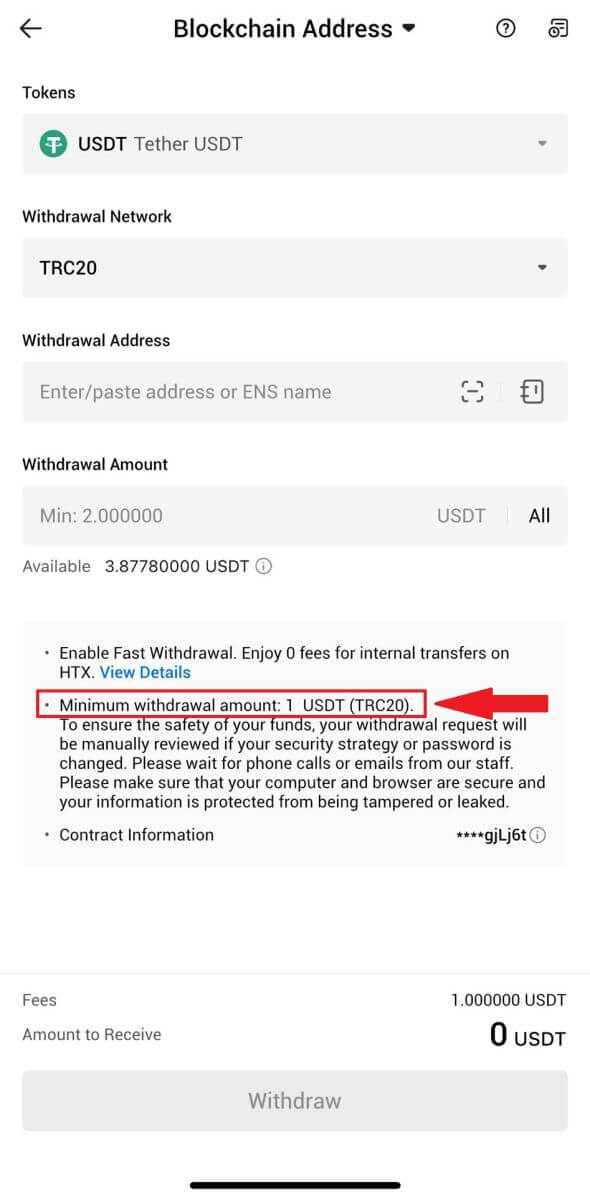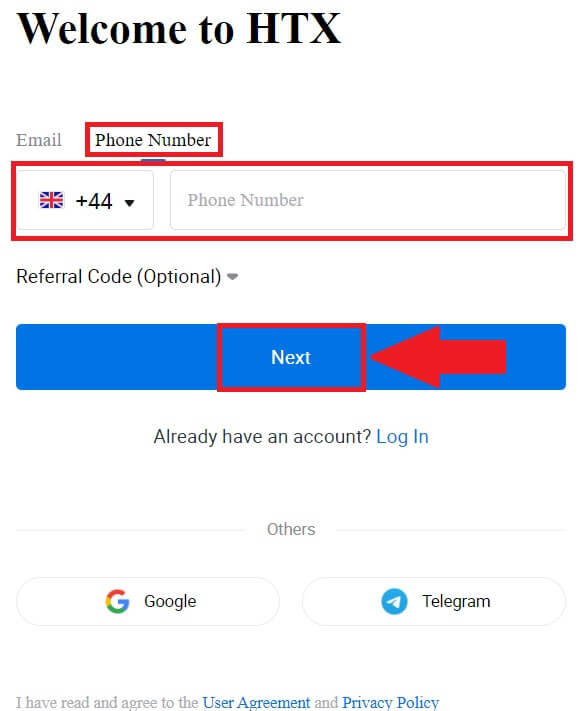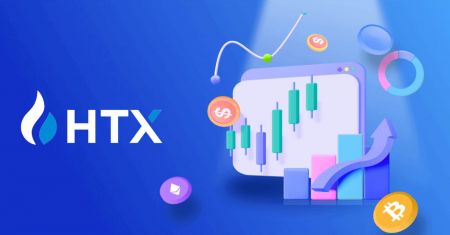Hoe te handelen bij HTX voor beginners

Hoe te registreren op HTX
Hoe u een account op HTX registreert met e-mailadres of telefoonnummer
1. Ga naar de HTX-website en klik op [Aanmelden] of [Nu registreren].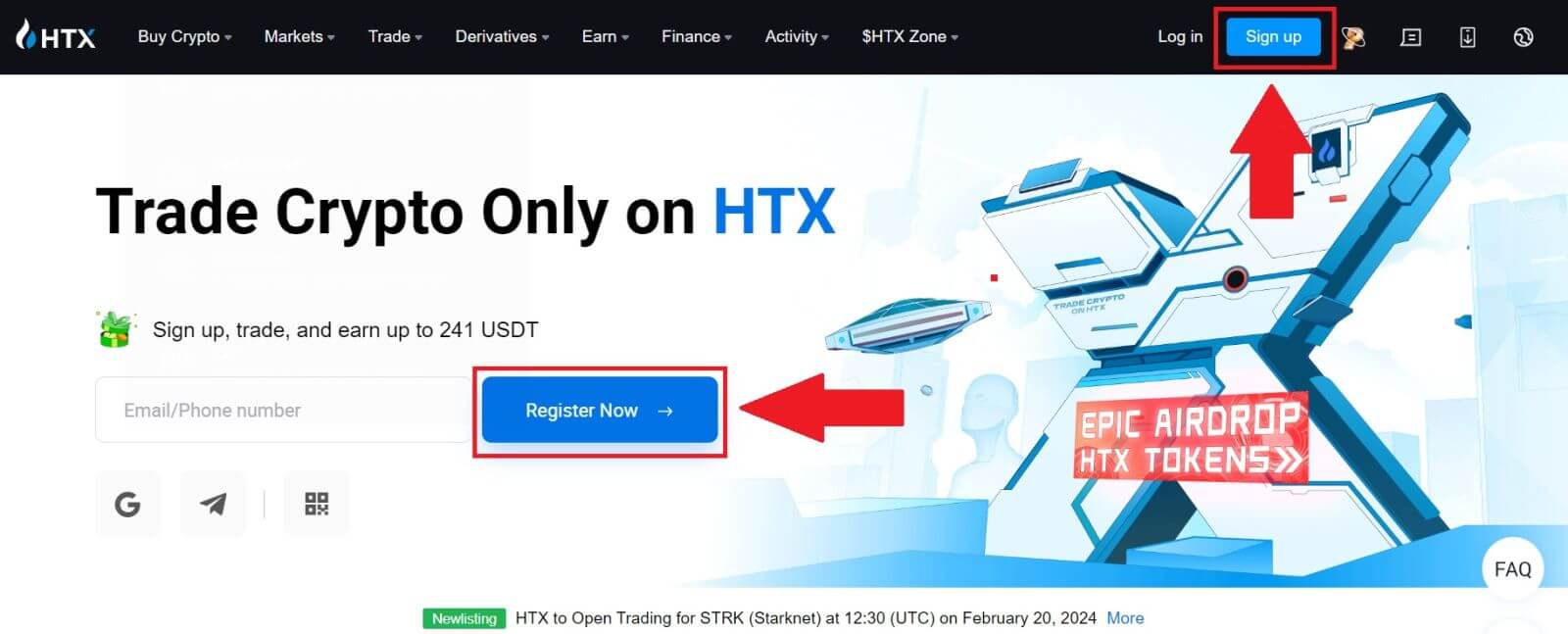
2. Selecteer [E-mail] of [Telefoonnummer] en voer uw e-mailadres of telefoonnummer in. Klik vervolgens op [Volgende].
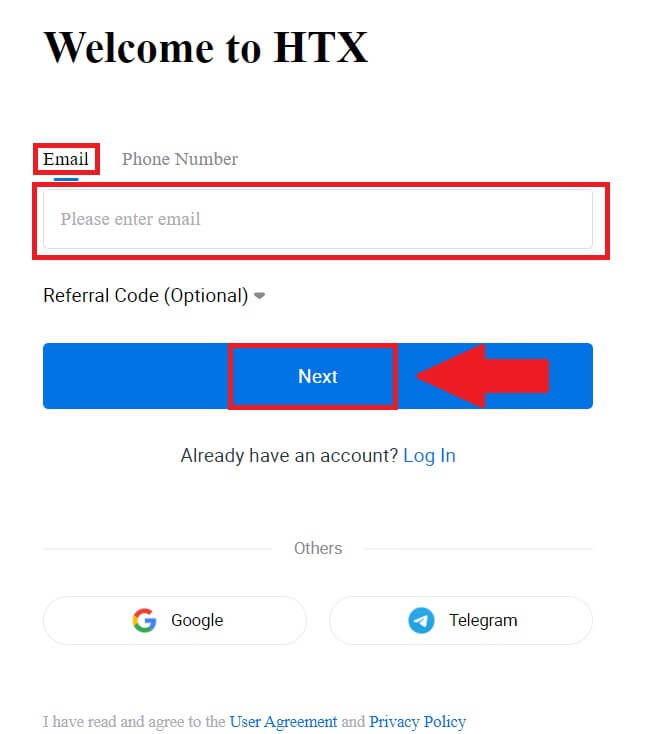
3. U ontvangt een 6-cijferige verificatiecode in uw e-mail of telefoonnummer. Voer de code in en klik op [Bevestigen].
Als u geen verificatiecode heeft ontvangen, klikt u op [Opnieuw verzenden] . 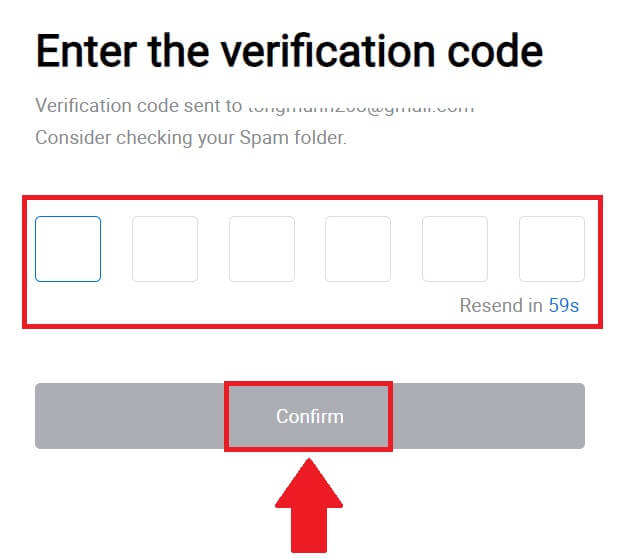
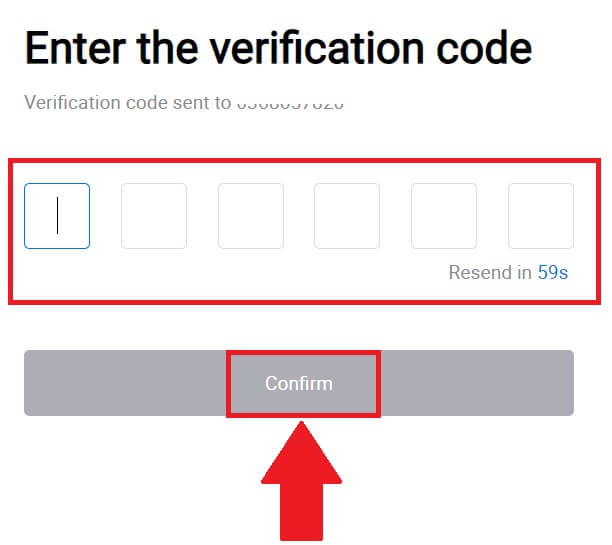
4. Maak een veilig wachtwoord voor uw account en klik op [Begin uw HTX-reis].
Opmerking:
- Uw wachtwoord moet minimaal 8 tekens bevatten .
- Minimaal 2 van de volgende : cijfers, alfabetletters en speciale tekens.
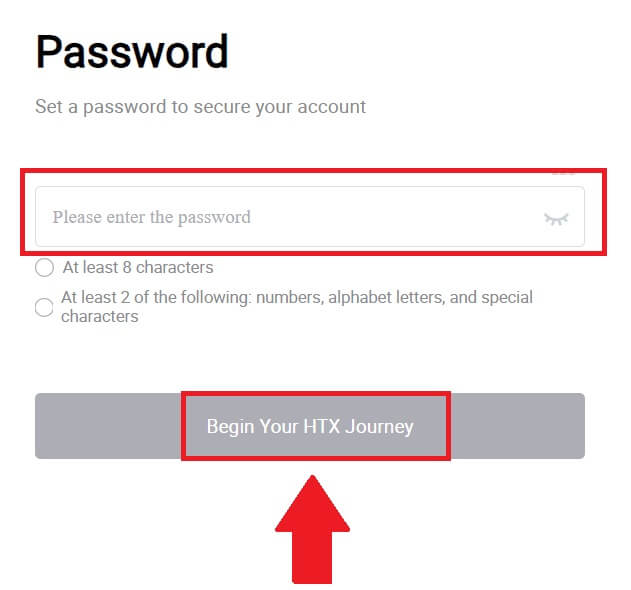
5. Gefeliciteerd, je hebt met succes een account geregistreerd op HTX.
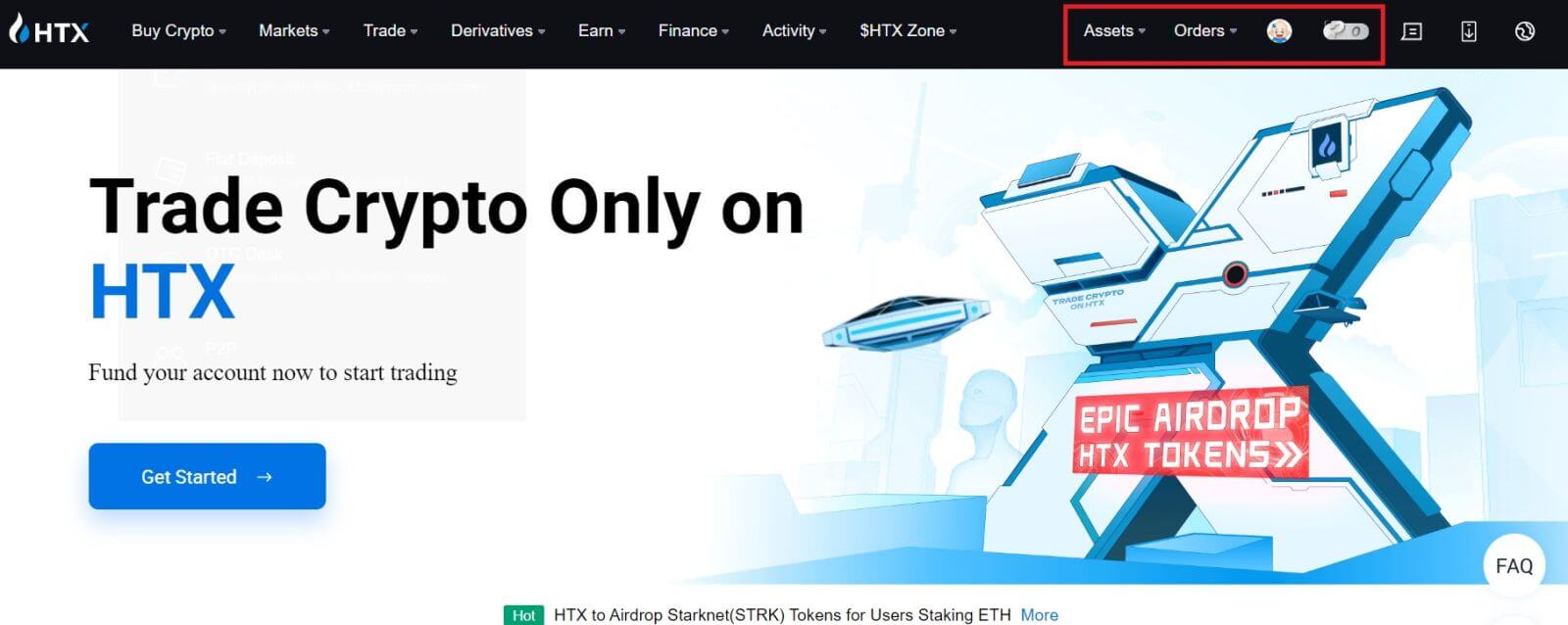
Hoe u een account op HTX registreert bij Google
1. Ga naar de HTX-website en klik op [Aanmelden] of [Nu registreren].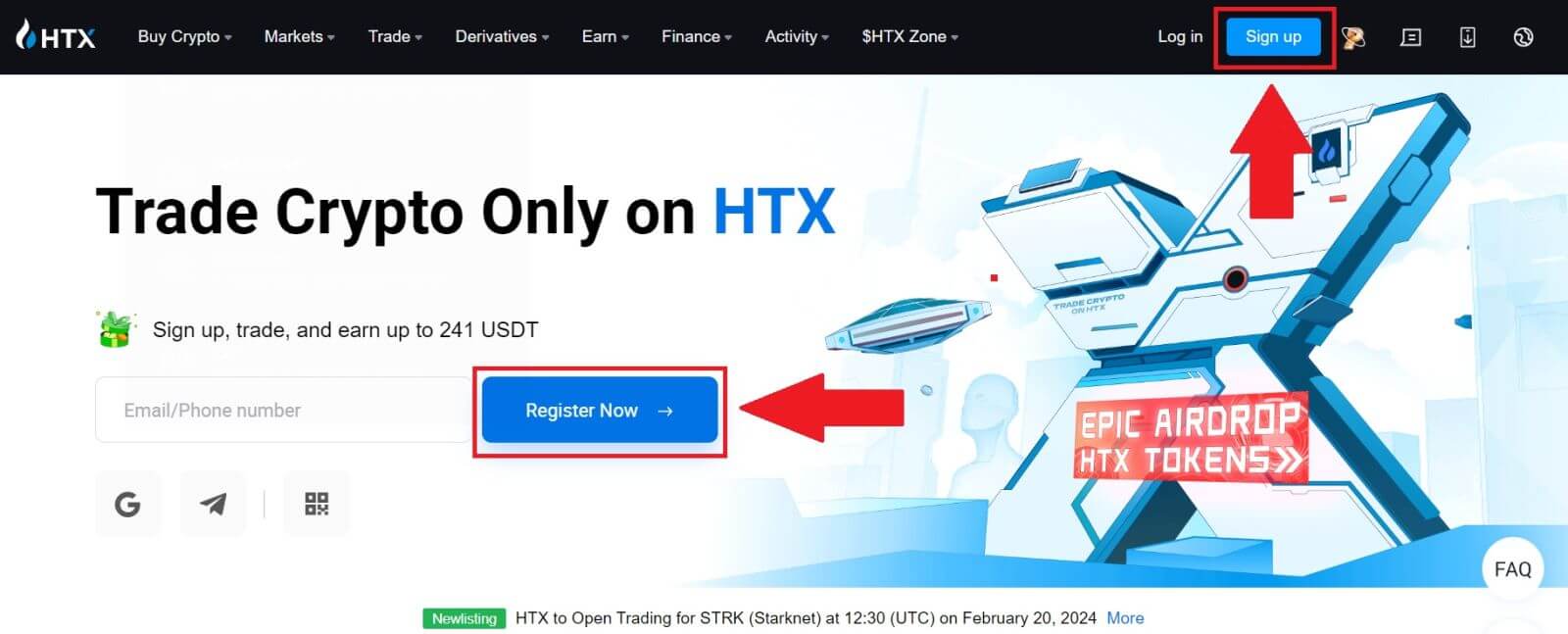
2. Klik op de knop [ Google ]. 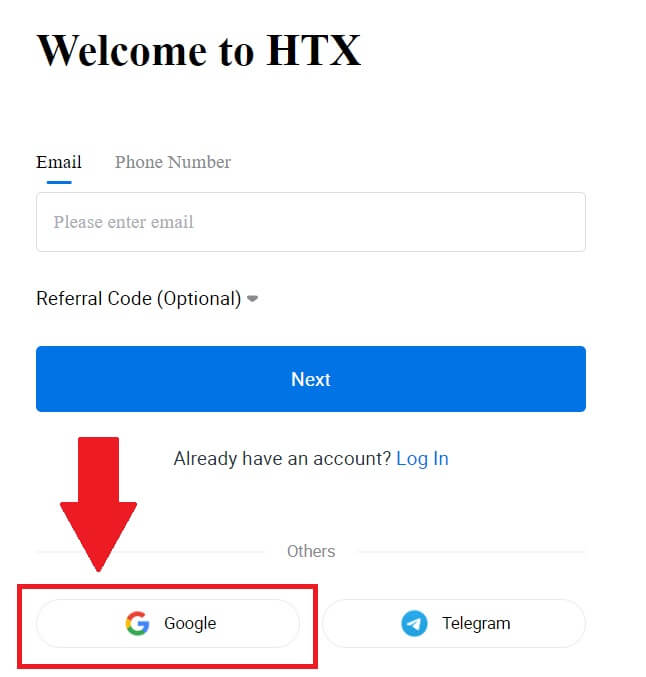
3. Er wordt een aanmeldingsvenster geopend, waarin u uw e-mailadres moet invoeren en op [Volgende] moet klikken . 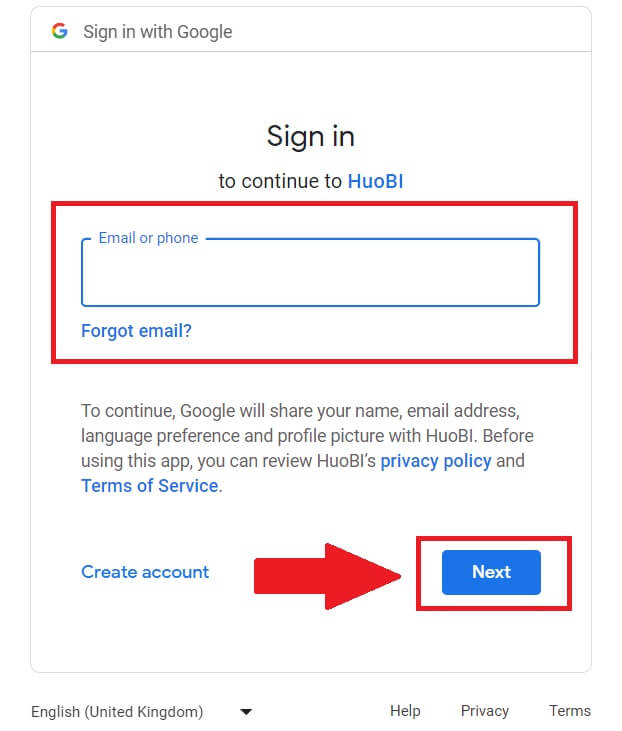
4. Voer vervolgens het wachtwoord van uw Google-account in en klik op [Volgende] . 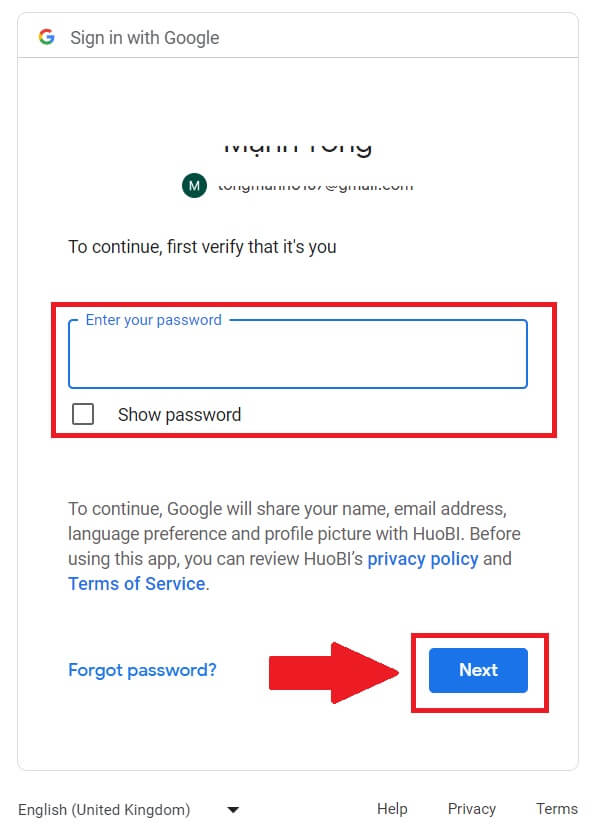
5. Klik op [Doorgaan] om het inloggen met uw Google-account te bevestigen. 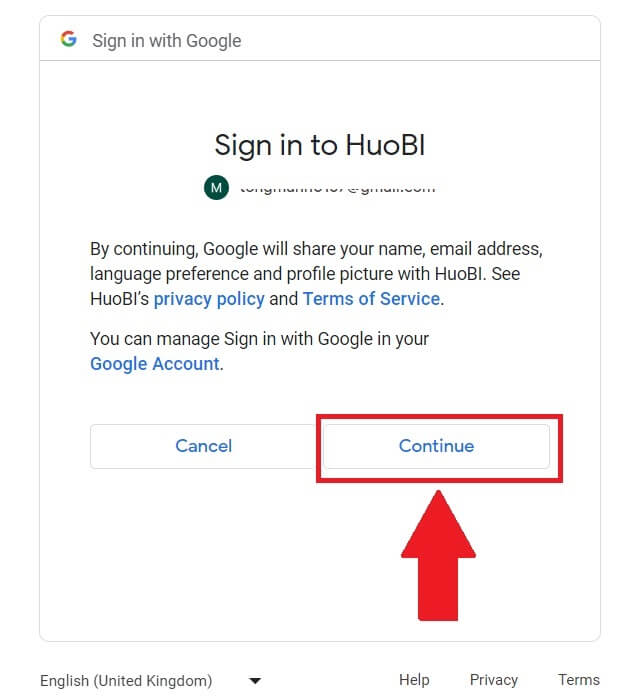 6. Klik op [Een HTX-account aanmaken] om door te gaan.
6. Klik op [Een HTX-account aanmaken] om door te gaan. 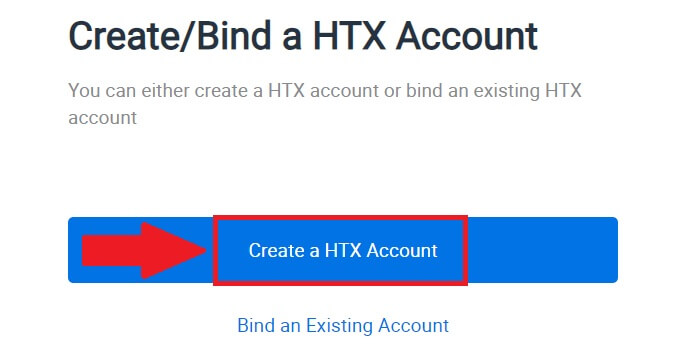
7. Selecteer [E-mail] of [Telefoonnummer] en voer uw e-mailadres of telefoonnummer in. Klik vervolgens op [Registreren en binden].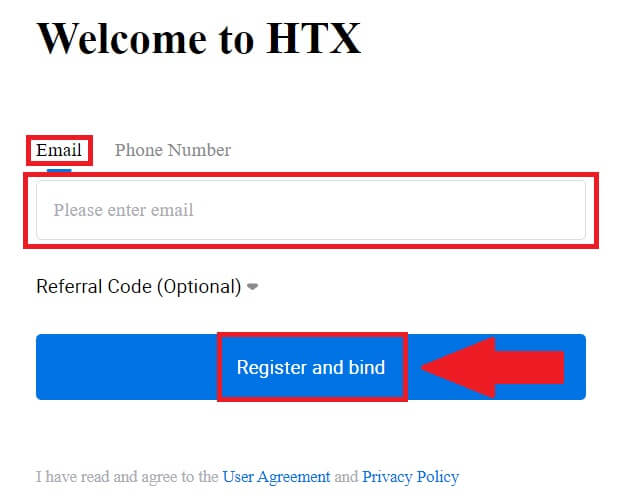
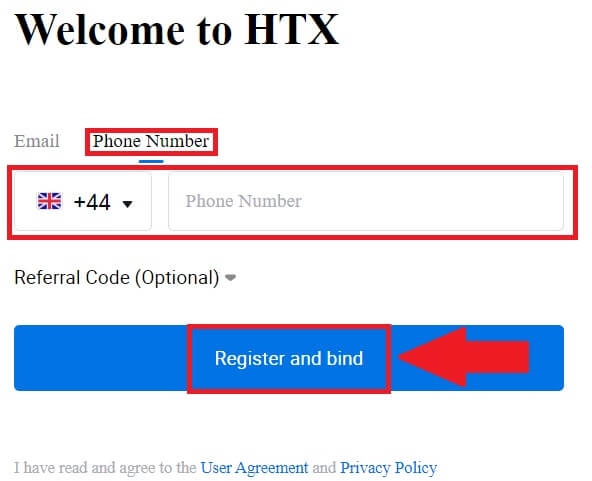
8. U ontvangt een 6-cijferige verificatiecode in uw e-mail of telefoonnummer. Voer de code in en klik op [Bevestigen].
Als u geen verificatiecode heeft ontvangen, klikt u op [Opnieuw verzenden] . 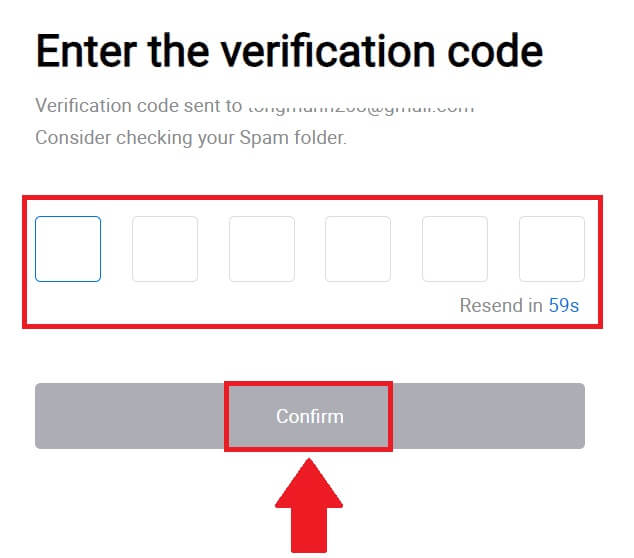
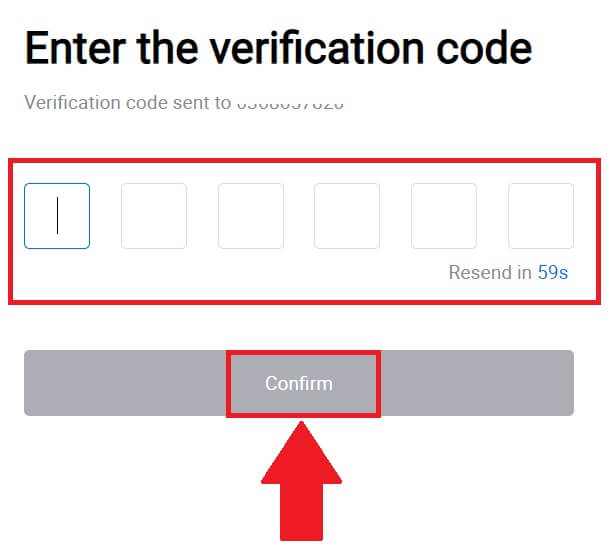
9. Maak een veilig wachtwoord voor uw account en klik op [Begin uw HTX-reis].
Opmerking:
- Uw wachtwoord moet minimaal 8 tekens bevatten .
- Minimaal 2 van de volgende : cijfers, alfabetletters en speciale tekens.
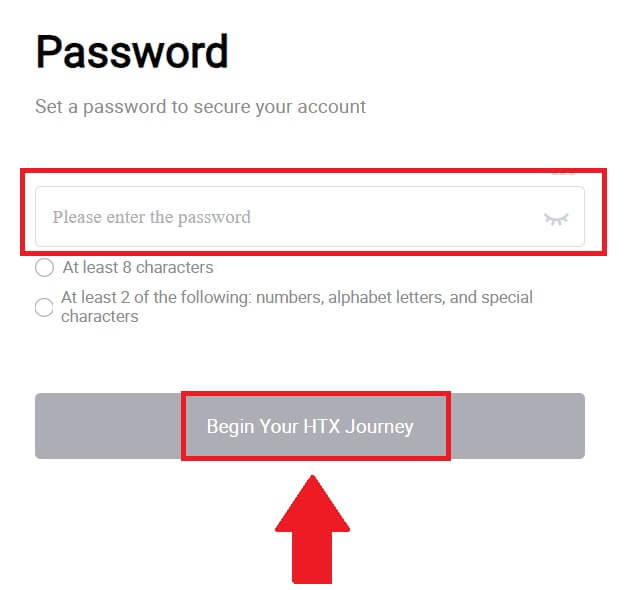
10. Gefeliciteerd! Je bent succesvol geregistreerd op HTX via Google. 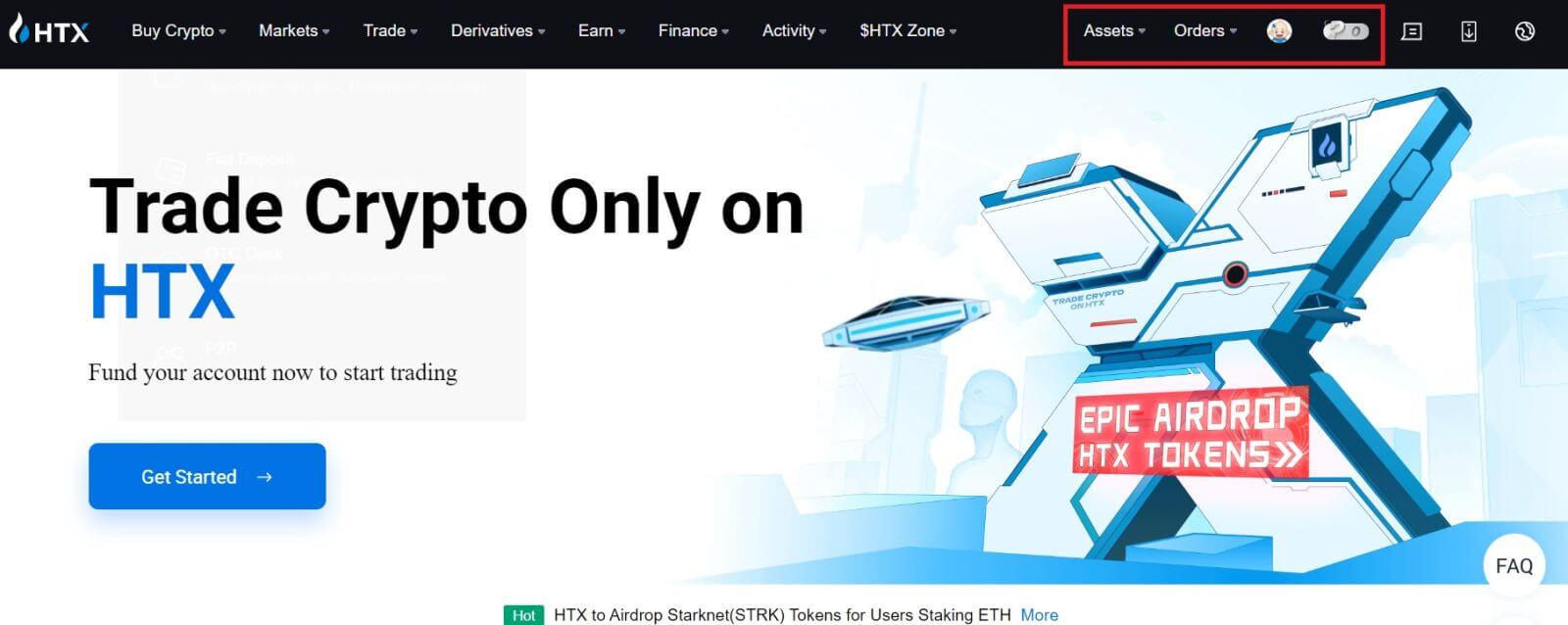
Hoe u een account op HTX registreert bij Telegram
1. Ga naar de HTX-website en klik op [Aanmelden] of [Nu registreren].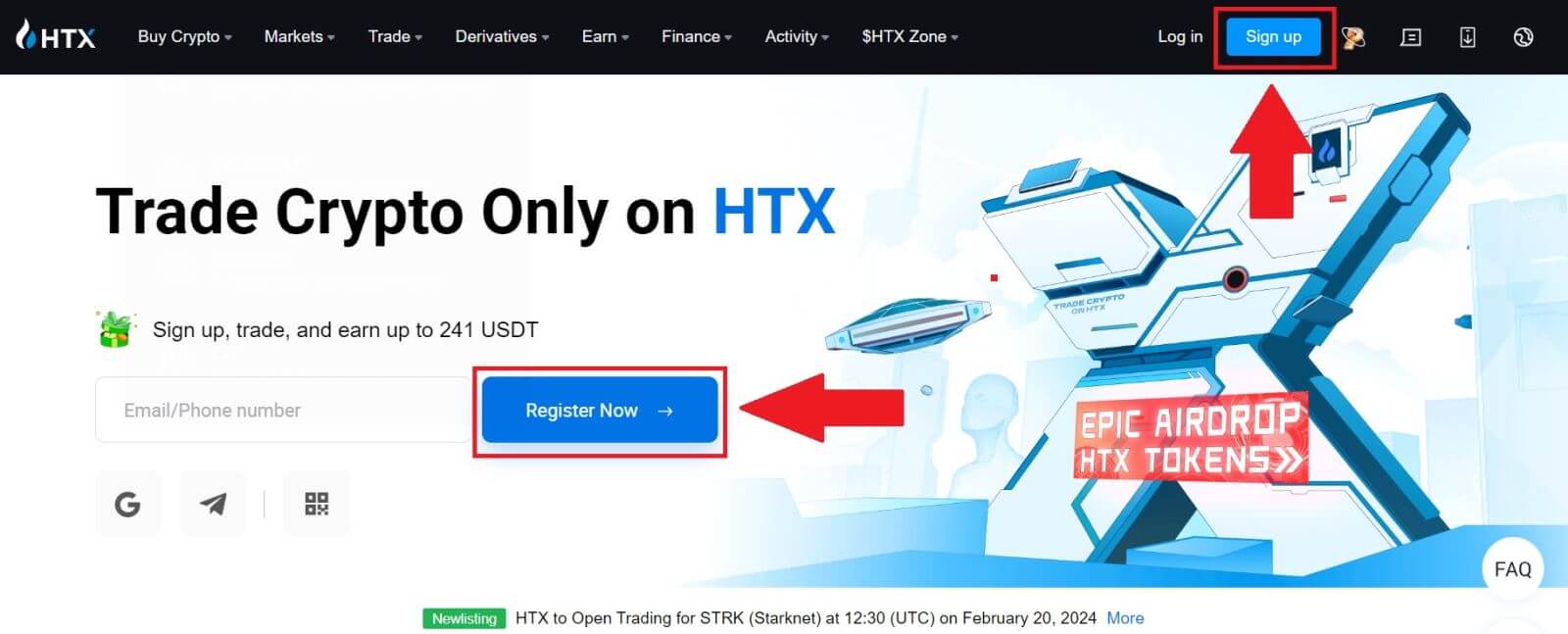
2. Klik op de knop [Telegram] .
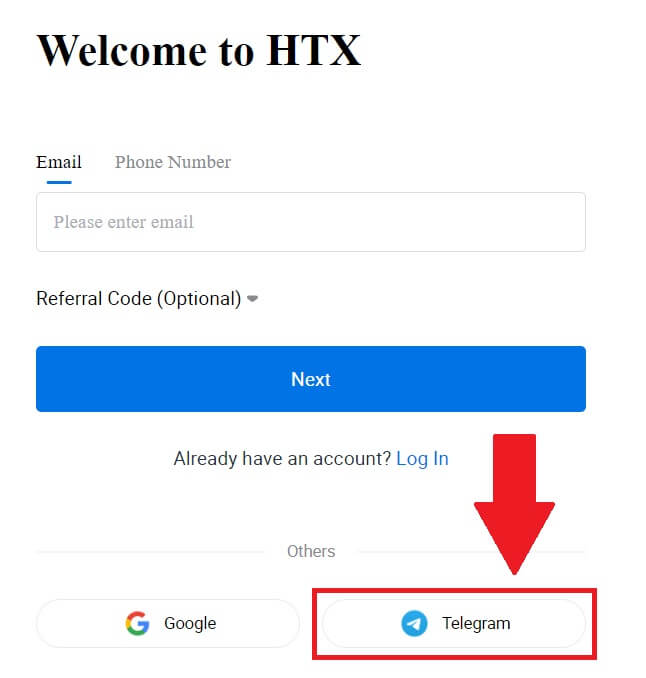
3. Er verschijnt een pop-upvenster. Voer uw telefoonnummer in om u aan te melden bij HTX en klik op [VOLGENDE].
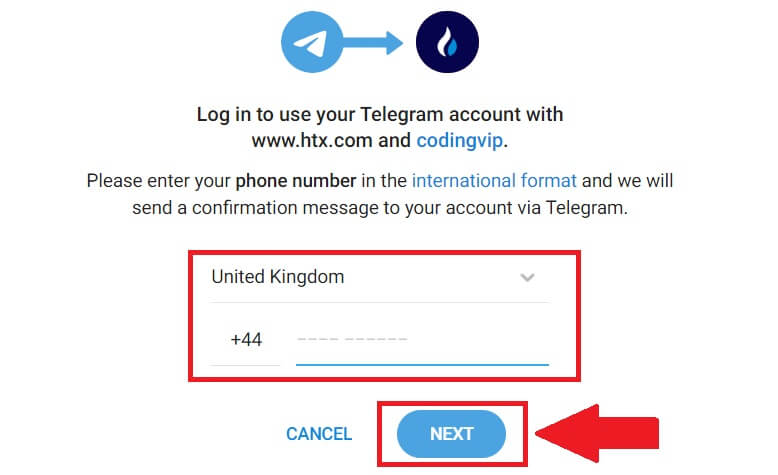
4. Je ontvangt het verzoek in de Telegram-app. Bevestig dat verzoek.
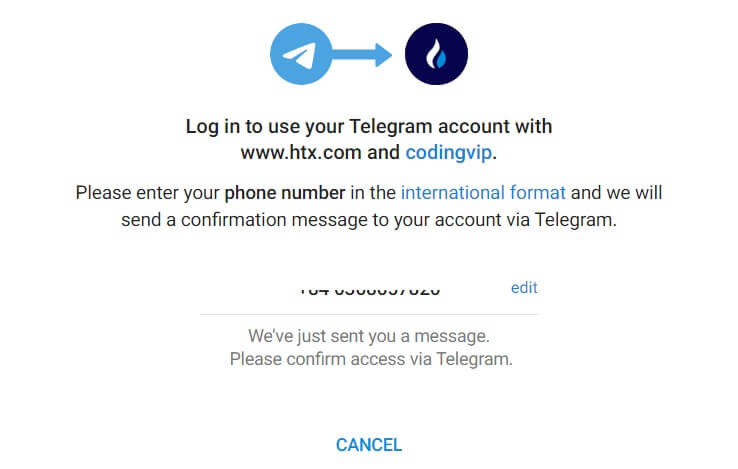
5. Klik op [ACCEPTEREN] om u te blijven aanmelden voor HTX met behulp van een Telegram-inloggegevens.

6. Klik op [Een HTX-account aanmaken] om door te gaan. 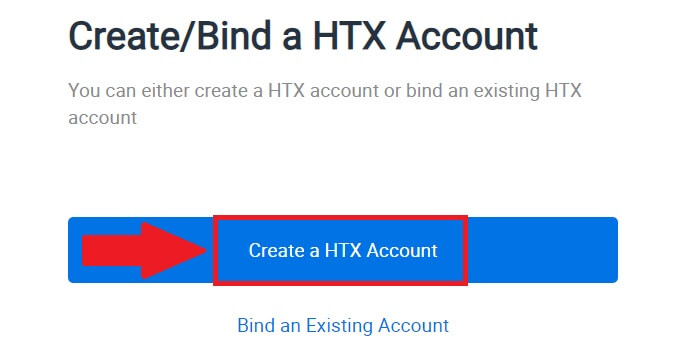
7. Selecteer [E-mail] of [Telefoonnummer] en voer uw e-mailadres of telefoonnummer in. Klik vervolgens op [Registreren en binden].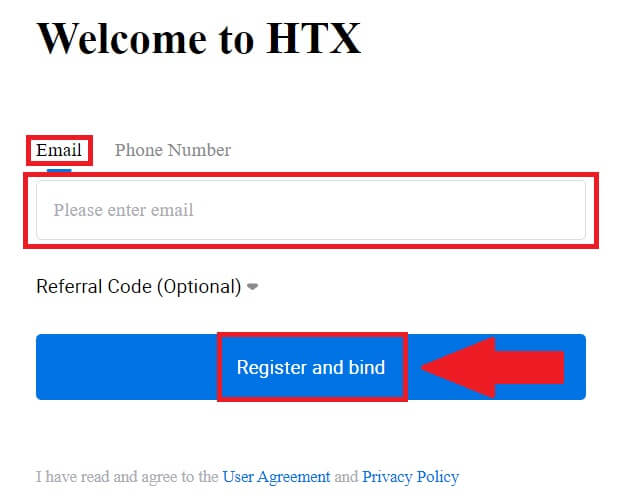
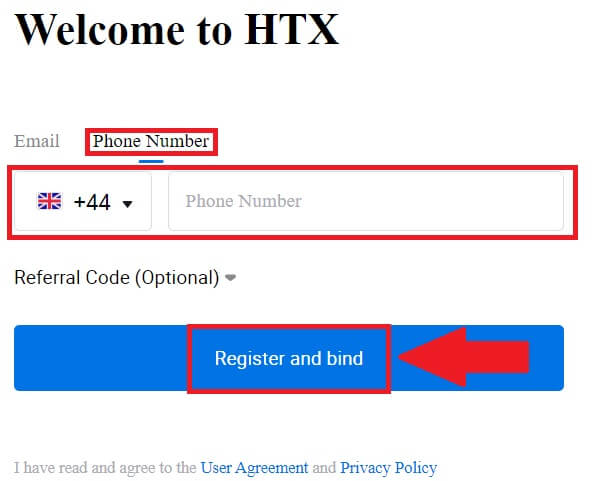
8. U ontvangt een 6-cijferige verificatiecode in uw e-mail of telefoonnummer. Voer de code in en klik op [Bevestigen].
Als u geen verificatiecode heeft ontvangen, klikt u op [Opnieuw verzenden] . 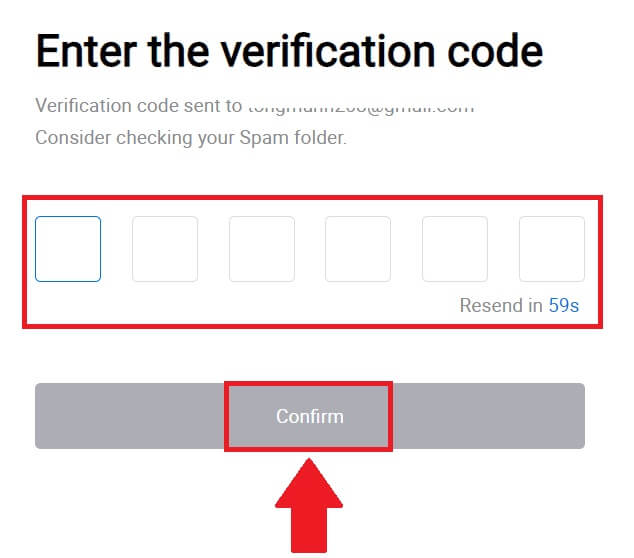
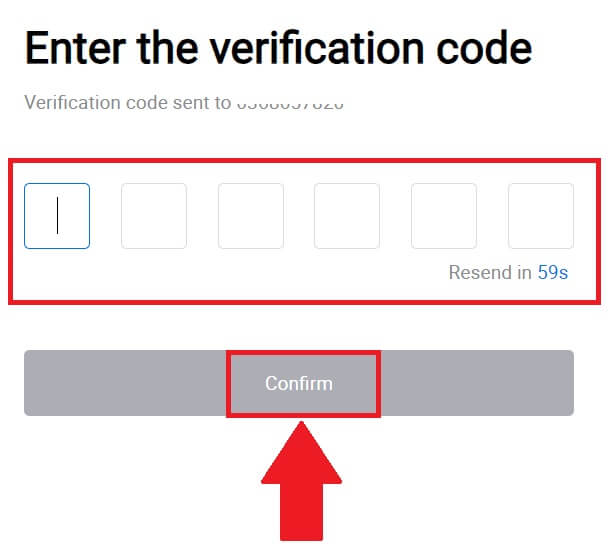
9. Maak een veilig wachtwoord voor uw account en klik op [Begin uw HTX-reis].
Opmerking:
- Uw wachtwoord moet minimaal 8 tekens bevatten .
- Minimaal 2 van de volgende : cijfers, alfabetletters en speciale tekens.
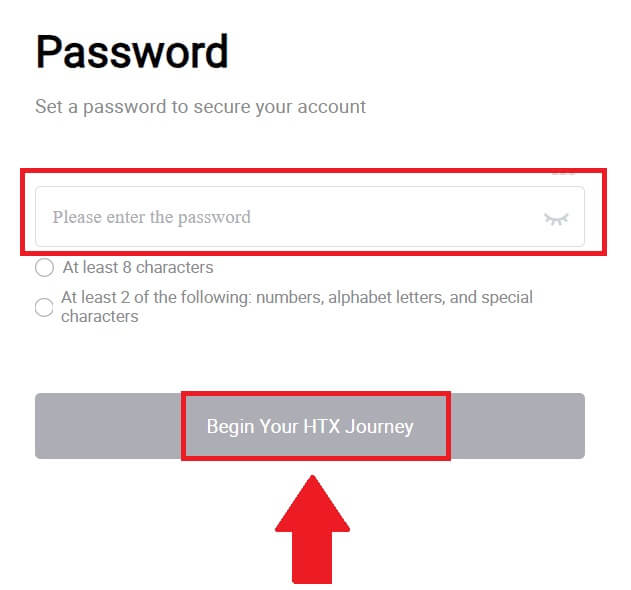 10. Gefeliciteerd! Je bent succesvol geregistreerd op HTX via Telegram.
10. Gefeliciteerd! Je bent succesvol geregistreerd op HTX via Telegram. 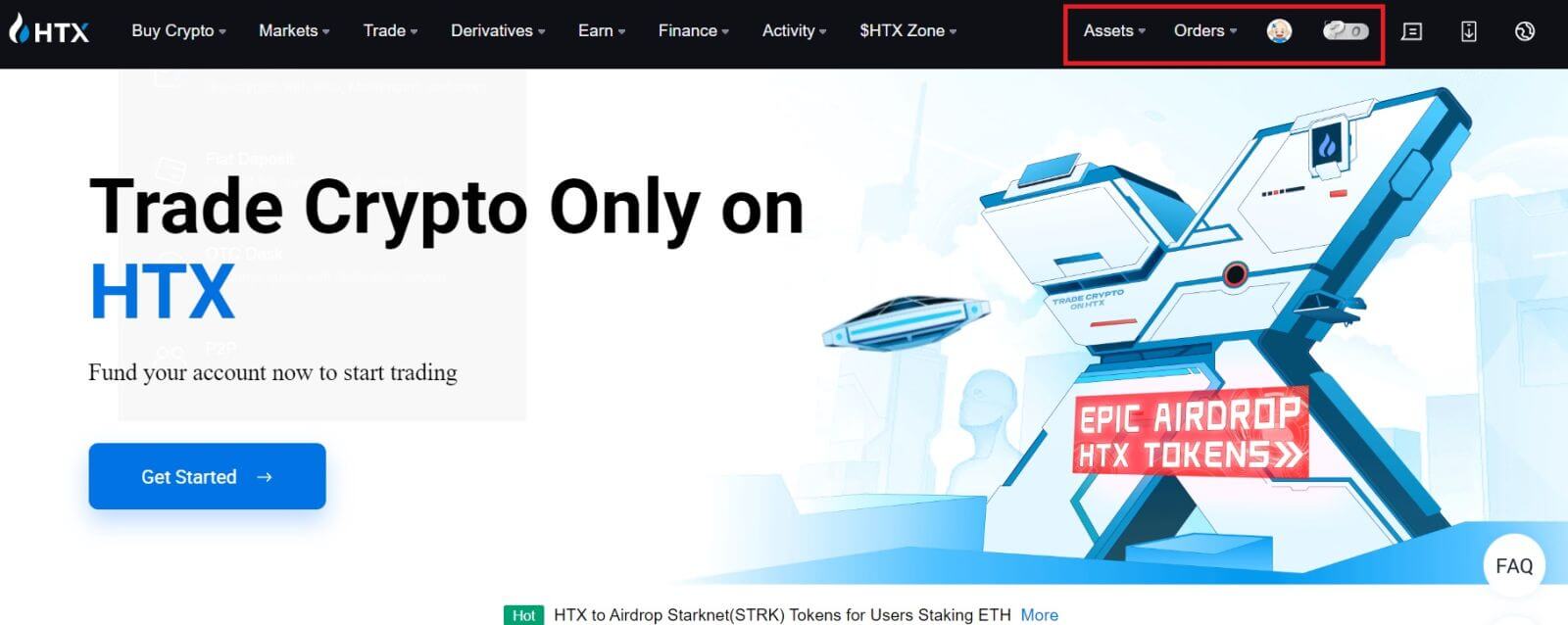
Hoe u een account registreert in de HTX-app
1. U moet de HTX-applicatie installeren vanuit de Google Play Store of App Store om een account aan te maken om te handelen.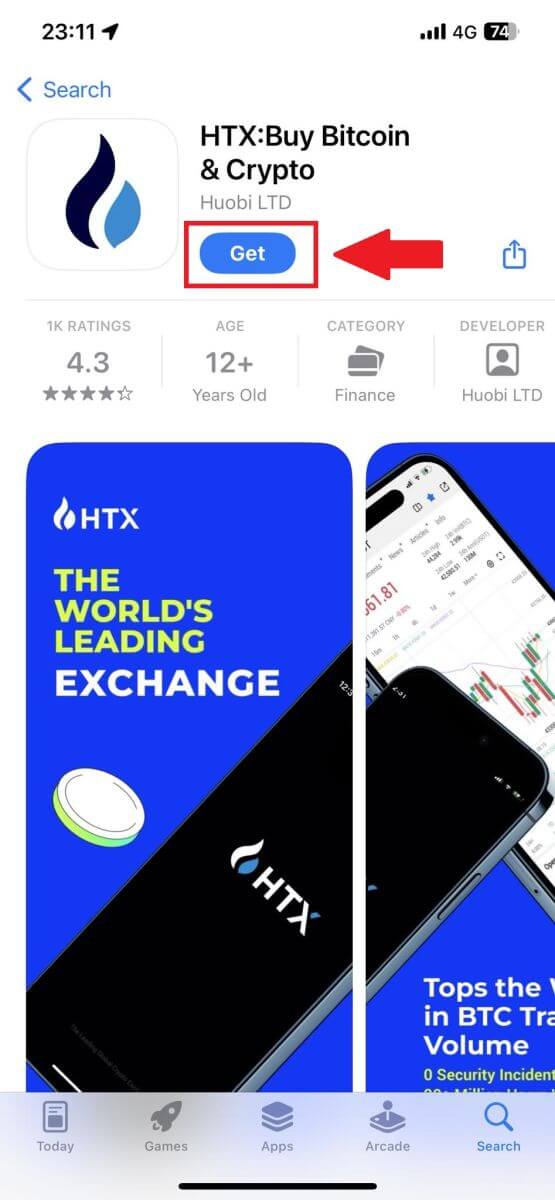
2. Open de HTX-app en tik op [Inloggen/aanmelden] .
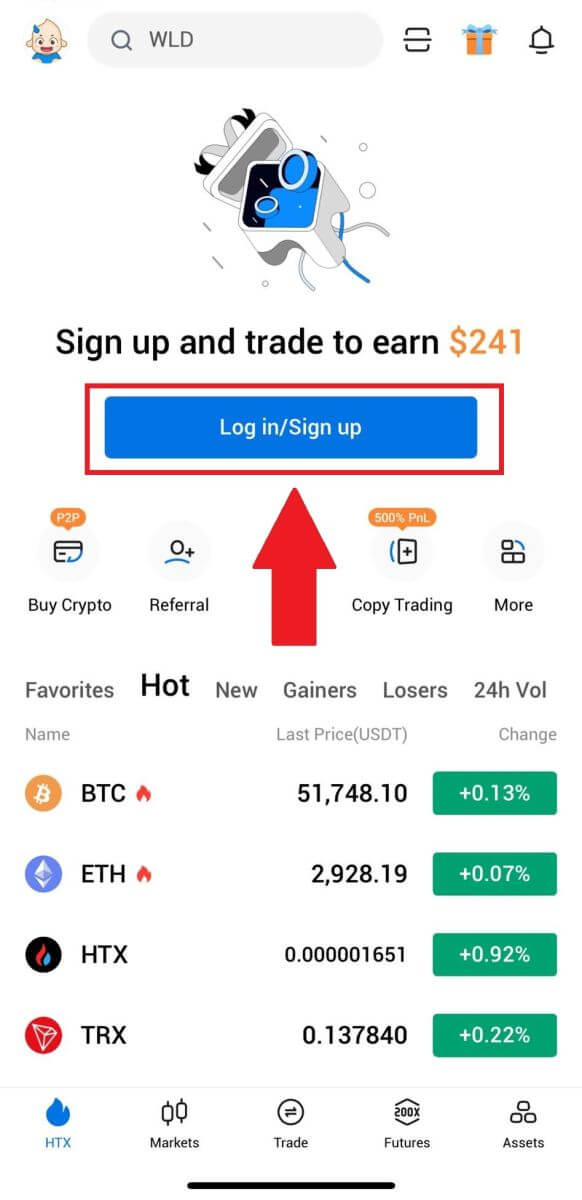
3. Voer uw e-mailadres/mobiele nummer in en klik op [Volgende].
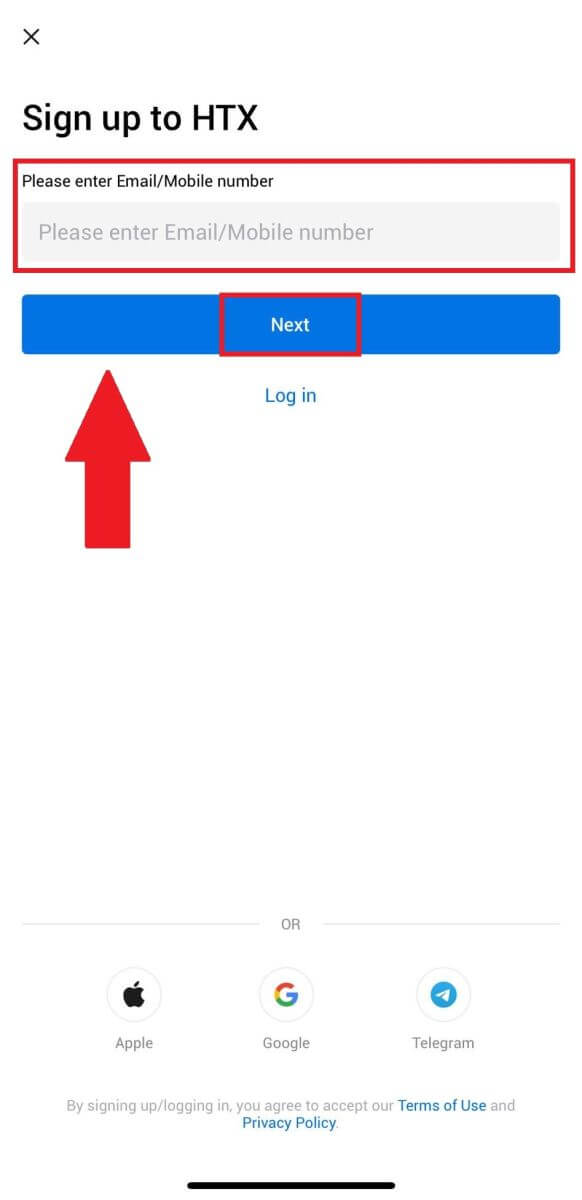
4. U ontvangt een 6-cijferige verificatiecode in uw e-mail of telefoonnummer. Voer de code in om door te gaan.
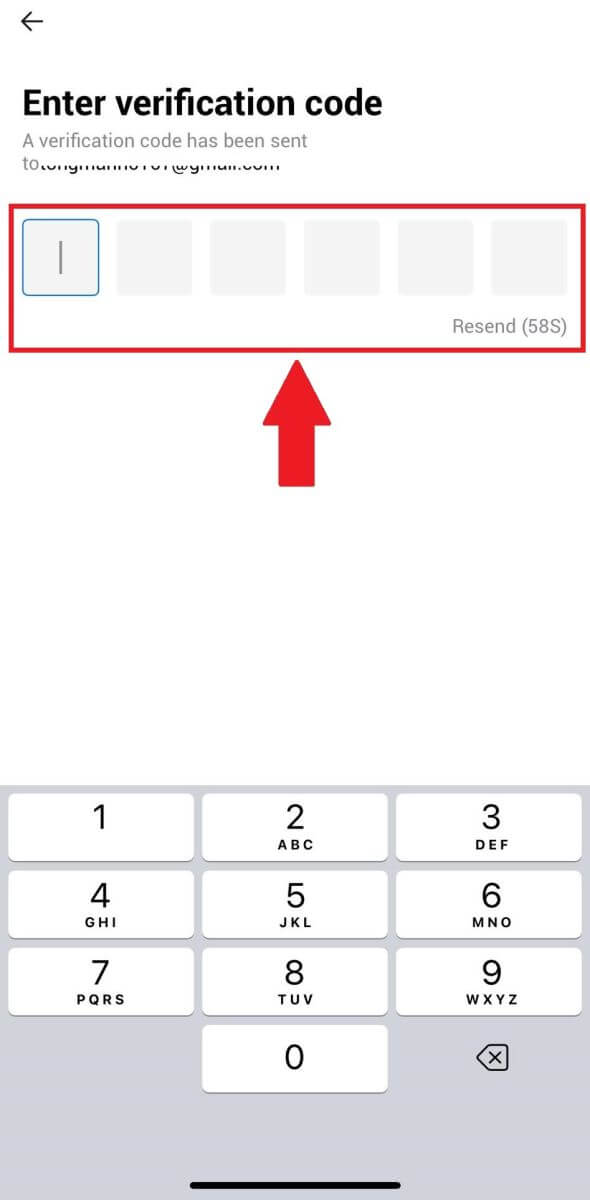
5. Creëer een veilig wachtwoord voor uw account en klik op [Registratie voltooid].
Opmerking:
- Uw wachtwoord moet minimaal 8 tekens bevatten .
- Minimaal 2 van de volgende : cijfers, alfabetletters en speciale tekens.
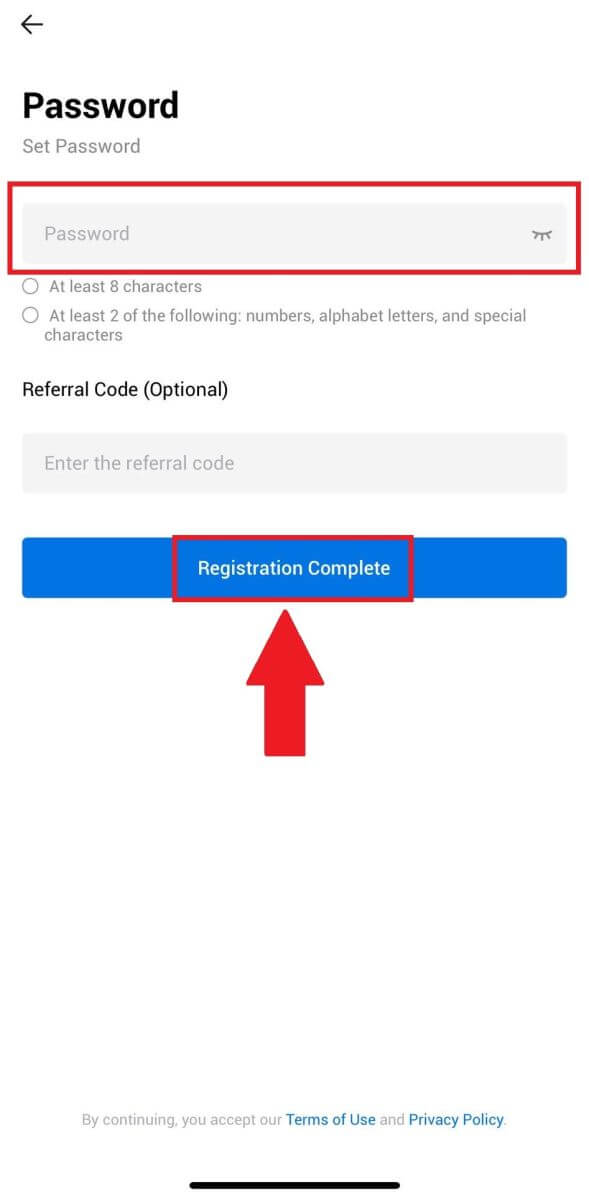
6. Gefeliciteerd, u bent succesvol geregistreerd op de HTX-app.
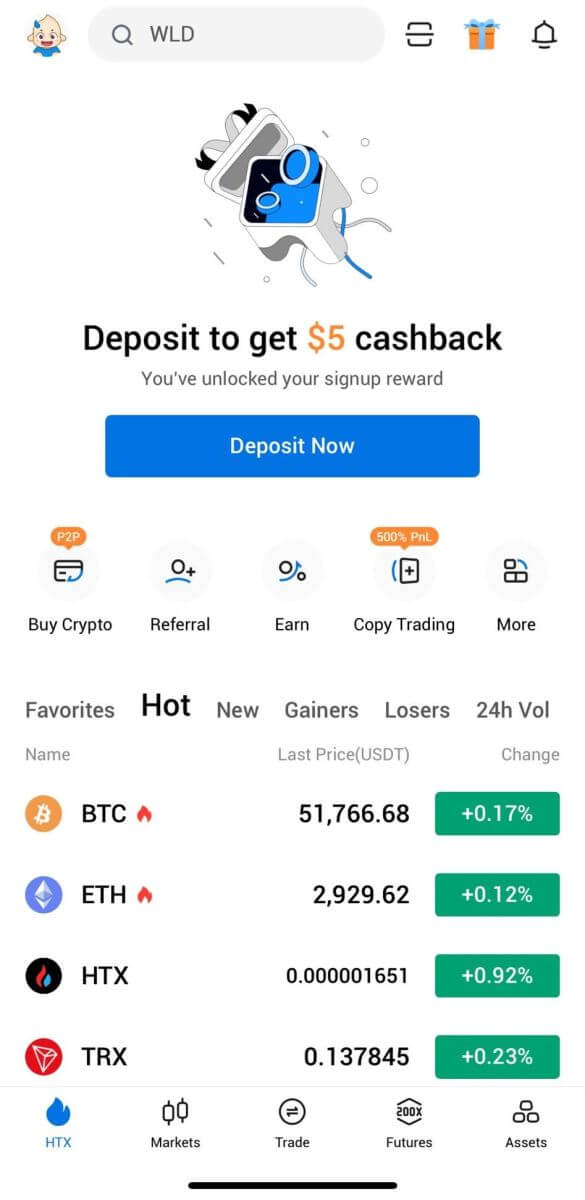
Of u kunt zich op andere manieren aanmelden bij de HTX-app.
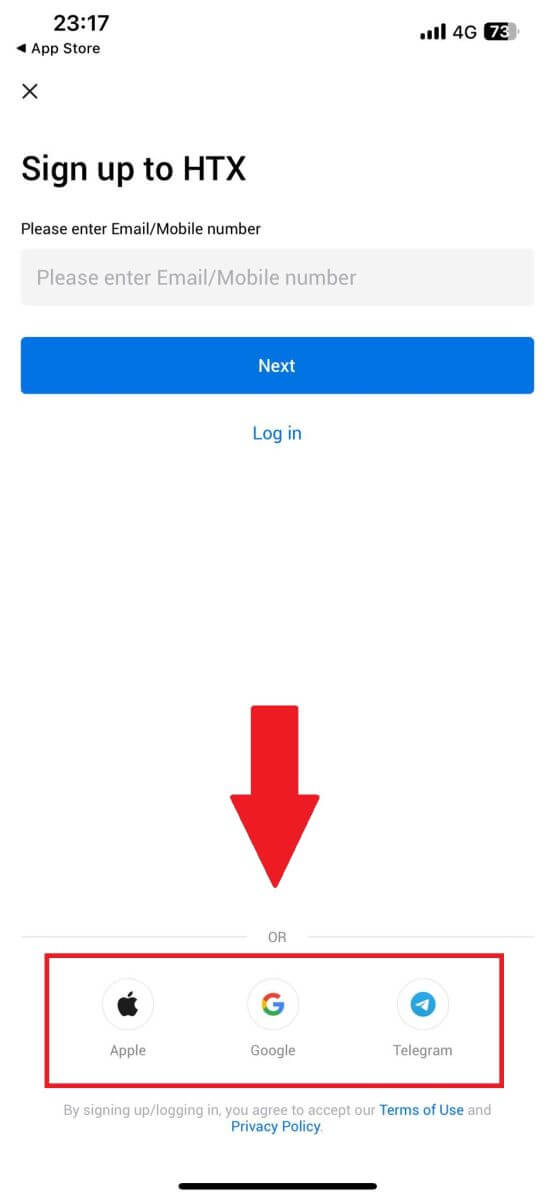
Hoe u een HTX-account kunt verifiëren
Wat is KYC HTX?
KYC staat voor Know Your Customer en benadrukt een grondig begrip van klanten, inclusief de verificatie van hun echte naam.
Waarom is KYC belangrijk?
- KYC dient om de veiligheid van uw bezittingen te versterken.
- Verschillende niveaus van KYC kunnen verschillende handelsrechten en toegang tot financiële activiteiten ontgrendelen.
- Het voltooien van KYC is essentieel om de enkele transactielimiet voor zowel het kopen als opnemen van geld te verhogen.
- Het voldoen aan de KYC-vereisten kan de voordelen die voortvloeien uit toekomstige bonussen versterken.
Identiteitsverificatie op HTX (website) voltooien
L1 Basismachtigingenverificatie op HTX
1. Ga naar de HTX-website en klik op het profielpictogram. 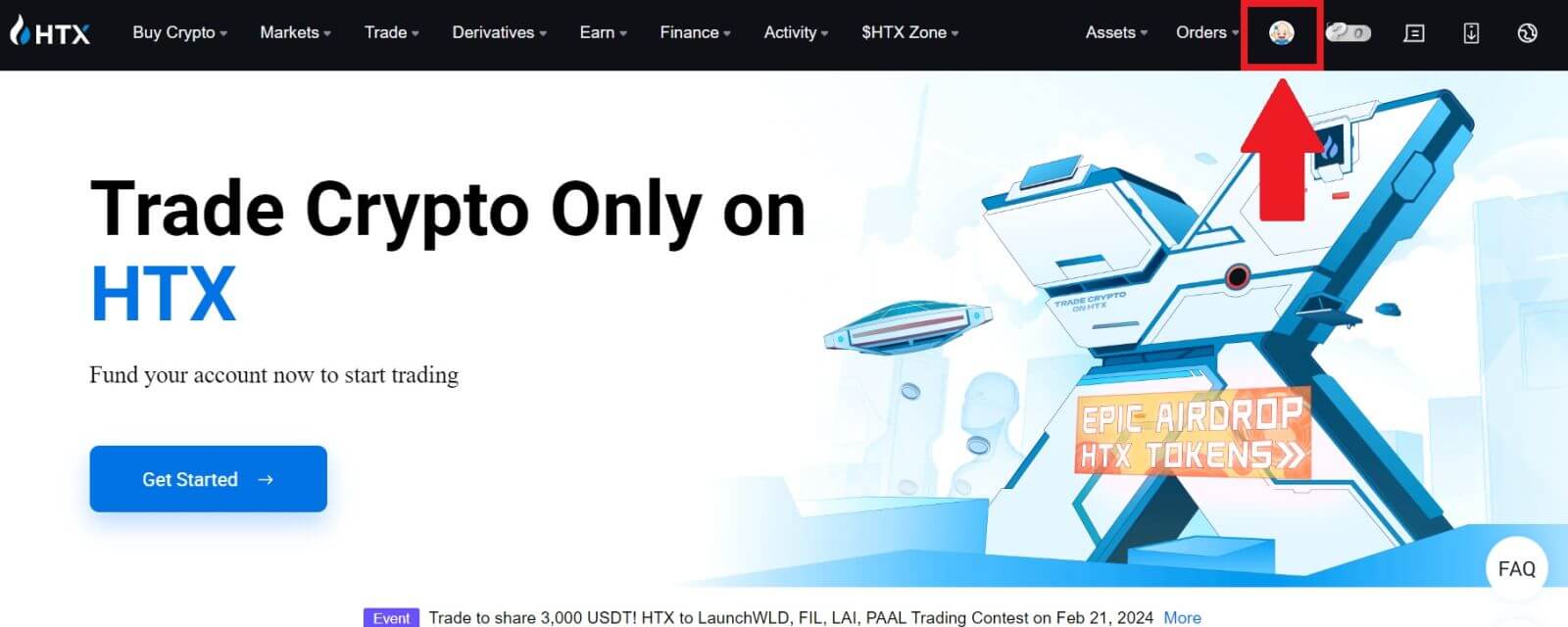
2. Klik op [Basisverificatie] om door te gaan. 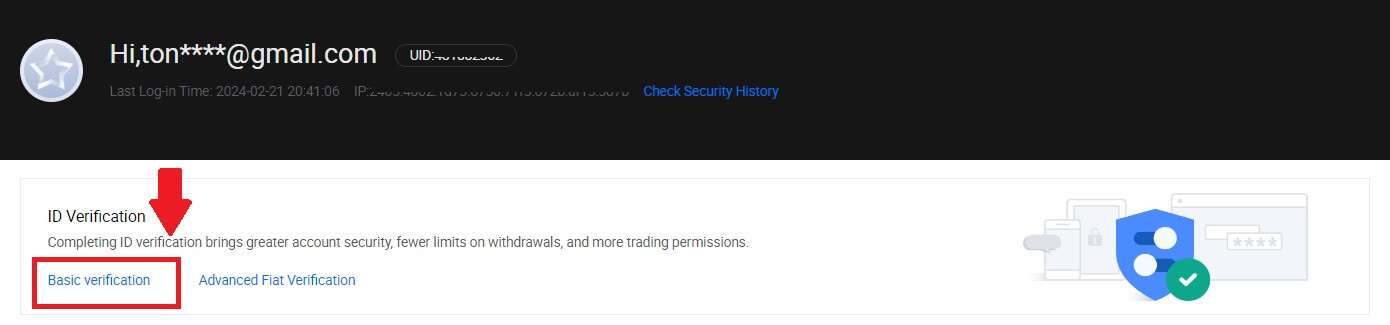
3. Klik in het gedeelte Persoonlijke verificatie op [Nu verifiëren].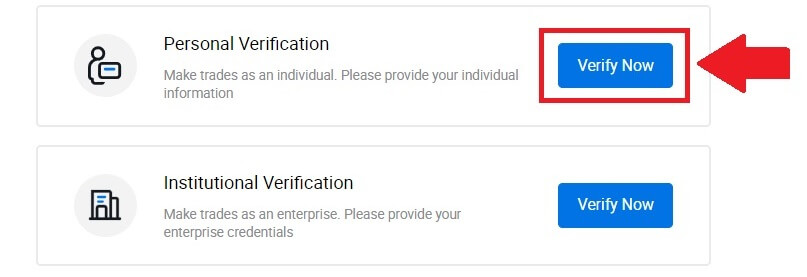
4. Klik in het gedeelte L1 Basic Permission op [Nu verifiëren] om door te gaan .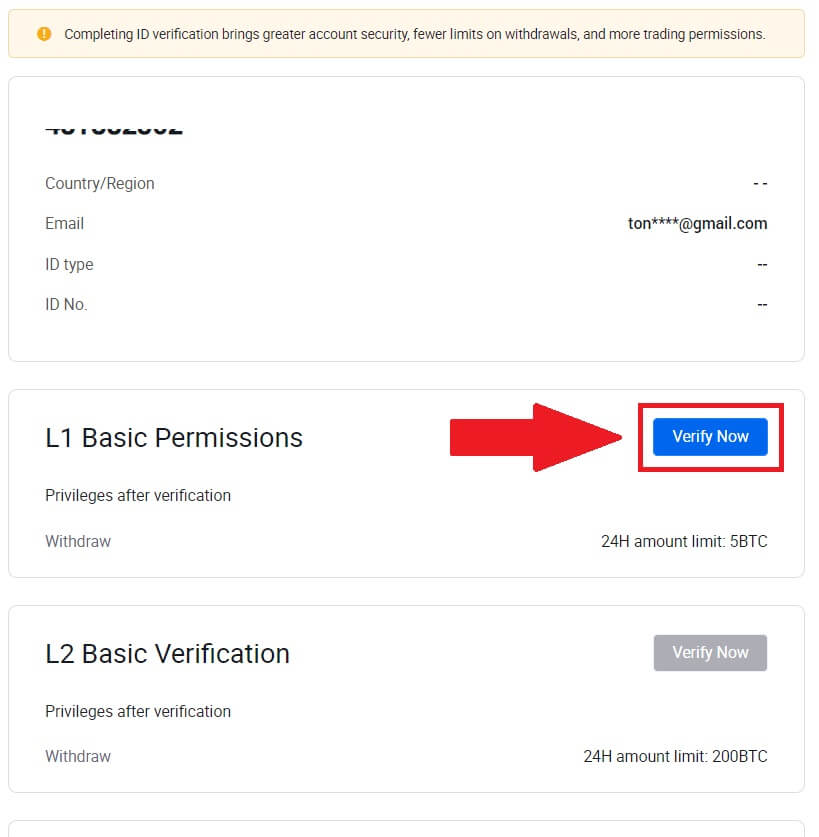
5. Vul alle onderstaande gegevens in en klik op [Verzenden].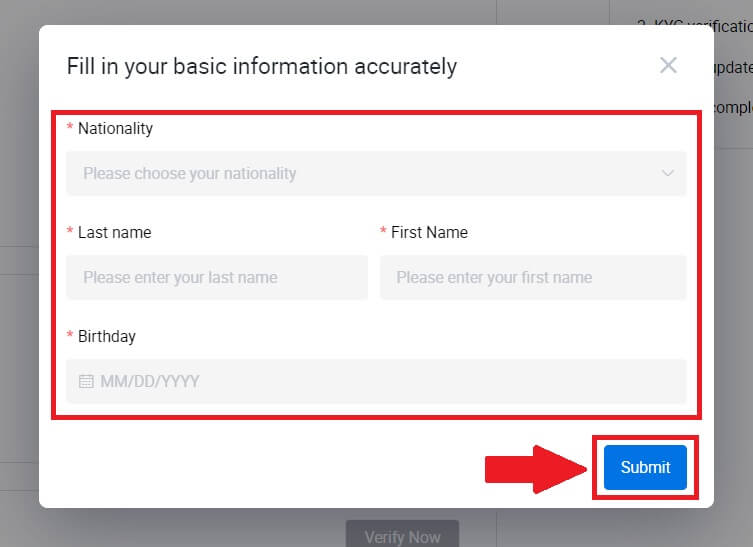
6. Nadat u de door u ingevulde gegevens heeft ingediend, heeft u de verificatie van uw L1-machtigingen voltooid. 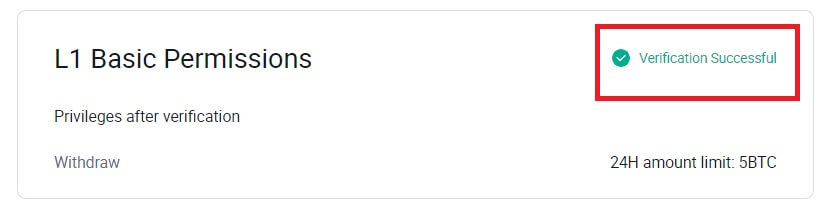
L2 Basismachtigingenverificatie op HTX
1. Ga naar de HTX-website en klik op het profielpictogram. 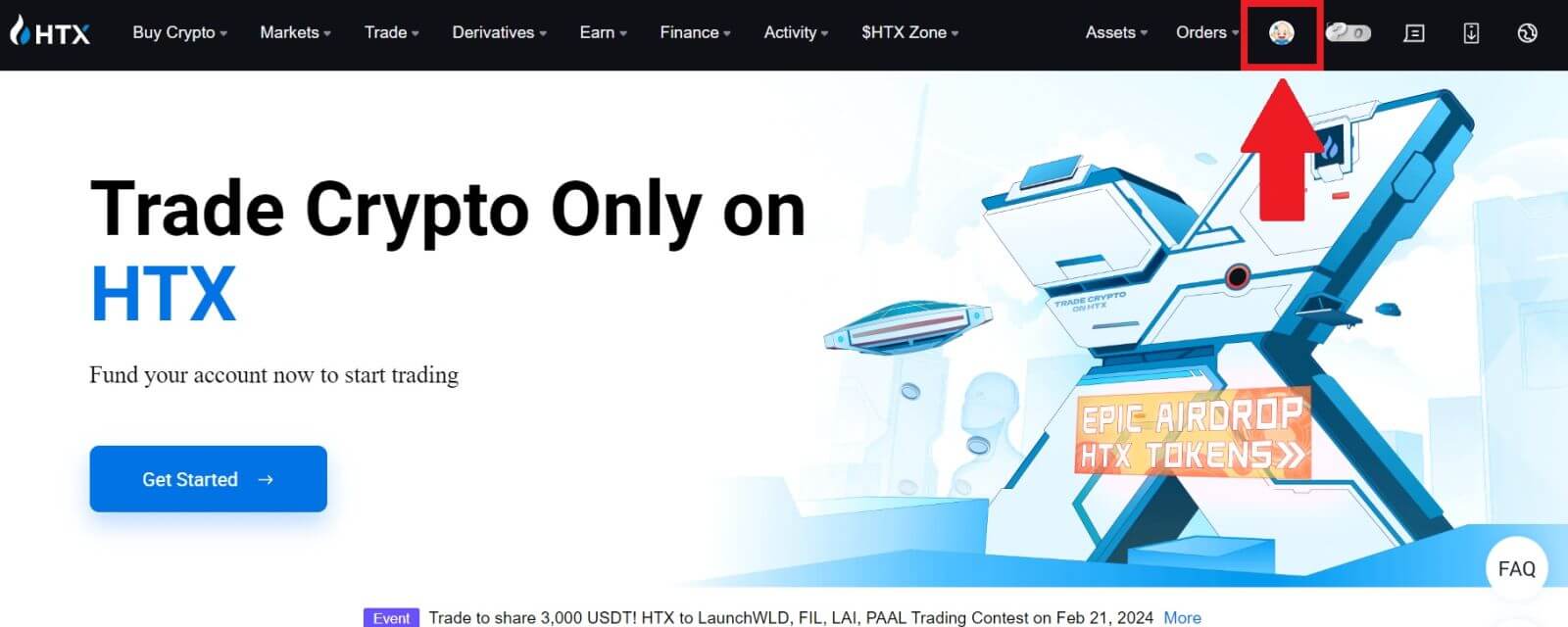
2. Klik op [Basisverificatie] om door te gaan. 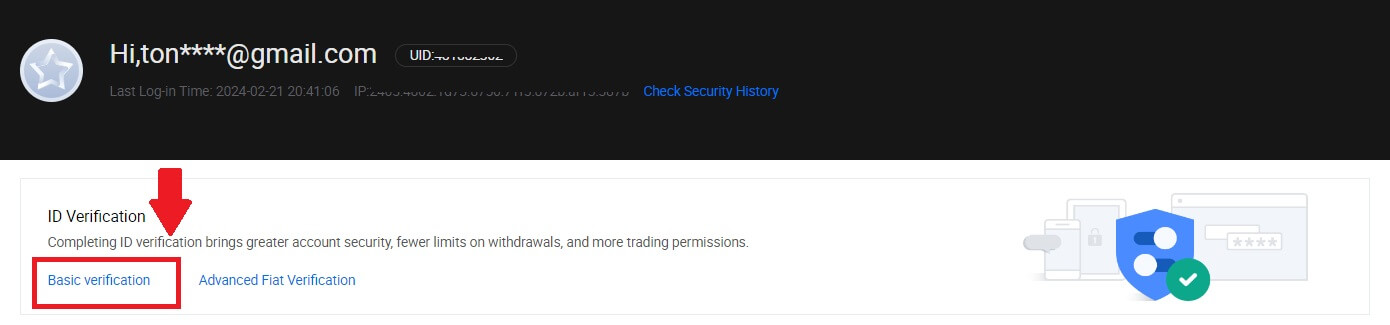
3. Klik in het gedeelte Persoonlijke verificatie op [Nu verifiëren].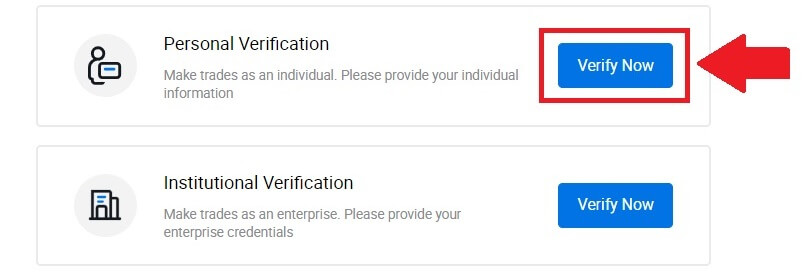
4. Klik in het gedeelte L2 Basic Permission op [Nu verifiëren] om door te gaan .
Opmerking: u moet de L1-verificatie voltooien om door te gaan met de L2-verificatie.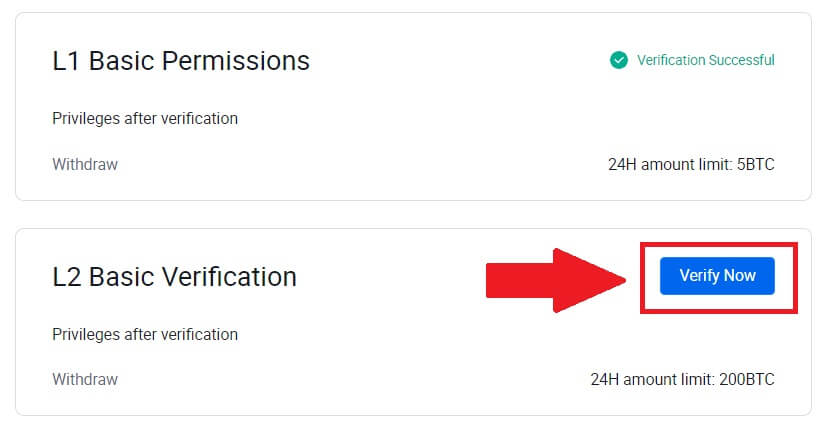
5. Selecteer uw documenttype en het land dat uw document afgeeft.
Begin met het maken van een foto van uw document. Upload daarna duidelijke afbeeldingen van zowel de voor- als achterkant van uw identiteitsbewijs in de daarvoor bestemde vakken. Zodra beide afbeeldingen duidelijk zichtbaar zijn in de toegewezen vakken, klikt u op [Verzenden] om door te gaan.
6. Wacht daarna tot het HTX-team de beoordeling heeft beoordeeld en u de verificatie van uw L2-machtigingen hebt voltooid.
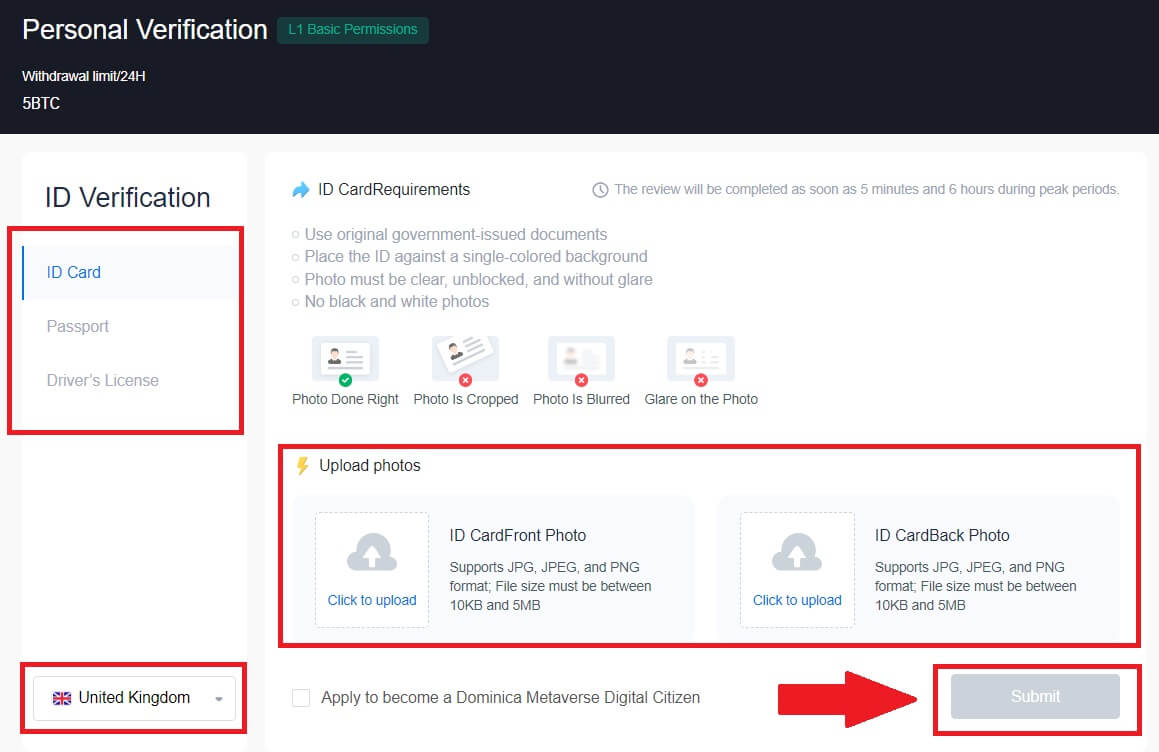
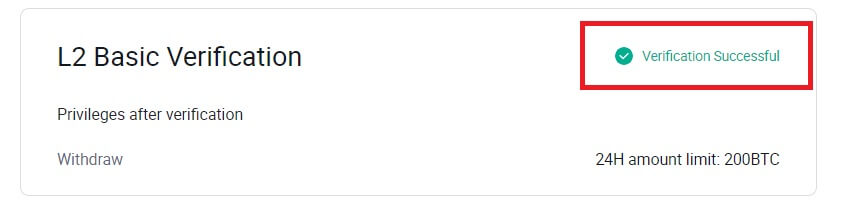
L3 Geavanceerde toestemmingsverificatie op HTX
1. Ga naar de HTX-website en klik op het profielpictogram.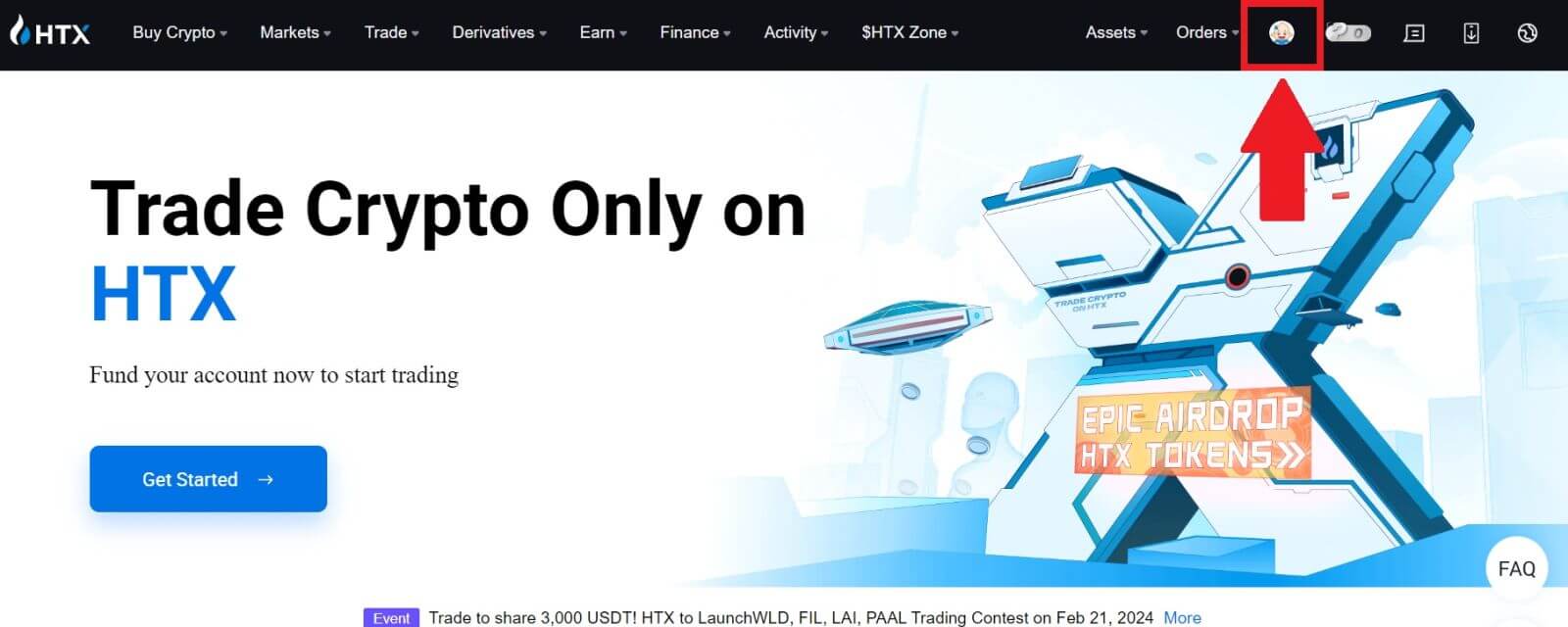
2. Klik op [Basisverificatie] om door te gaan.
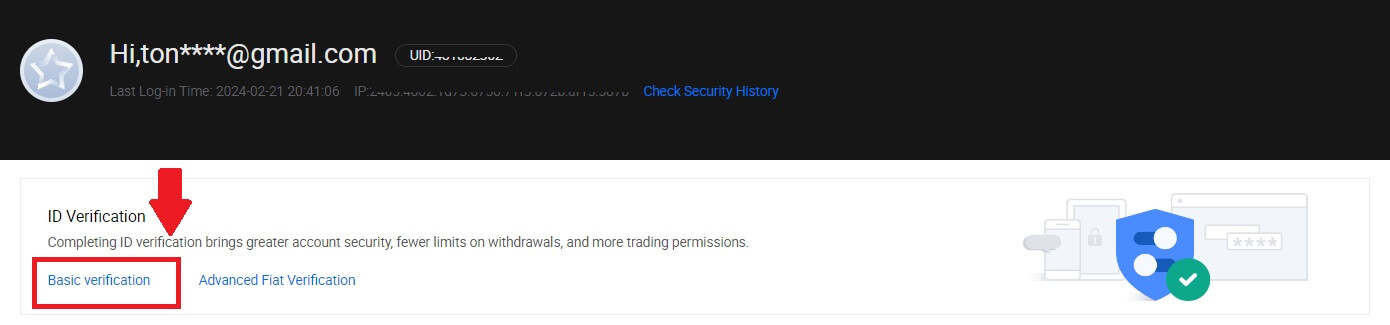
3. Klik in het gedeelte Persoonlijke verificatie op [Nu verifiëren].
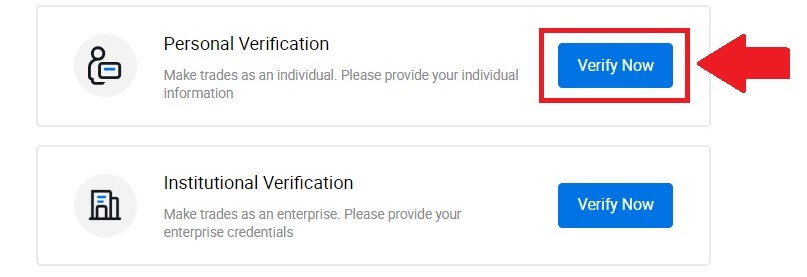
4. Klik in het gedeelte L3 Geavanceerde toestemming op [Nu verifiëren] om door te gaan .
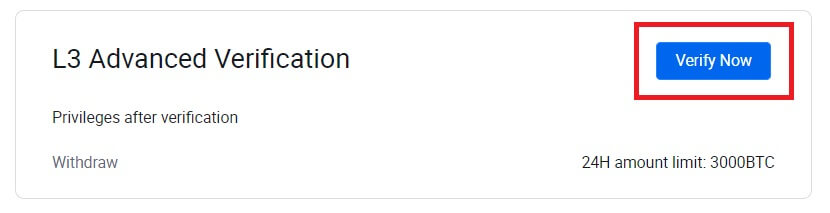 5. Voor deze L3-verificatie moet u de HTX-app op uw telefoon downloaden en openen om door te gaan.
5. Voor deze L3-verificatie moet u de HTX-app op uw telefoon downloaden en openen om door te gaan. 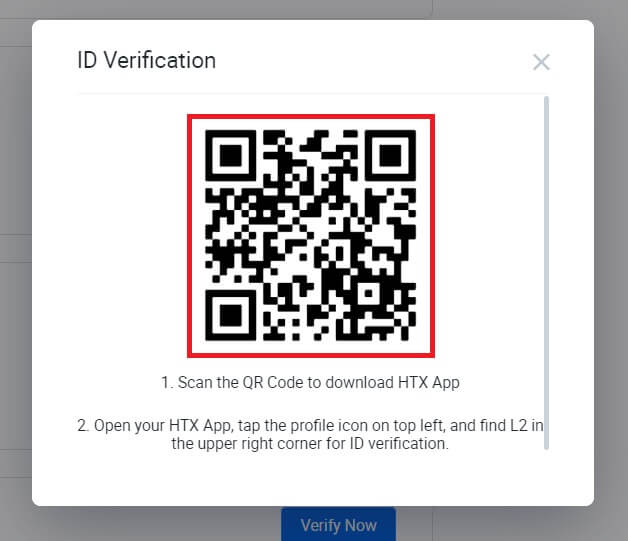
6. Log in op uw HTX-app, tik op het profielpictogram linksboven en tik op [L2] voor ID-verificatie.
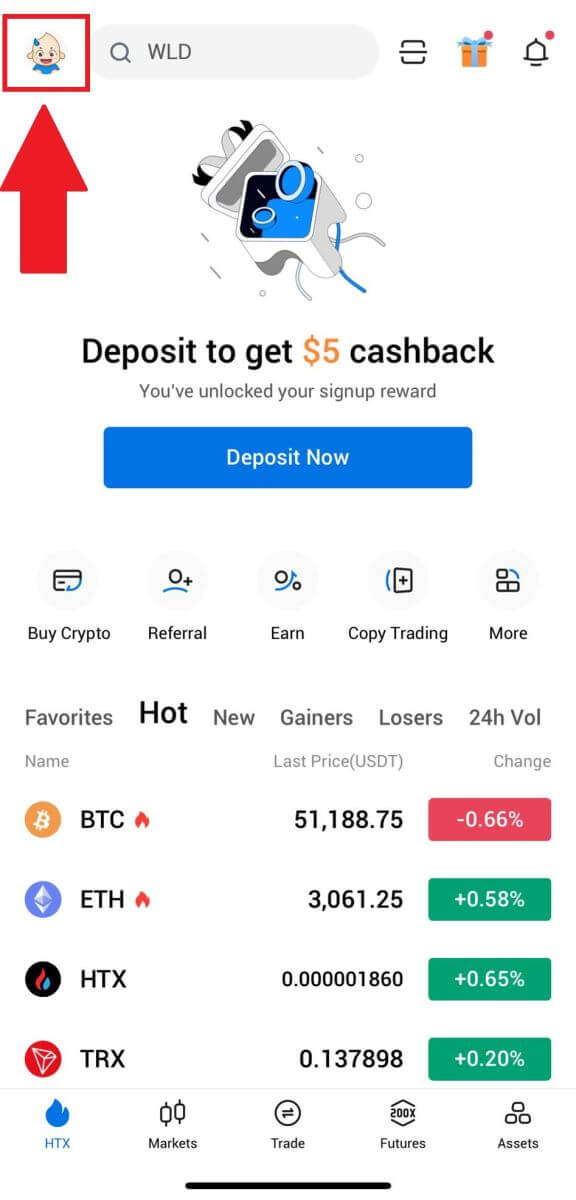

7. Tik in het gedeelte L3-verificatie op [Verifiëren].
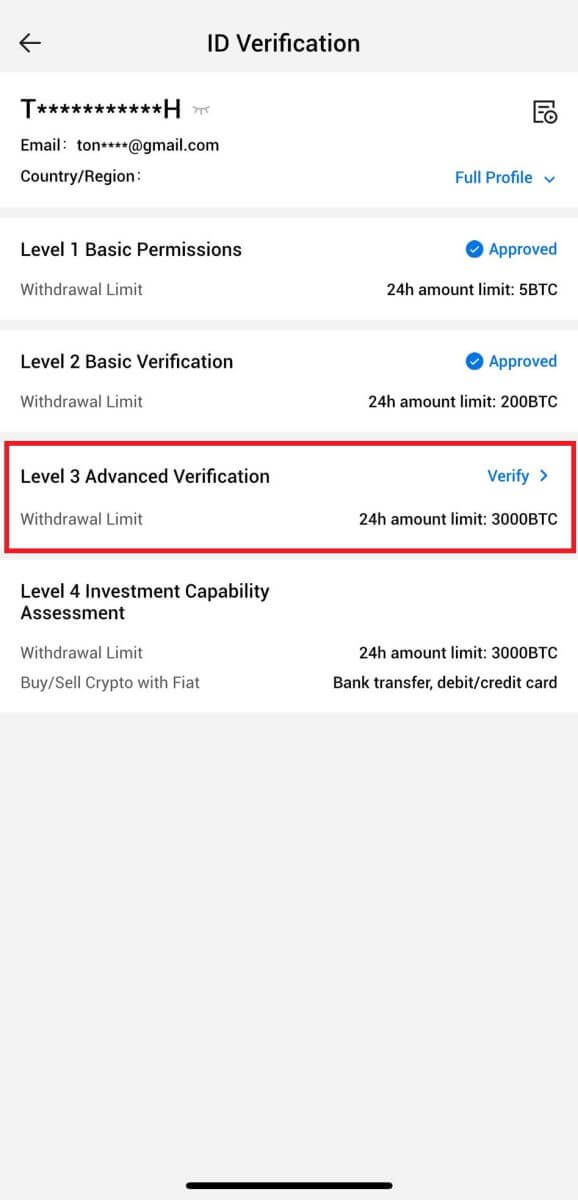
8. Voltooi de gezichtsherkenning om door te gaan met het proces.
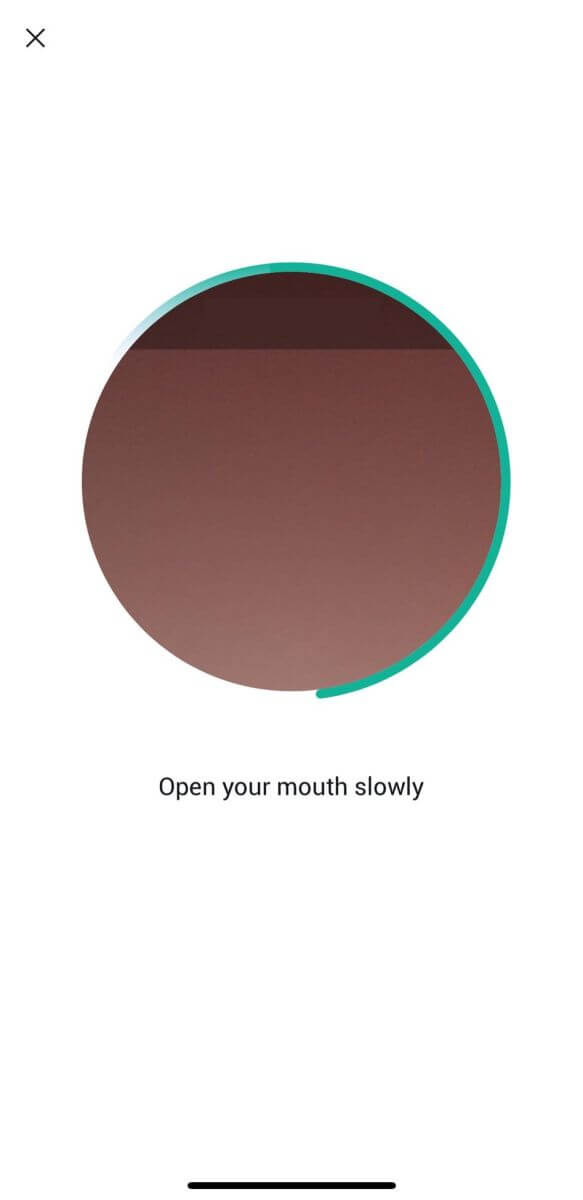
9. De niveau 3-verificatie is succesvol nadat uw aanvraag is goedgekeurd.
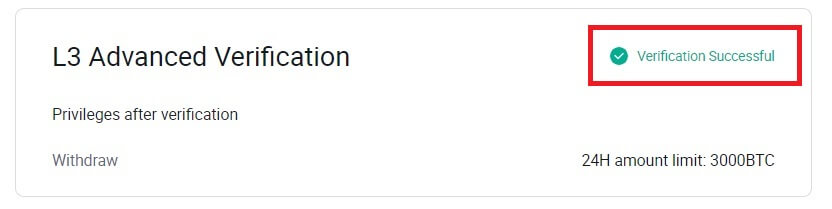
L4 Beoordeling van investeringsvermogen op HTX
1. Ga naar de HTX-website en klik op het profielpictogram.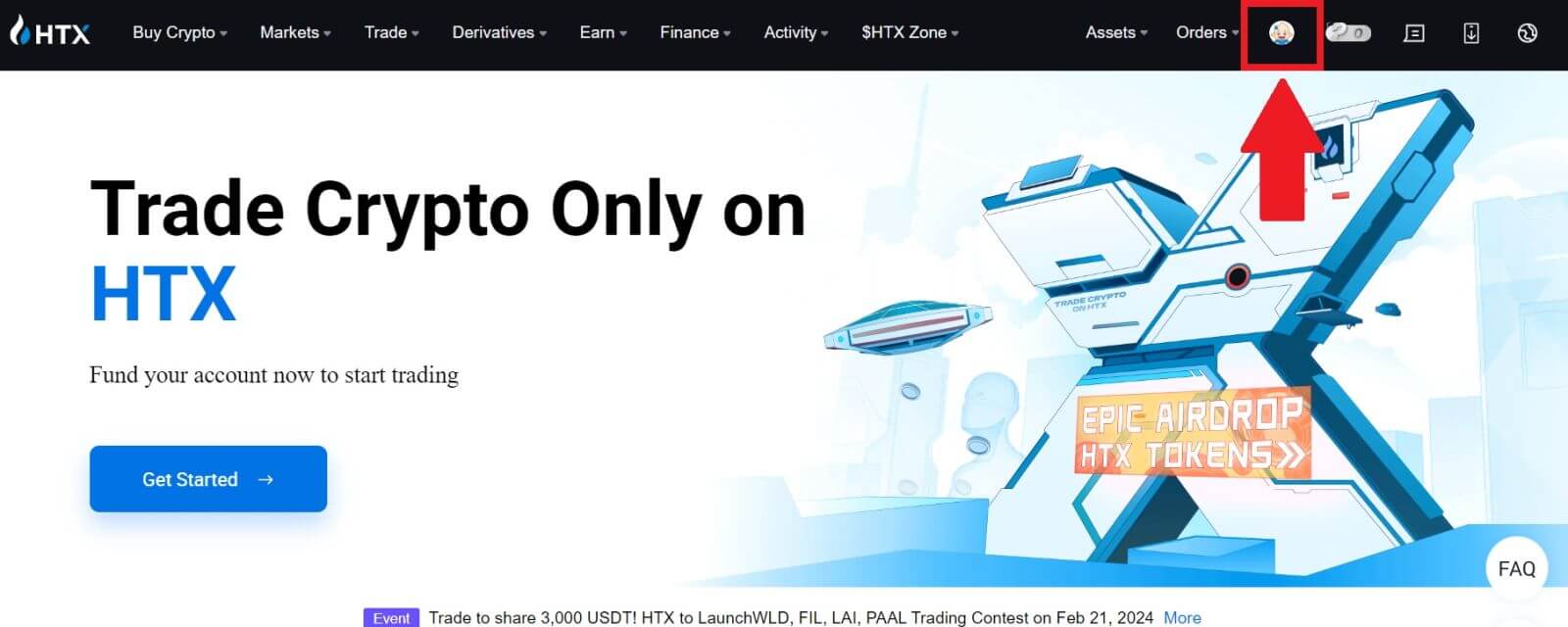
2. Klik op [Basisverificatie] om door te gaan.
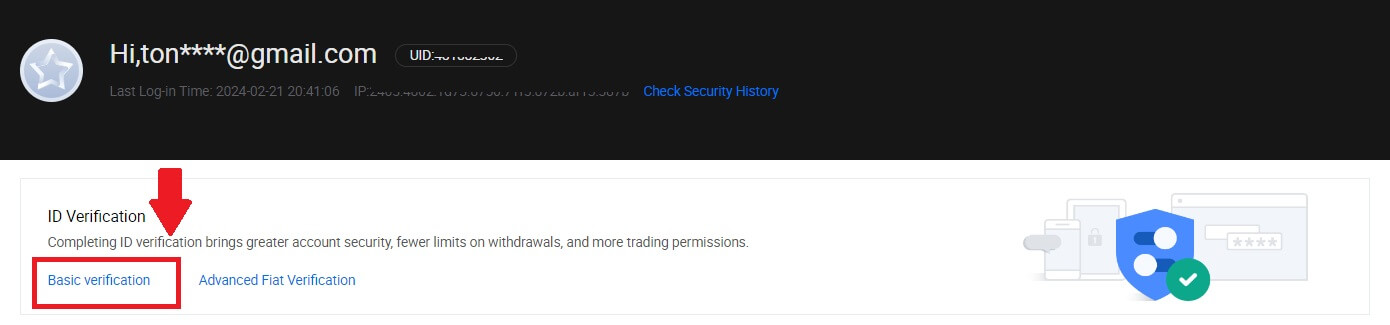
3. Klik in het gedeelte Persoonlijke verificatie op [Nu verifiëren].
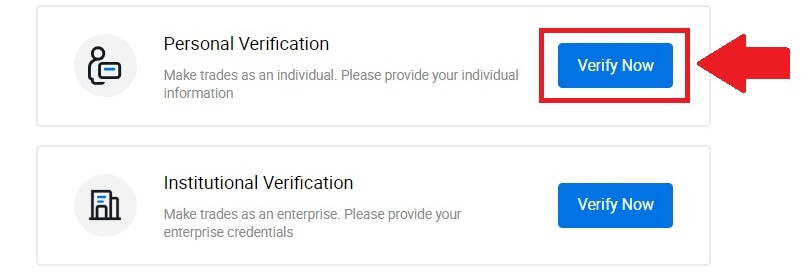
4. Klik in het L4-gedeelte op [Nu verifiëren] om door te gaan .
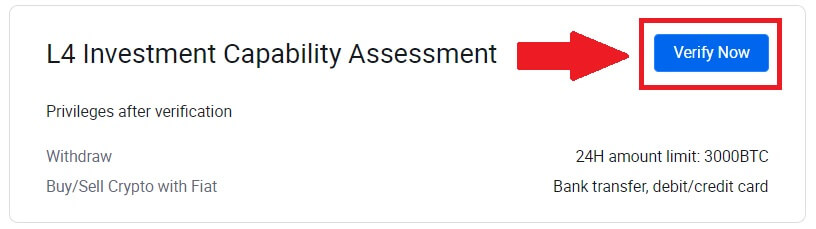
5. Raadpleeg de volgende vereisten en alle ondersteunde documenten, vul de onderstaande informatie in en klik op [Verzenden].
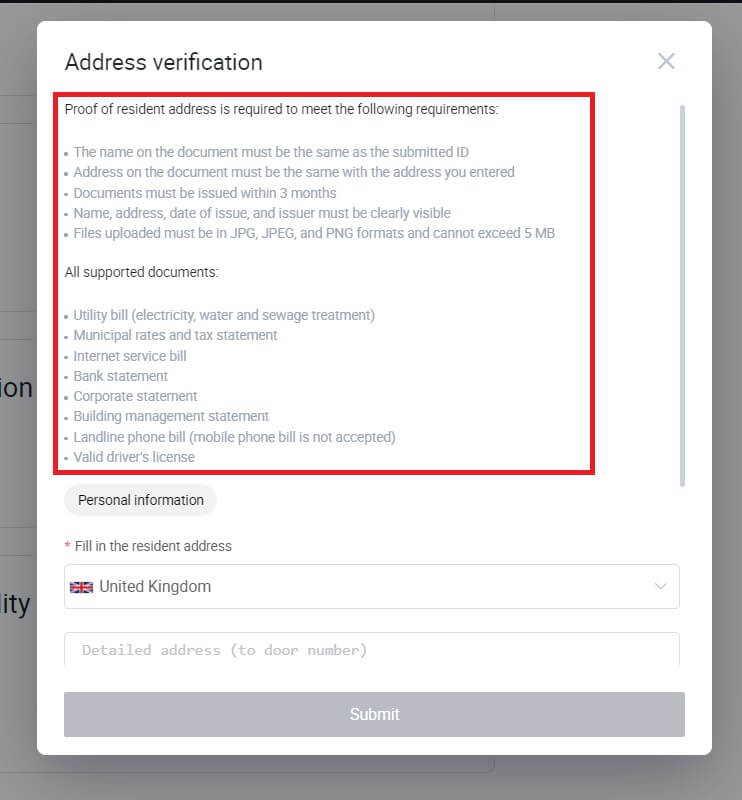
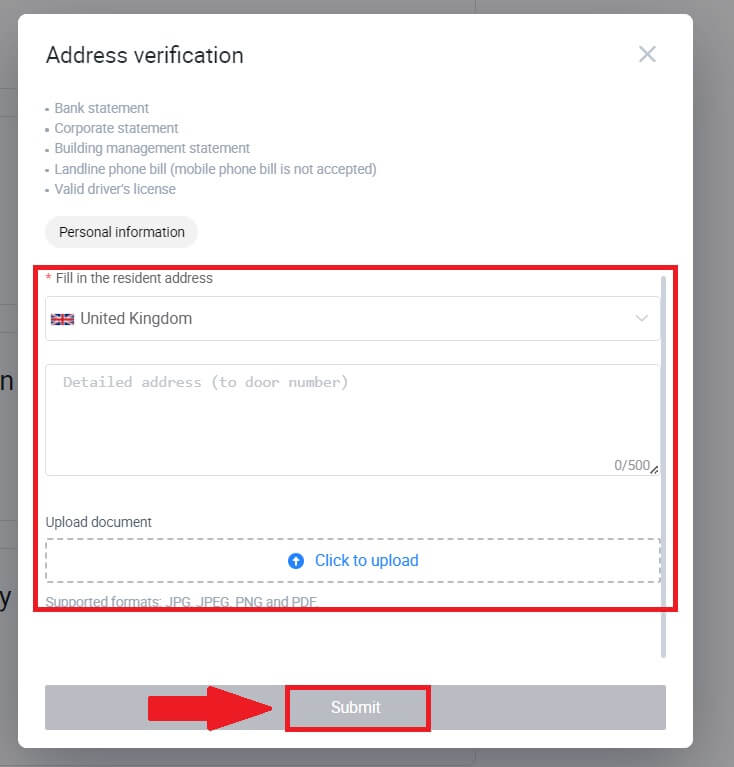
6. Daarna heeft u het L4 Investment Capability Assessment met succes afgerond.
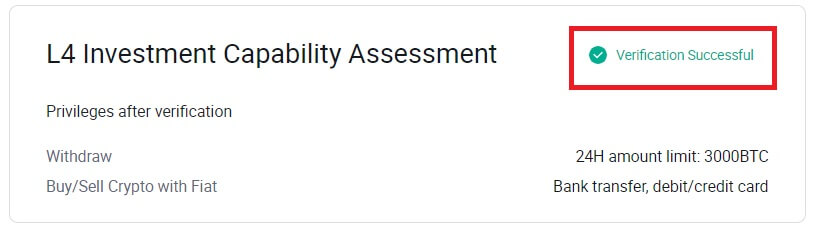
Identiteitsverificatie voltooien op HTX (app)
L1 Basismachtigingenverificatie op HTX
1. Log in op uw HTX-app en tik op het profielpictogram linksboven.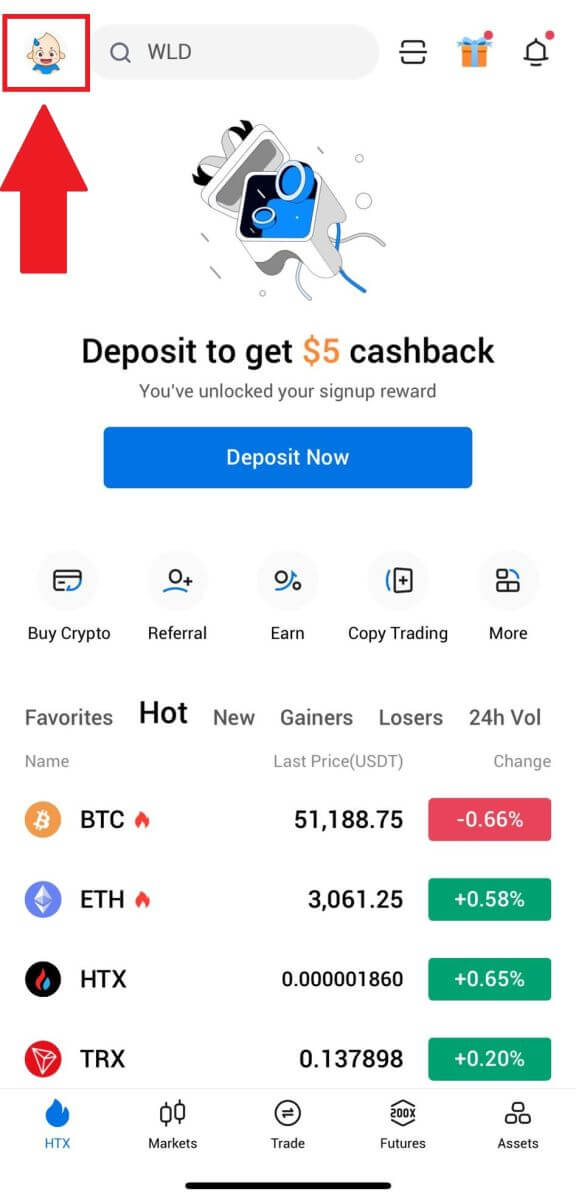
2. Tik op [Niet geverifieerd] om door te gaan.
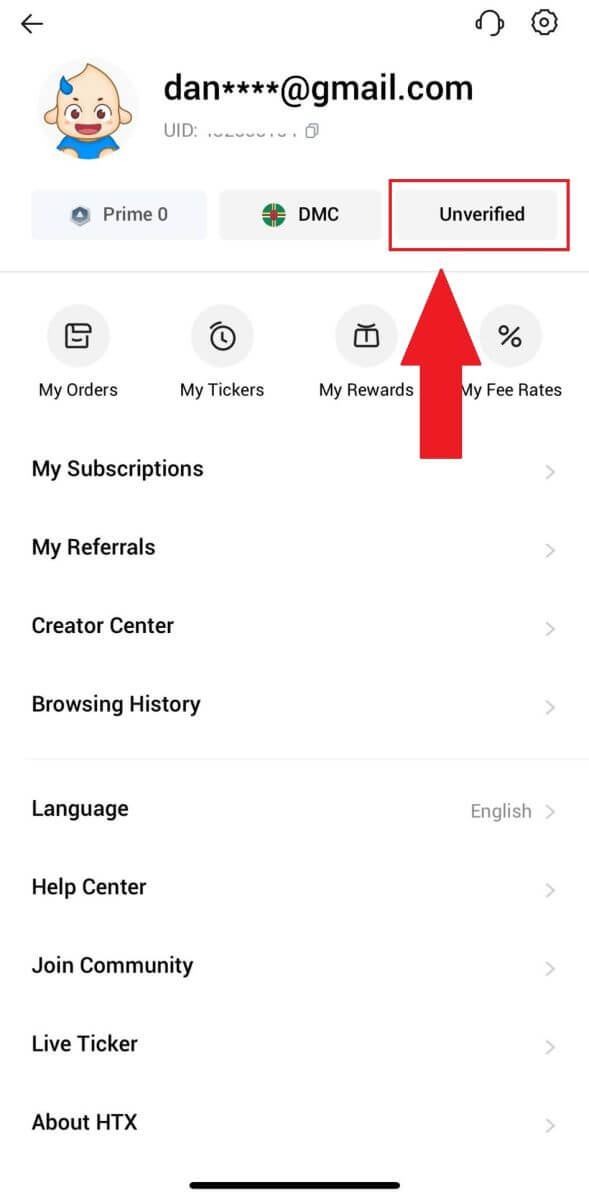
3. Tik in het gedeelte Basistoestemming niveau 1 op [Verifiëren].
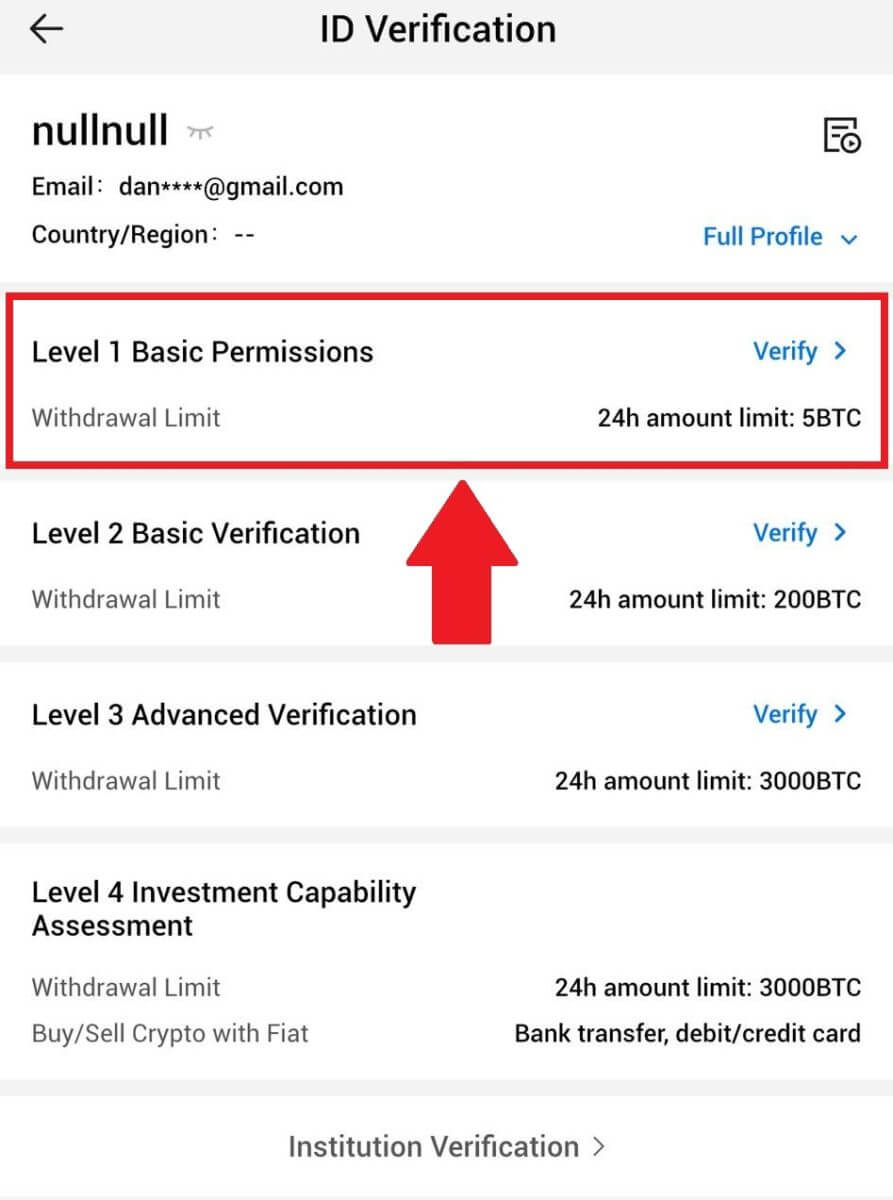
4. Vul alle onderstaande gegevens in en tik op [Verzenden].
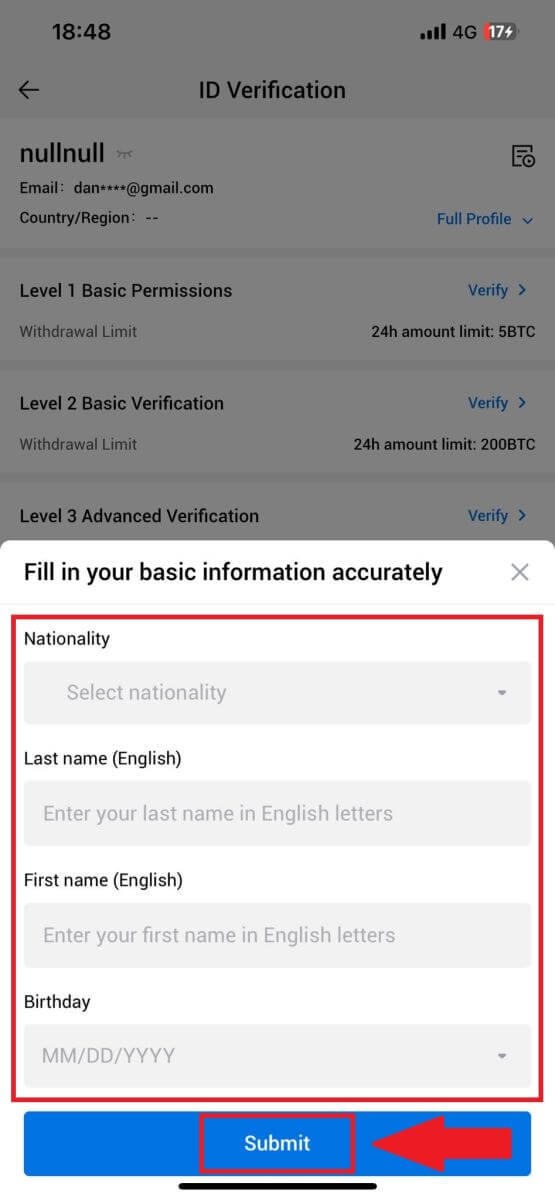
5. Nadat u de door u ingevulde gegevens heeft ingediend, heeft u de verificatie van uw L1-machtigingen voltooid.
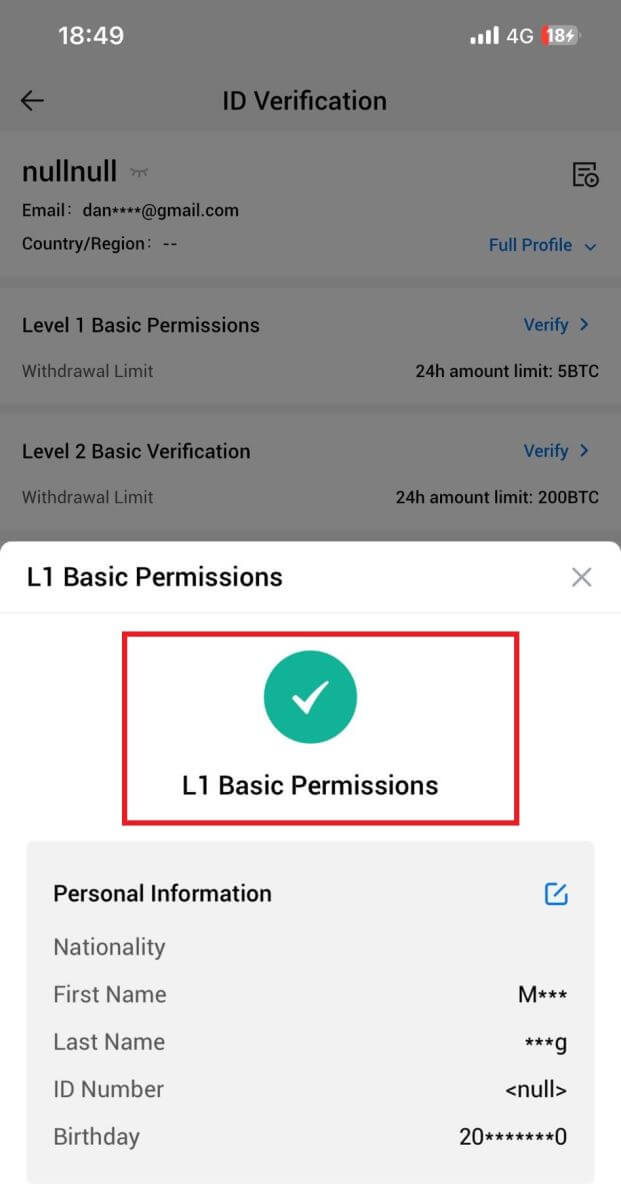
L2 Basismachtigingenverificatie op HTX
1. Log in op uw HTX-app en tik op het profielpictogram linksboven. 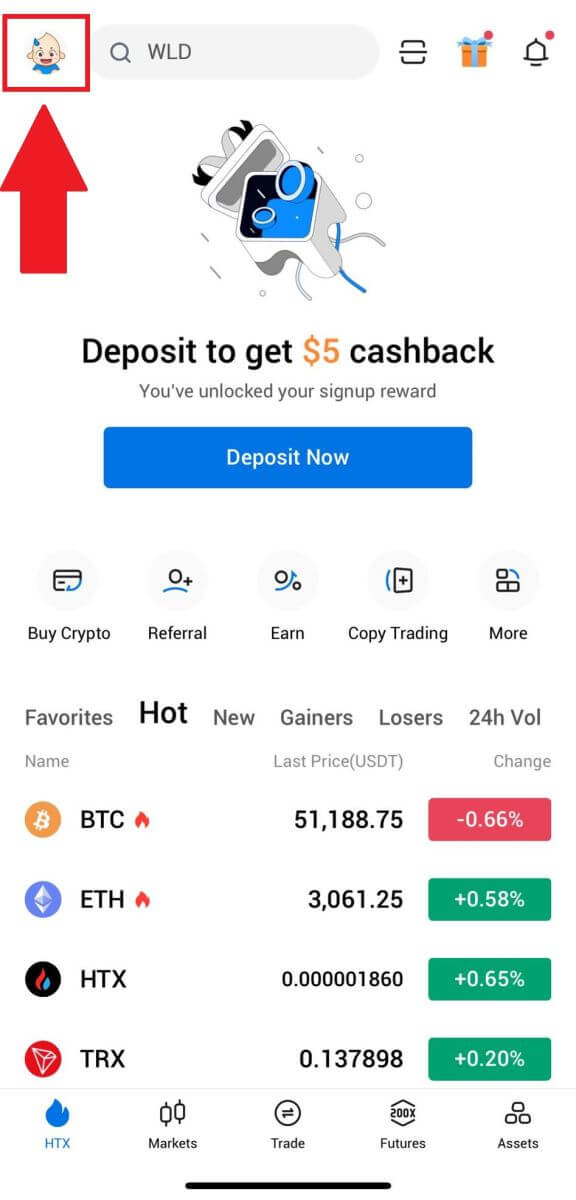
2. Tik op [Niet geverifieerd] om door te gaan. 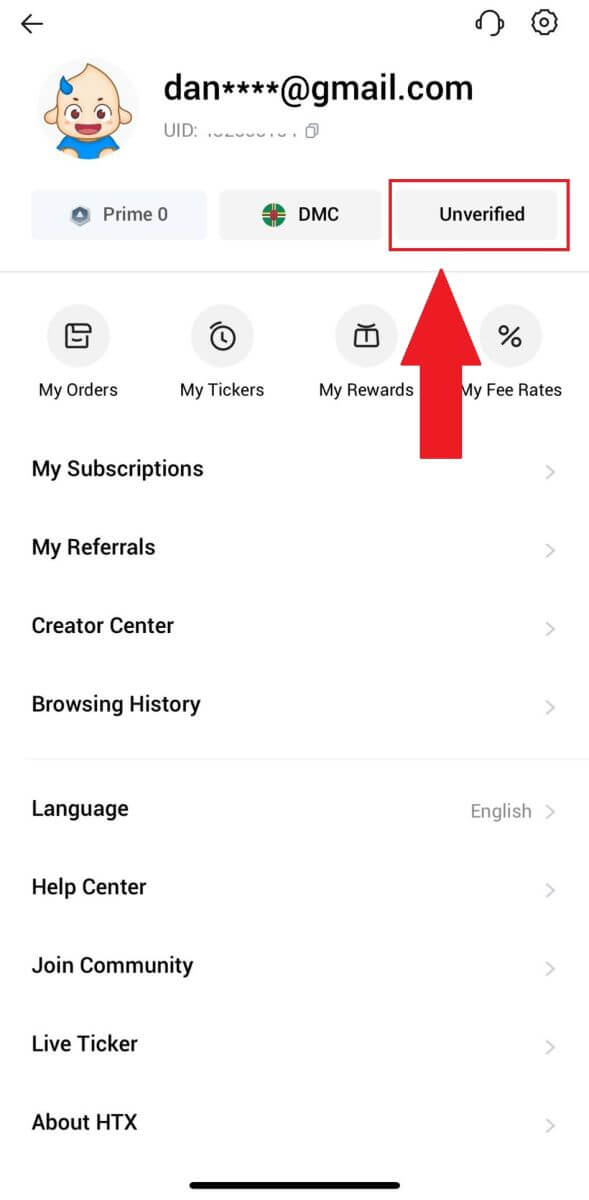
3. Tik in het gedeelte Basistoestemming niveau 2 op [Verifiëren].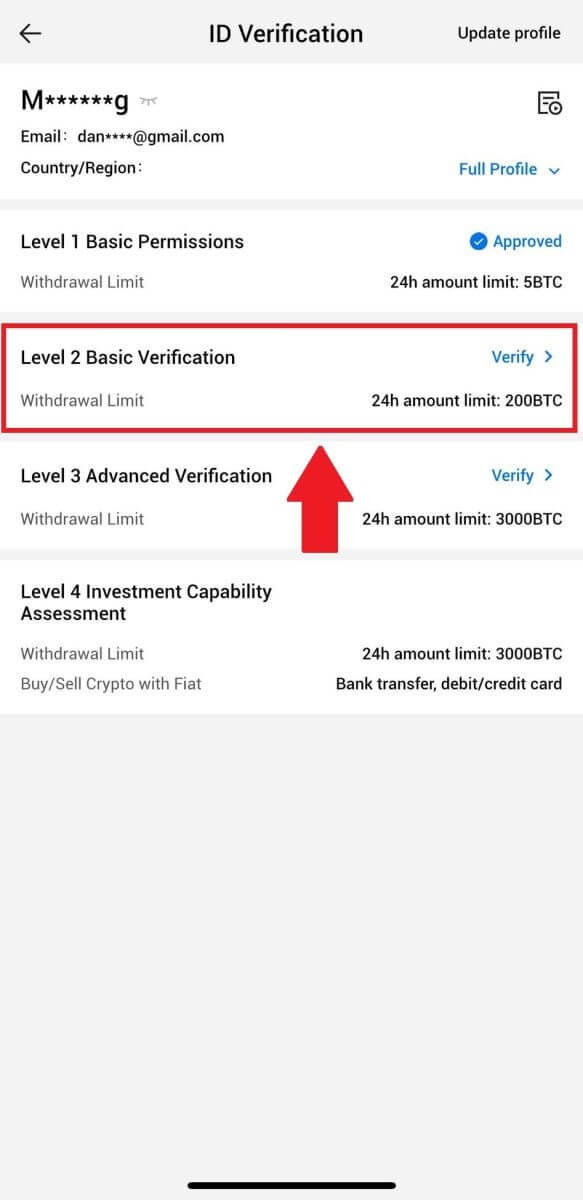
4. Selecteer uw documenttype en het land dat uw document afgeeft. Tik vervolgens op [Volgende].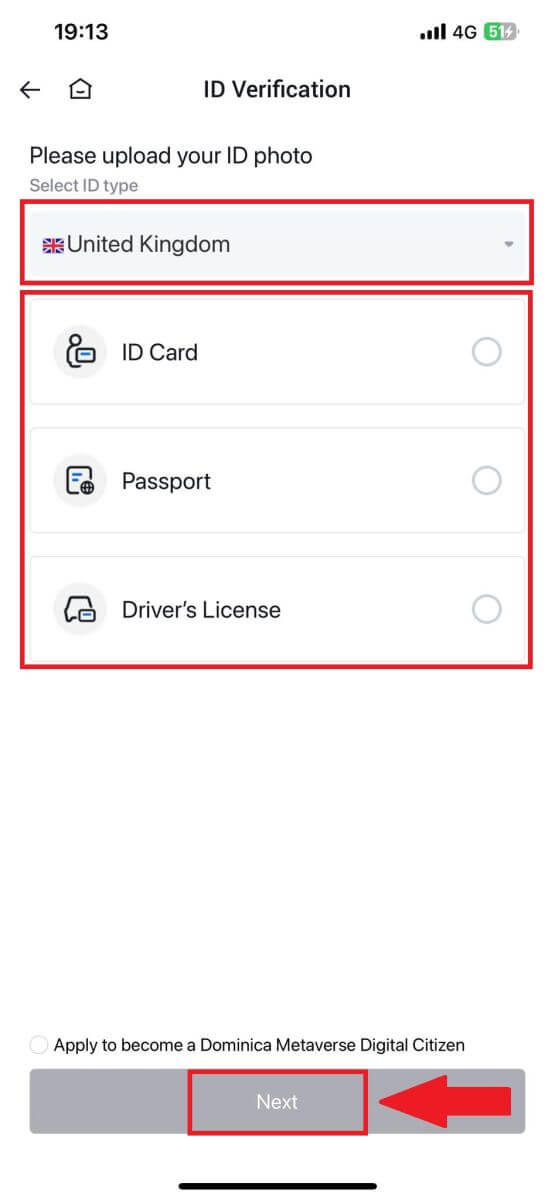
5. Begin met het maken van een foto van uw document. Upload daarna duidelijke afbeeldingen van zowel de voor- als achterkant van uw identiteitsbewijs in de daarvoor bestemde vakken. Zodra beide afbeeldingen duidelijk zichtbaar zijn in de toegewezen vakken, tikt u op [Verzenden] om door te gaan. 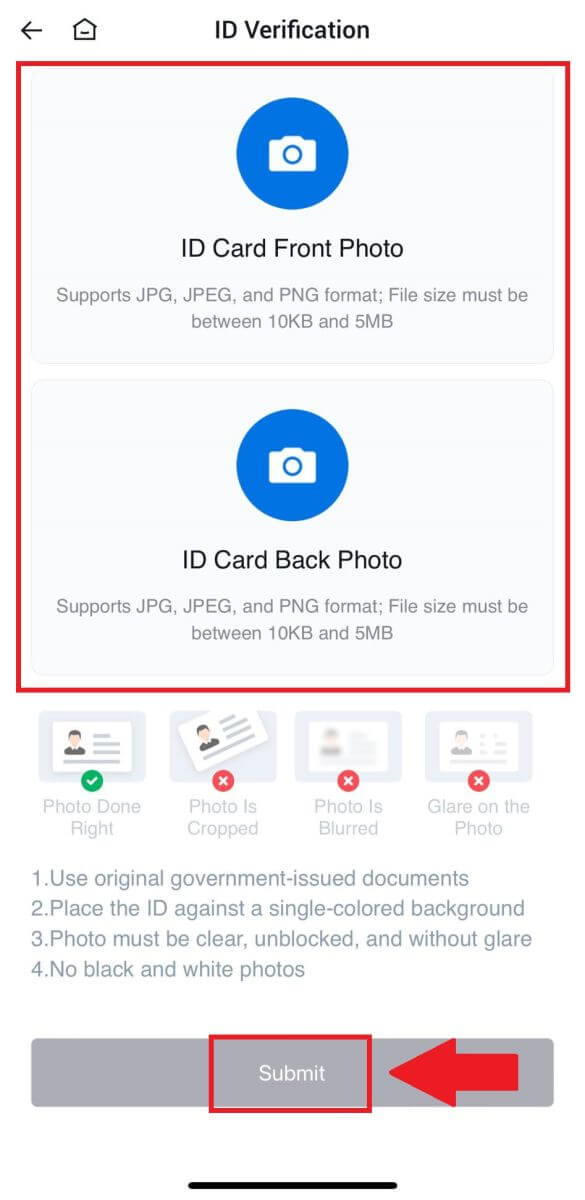
6. Wacht daarna tot het HTX-team de beoordeling heeft beoordeeld en u de verificatie van uw L2-machtigingen hebt voltooid.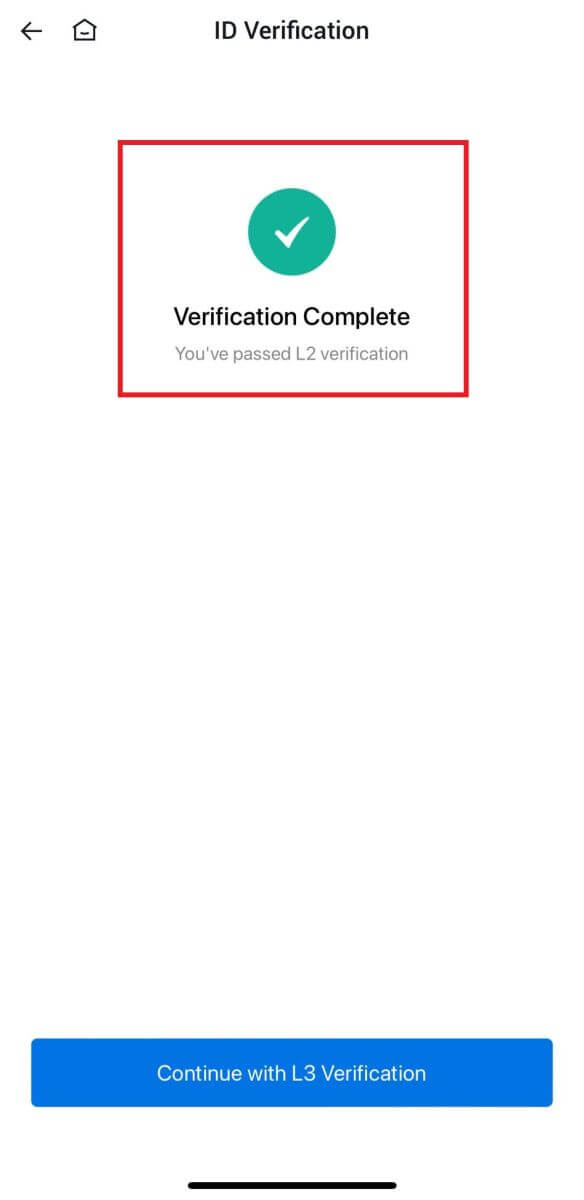
L3 Geavanceerde machtigingsverificatie op HTX
1. Log in op uw HTX-app en tik op het profielpictogram linksboven. 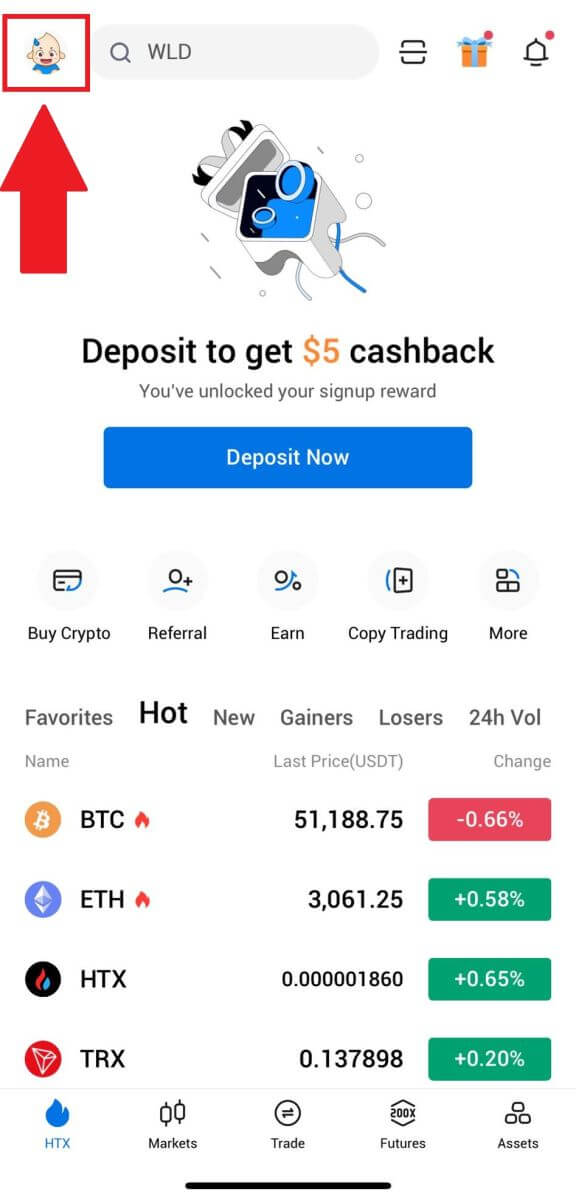
2. Tik op [L2] om door te gaan.
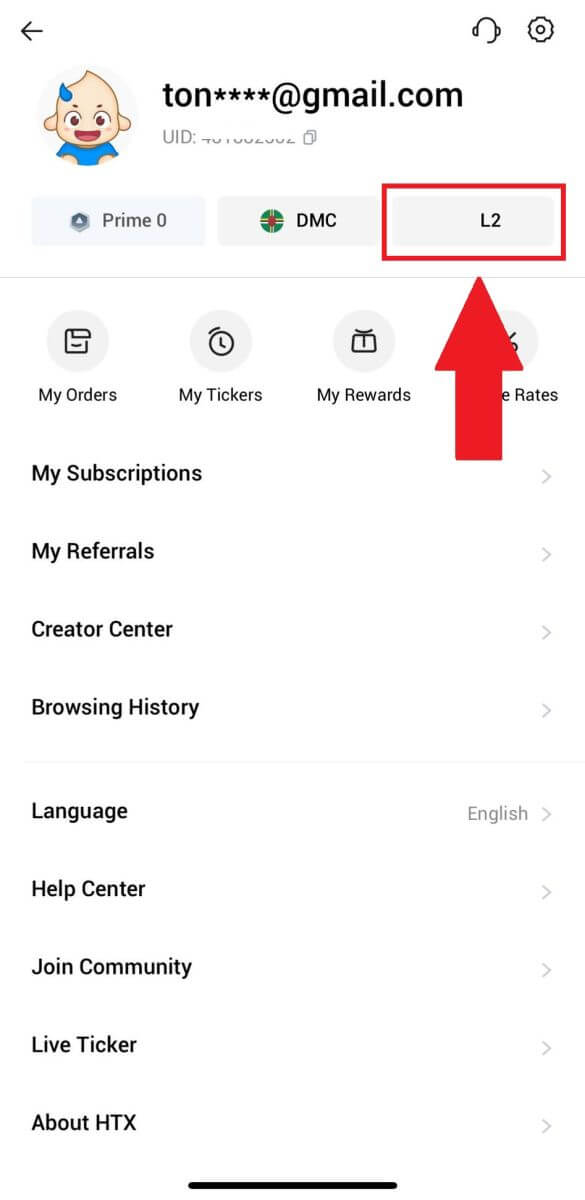
3. Tik in het gedeelte L3-verificatie op [Verifiëren].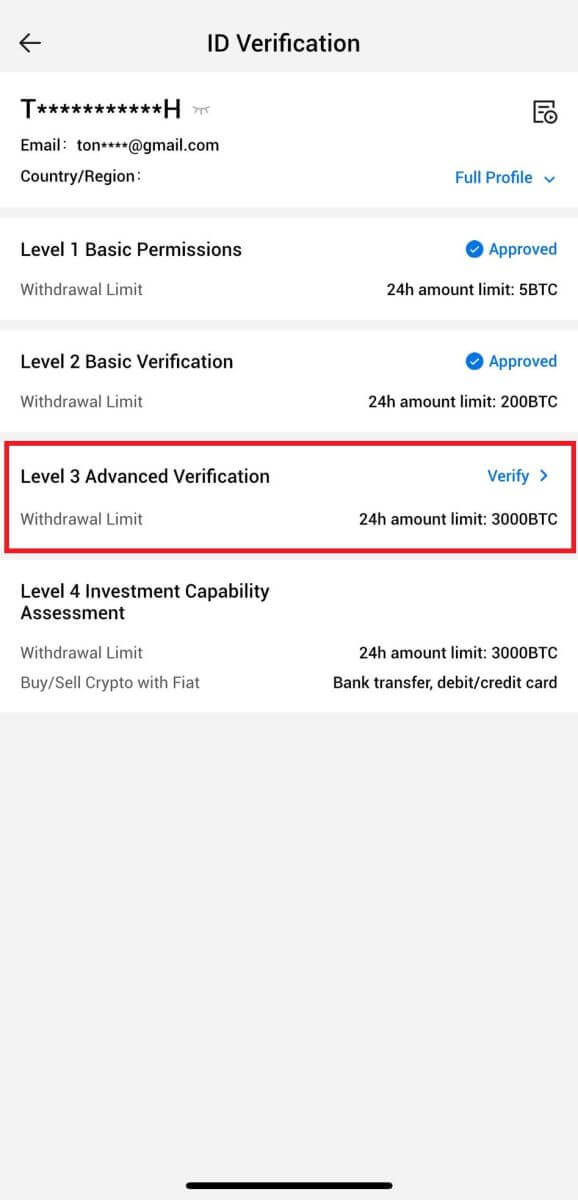
4. Voltooi de gezichtsherkenning om door te gaan met het proces. 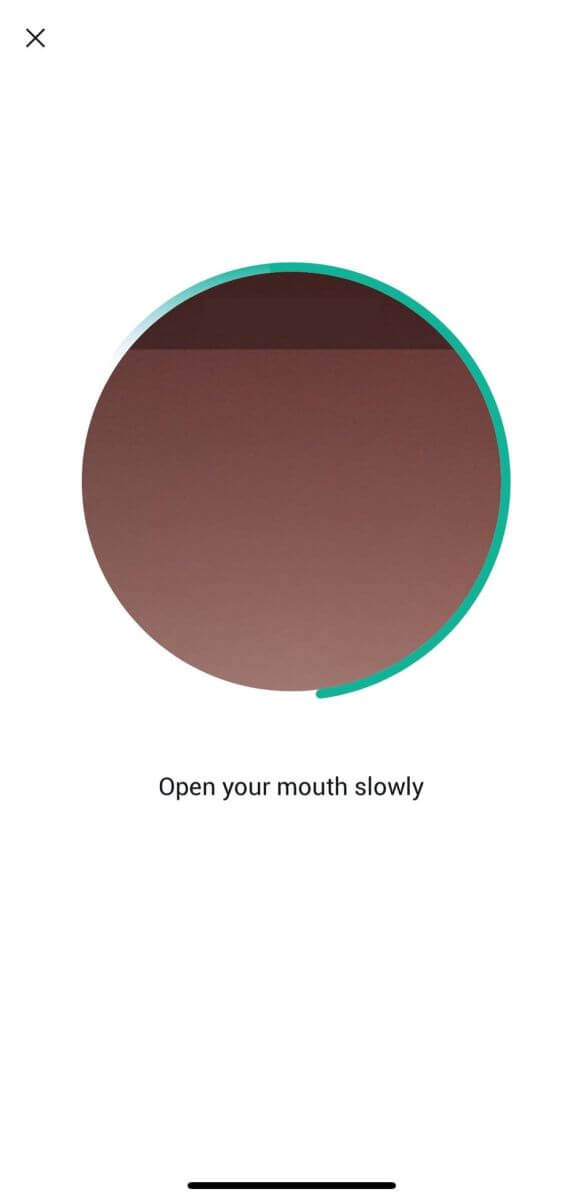
5. De niveau 3-verificatie is succesvol nadat uw aanvraag is goedgekeurd. 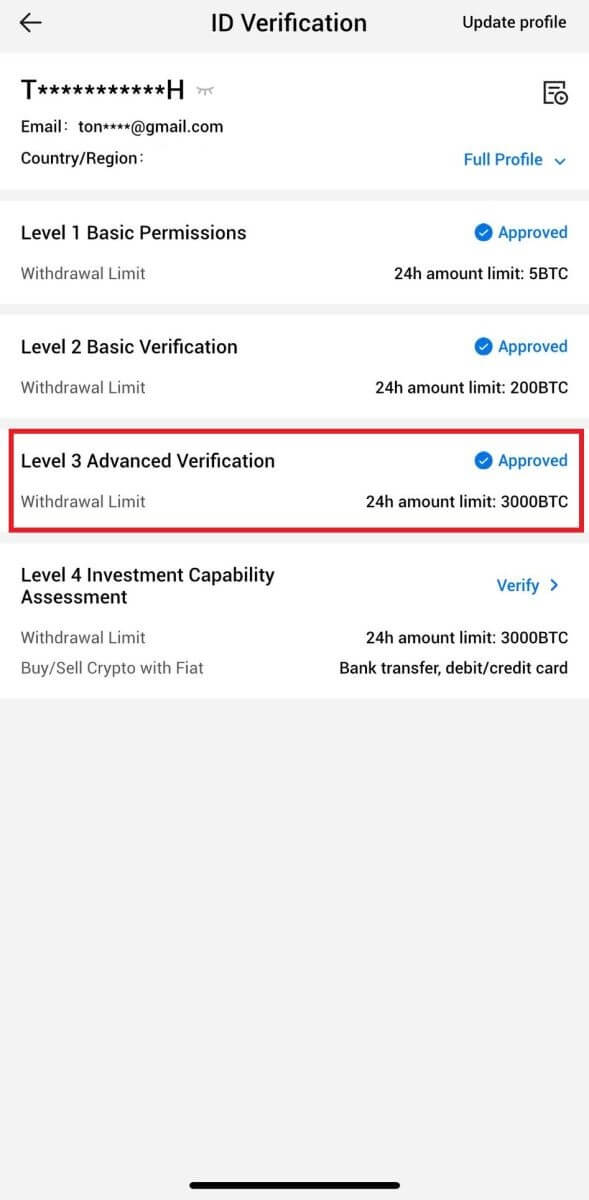
L4 Beoordeling van investeringsvermogen op HTX
1. Log in op uw HTX-app en tik op het profielpictogram linksboven. 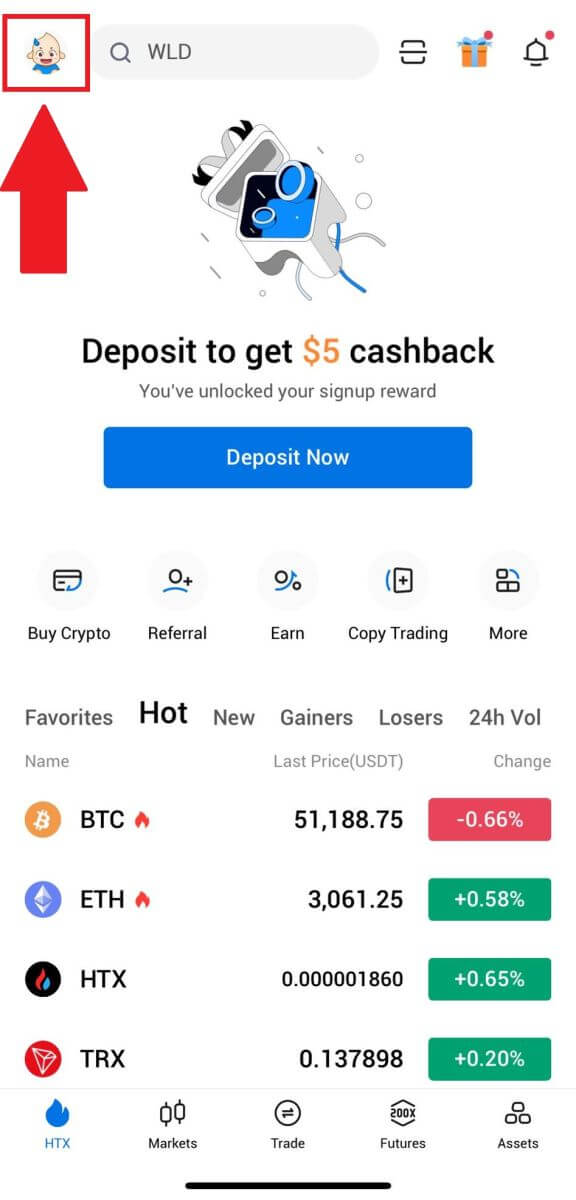
2. Tik op [L3] om door te gaan.
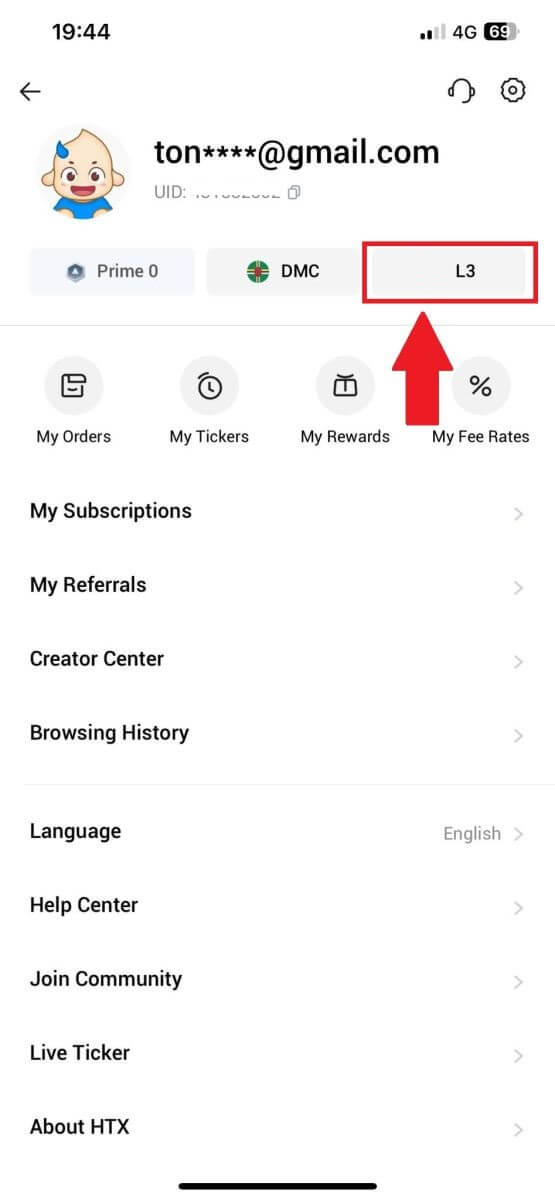
3. Tik in het gedeelte L4 Investment Capability Assessment op [Verifiëren].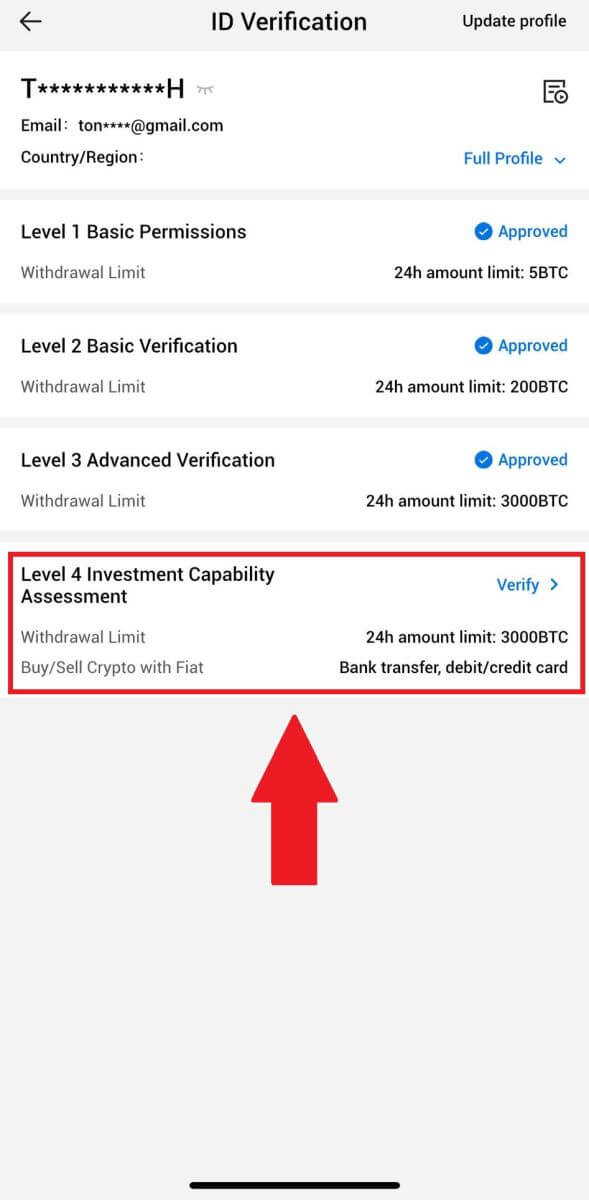
4. Raadpleeg de volgende vereisten en alle ondersteunde documenten, vul de onderstaande informatie in en tik op [Verzenden].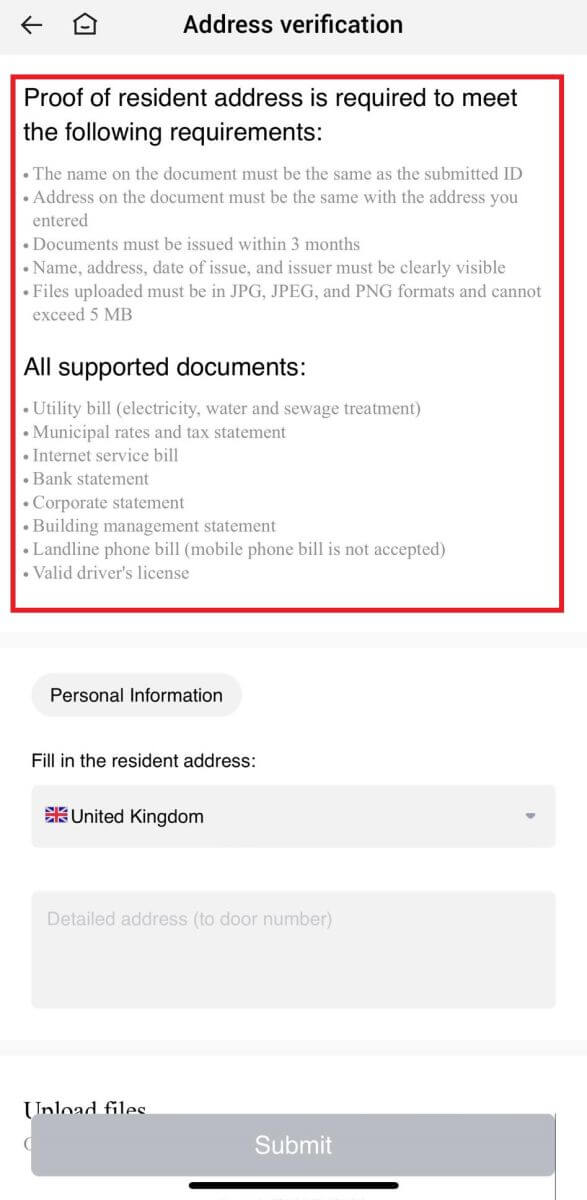
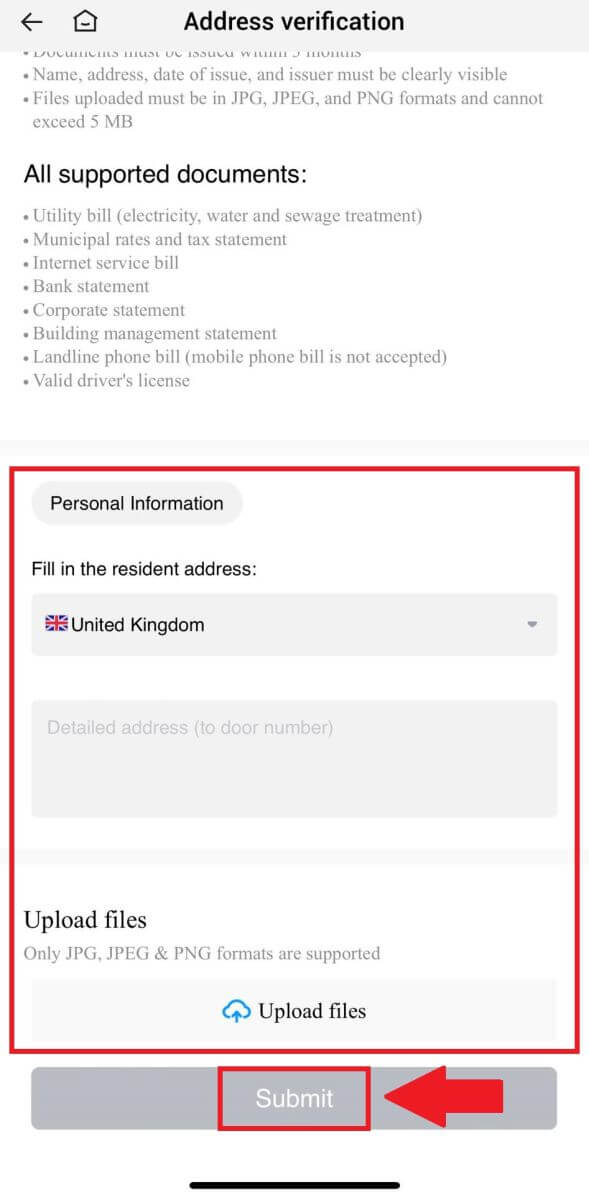 5. Daarna heeft u het L4 Investment Capability Assessment met succes afgerond.
5. Daarna heeft u het L4 Investment Capability Assessment met succes afgerond. 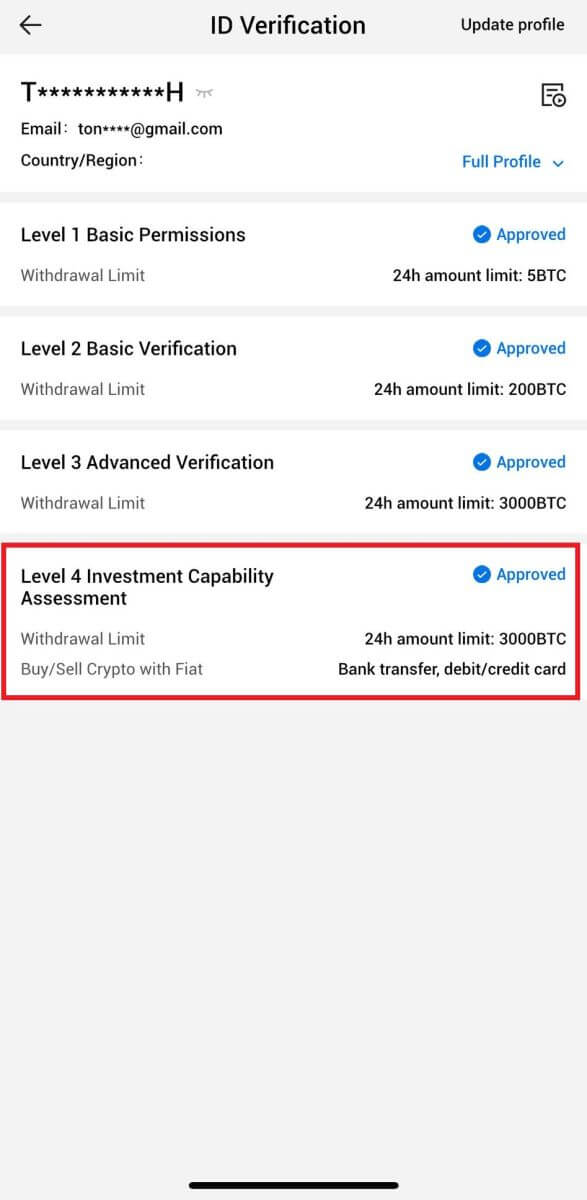
Hoe crypto te storten/kopen in HTX
Crypto kopen via creditcard/betaalkaart op HTX
Koop Crypto via creditcard/betaalkaart op HTX (website)
1. Log in op uw HTX , klik op [Koop Crypto] en selecteer [Quick Trade].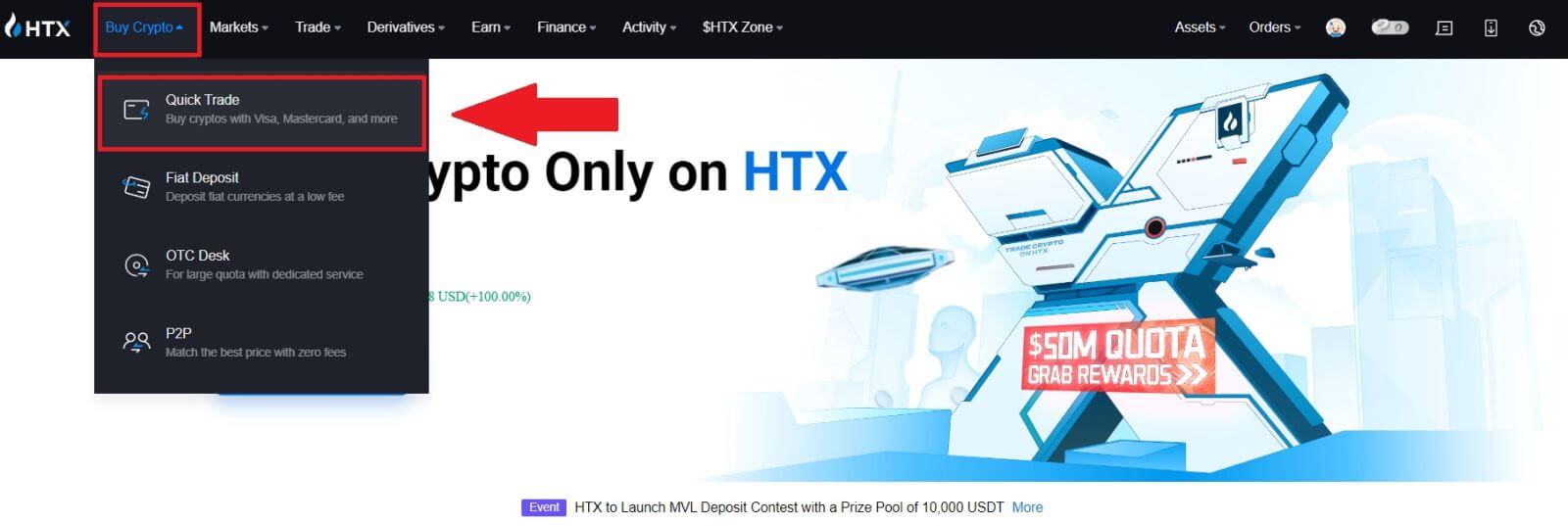
2. Selecteer een fiatvaluta voor betaling en de crypto die u wilt kopen. Voer het gewenste aankoopbedrag of aantal in.
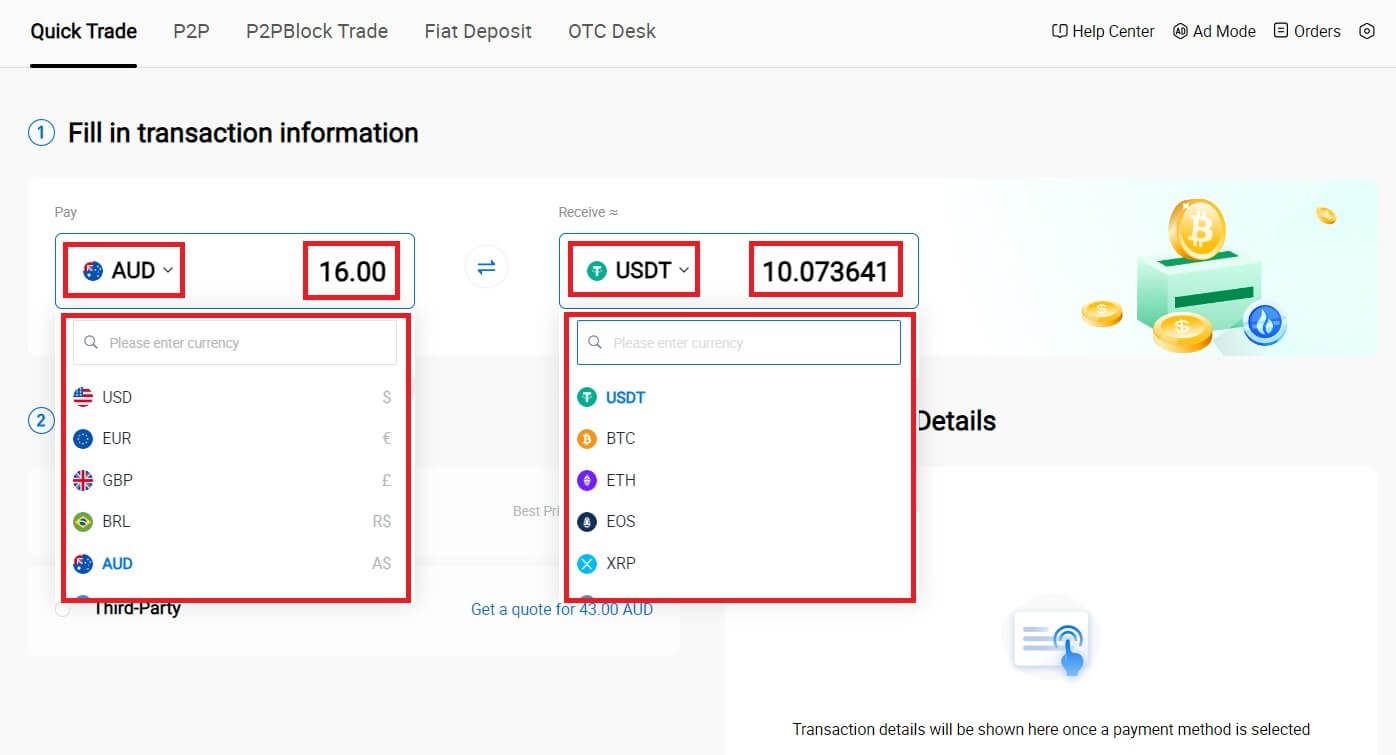
3. Kies Creditcard/betaalkaart als betaalmethode.
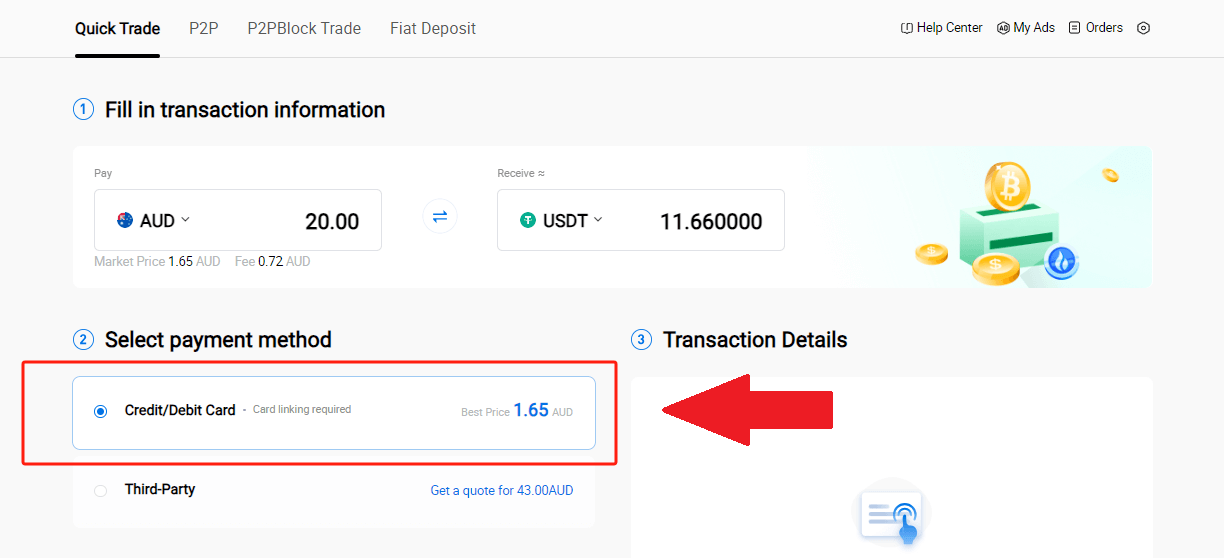
4. Als u nog geen ervaring heeft met creditcard-/debetkaartbetalingen, moet u eerst uw creditcard/debetkaart koppelen.
Klik op Nu koppelen om naar de kaartbevestigingspagina te gaan en de vereiste informatie op te geven. Klik op [Bevestigen] nadat u de gegevens heeft ingevuld.
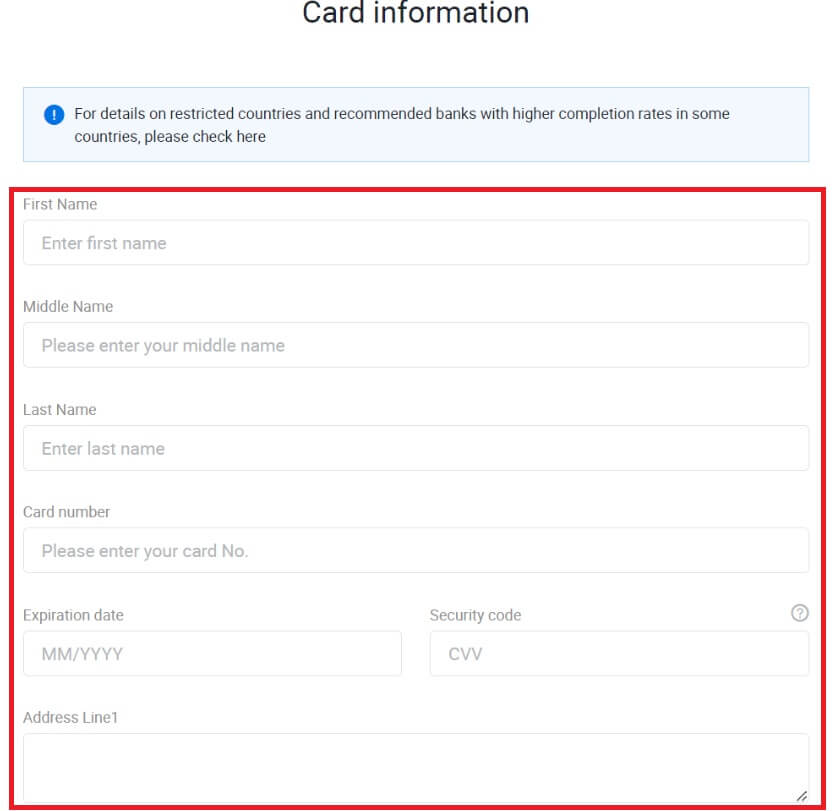
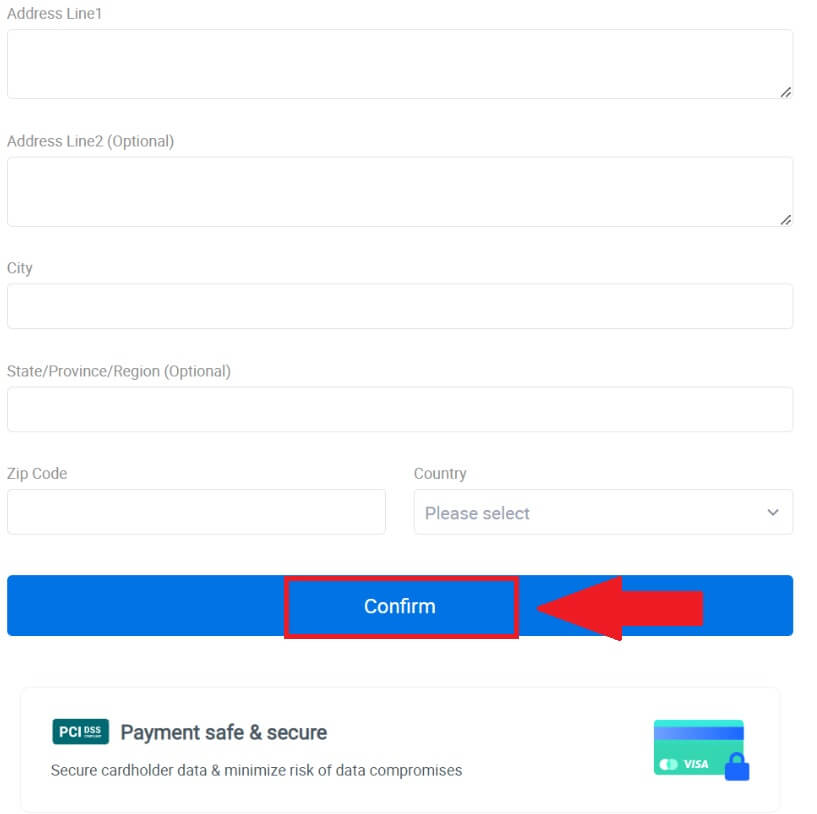
5. Nadat u uw kaart succesvol heeft gekoppeld, controleert u nogmaals uw transactiegegevens. Als alles correct is, klikt u op [Betalen...] .
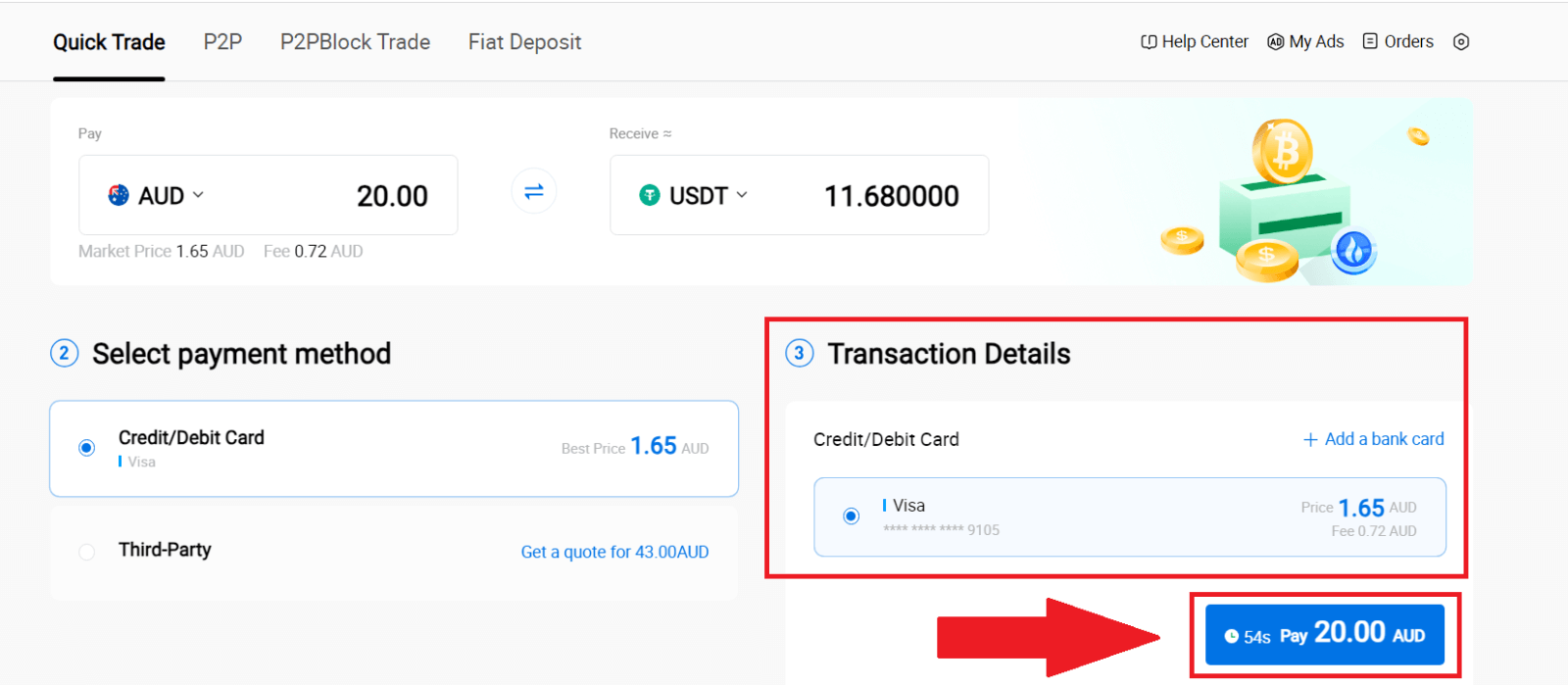
6. Voltooi de CVV-verificatie om de veiligheid van uw geld te garanderen. Vul onderstaande beveiligingscode in en klik op [Bevestigen].
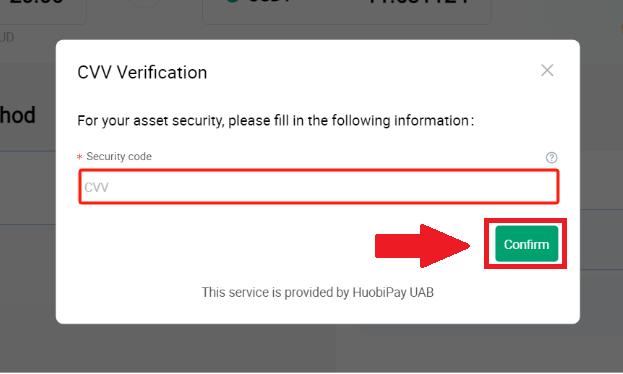
7. Wacht even om de transactie af te ronden. Daarna heb je met succes crypto gekocht via HTX.

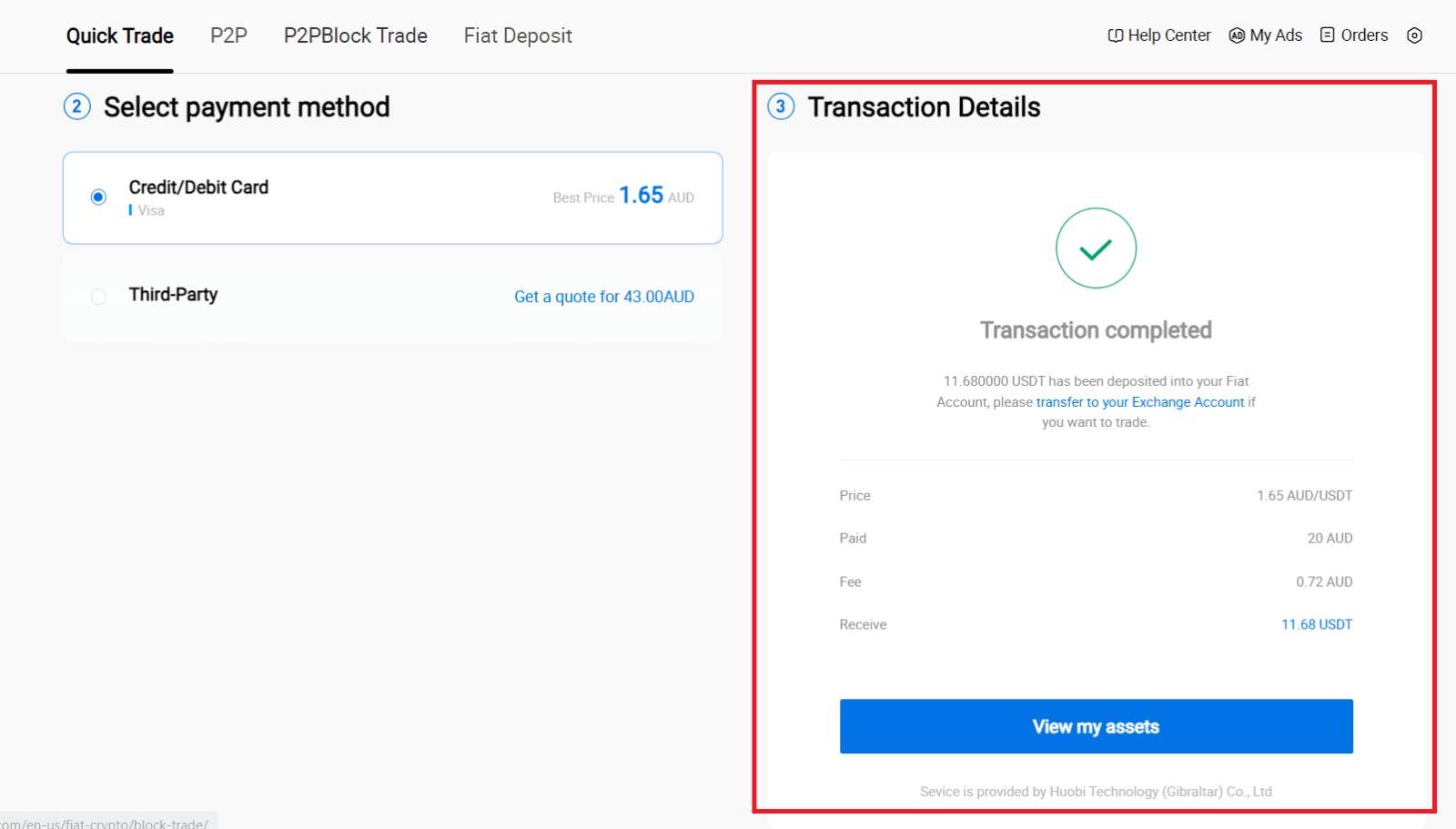
Koop Crypto via creditcard/betaalkaart op HTX (app)
1. Log in op uw HTX-app en klik op [Koop Crypto] .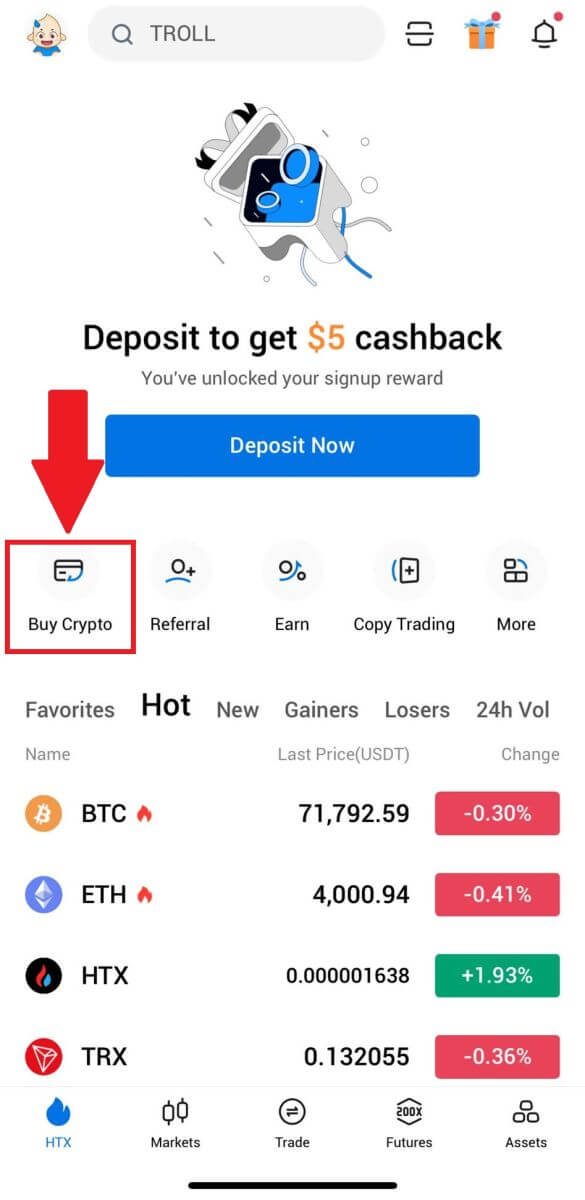
2. Selecteer [Quick Trade] en tik op [USD] om uw fiatvaluta te wijzigen.
3. Hier nemen we USDT als voorbeeld, voer het bedrag in dat u wilt kopen en tik op [Koop USDT].
4. Selecteer [Debet/Creditcard] als betaalmethode om door te gaan.
5. Als u nog geen ervaring heeft met creditcard-/debetkaartbetalingen, moet u eerst uw creditcard/debetkaart koppelen.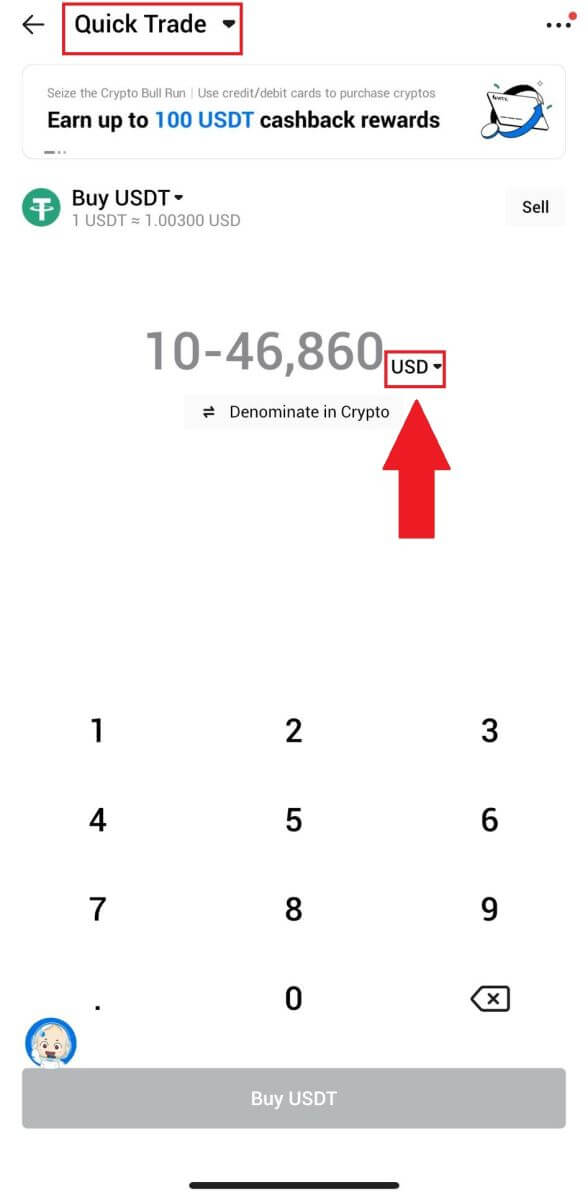
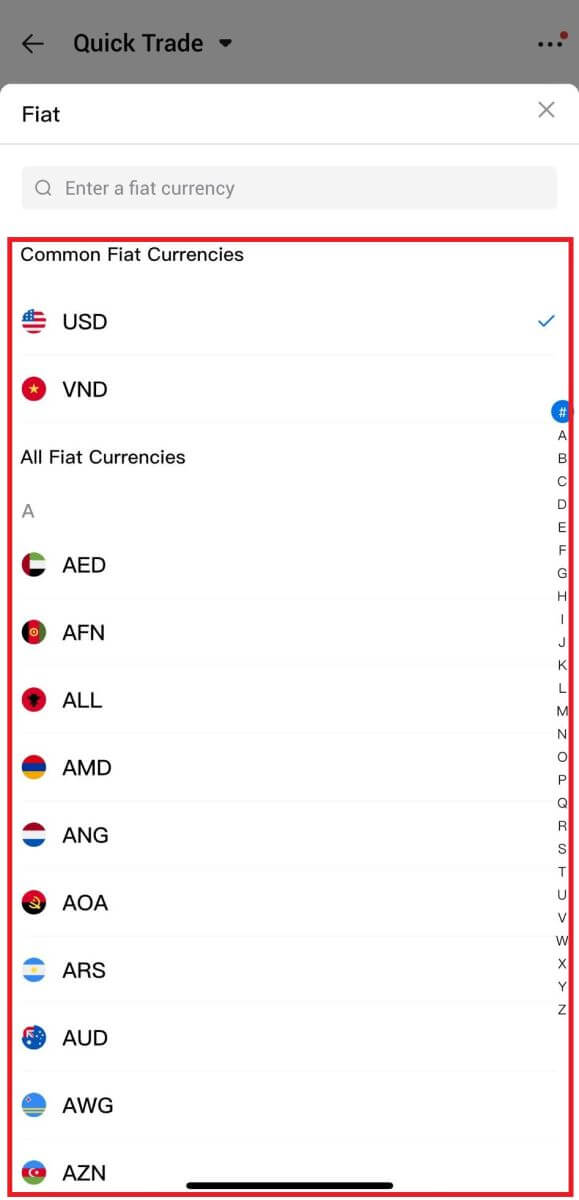
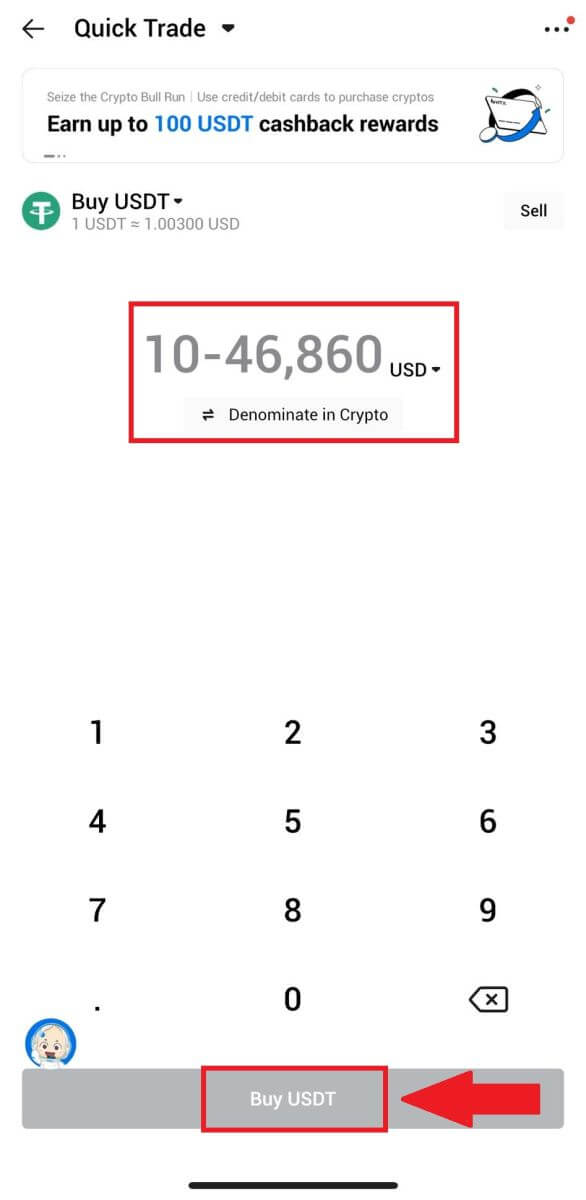
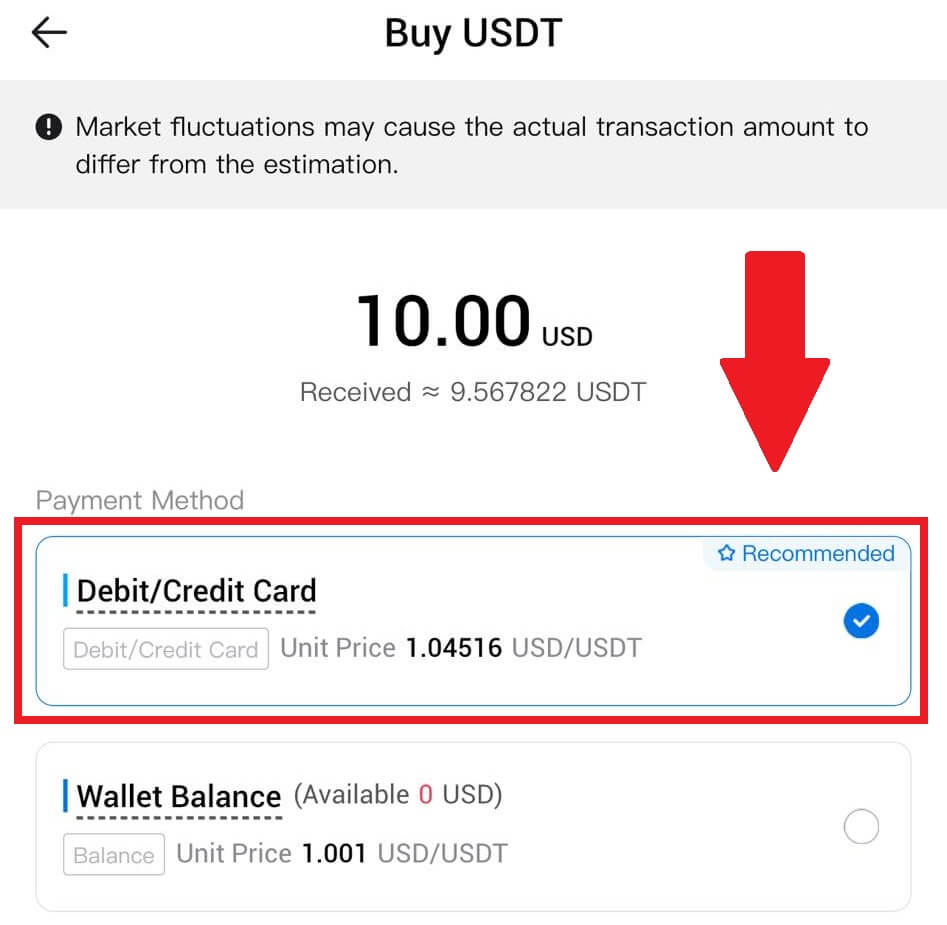
Nadat u uw kaart succesvol heeft gekoppeld, controleert u uw transactiegegevens nogmaals. Als alles klopt, klikt u op [Betalen] .
6. Wacht even om de transactie af te ronden. Daarna heb je met succes crypto gekocht via HTX.
Hoe Crypto te kopen via Wallet-saldo op HTX
Koop Crypto via Wallet-saldo op HTX (website)
1. Log in op uw HTX , klik op [Koop Crypto] en selecteer [Quick Trade].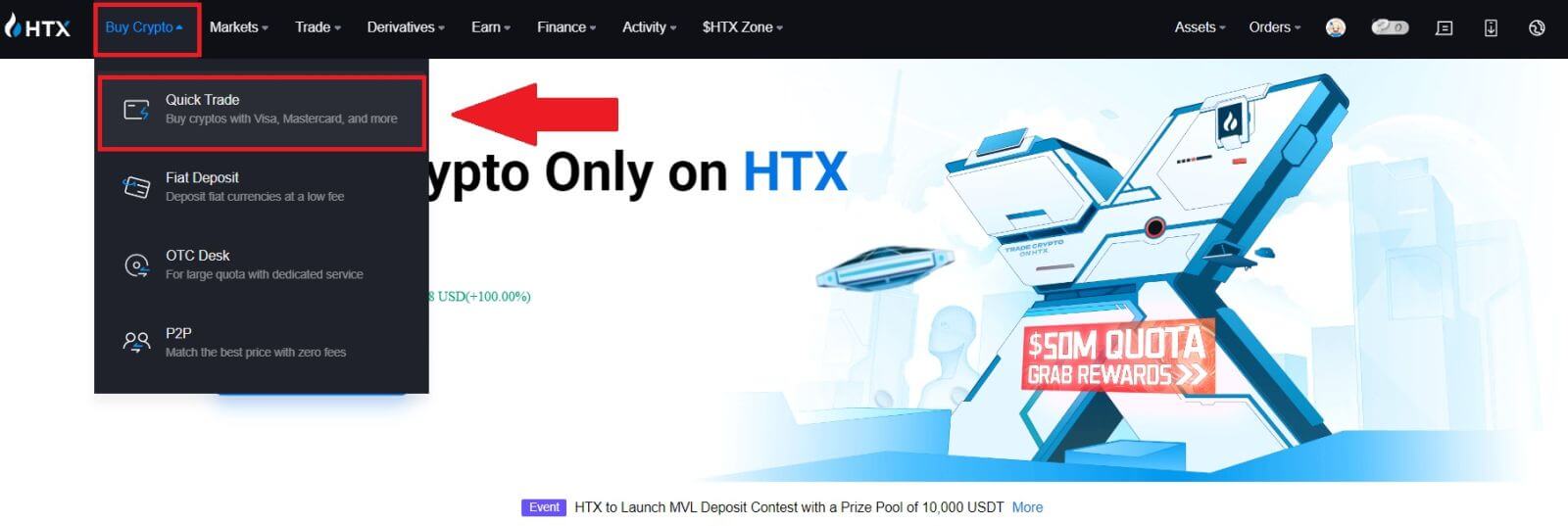
2. Selecteer een fiatvaluta voor betaling en de crypto die u wilt kopen. Voer het gewenste aankoopbedrag of aantal in. 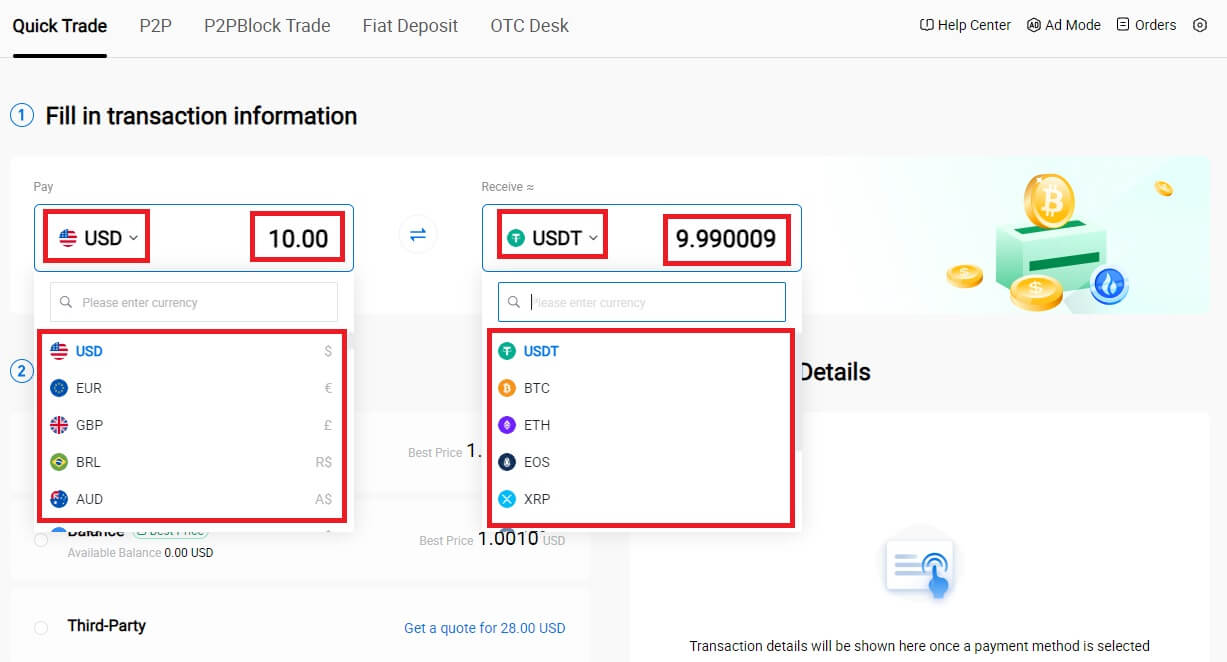 3. Kies Wallet-saldo als betaalmethode.
3. Kies Wallet-saldo als betaalmethode.
Controleer daarna nogmaals uw transactiegegevens. Als alles correct is, klikt u op [Betalen...] . 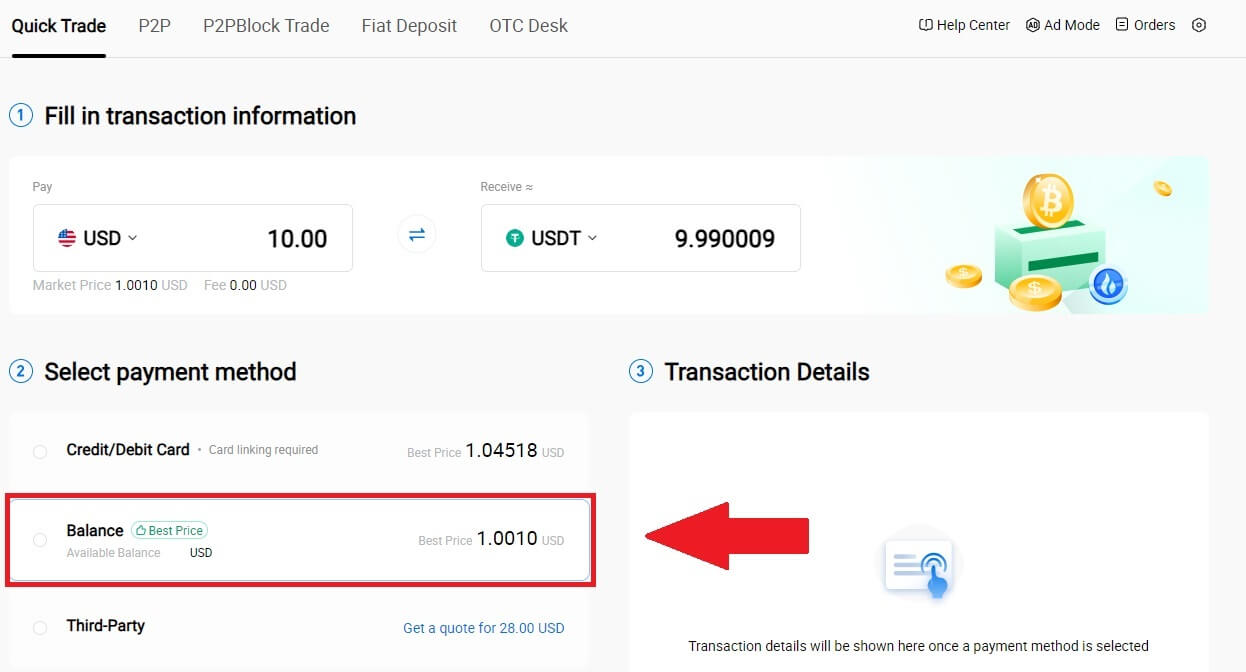
4. Wacht even om de transactie af te ronden. Daarna heb je met succes crypto gekocht via HTX. 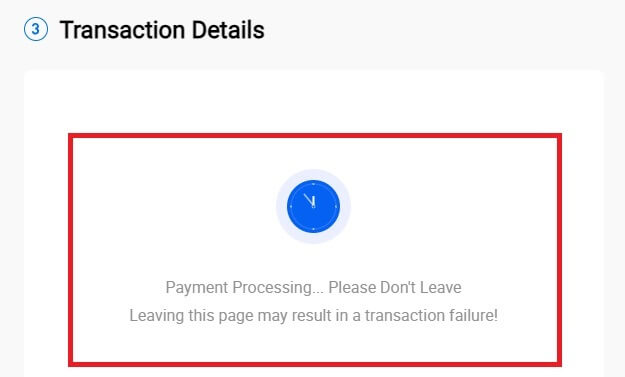
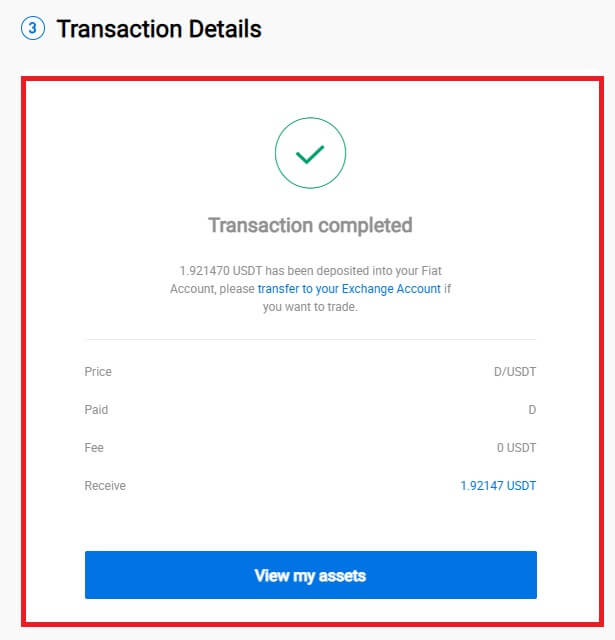
Koop Crypto via Wallet-saldo op HTX (app)
1. Log in op uw HTX-app en klik op [Koop Crypto] .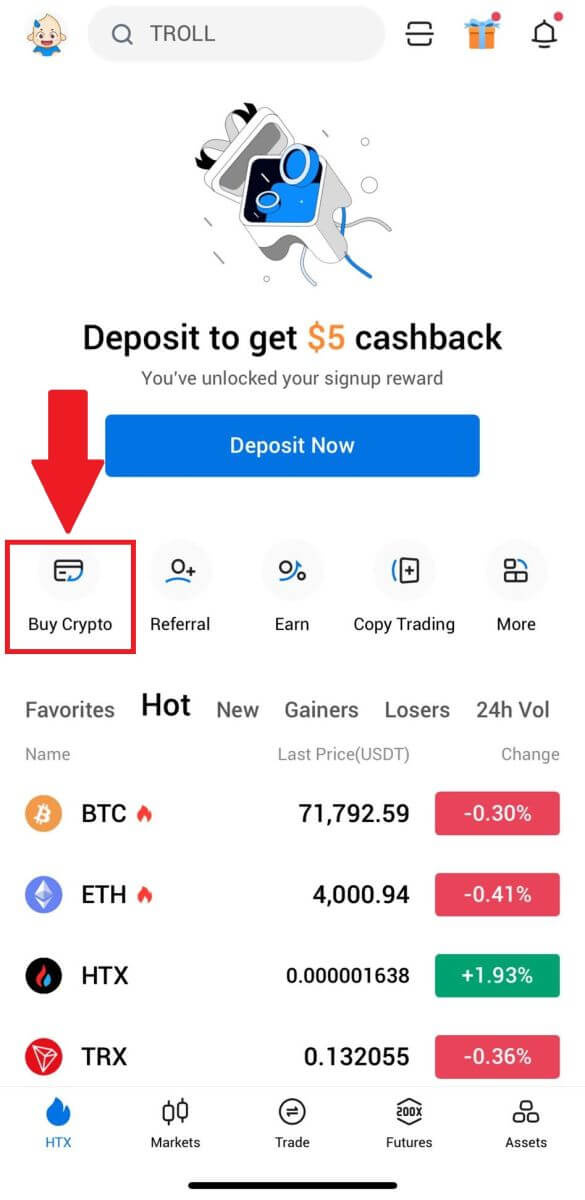
2. Selecteer [Quick Trade] en tik op [USD] om uw fiatvaluta te wijzigen. 3. Hier nemen we USDT als voorbeeld, voer het bedrag in dat u wilt kopen en tik op [Koop USDT]. 4. Selecteer [Wallet-saldo] als betaalmethode om door te gaan. 5. Wacht even om de transactie af te ronden. Daarna heb je met succes crypto gekocht via HTX.
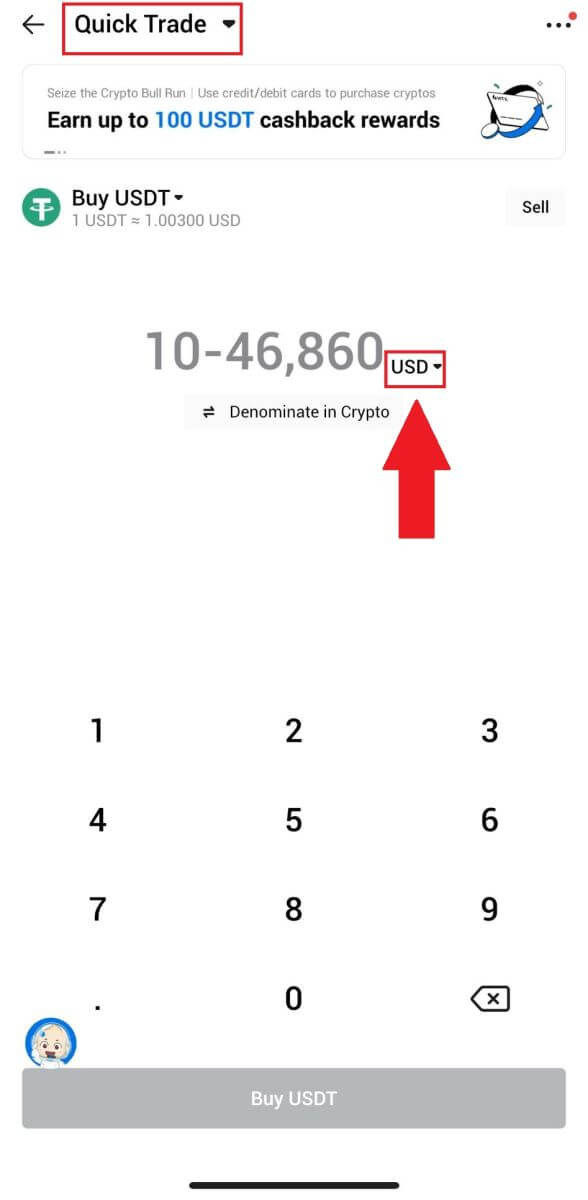
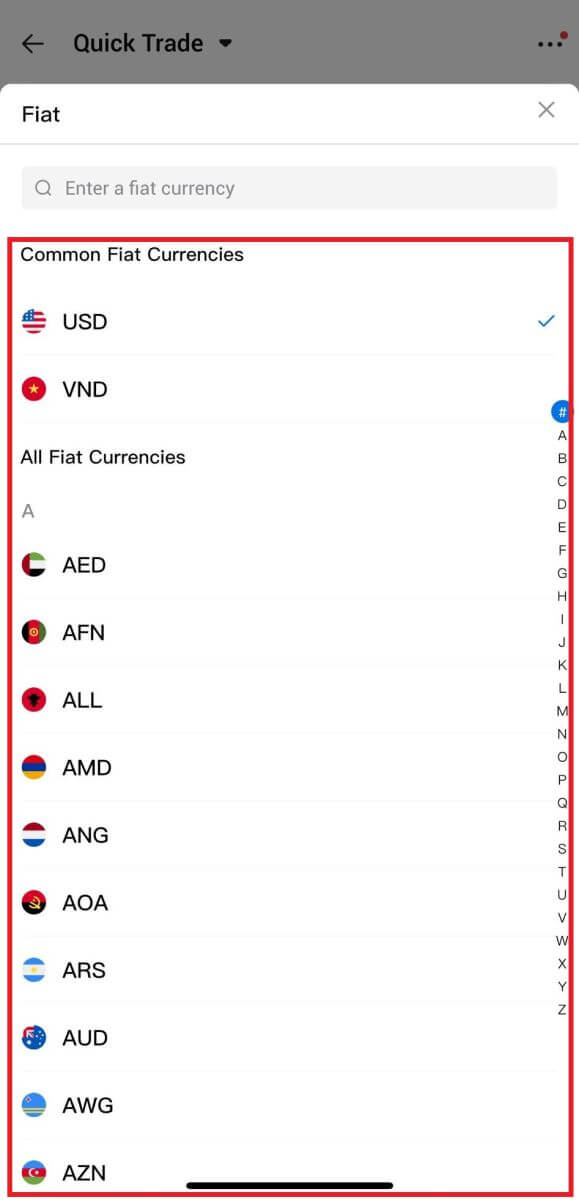
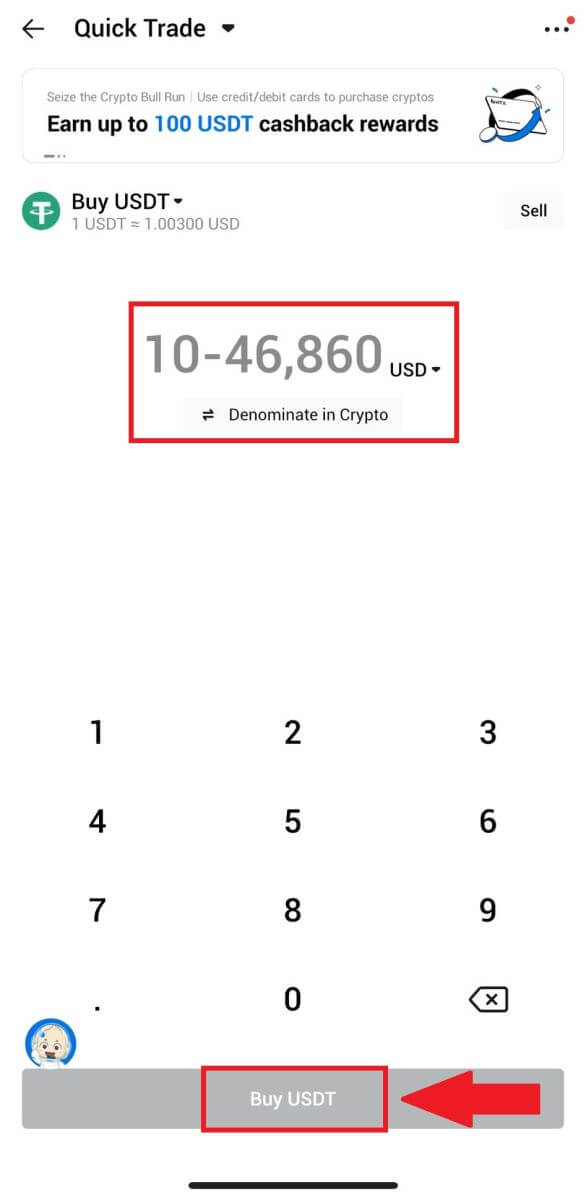
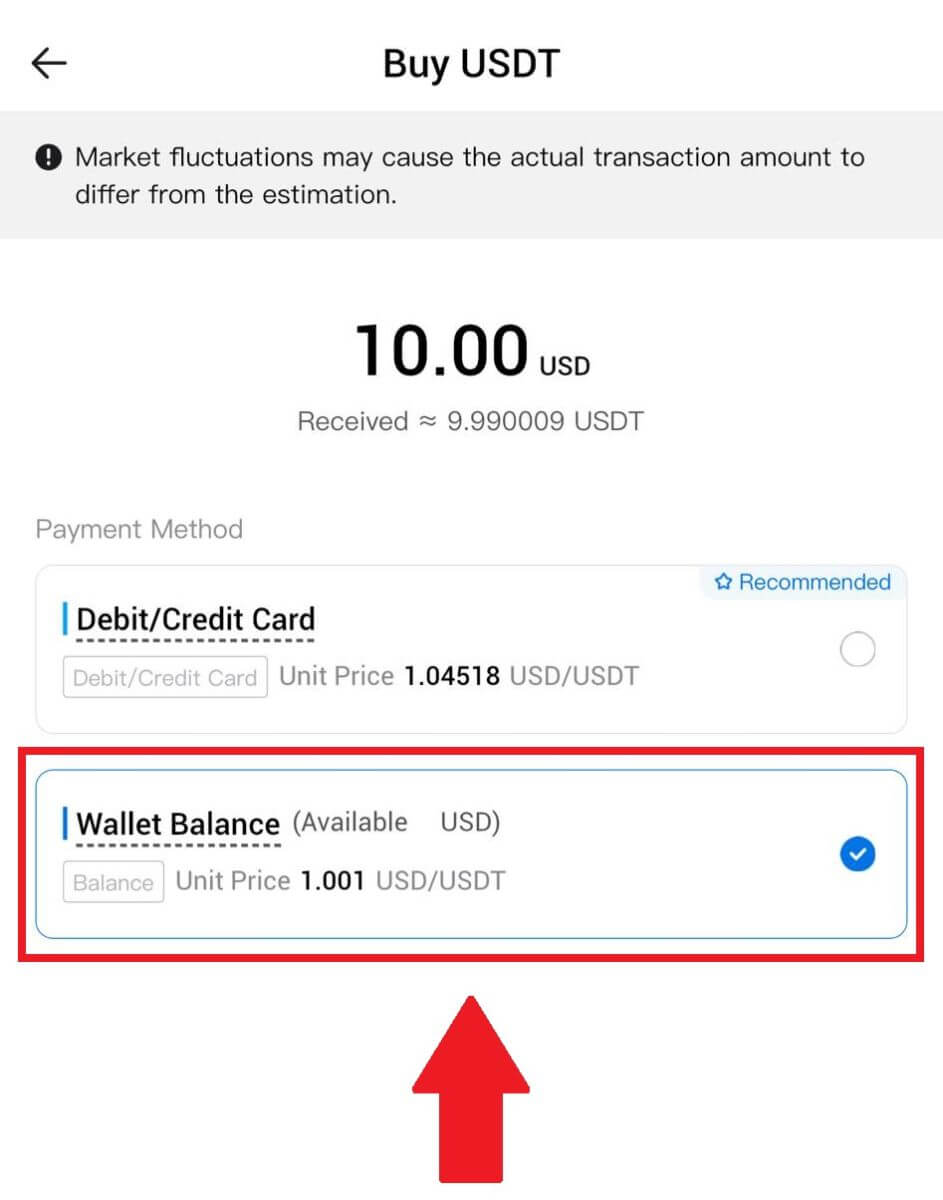
Crypto kopen via derden op HTX
1. Log in op uw HTX , klik op [Koop Crypto] en selecteer [Quick Trade]. 2. Voer de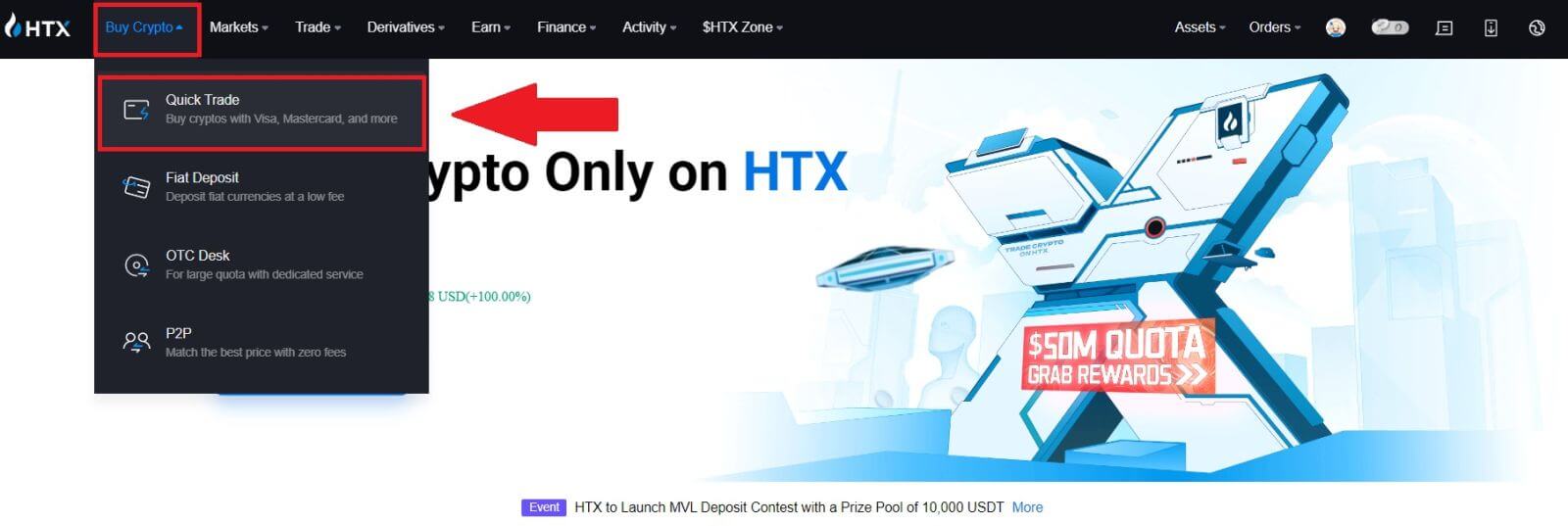 Fiat-valuta
Fiat-valutain en selecteer deze waarvoor u wilt betalen. Hier nemen we USD als voorbeeld en kopen 33 USD. Selecteer [Derden] als betaalmethode. 3. Controleer uw transactiegegevens. Vink het vakje aan en klik op [Betalen...] . U wordt doorgestuurd naar de officiële webpagina van de externe dienstverlener om door te gaan met de aankoop.
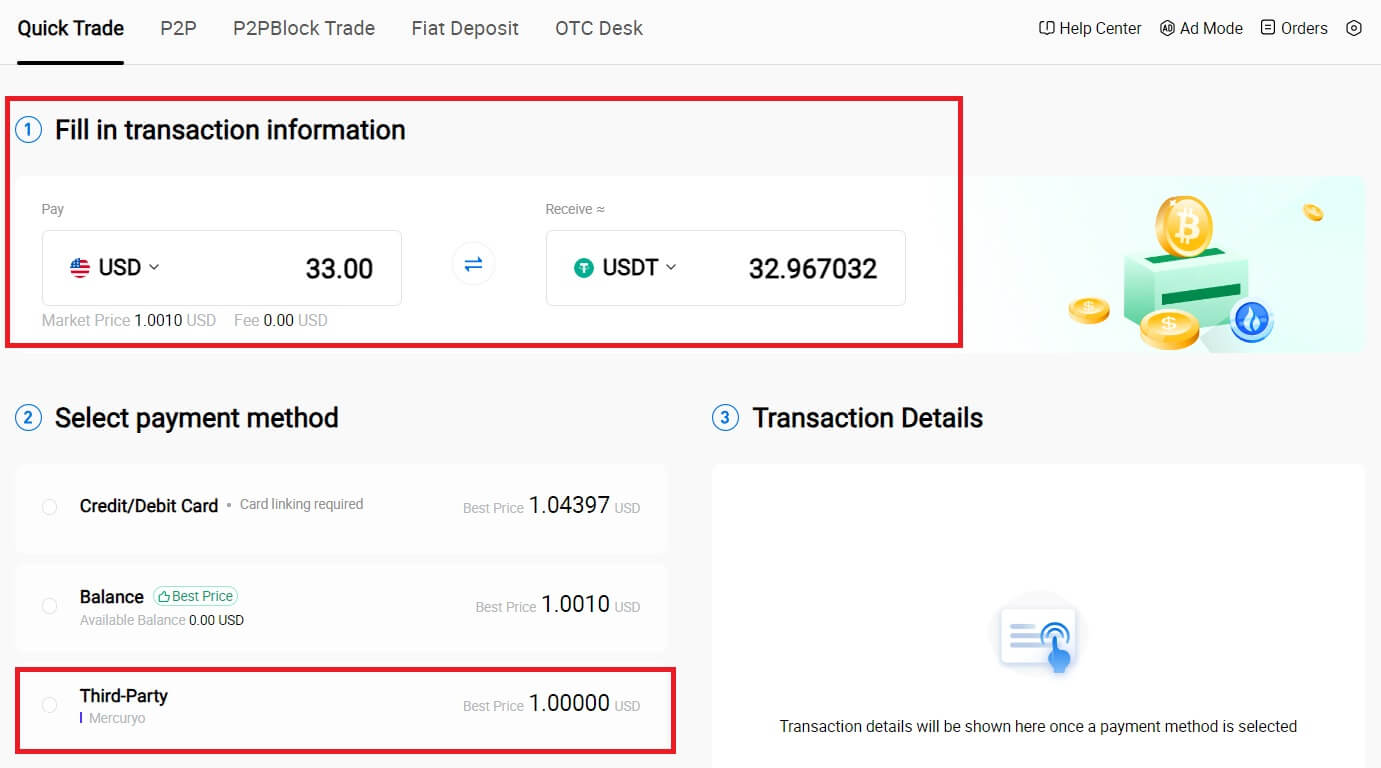
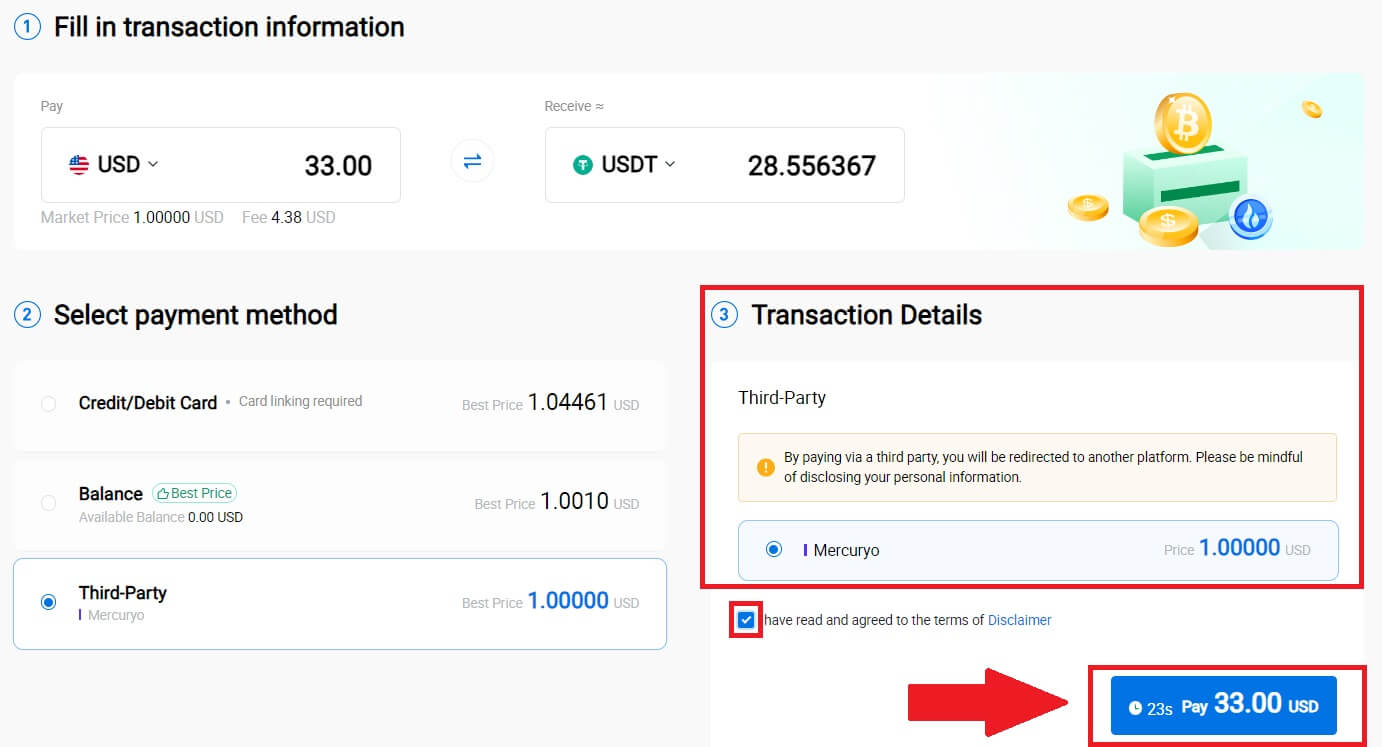
Crypto kopen via P2P op HTX
Koop Crypto via P2P op HTX (website)
1. Log in op uw HTX , klik op [Koop Crypto] en selecteer [P2P].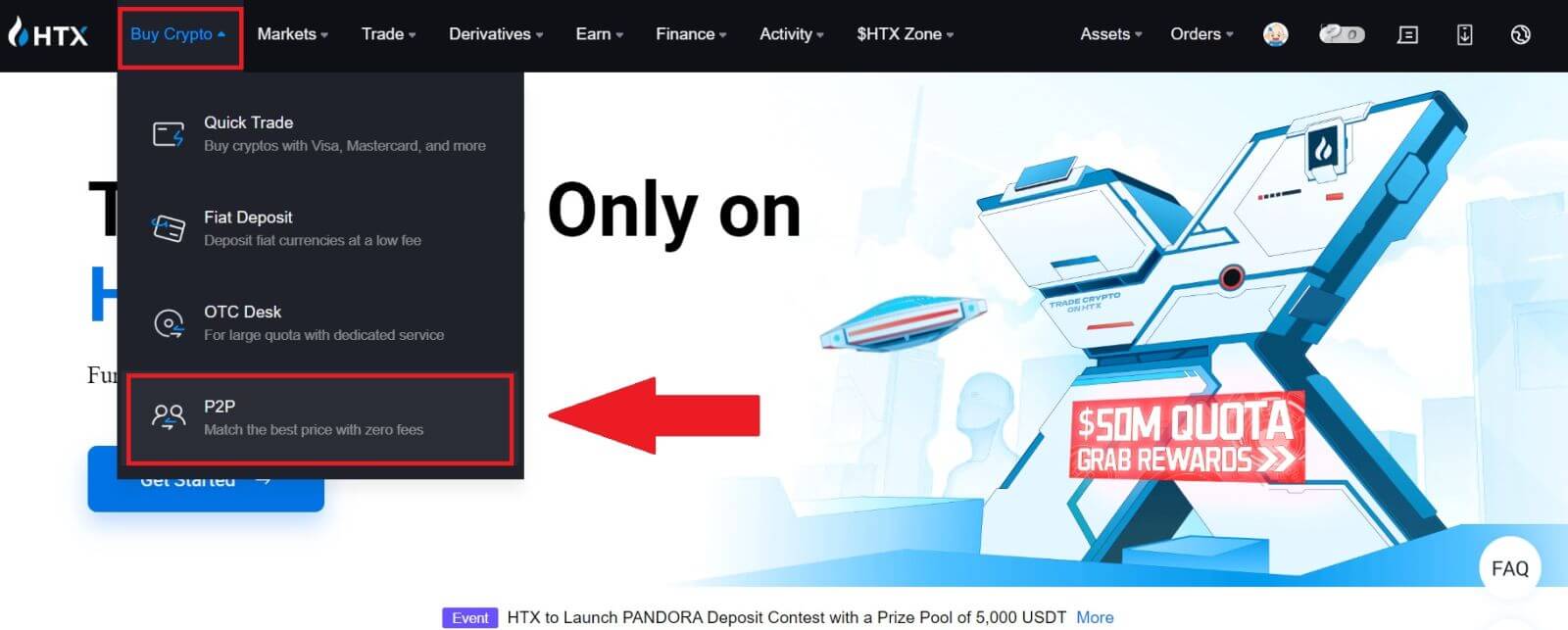
2. Selecteer op de transactiepagina de verkoper waarmee u wilt handelen en klik op [Kopen].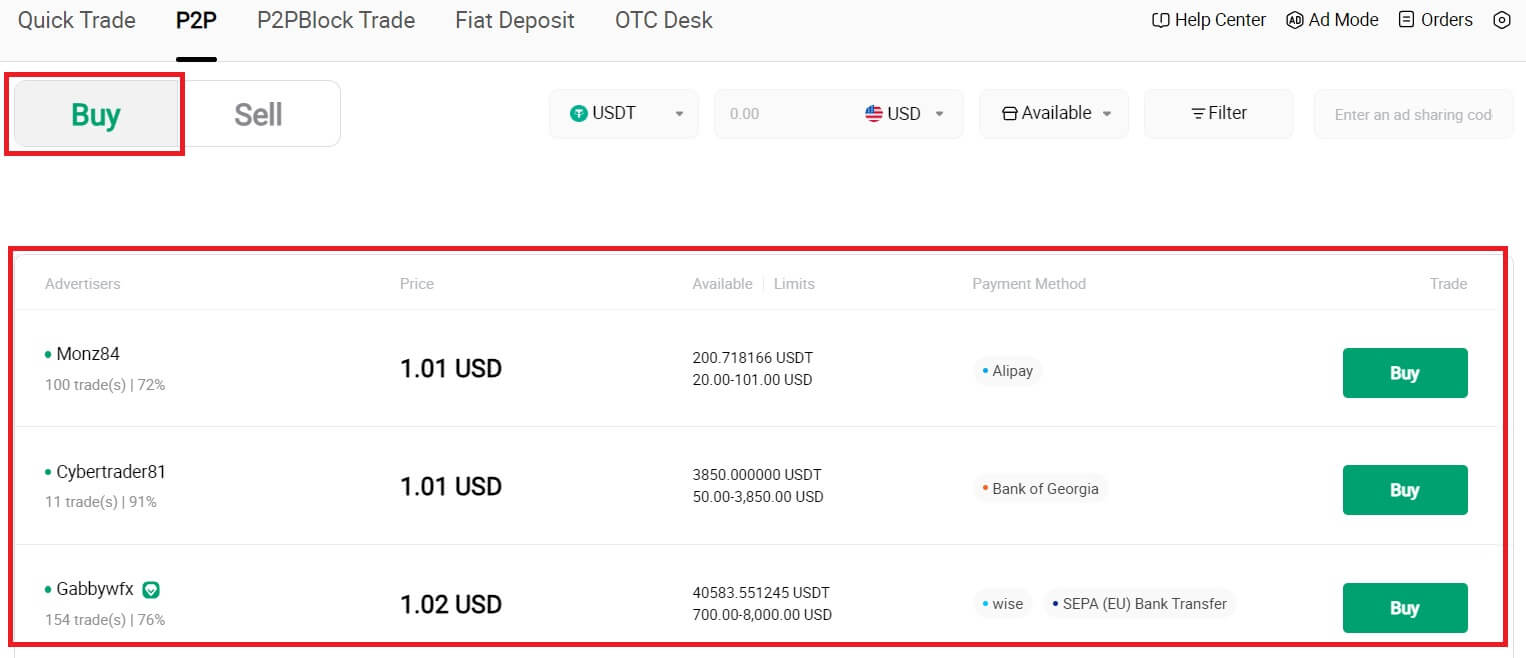
3. Specificeer het bedrag in Fiat-valuta dat u bereid bent te betalen in de kolom [Ik wil betalen] . Als alternatief kunt u in de kolom [Ik ontvang] de hoeveelheid USDT invoeren die u wilt ontvangen . Het overeenkomstige betalingsbedrag in Fiat-valuta wordt automatisch berekend, of omgekeerd, op basis van uw invoer.
Klik op [Kopen] en u wordt vervolgens doorgestuurd naar de bestelpagina. 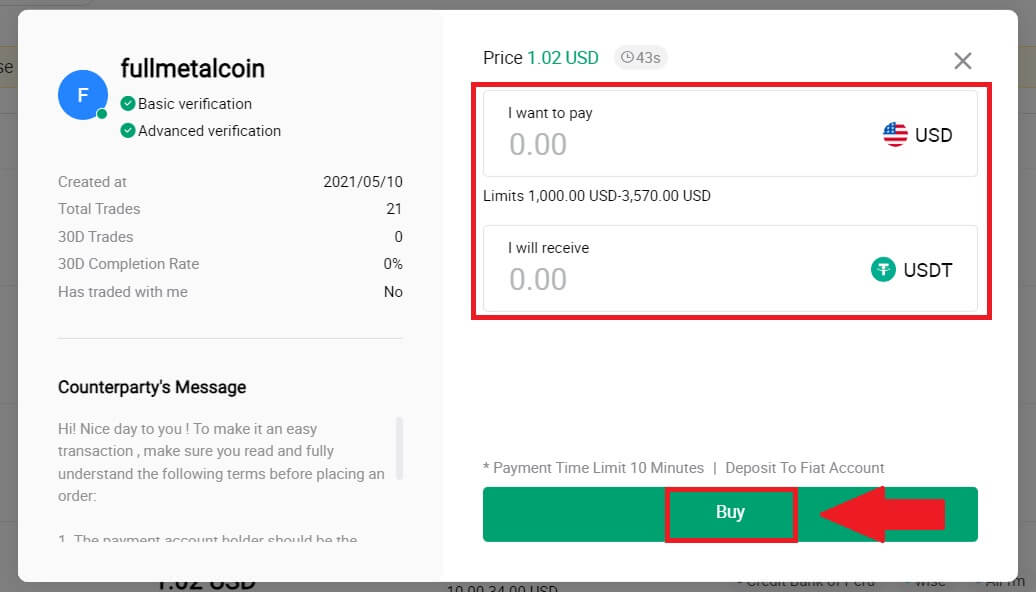
4. Als u op de bestelpagina komt, krijgt u 10 minuten de tijd om het geld over te maken naar de bankrekening van de P2P-handelaar. Geef prioriteit aan het controleren van de bestelgegevens om te bevestigen dat de aankoop aansluit bij uw transactievereisten.
- Bekijk de betalingsinformatie op de Bestellingspagina en voltooi de overdracht naar de bankrekening van de P2P-handelaar.
- Profiteer van de Live Chat-box voor realtime communicatie met P2P-handelaars, waardoor naadloze interactie wordt gegarandeerd.
- Nadat u de overboeking heeft voltooid, vinkt u het vakje aan met het label [Ik heb betaald].
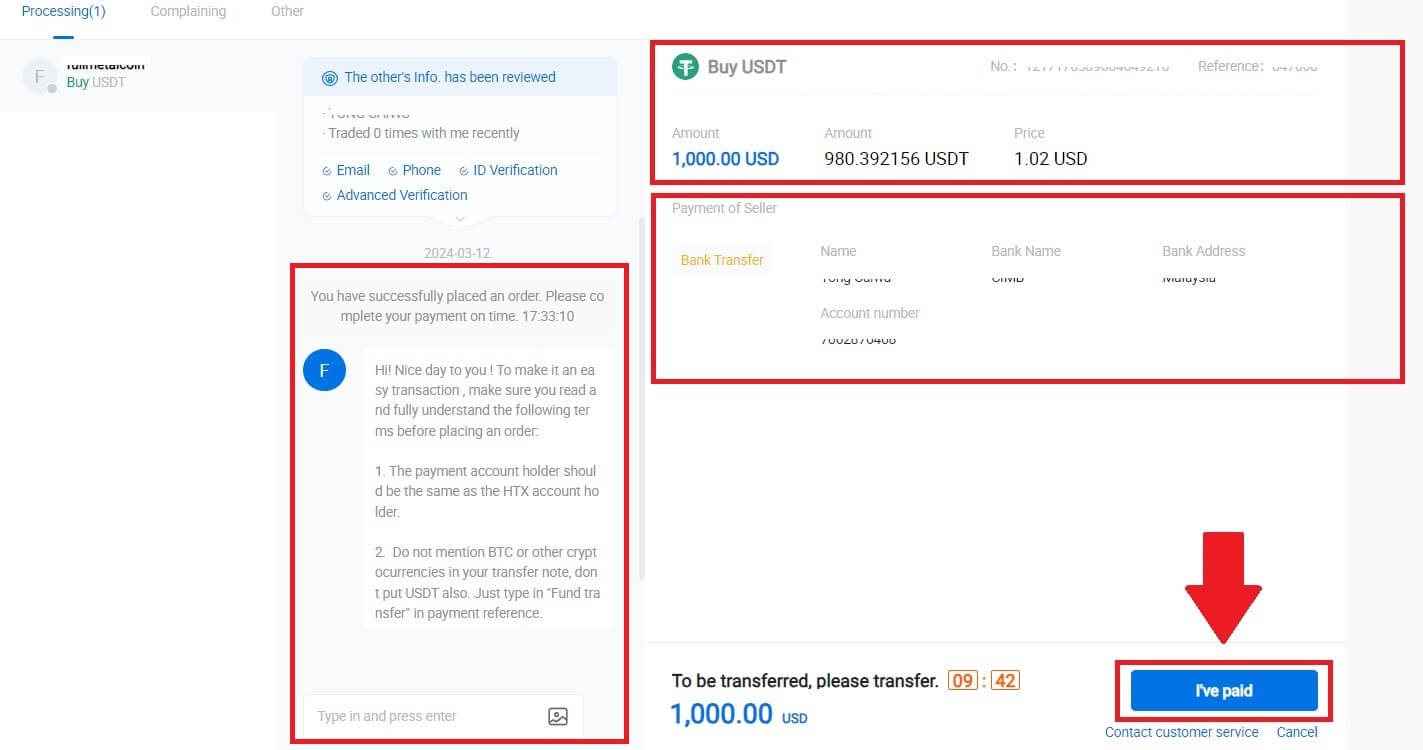
5. Wacht tot de P2P-handelaar de USDT vrijgeeft en de bestelling voltooit. Daarna heb je de aankoop van crypto via HTX P2P succesvol afgerond.
Koop Crypto via P2P op HTX (app)
1. Log in op uw HTX-app en klik op [Koop Crypto] .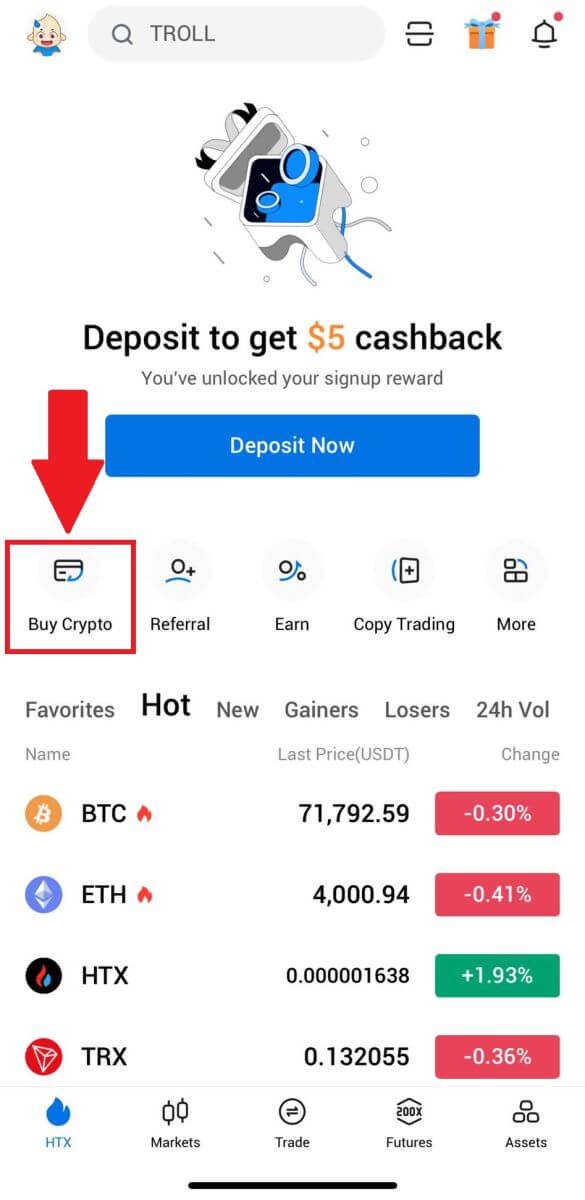
2. Selecteer [P2P] om naar de transactiepagina te gaan, selecteer de verkoper waarmee u wilt handelen en klik op [Kopen]. Hier gebruiken we USDT als voorbeeld. 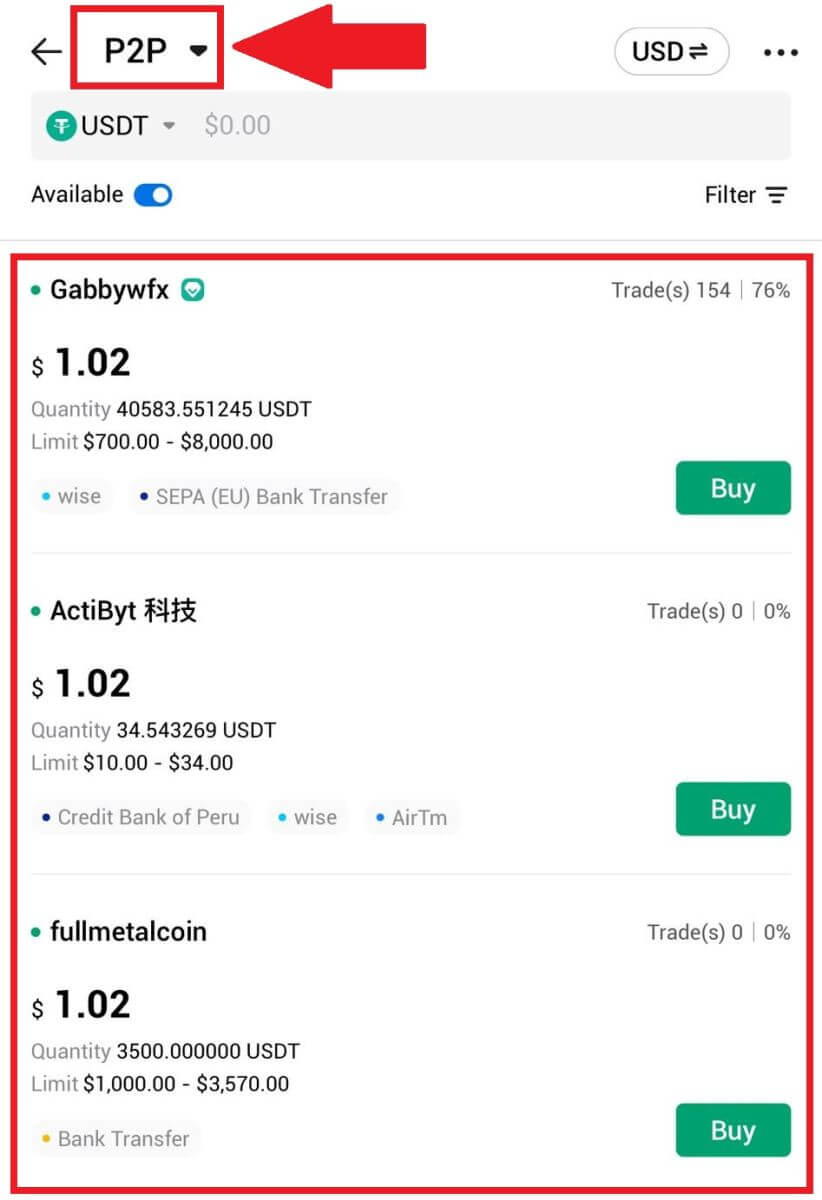
3. Voer het bedrag in Fiat-valuta in dat u bereid bent te betalen. Het overeenkomstige betalingsbedrag in Fiat-valuta wordt automatisch berekend, of omgekeerd, op basis van uw invoer.
Klik op [Buy USDT] en vervolgens wordt u doorgestuurd naar de bestelpagina. 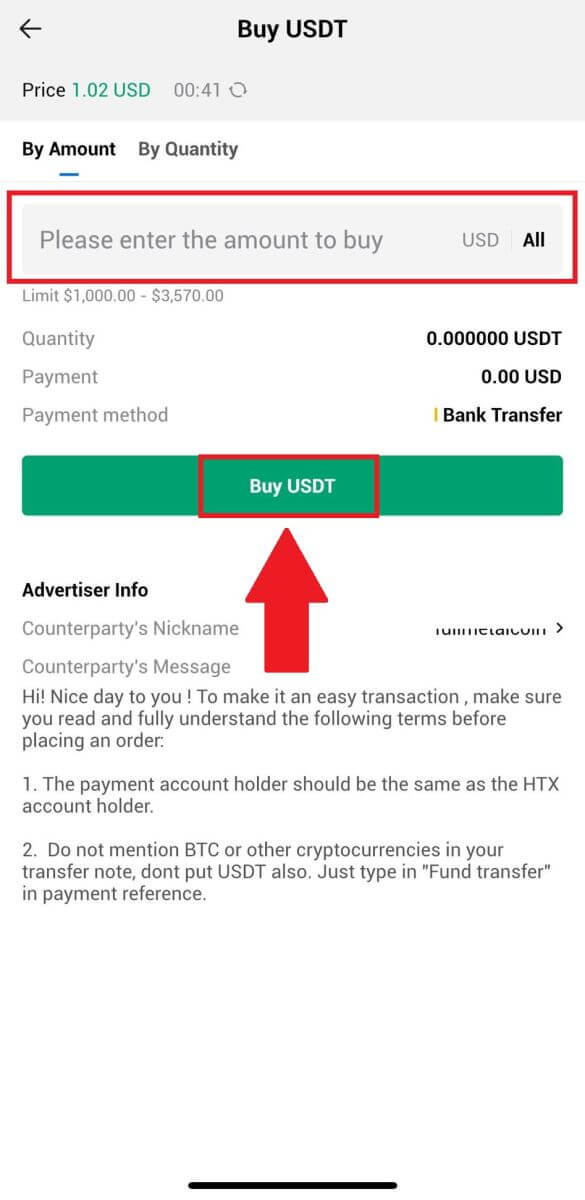
4. Als u op de bestelpagina komt, krijgt u 10 minuten de tijd om het geld over te maken naar de bankrekening van de P2P-handelaar. Klik op [Besteldetails] om de bestelgegevens te bekijken en te bevestigen dat de aankoop overeenkomt met uw transactievereisten.
- Bekijk de betalingsinformatie op de Bestellingspagina en voltooi de overdracht naar de bankrekening van de P2P-handelaar.
- Profiteer van de Live Chat-box voor realtime communicatie met P2P-handelaars, waardoor naadloze interactie wordt gegarandeerd.
- Nadat u de overboeking heeft voltooid, vinkt u het vakje aan met het label [Ik heb betaald. Breng de verkoper op de hoogte].
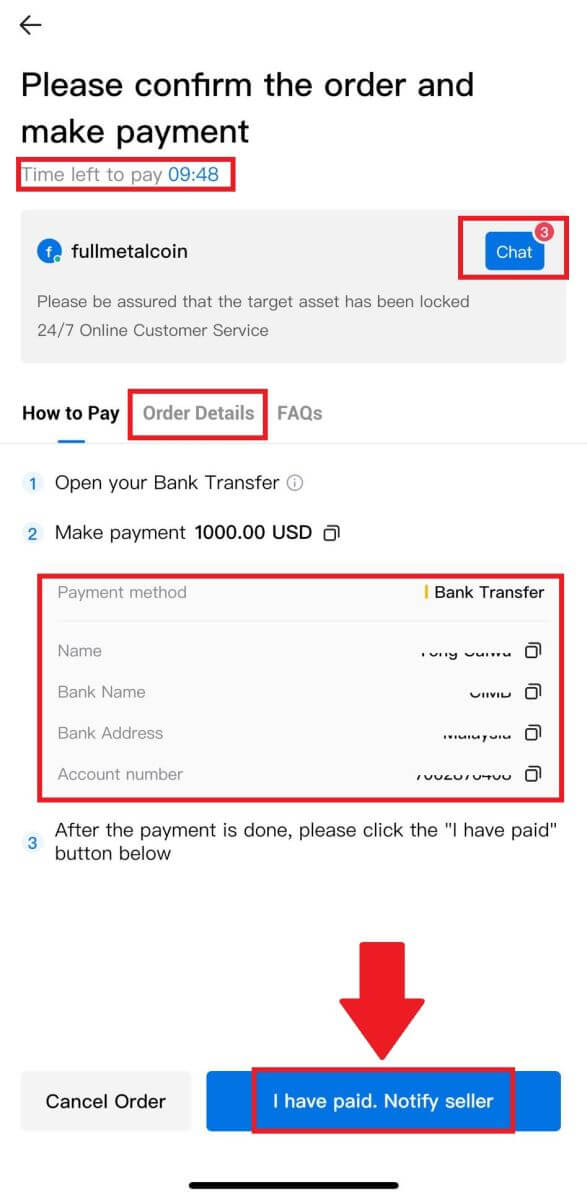
5. Wacht tot de P2P-handelaar de USDT vrijgeeft en de bestelling voltooit. Daarna heb je de aankoop van crypto via HTX P2P succesvol afgerond.
Hoe Crypto op HTX te storten
Stort Crypto op HTX (website)
1. Log in op uw HTX-account en klik op [Assets].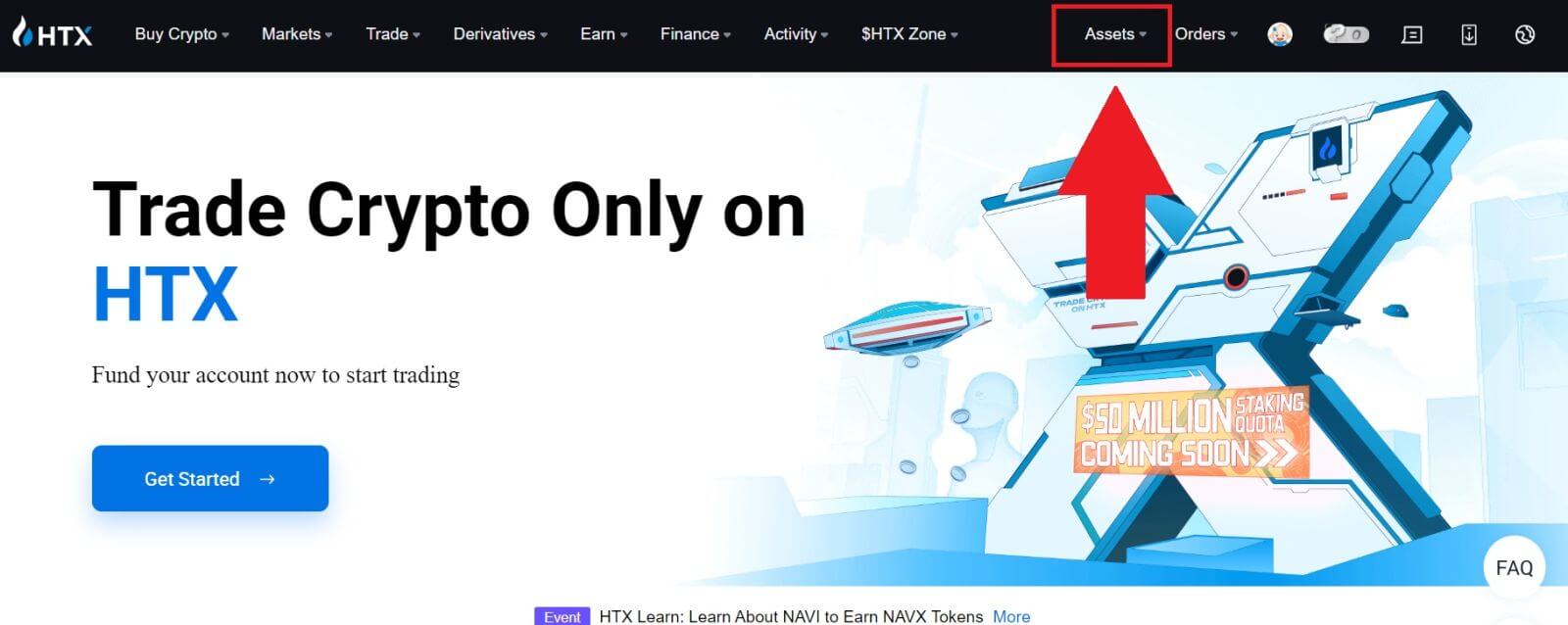
2. Klik op [Storten] om door te gaan.
Opmerking:
Wanneer u op de velden onder Munt en Netwerk klikt, kunt u zoeken naar de gewenste Munt en Netwerk.
Zorg er bij het kiezen van het netwerk voor dat het overeenkomt met het netwerk van het opnameplatform. Als u bijvoorbeeld het TRC20-netwerk op HTX kiest, selecteert u het TRC20-netwerk op het opnameplatform. Als u het verkeerde netwerk selecteert, kan dit leiden tot fondsverliezen.
Controleer het tokencontractadres voordat u stort. Zorg ervoor dat het overeenkomt met het ondersteunde tokencontractadres op HTX; anders kunnen uw bezittingen verloren gaan.
Houd er rekening mee dat er voor elk token op verschillende netwerken een minimale stortingsvereiste geldt. Stortingen onder het minimumbedrag worden niet gecrediteerd en kunnen niet worden geretourneerd.
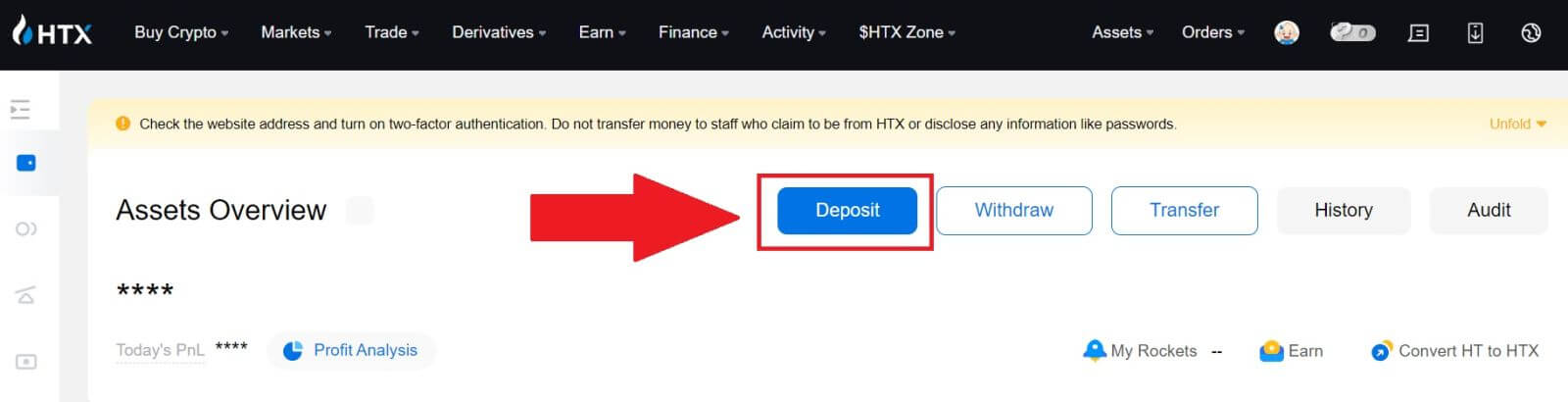 3. Selecteer de cryptocurrency die je wilt storten. Hier gebruiken we BTC als voorbeeld.
3. Selecteer de cryptocurrency die je wilt storten. Hier gebruiken we BTC als voorbeeld.
Selecteer de keten (netwerk) waarin u wilt storten. 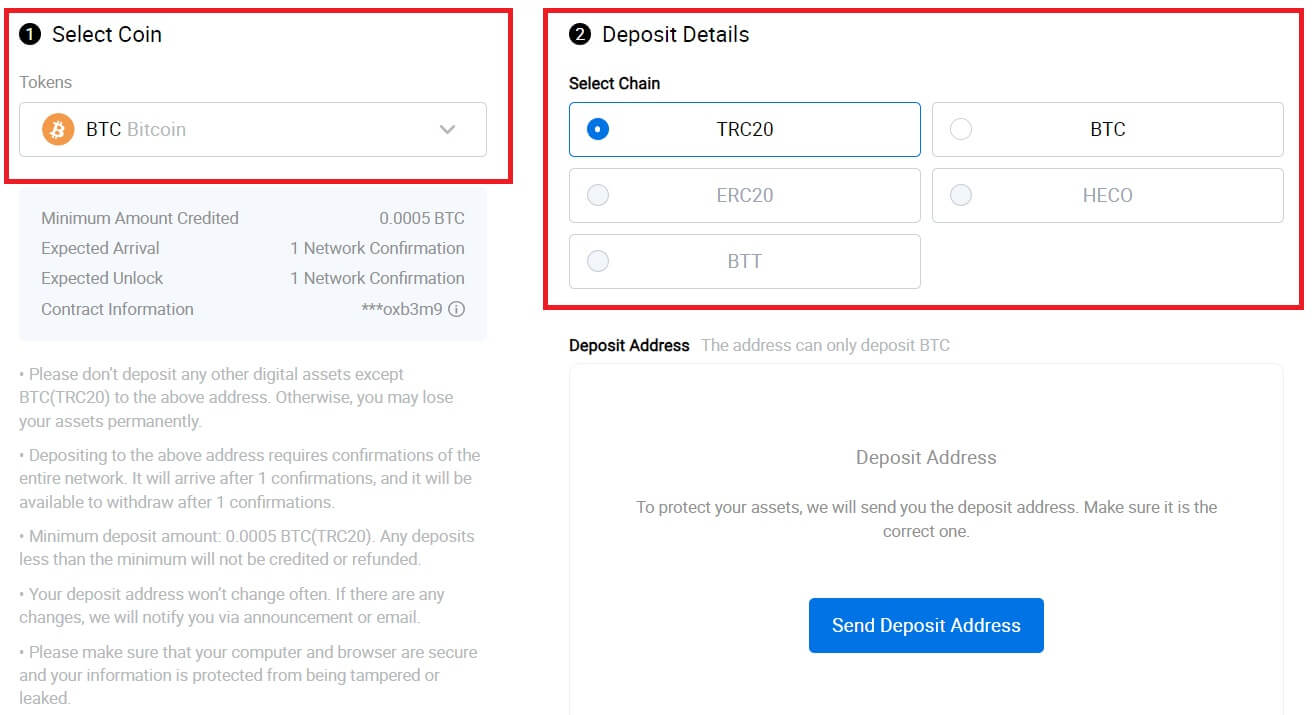
4. Klik vervolgens op [Stuur stortingsadres] . Er wordt een bericht over de storting naar uw e-mail verzonden om de veiligheid van uw bezittingen te garanderen. Klik op [Bevestigen] om door te gaan. 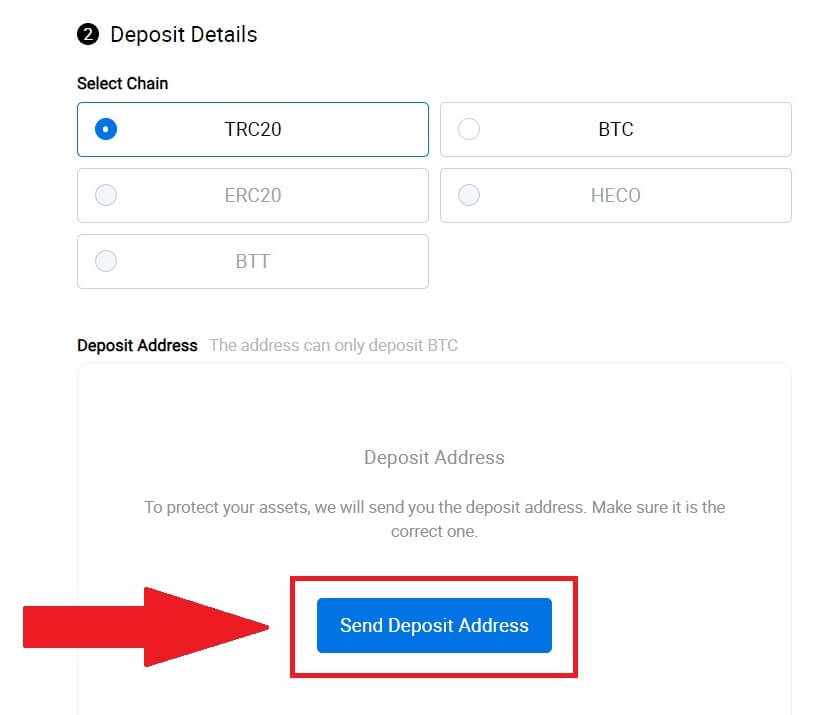
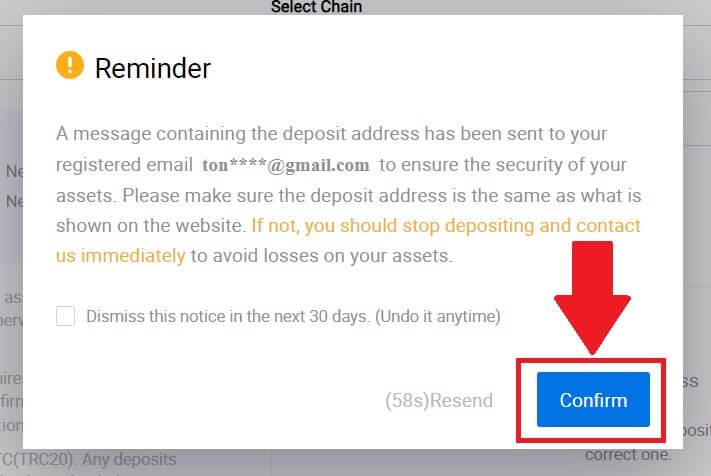
5. Klik op Adres kopiëren of scan de QR-code om het stortingsadres te verkrijgen. Plak dit adres in het opnameadresveld op het opnameplatform.
Volg de instructies op het opnameplatform om het opnameverzoek te starten. 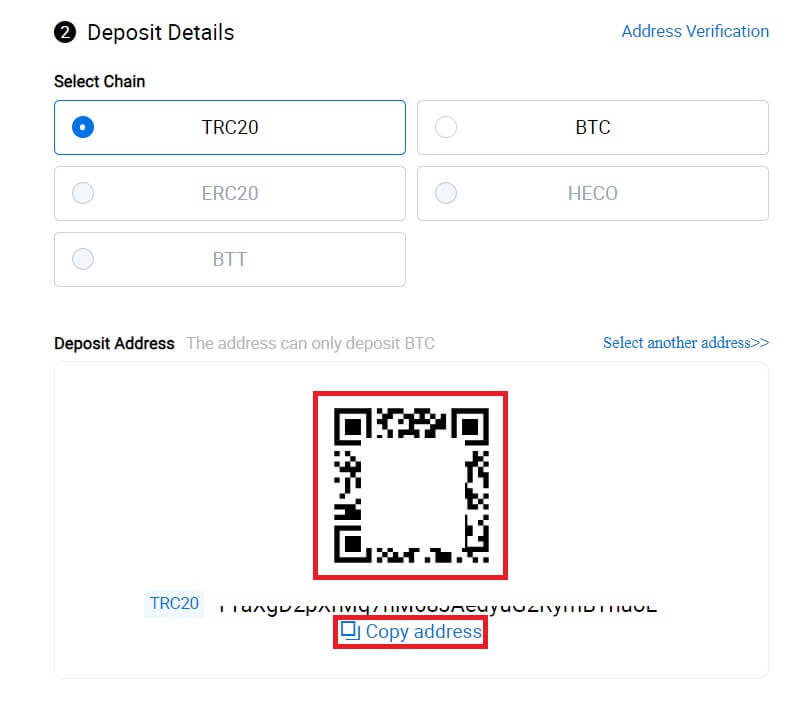
6. Daarna kunt u uw recente stortingsgegevens vinden in [Activa] - [Geschiedenis].
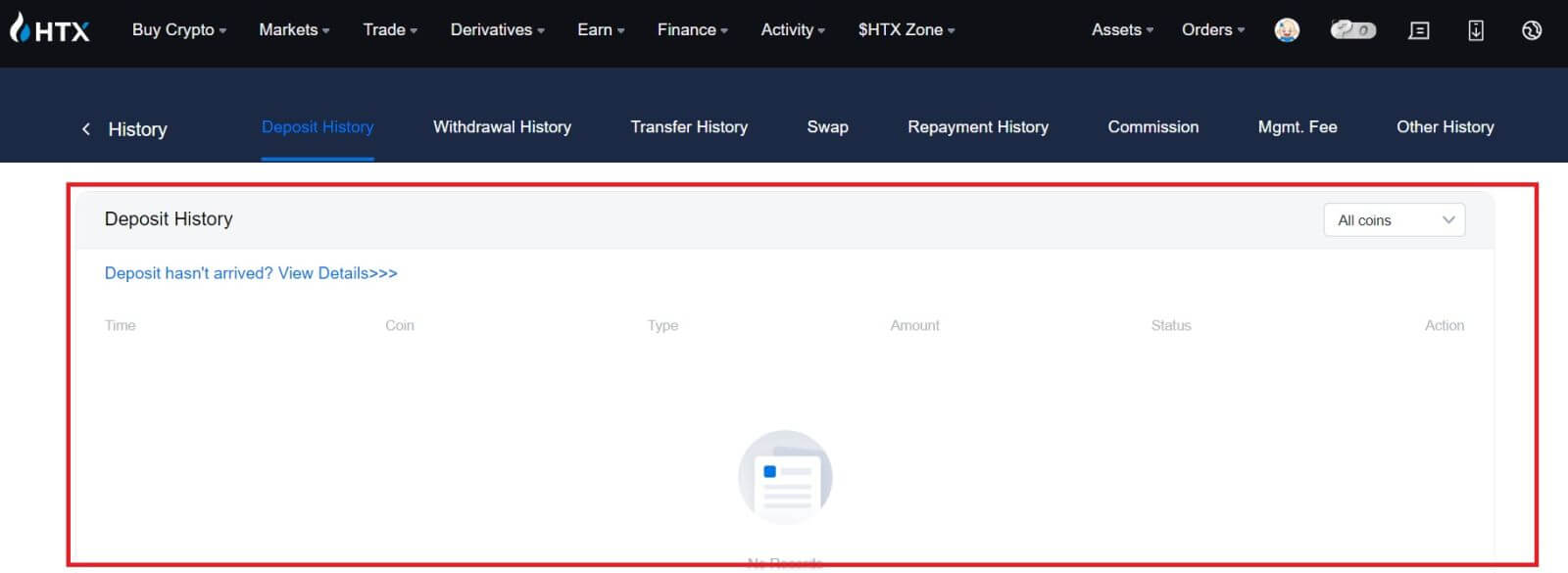
Crypto storten op HTX (app)
1. Open de HTX-app en tik op [Assets].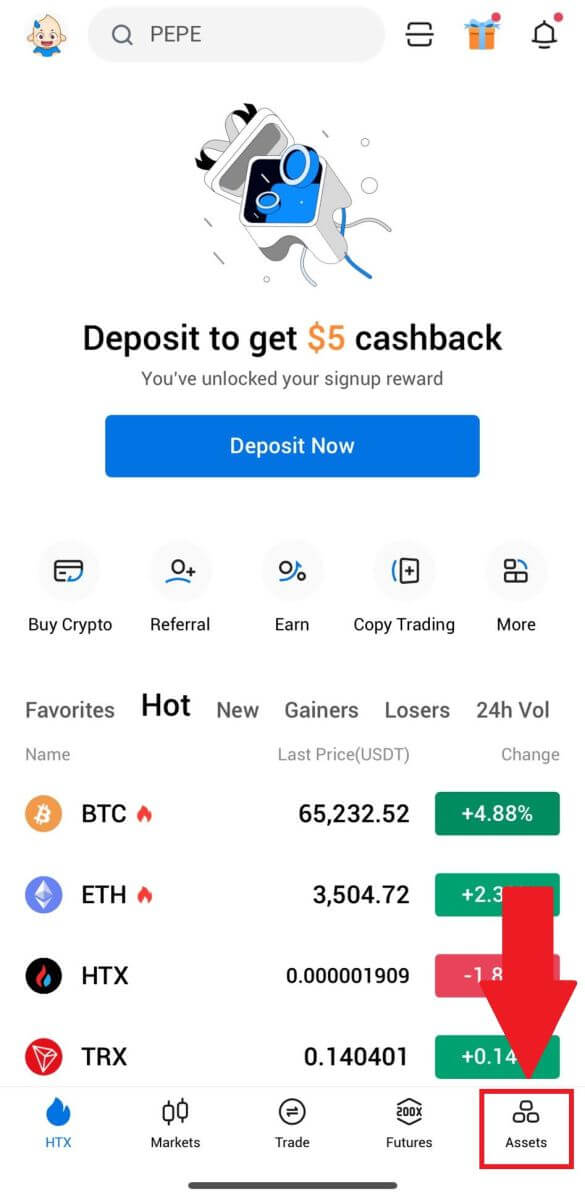
2. Tik op [Storten] om door te gaan.
Opmerking:
Wanneer u op de velden onder Munt en Netwerk klikt, kunt u zoeken naar de gewenste Munt en Netwerk.
Zorg er bij het kiezen van het netwerk voor dat het overeenkomt met het netwerk van het opnameplatform. Als u bijvoorbeeld het TRC20-netwerk op HTX kiest, selecteert u het TRC20-netwerk op het opnameplatform. Als u het verkeerde netwerk selecteert, kan dit leiden tot fondsverliezen.
Controleer het tokencontractadres voordat u stort. Zorg ervoor dat het overeenkomt met het ondersteunde tokencontractadres op HTX; anders kunnen uw bezittingen verloren gaan.
Houd er rekening mee dat er voor elk token op verschillende netwerken een minimale stortingsvereiste geldt. Stortingen onder het minimumbedrag worden niet gecrediteerd en kunnen niet worden geretourneerd.
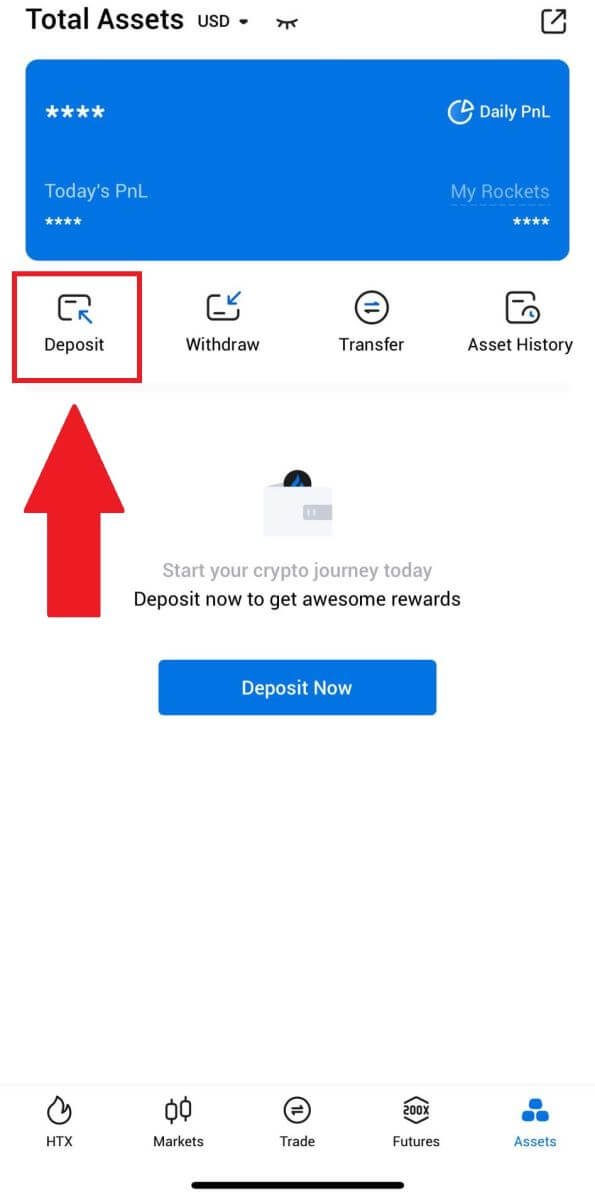
3. Selecteer de tokens die je wilt storten. U kunt de zoekbalk gebruiken om naar de gewenste tokens te zoeken.
Hier gebruiken we BTC als voorbeeld. 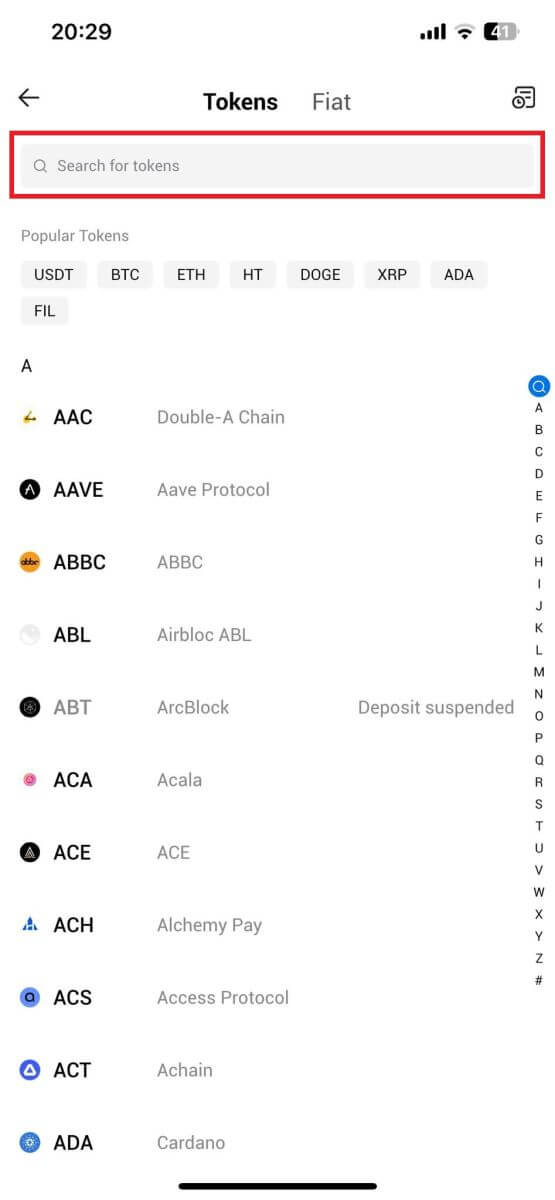
4. Selecteer het stortingsnetwerk om door te gaan. 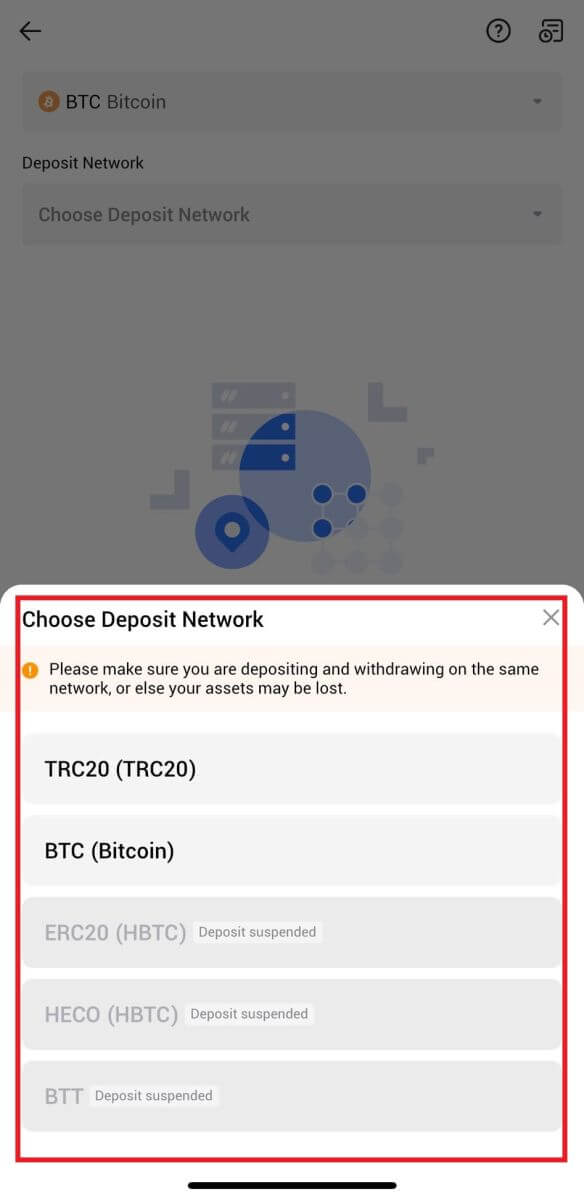
5. Klik op Kopieeradres of scan de QR-code om het stortingsadres te verkrijgen. Plak dit adres in het opnameadresveld op het opnameplatform.
Volg de instructies op het opnameplatform om het opnameverzoek te starten. 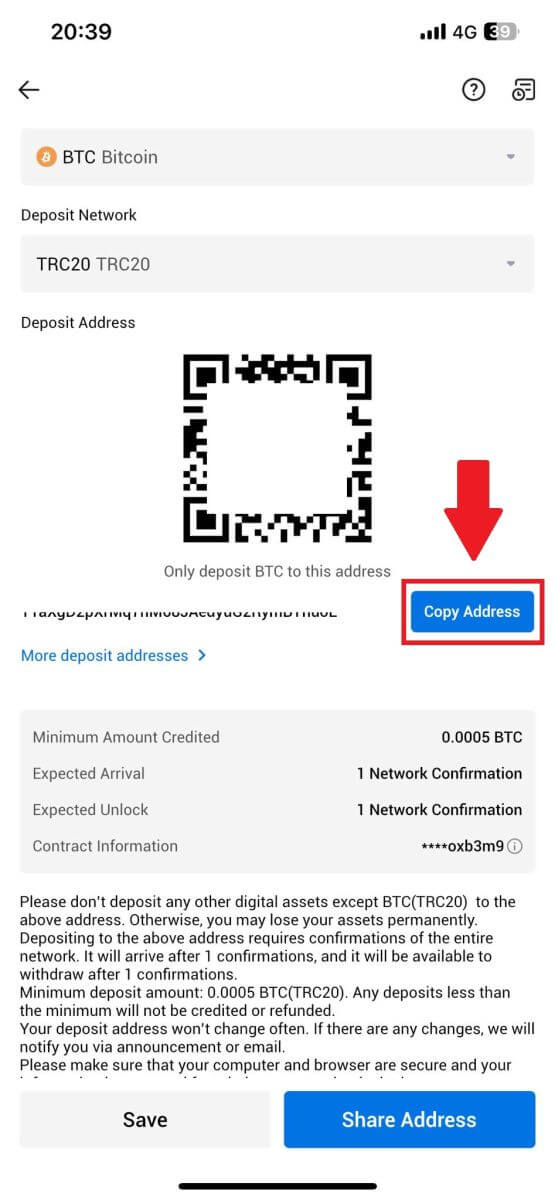
6. Na het initiëren van het opnameverzoek moet de tokenstorting door het blok worden bevestigd. Na bevestiging wordt de storting bijgeschreven op uw Funding-account.
Hoe Fiat op HTX te storten
Stort Fiat op HTX (website)
1. Log in op uw HTX , klik op [Koop Crypto] en selecteer [Fiat Deposit].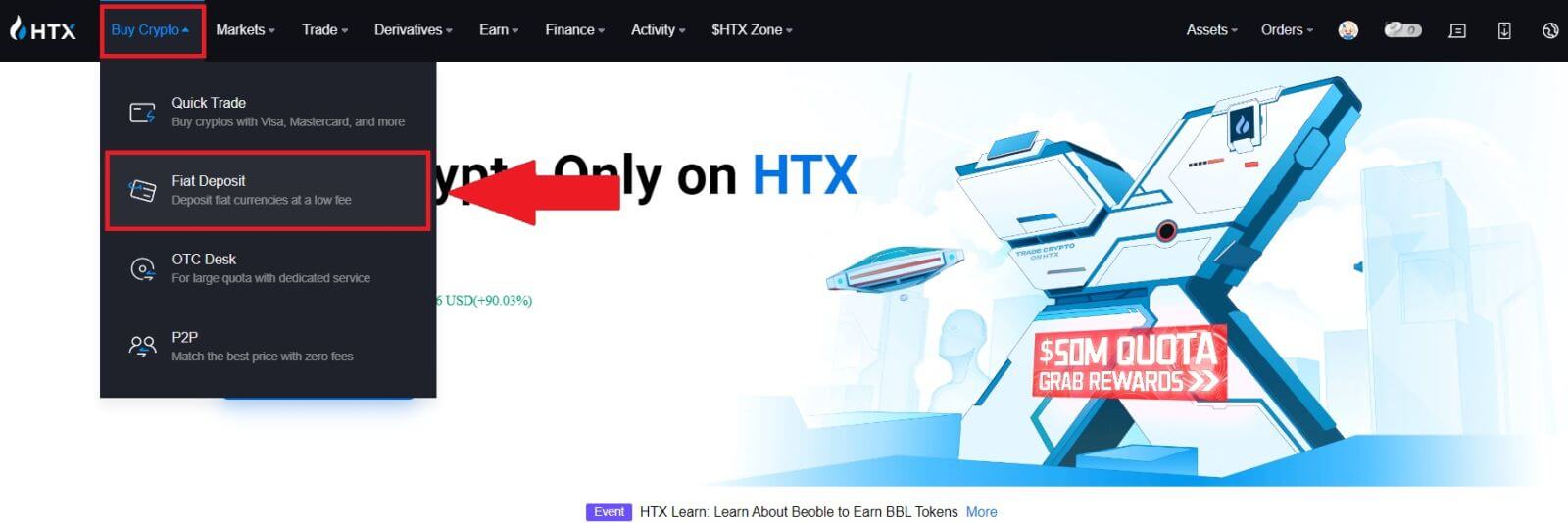
2. Kies uw Fiat-valuta , voer het bedrag in dat u wilt storten en klik op [Volgende].
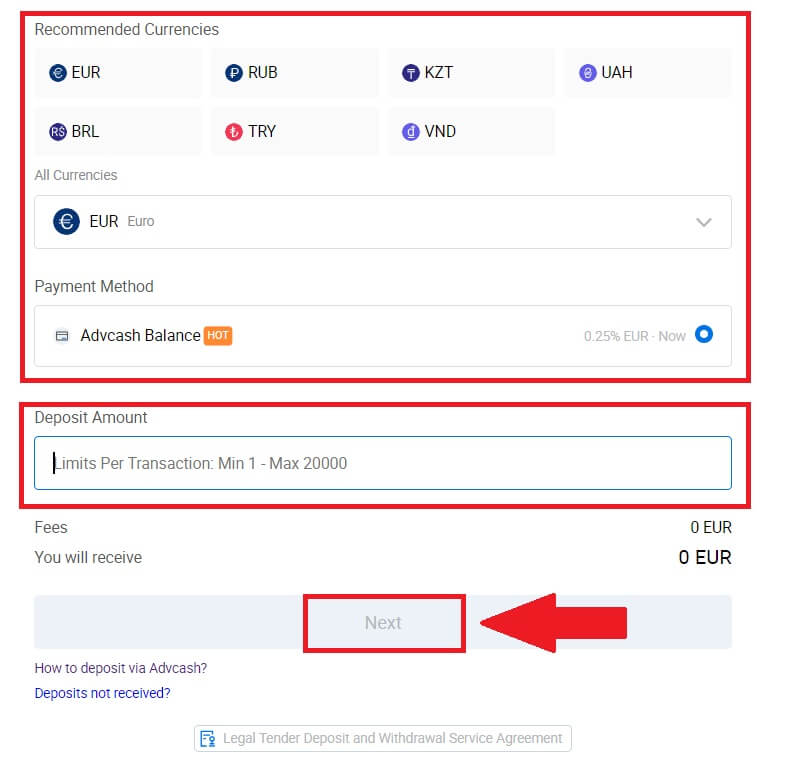
3. Klik vervolgens op [Betalen] en u wordt doorgestuurd naar de betaalpagina.
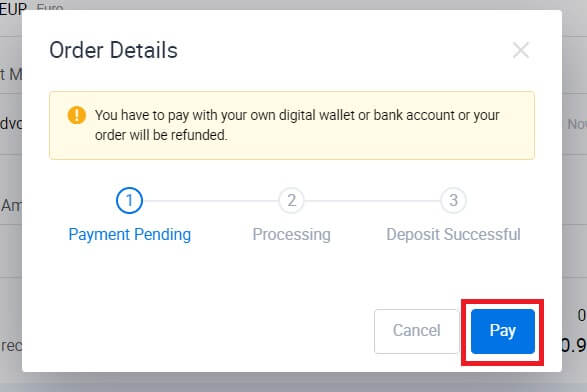
4. Nadat u klaar bent met de betaling, wacht u een tijdje totdat uw storting is verwerkt en u met succes fiat op uw rekening heeft gestort.
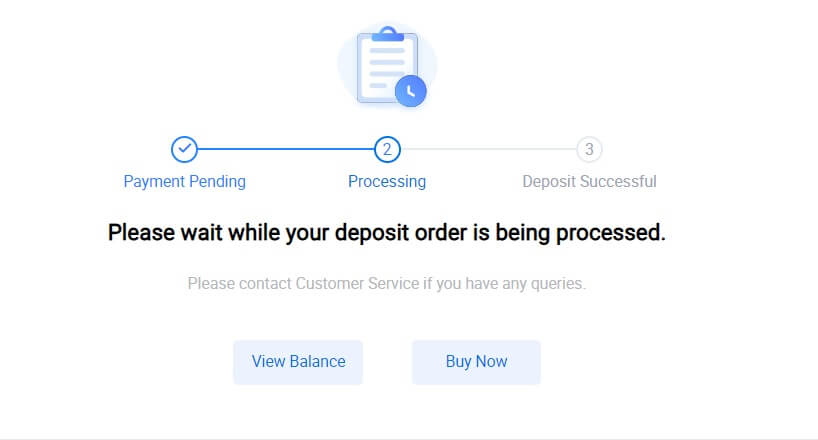
Fiat storten op HTX (App)
1. Open de HTX-app en tik op [Assets].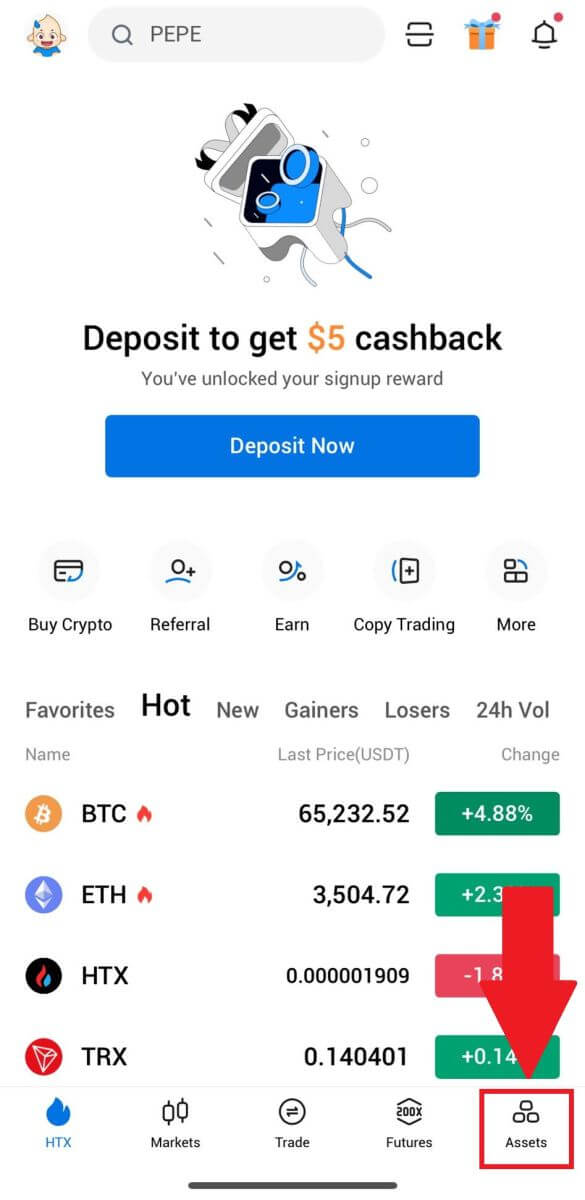
2. Tik op [Storten] om door te gaan.
3. Selecteer het fiat dat u wilt storten. U kunt de zoekbalk gebruiken om te zoeken naar de gewenste fiatvaluta.
4. Voer het bedrag in dat u wilt storten, controleer uw betaalmethode, vink het vakje aan en klik op [Volgende].
5. Controleer uw bestelgegevens en klik op [Betalen]. Vervolgens wordt u doorgestuurd naar de betalingspagina.
Nadat u klaar bent met de betaling, wacht u een tijdje totdat uw storting is verwerkt en u met succes fiat op uw rekening heeft gestort.
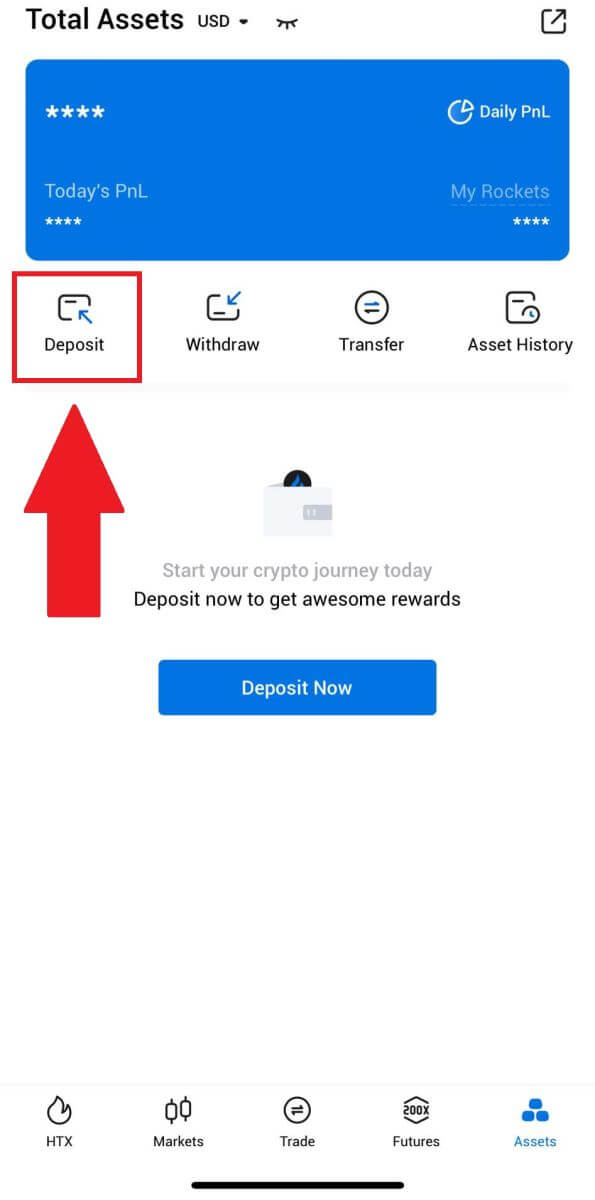
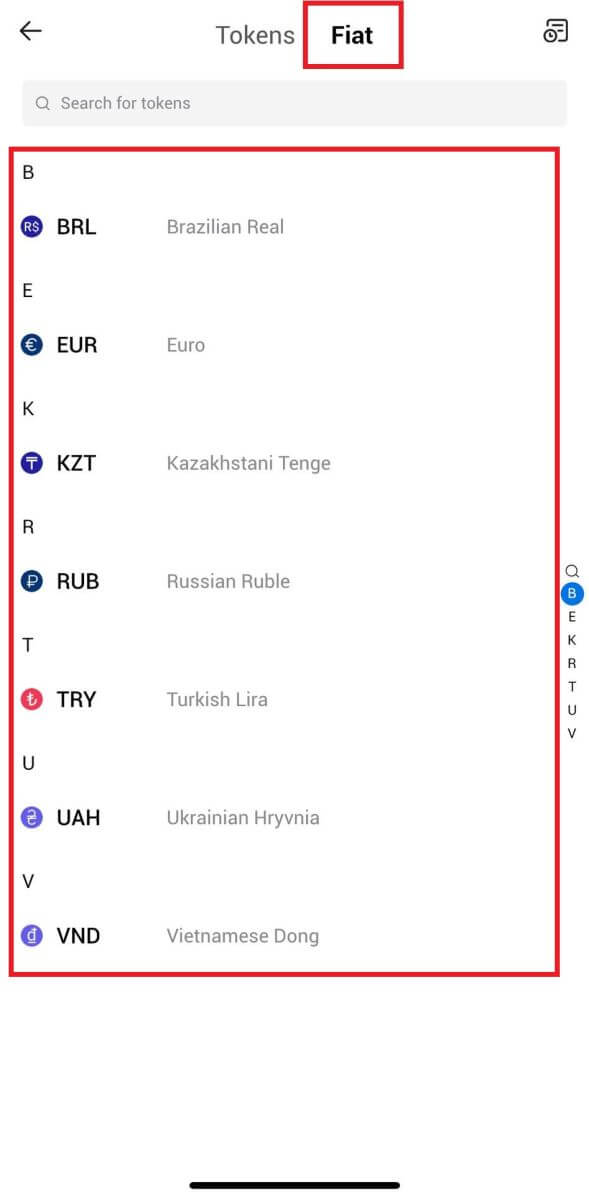
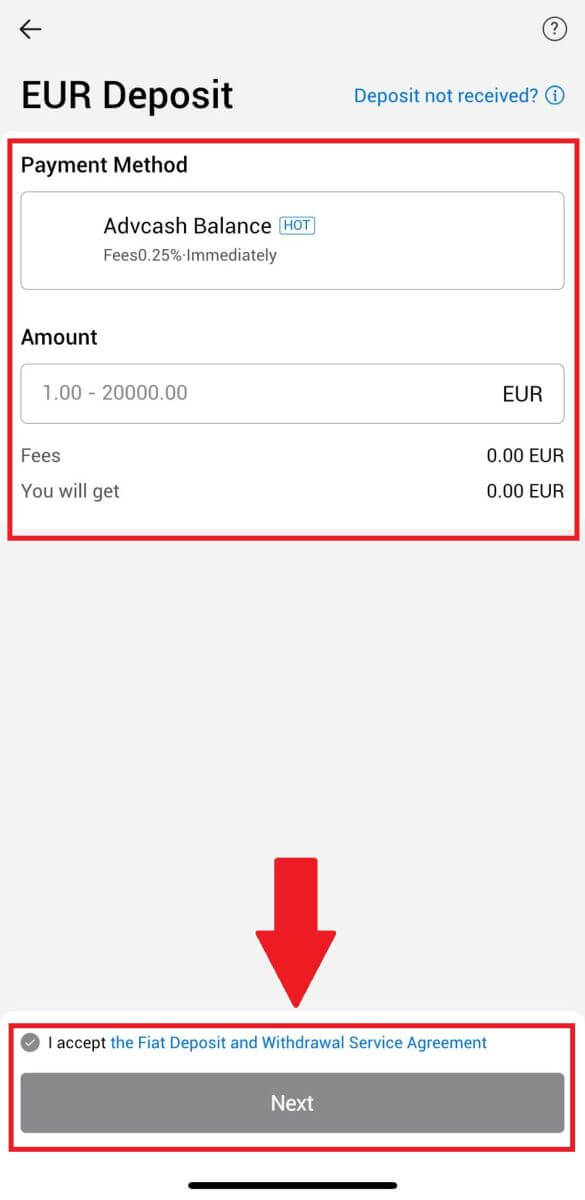
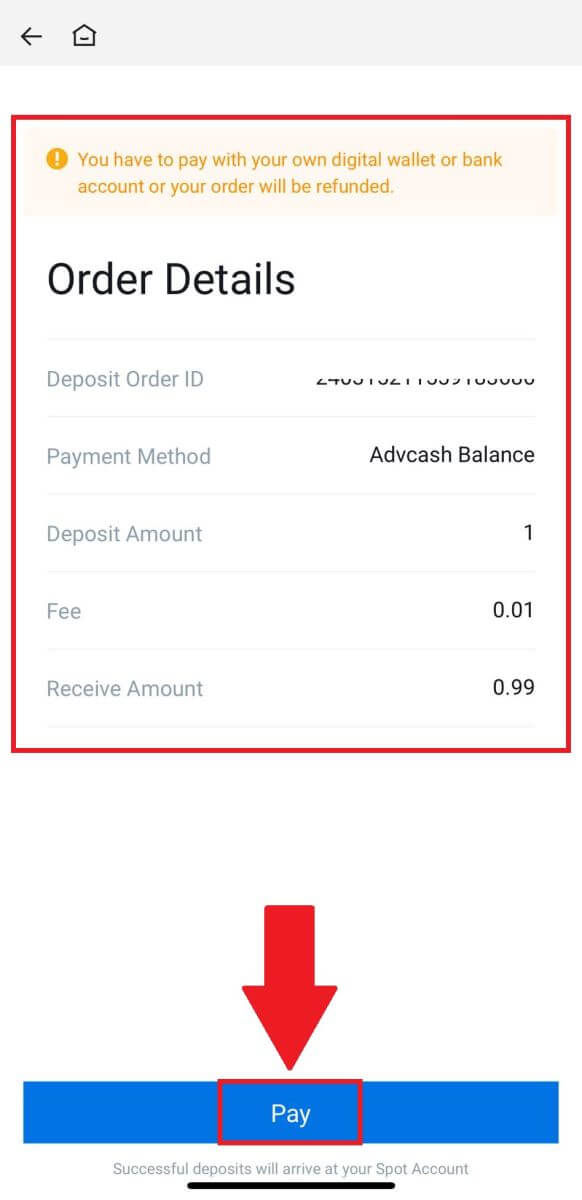
Hoe cryptovaluta te verhandelen op HTX
Hoe te handelen op HTX (website)
Stap 1: Log in op uw HTX-account en klik op [Trade] en selecteer [Spot]. 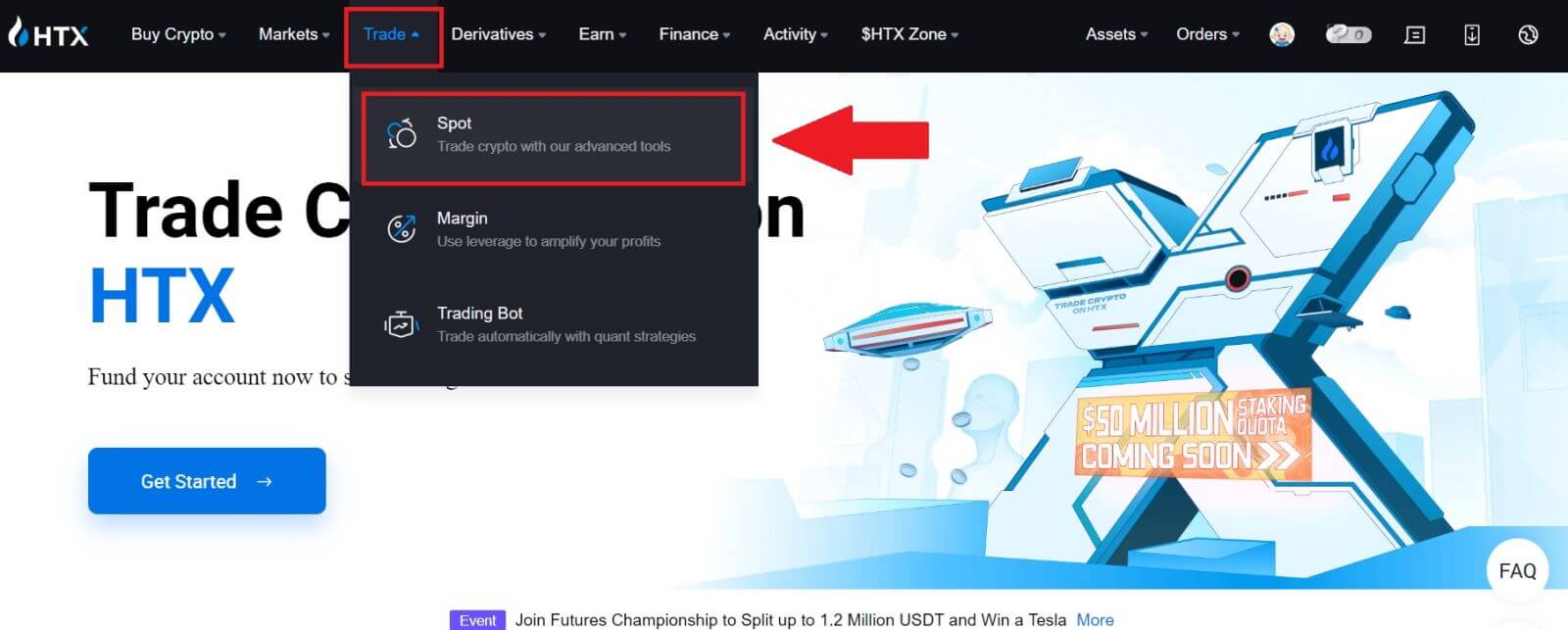 Stap 2: U bevindt zich nu op de interface van de handelspagina.
Stap 2: U bevindt zich nu op de interface van de handelspagina.
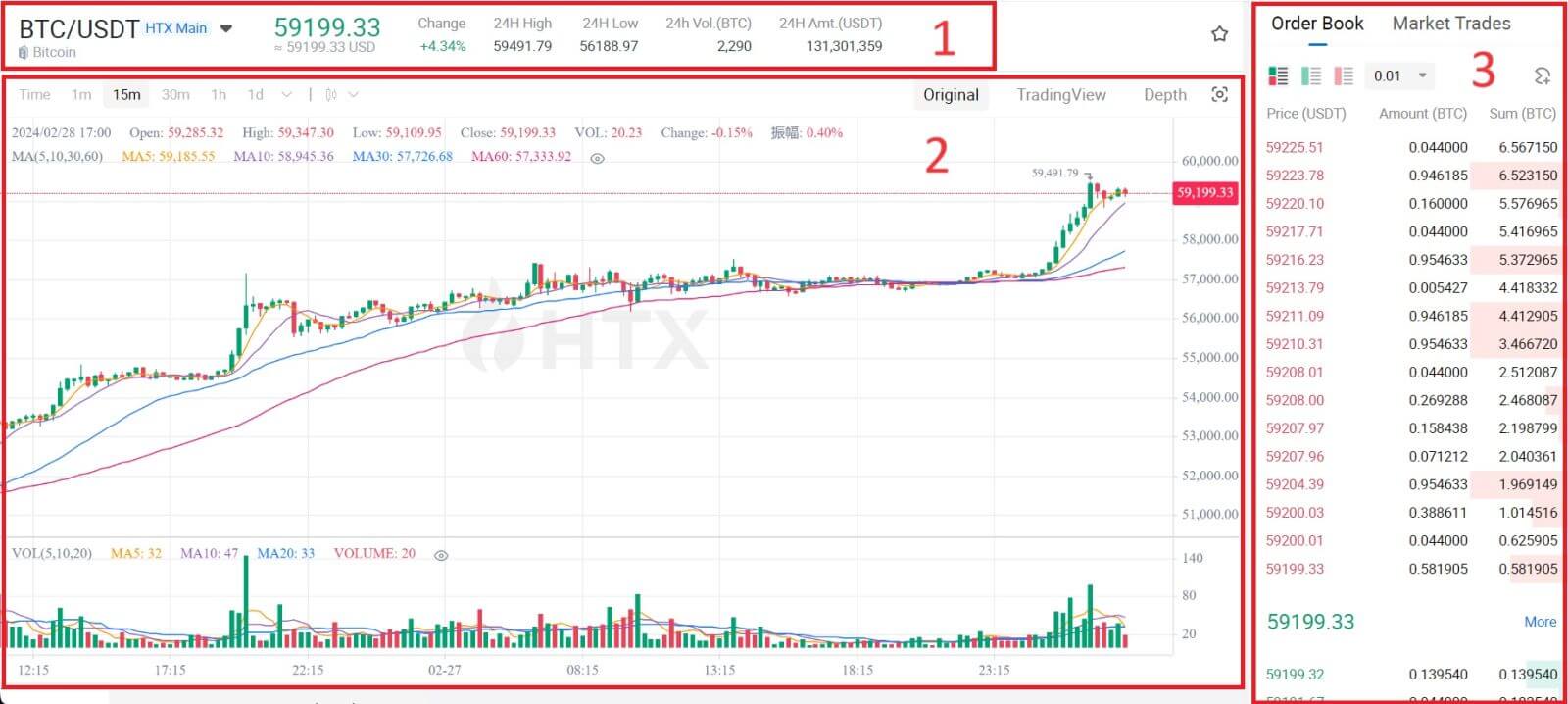
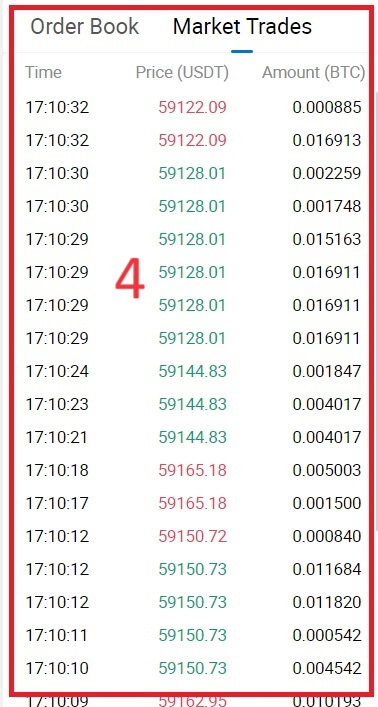
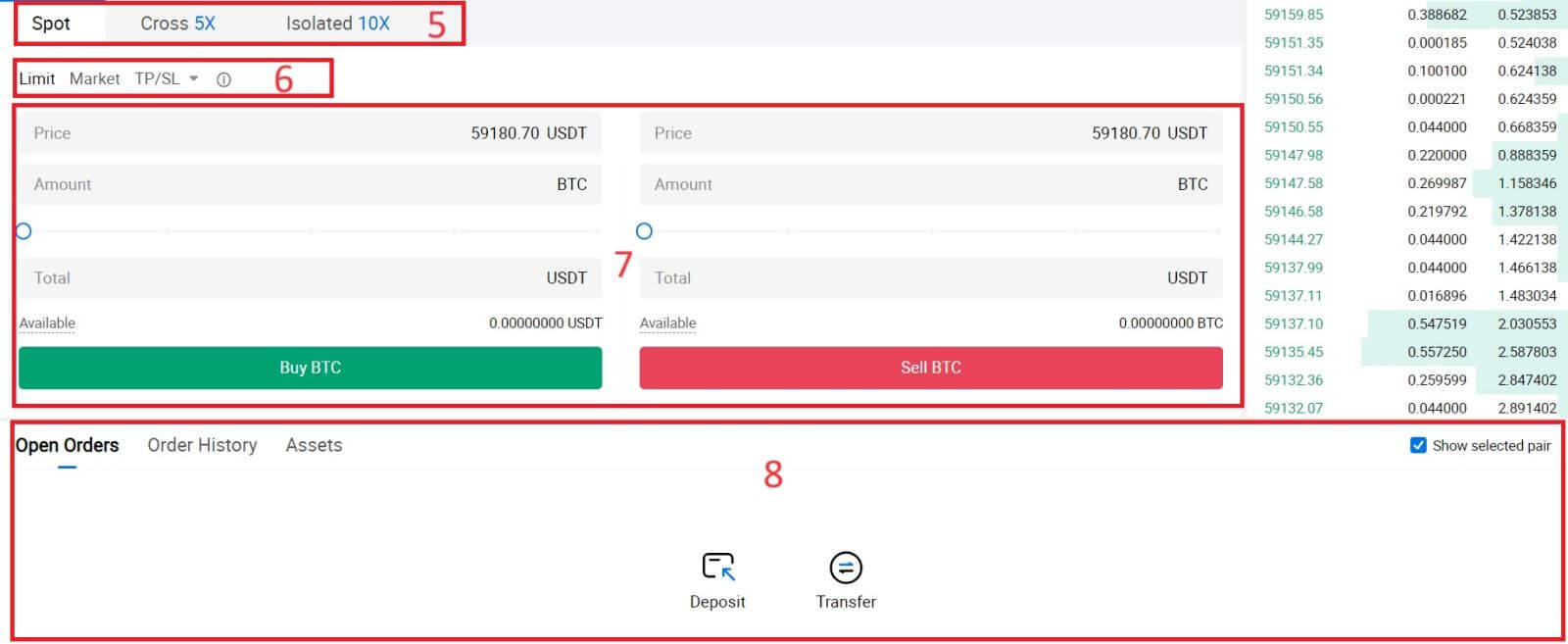
- Marktprijs Handelsvolume van het handelspaar in 24 uur.
- Kandelaargrafiek en technische indicatoren.
- Vraagboek (verkooporders) / biedboek (kooporders).
- Markt laatst voltooide transactie.
- Handelstype.
- Soort bestellingen.
- Cryptocurrency kopen/verkopen.
- Uw limietorder / stoplimietorder / ordergeschiedenis.
We zullen bijvoorbeeld een [Limietorder]-transactie uitvoeren om BTC te kopen.
1. Log in op uw HTX-account , klik op [Trade] en selecteer [Spot].
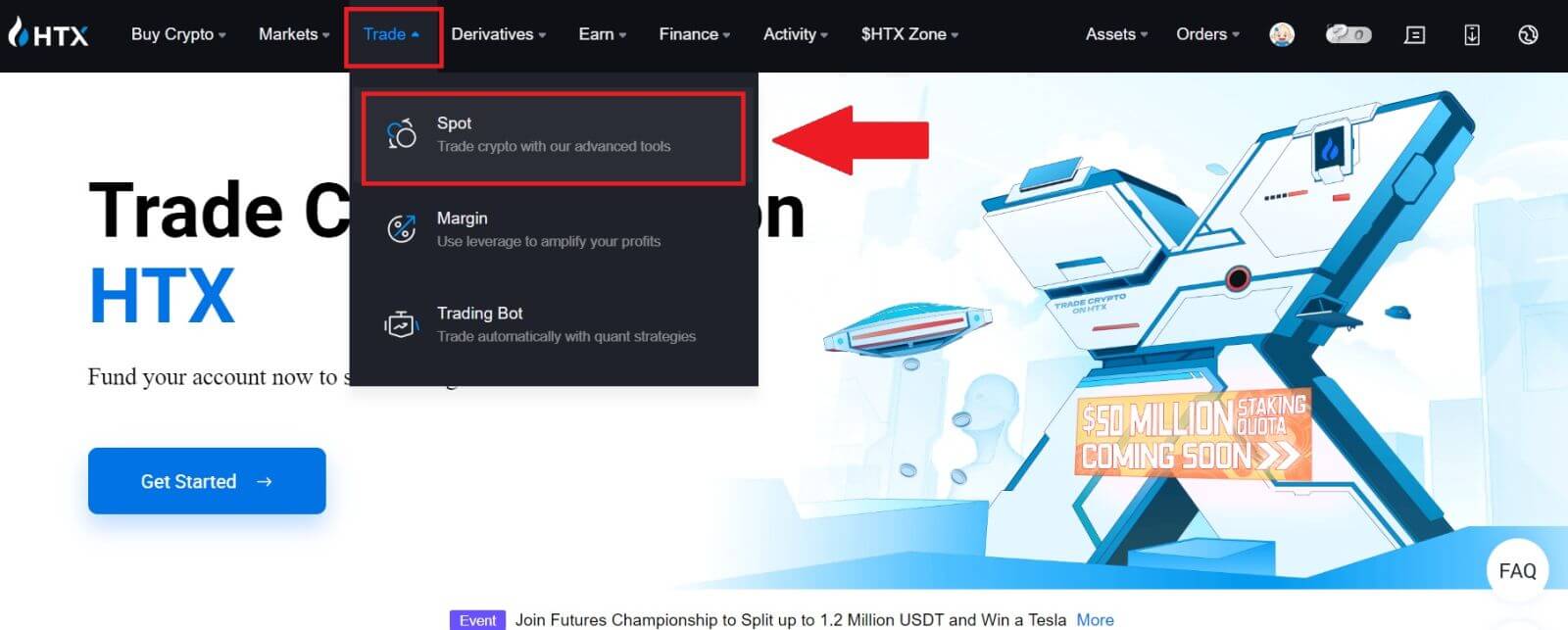 2. Klik op [USDT] en selecteer het BTC- handelspaar.
2. Klik op [USDT] en selecteer het BTC- handelspaar. 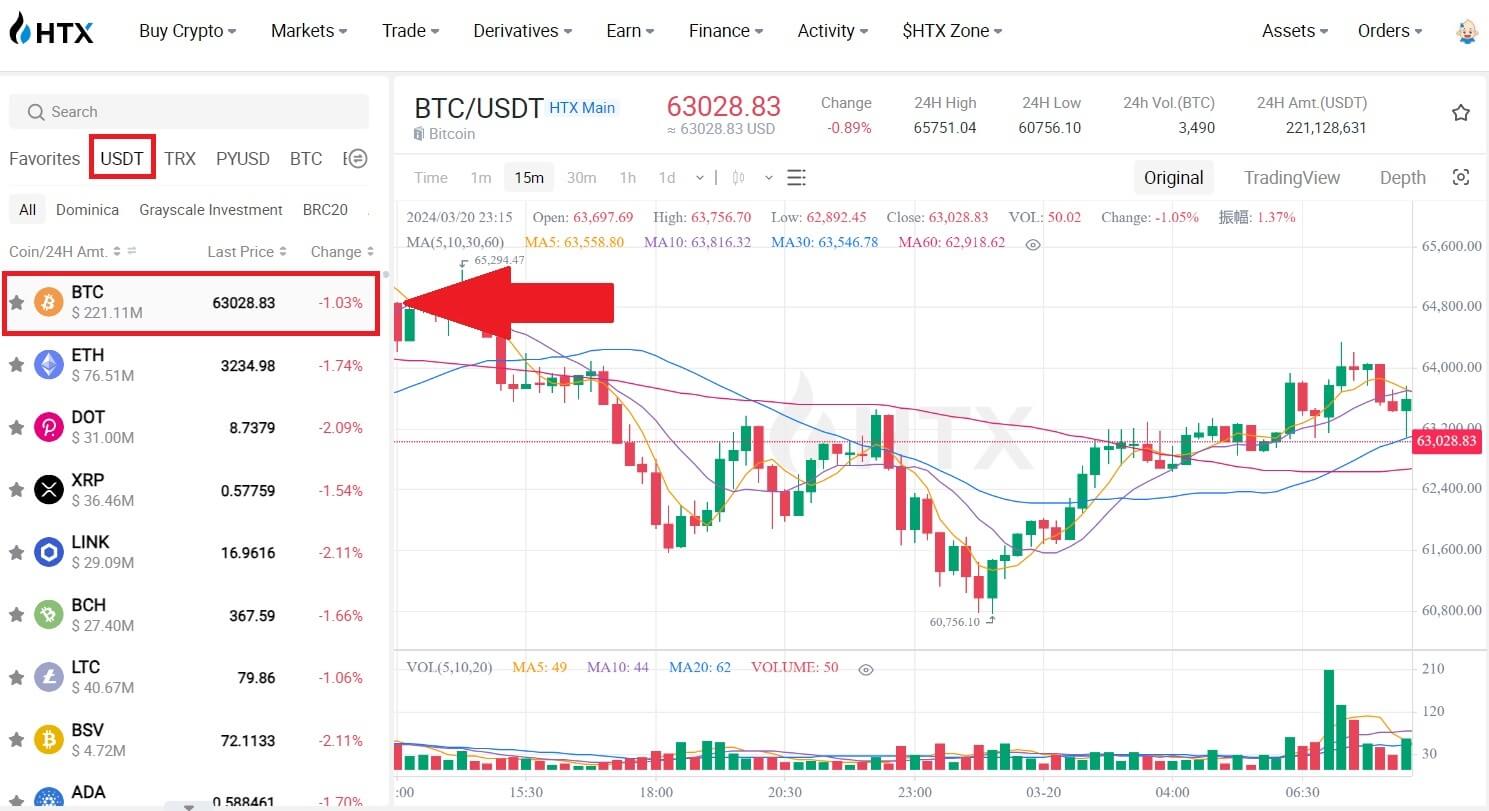 3. Scroll naar beneden naar de sectie Kopen/Verkopen . Selecteer het type order (we gebruiken Limietorder als voorbeeld) in het vervolgkeuzemenu "Limietorder".
3. Scroll naar beneden naar de sectie Kopen/Verkopen . Selecteer het type order (we gebruiken Limietorder als voorbeeld) in het vervolgkeuzemenu "Limietorder".
- Met een limietorder kunt u een order plaatsen om crypto voor een specifieke prijs te kopen of verkopen;
- Met Market Order kunt u crypto kopen of verkopen tegen de huidige realtime marktprijs;
- Gebruikers kunnen ook geavanceerde functies gebruiken, zoals "TP/SL" of " Trigger Order " om bestellingen te plaatsen. Voer het BTC-bedrag in dat u wilt kopen en de kosten van USDT worden dienovereenkomstig weergegeven.
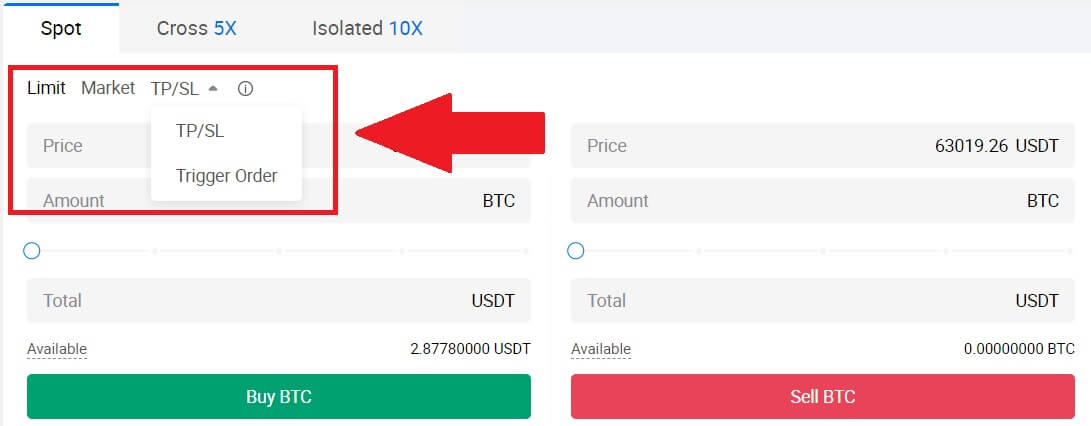
4. Voer de prijs in USDT in waarvoor u BTC wilt kopen en het bedrag aan BTC dat u wilt kopen.
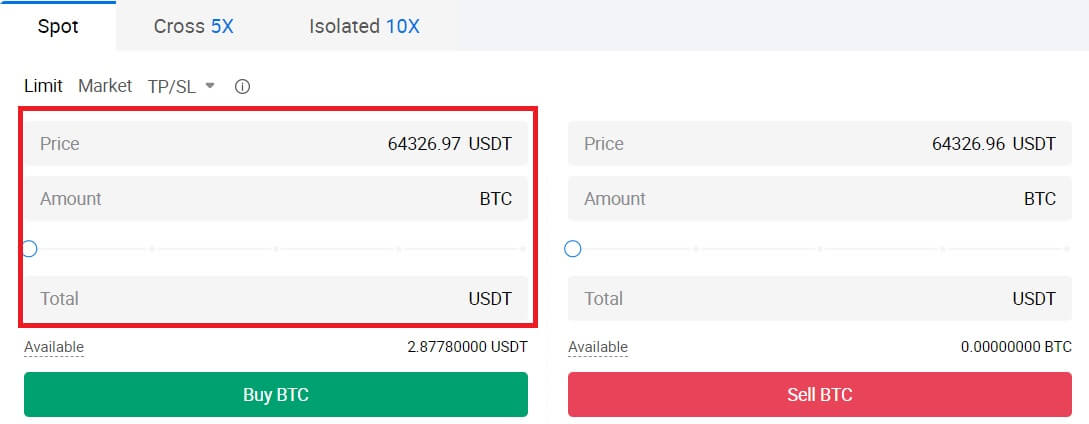 5. Klik op [BTC kopen] en wacht tot de transactie is verwerkt.
5. Klik op [BTC kopen] en wacht tot de transactie is verwerkt. 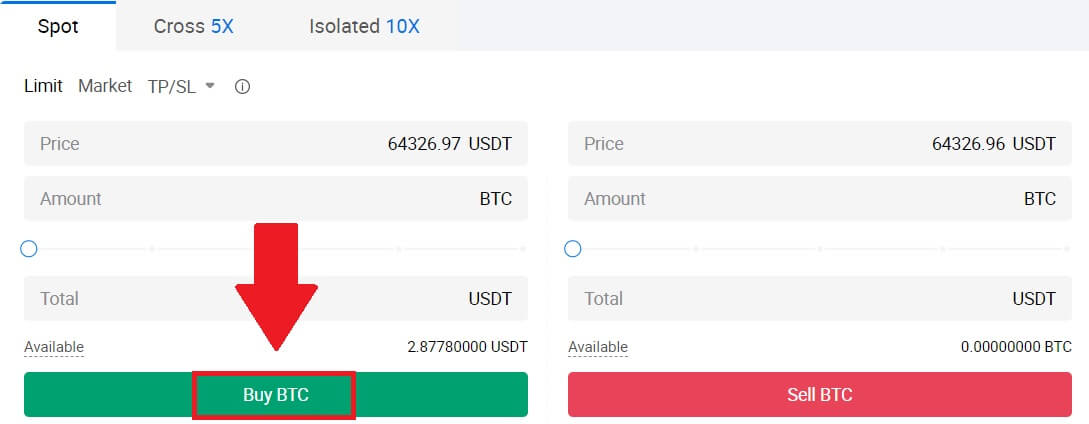 6. Zodra de marktprijs van BTC de door u ingestelde prijs bereikt, wordt de limietorder voltooid.
6. Zodra de marktprijs van BTC de door u ingestelde prijs bereikt, wordt de limietorder voltooid.
Kennisgeving:
- U kunt crypto's op dezelfde manier verkopen door op de sectie Verkopen te klikken.
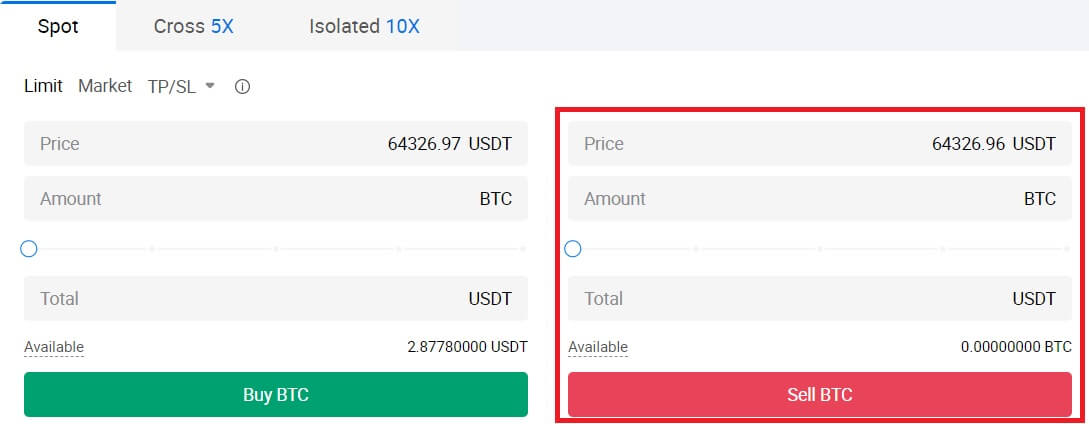
Controleer uw voltooide transactie door naar beneden te scrollen en op [Bestelgeschiedenis] te klikken.

Hoe u op HTX kunt handelen (app)
1. Open uw HTX-app, tik op de eerste pagina op [Handelen].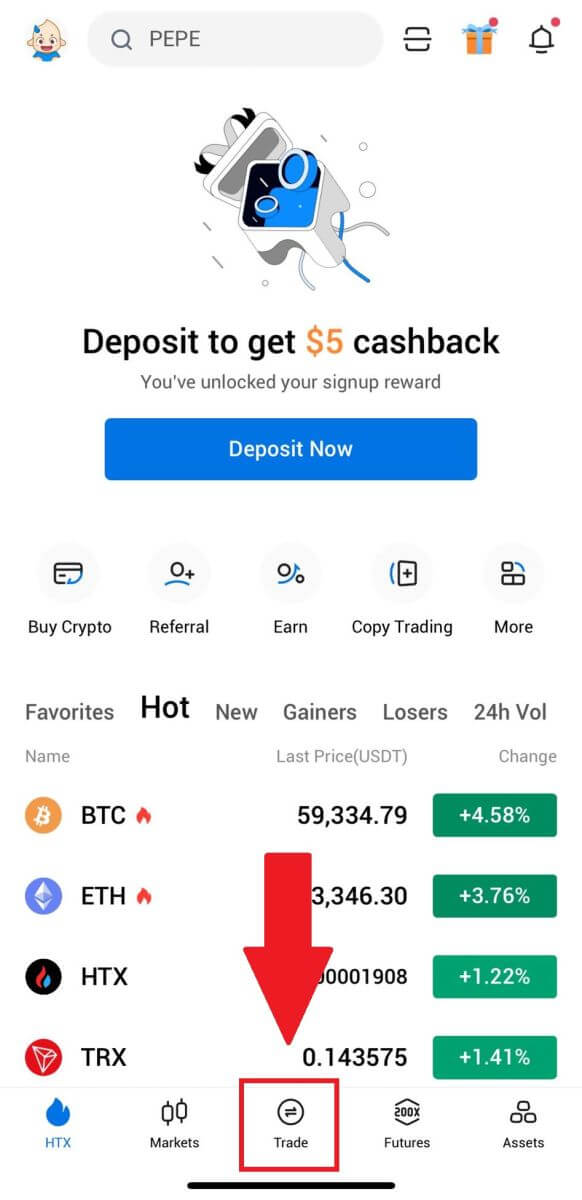
2. Hier is de interface van de handelspagina.
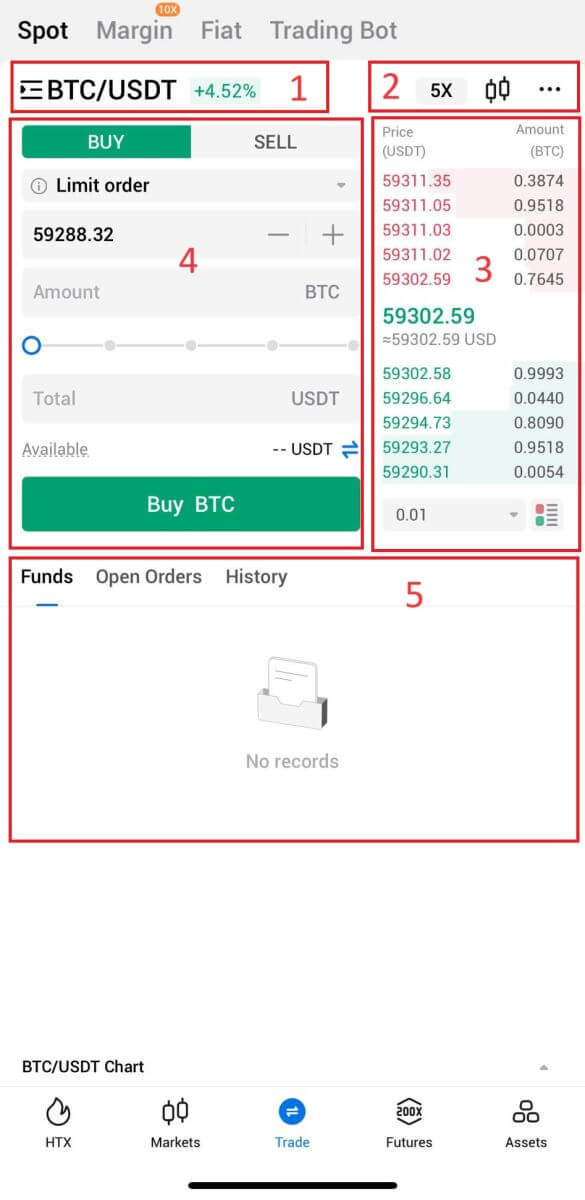
- Markt- en handelsparen.
- Realtime marktkandelaargrafiek, ondersteunde handelsparen van de cryptocurrency, sectie ‘Koop crypto’.
- Verkoop-/kooporderboek.
- Cryptovaluta kopen/verkopen.
- Fondsen en bestelinformatie.
We zullen bijvoorbeeld een [Limietorder]-transactie uitvoeren om BTC te kopen.
1. Open uw HTX-app; op de eerste pagina tikt u op [Handelen].
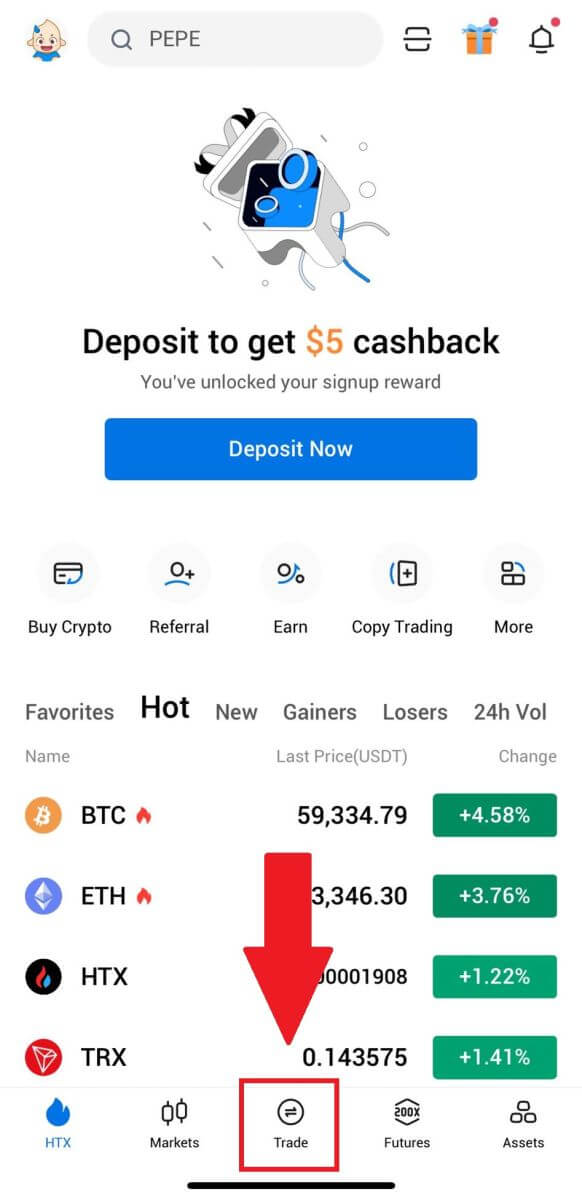
2. Klik op de menuknop [lijnen] om beschikbare handelsparen weer te geven.
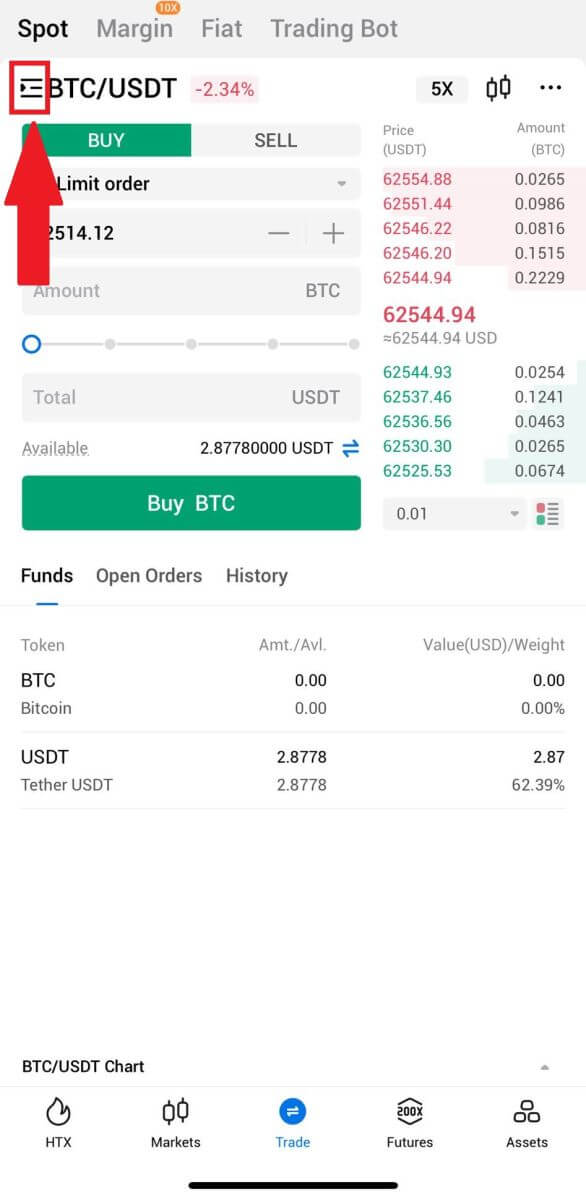
3. Klik op [USDT] en selecteer het BTC/USDT- handelspaar.
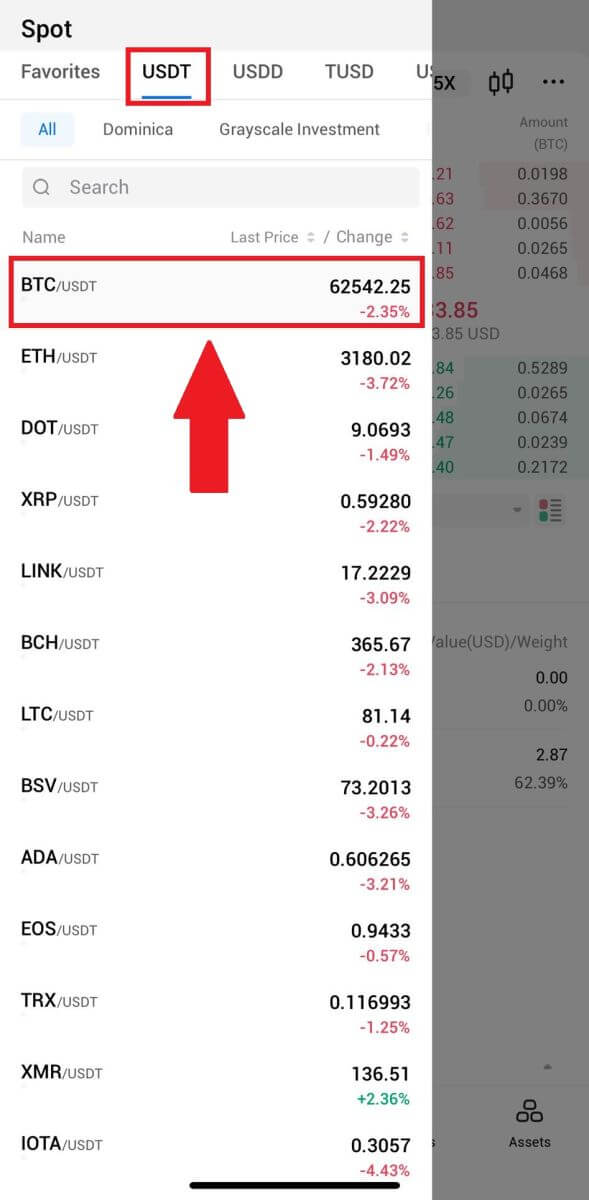
4. Selecteer het type order (we gebruiken Limietorder als voorbeeld) in het vervolgkeuzemenu "Limietorder".
- Met een limietorder kunt u een order plaatsen om crypto voor een specifieke prijs te kopen of verkopen;
- Met Market Order kunt u crypto kopen of verkopen tegen de huidige realtime marktprijs;
- Gebruikers kunnen ook geavanceerde functies gebruiken, zoals " Stop-Limit" of " Trigger Order " om bestellingen te plaatsen. Voer het BTC-bedrag in dat u wilt kopen en de kosten van USDT worden dienovereenkomstig weergegeven.
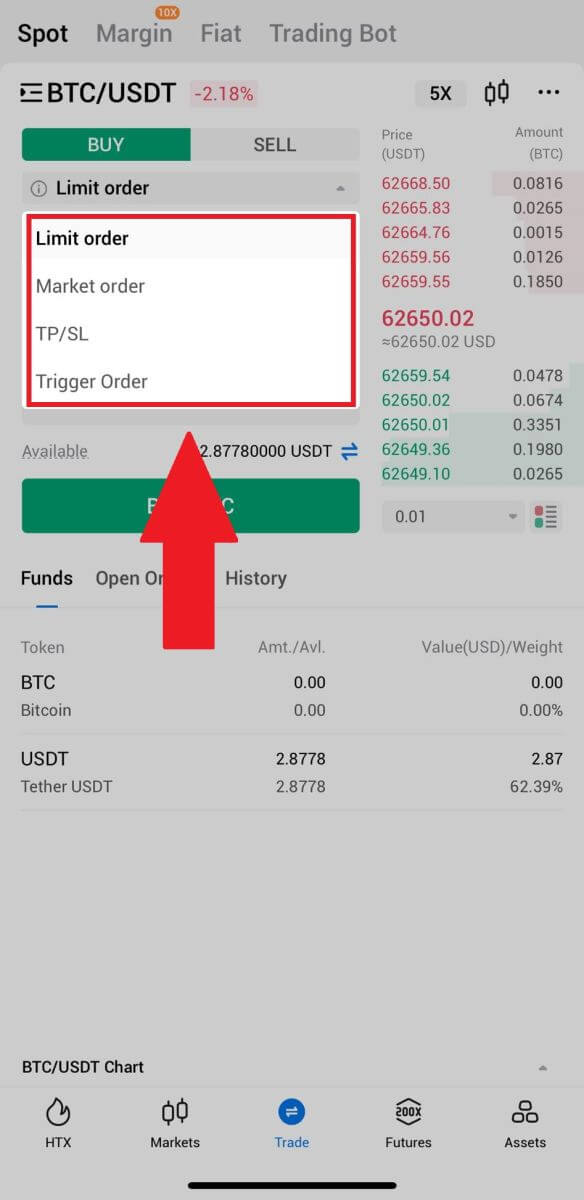
5. Voer de prijs in USDT in waarvoor u BTC wilt kopen en het bedrag aan BTC dat u wilt kopen.
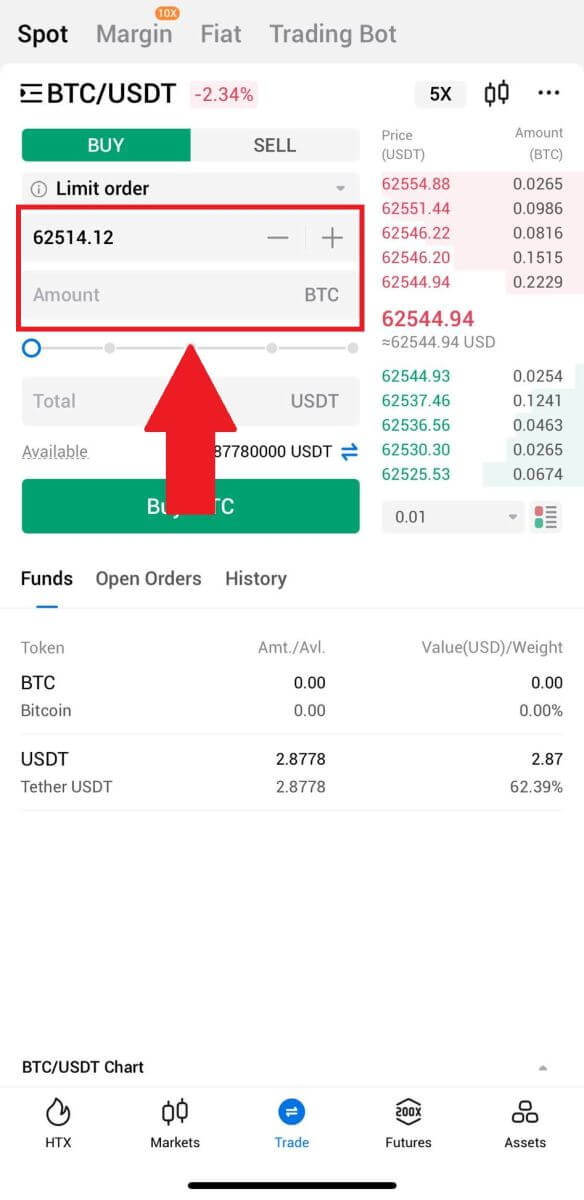
6. Klik op [BTC kopen] en wacht tot de transactie is verwerkt.
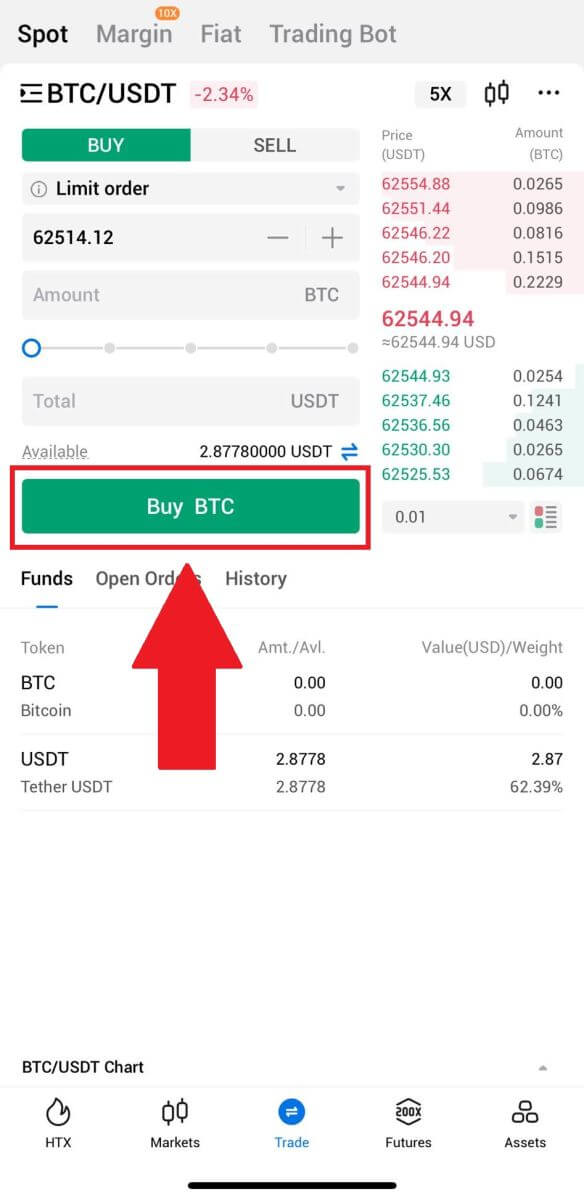
7. Zodra de marktprijs van BTC de door u ingestelde prijs bereikt, wordt de limietorder voltooid.
Kennisgeving:
- U kunt crypto's op dezelfde manier verkopen door op "VERKOPEN" op de "Spot"-pagina te klikken.
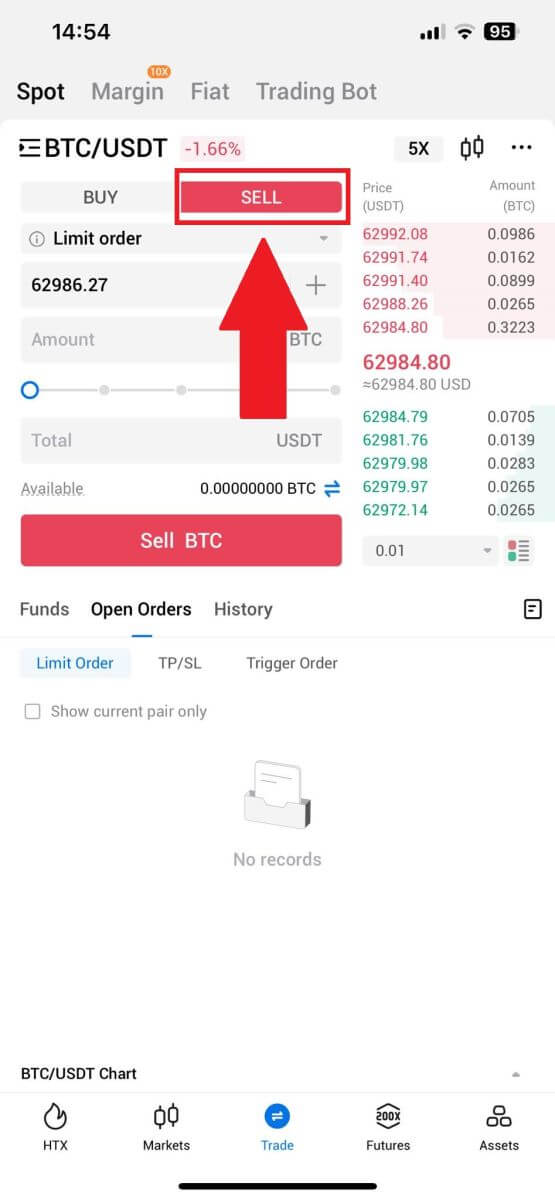
Controleer uw voltooide transactie door op het volgende pictogram op de [Spot] -pagina te klikken en [Voltooid] te selecteren.
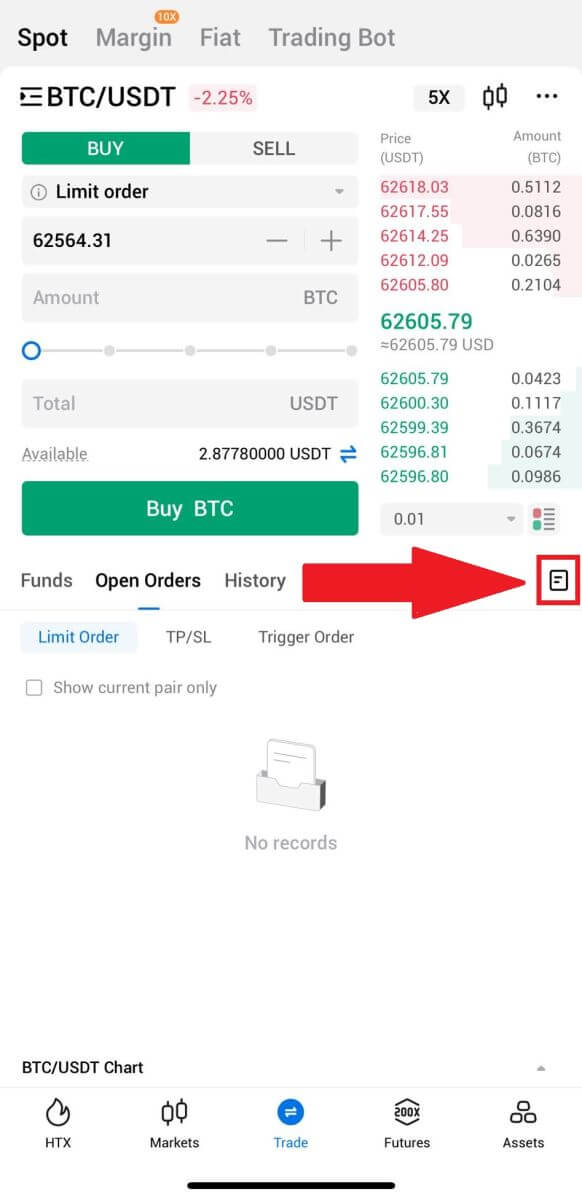
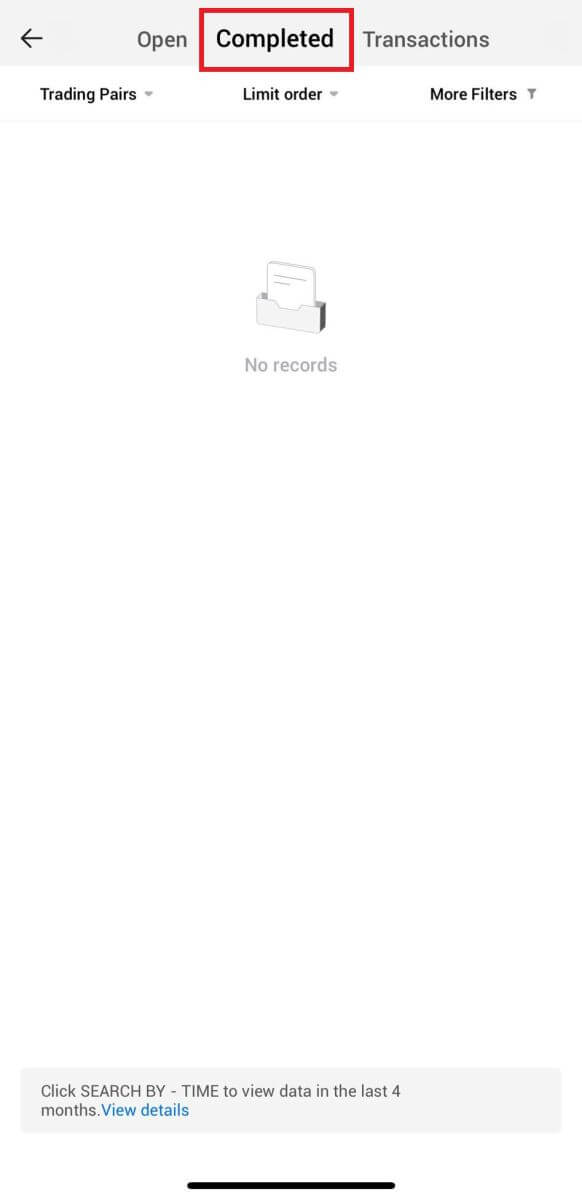
_
Crypto op HTX opnemen/verkopen
Hoe Crypto te verkopen via Wallet-saldo op HTX
Verkoop Crypto via Wallet-saldo op HTX (website)
1. Log in op uw HTX , klik op [Koop Crypto] en selecteer [Quick Trade].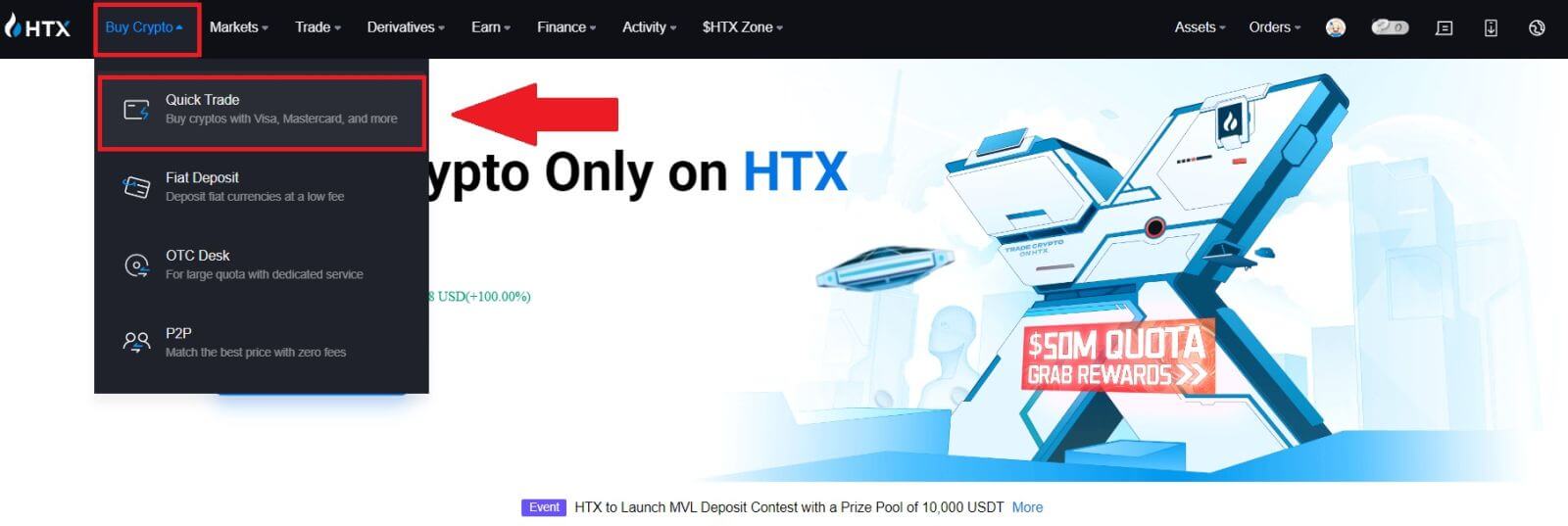 2. Klik hier om over te schakelen van kopen naar verkopen.
2. Klik hier om over te schakelen van kopen naar verkopen.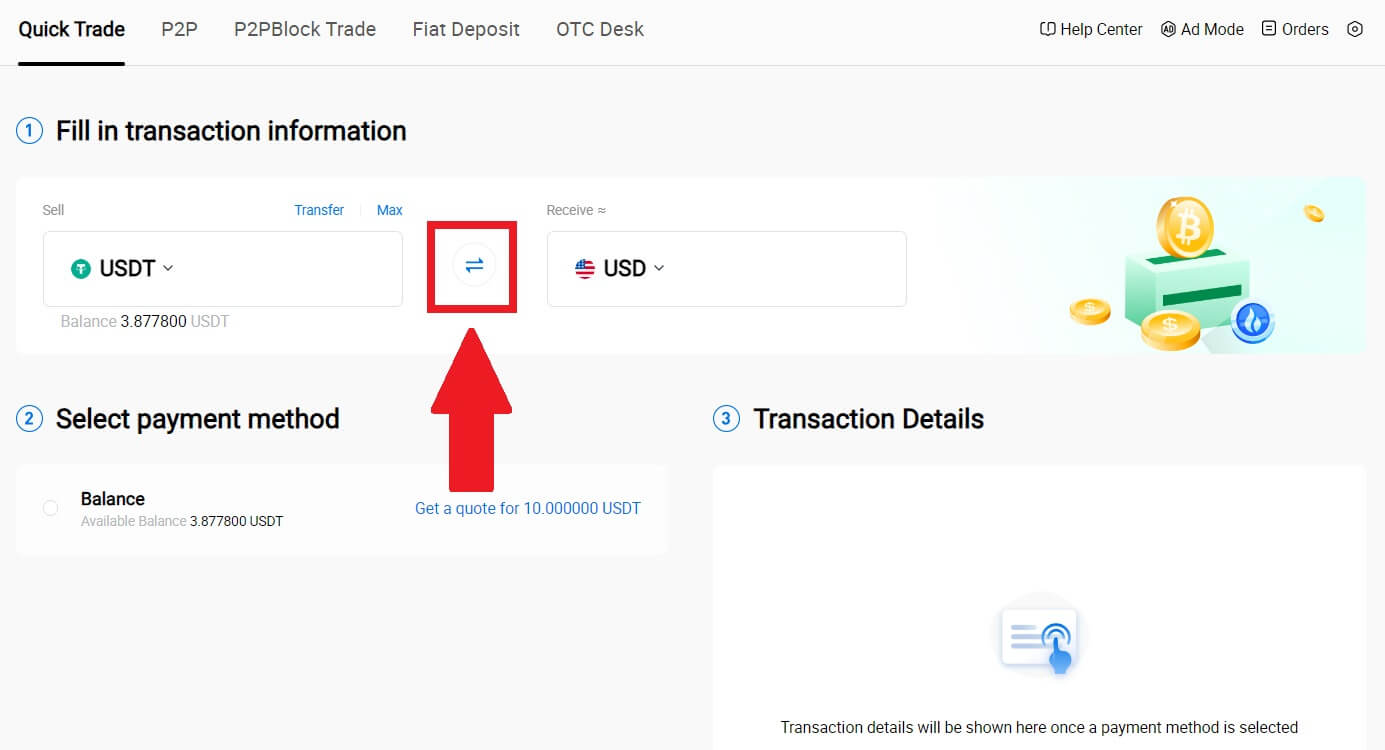
3. Selecteer het token dat u wilt verkopen en de fiatvaluta die u wilt ontvangen. Voer het gewenste aankoopbedrag of aantal in.
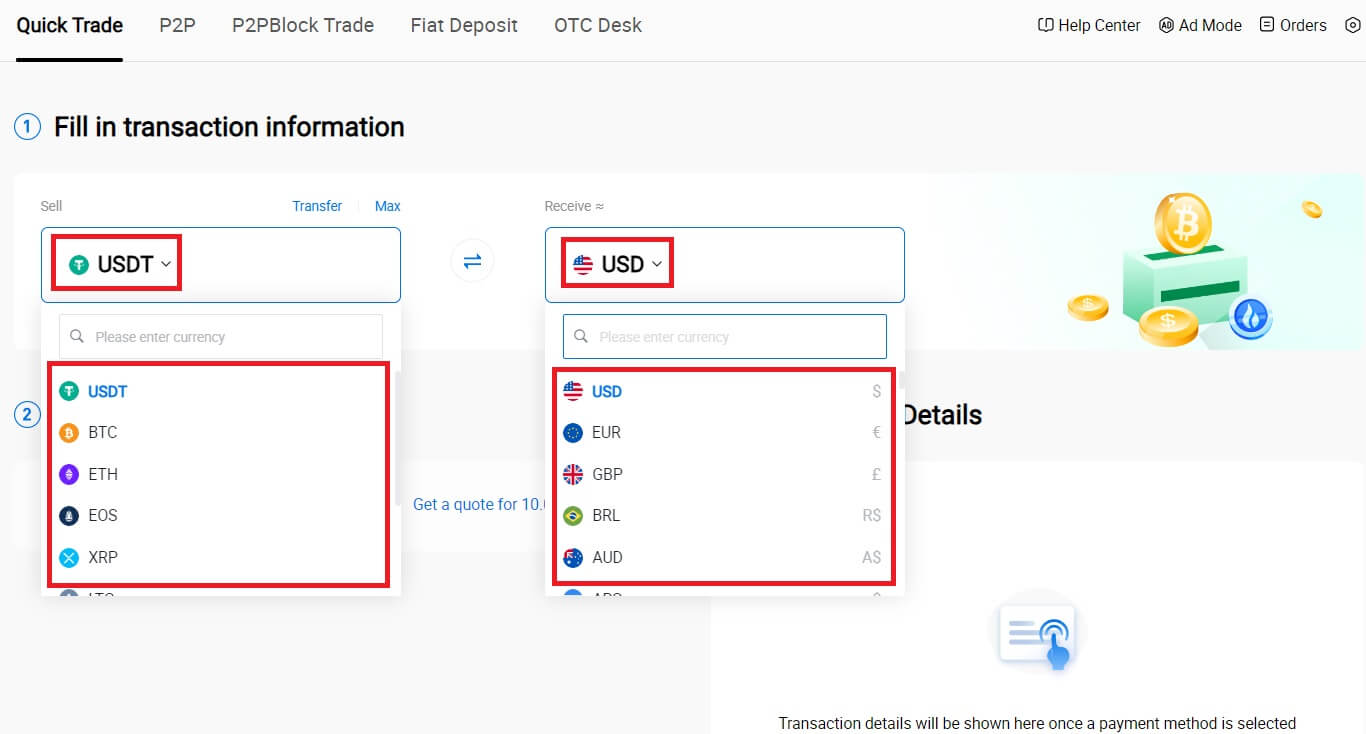
4. Kies [Wallet-saldo] als betaalmethode.
Controleer daarna nogmaals uw transactiegegevens. Als alles correct is, klikt u op [Verkopen...] .
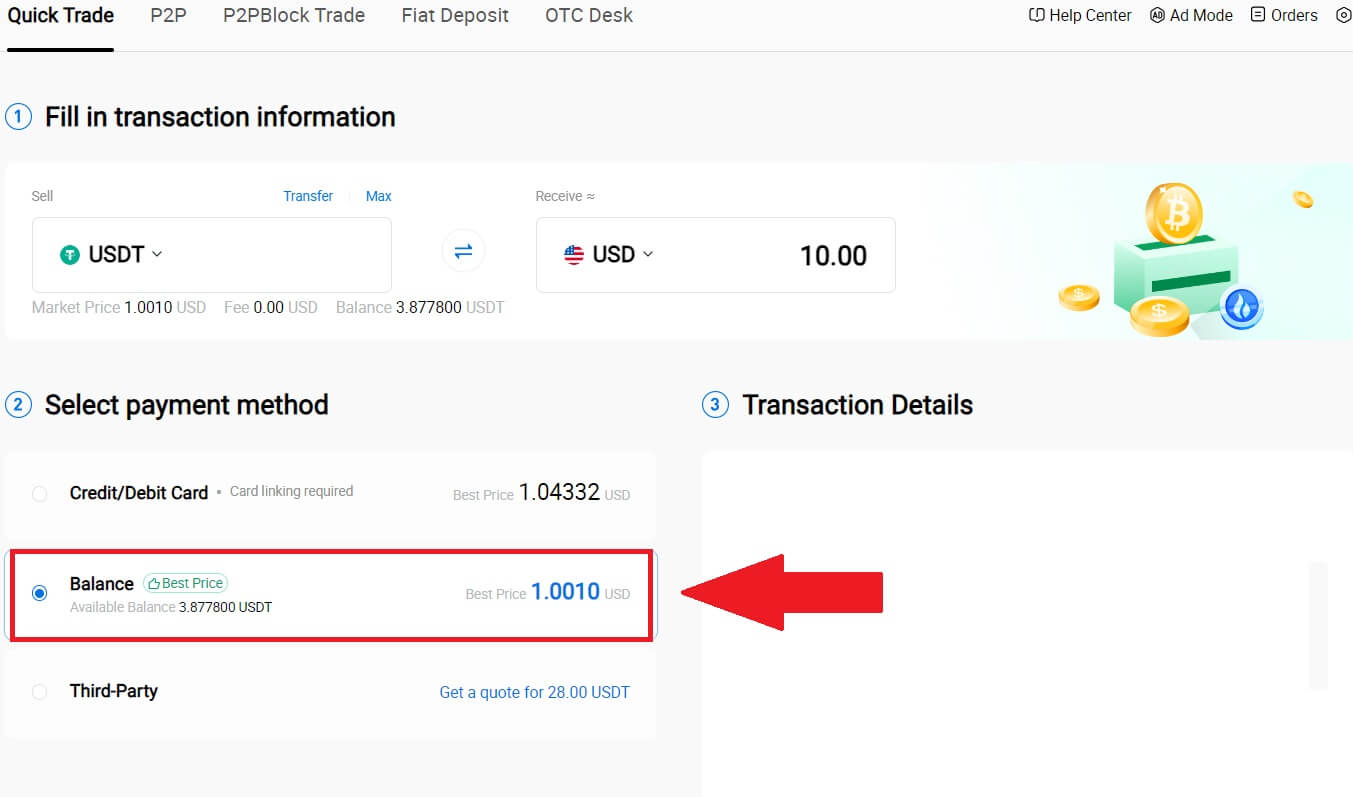
5. Wacht even om de transactie af te ronden. Daarna heb je met succes crypto verkocht via HTX.
Verkoop Crypto via Wallet-saldo op HTX (app)
1. Log in op uw HTX- app en klik op [Koop Crypto].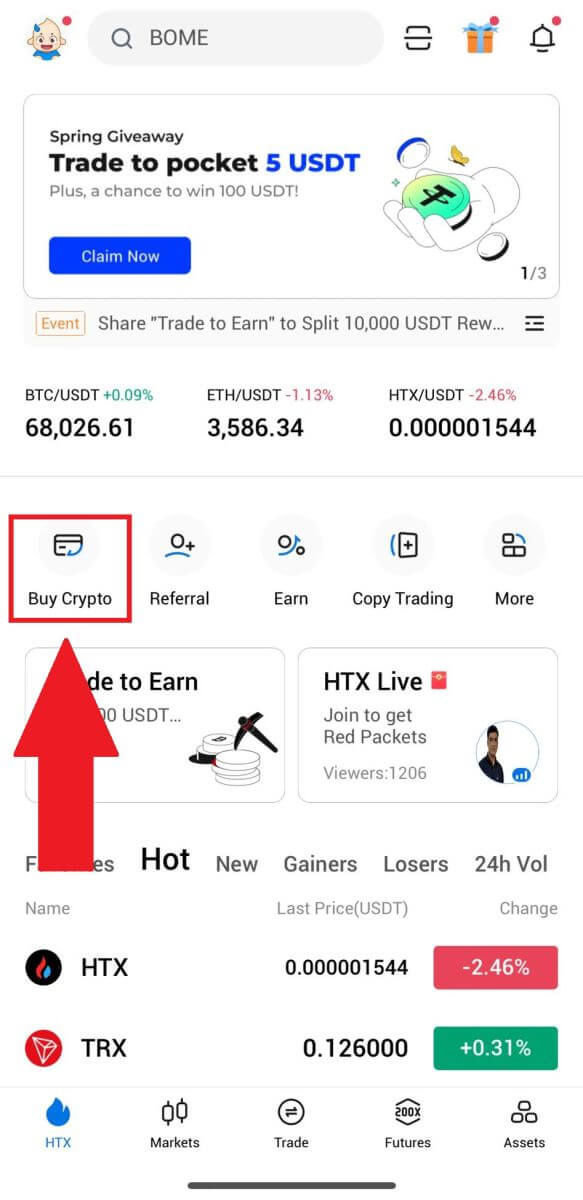
2. Selecteer [Quick Trade] en schakel over van Kopen naar Verkopen.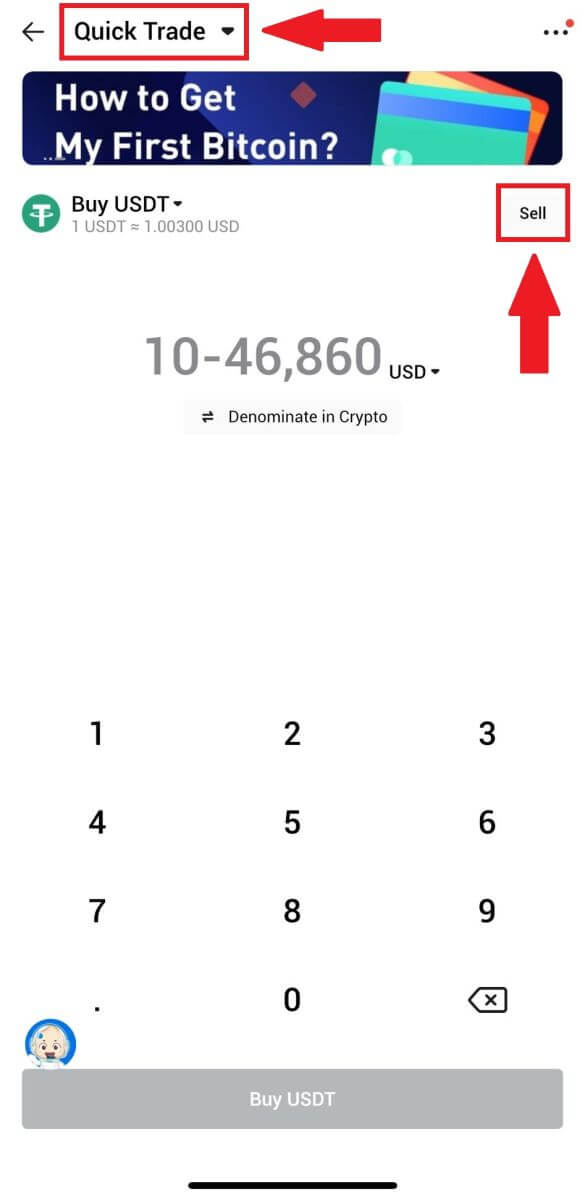
3. Kies het token dat u wilt verkopen, selecteer de fiatvaluta die u wilt ontvangen en voer het bedrag in. Hier nemen we USDT als voorbeeld.
Klik vervolgens op [USDT verkopen].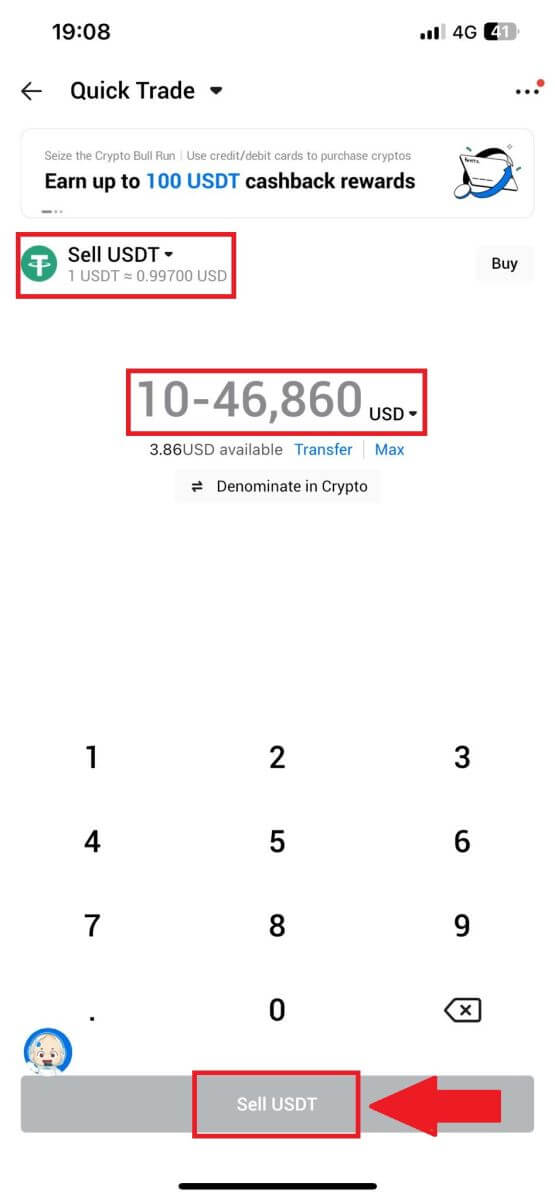
4. Selecteer [Wallet-saldo] als betaalmethode. 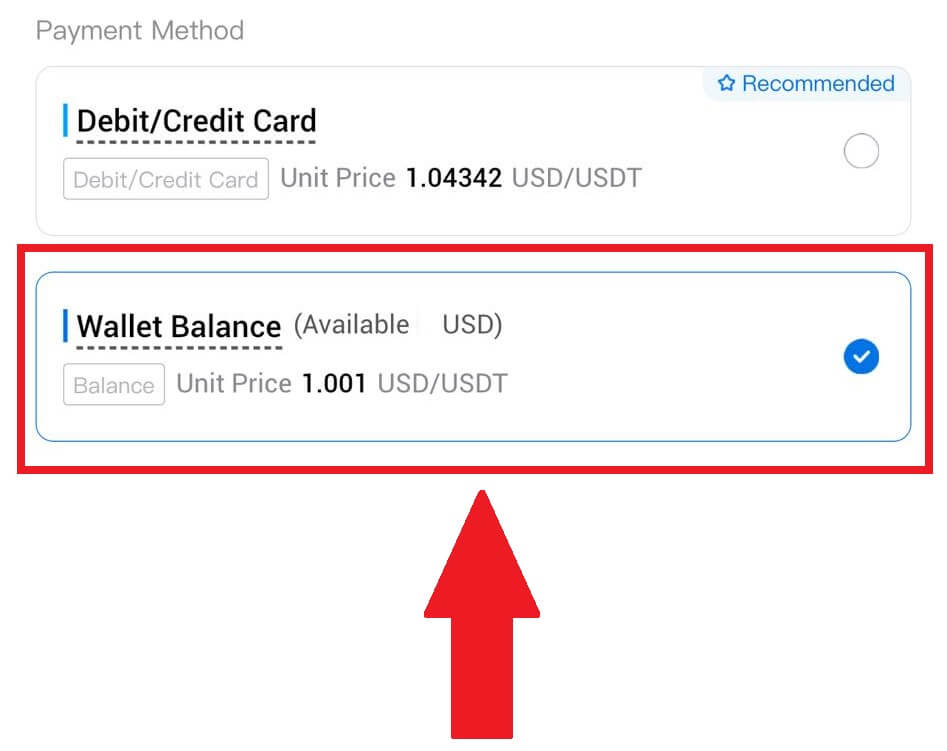
5. Wacht even om de transactie af te ronden. Daarna heb je met succes crypto verkocht via HTX.
Hoe crypto te verkopen via P2P op HTX
Verkoop Crypto via P2P op HTX (website)
1. Log in op uw HTX , klik op [Koop Crypto] en selecteer [P2P].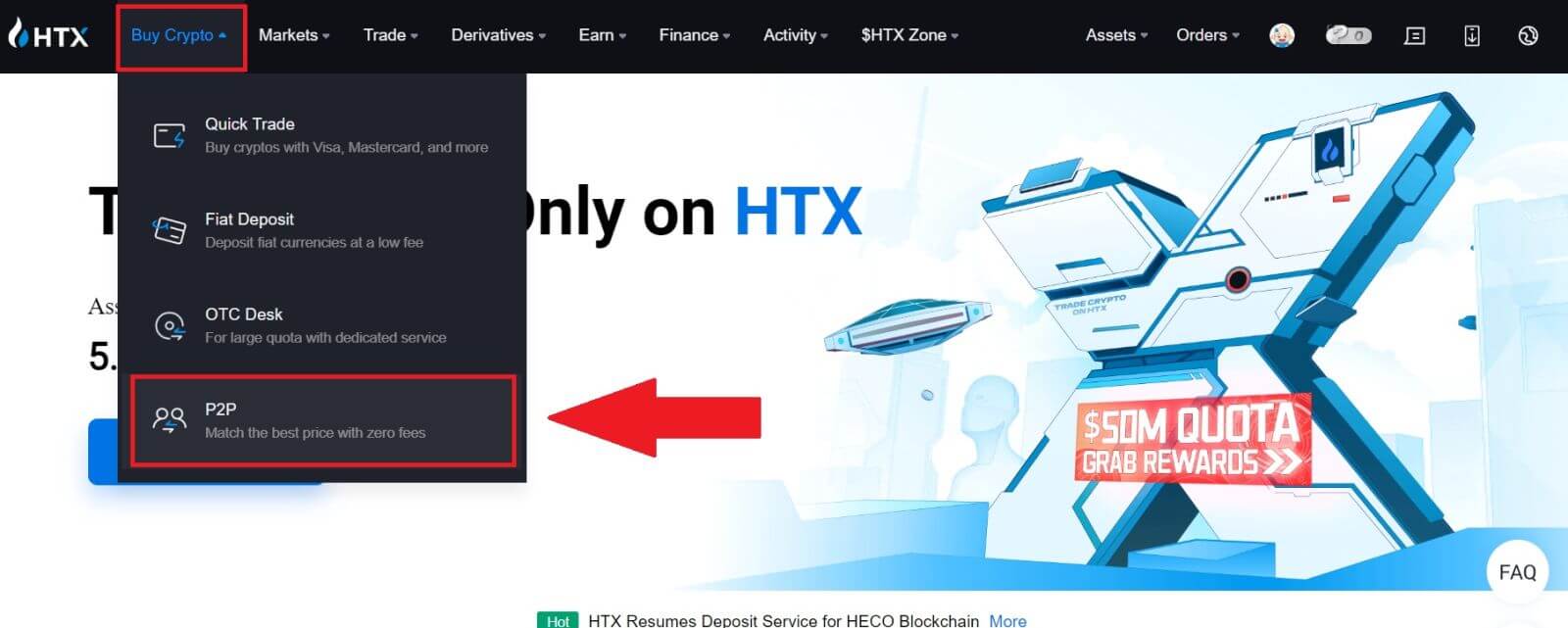
2. Kies op de transactiepagina de fiatvaluta en de crypto die u wilt verkopen, selecteer de verkoper waarmee u wilt handelen en klik op [Verkopen].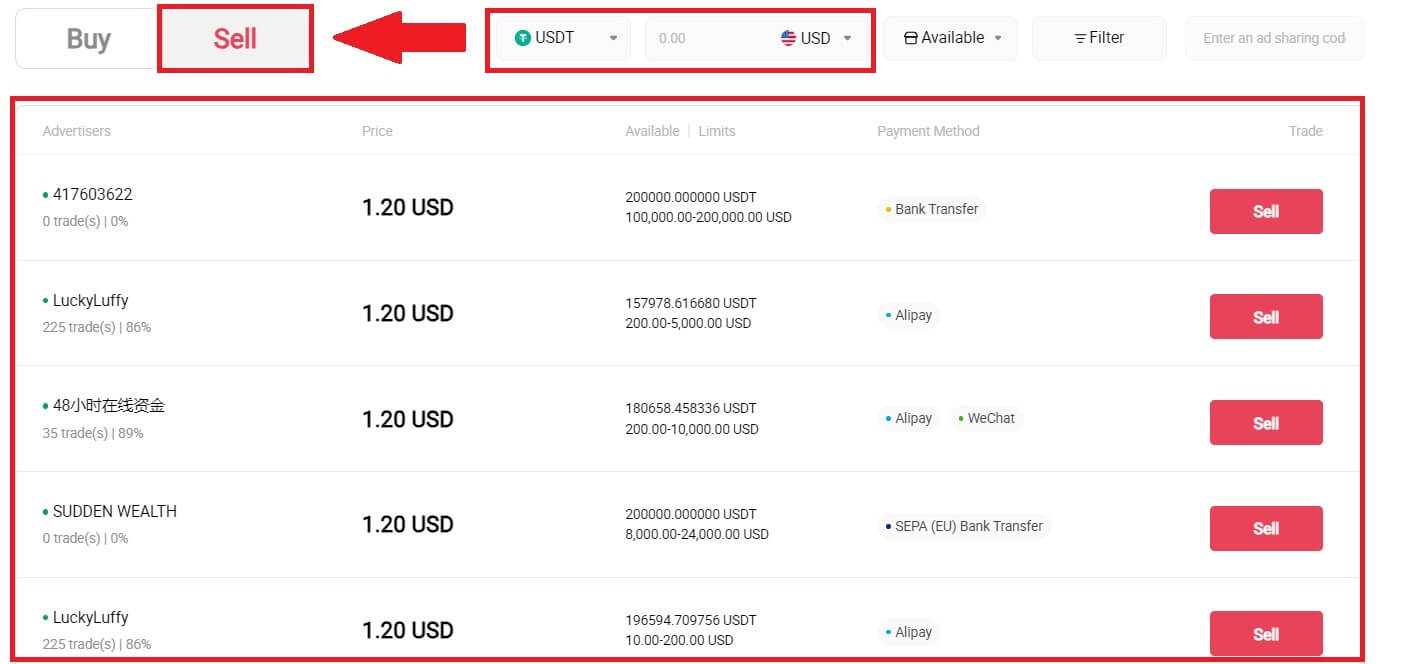
3. Specificeer het bedrag aan Fiat-valuta dat u bereid bent te verkopen in de kolom [Ik wil verkopen] . Als alternatief kunt u in de kolom [Ik ontvang] de hoeveelheid USDT invoeren die u wilt ontvangen . Het overeenkomstige betalingsbedrag in Fiat-valuta wordt automatisch berekend, of omgekeerd, op basis van uw invoer.
Klik op [Verkopen] en u wordt vervolgens doorgestuurd naar de bestelpagina. 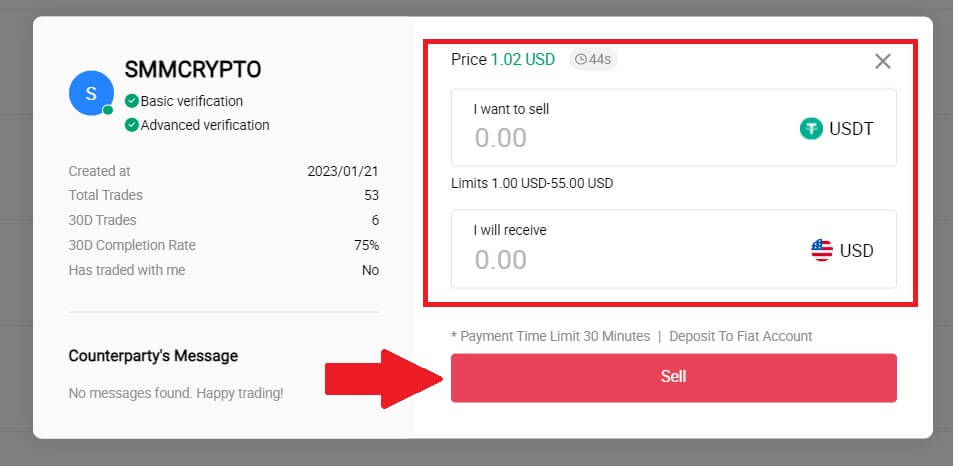
4. Voer de Google Authenticator-code voor uw beveiligingsauthenticator in en klik op [Bevestigen].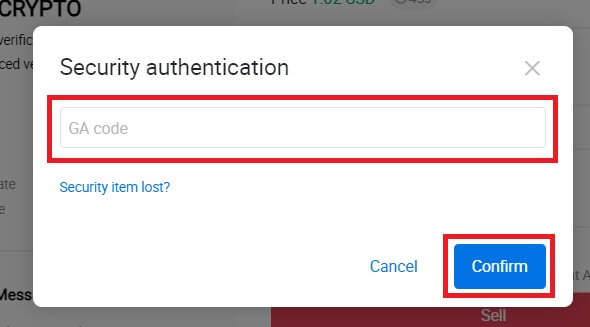
5. De koper laat een bericht achter in het chatvenster aan de rechterkant. Als u vragen heeft, kunt u contact opnemen met de koper. Wacht tot de koper het geld naar uw rekening heeft overgemaakt.
Nadat de koper het geld heeft overgemaakt, klikt u op [Bevestigen en vrijgeven] van de crypto. 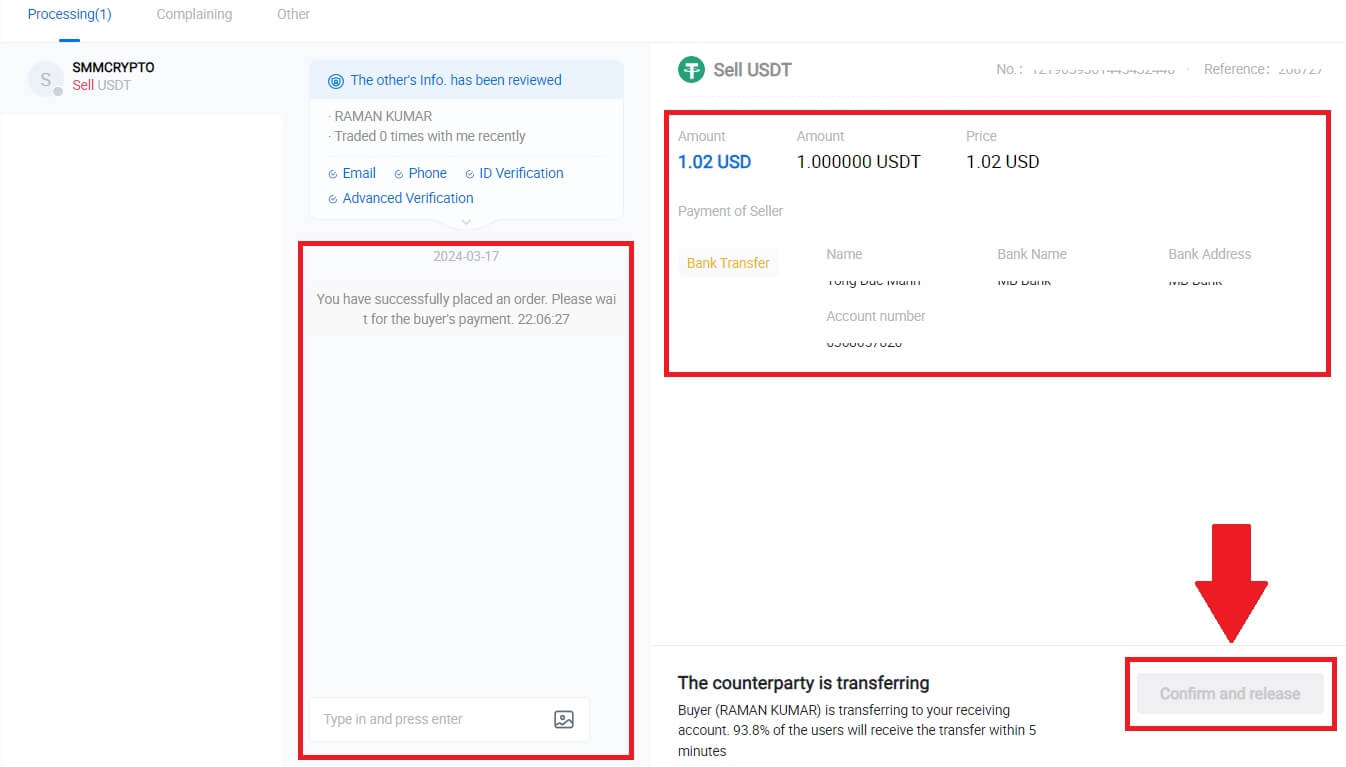
6. De bestelling is voltooid en u kunt uw tegoed controleren door op “klik om saldi te bekijken” te klikken. Uw crypto wordt afgetrokken omdat u deze aan de koper heeft verkocht.
Verkoop Crypto via P2P op HTX (app)
1. Log in op uw HTX- app en klik op [Koop Crypto].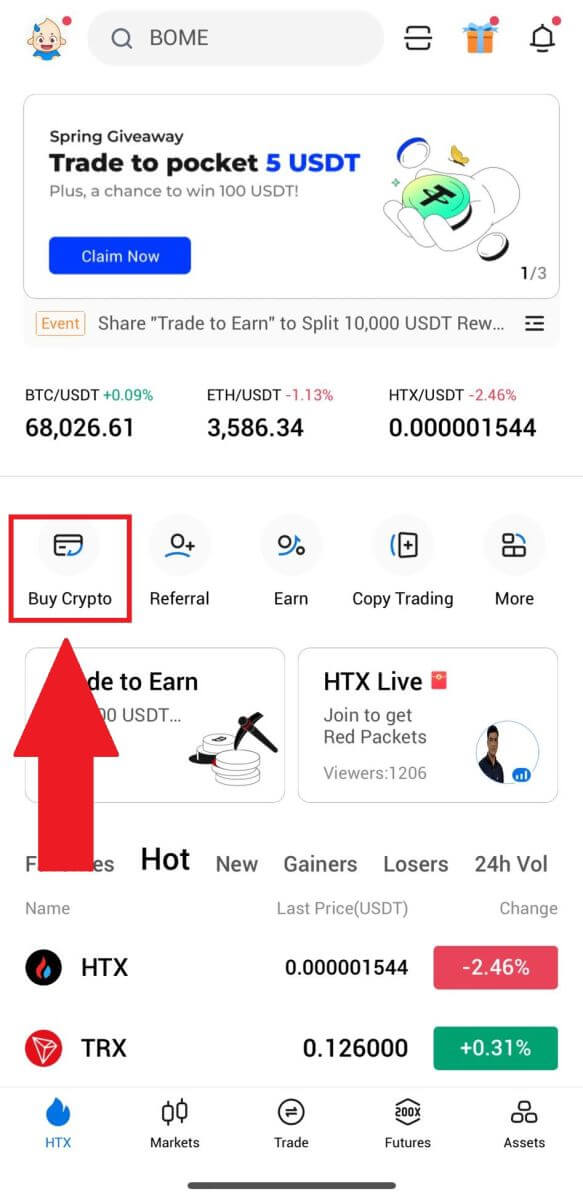
2. Selecteer [P2P] om naar de transactiepagina te gaan, kies [Verkopen] , selecteer de verkoper waarmee u wilt handelen en klik op [Verkopen] . Hier gebruiken we USDT als voorbeeld.
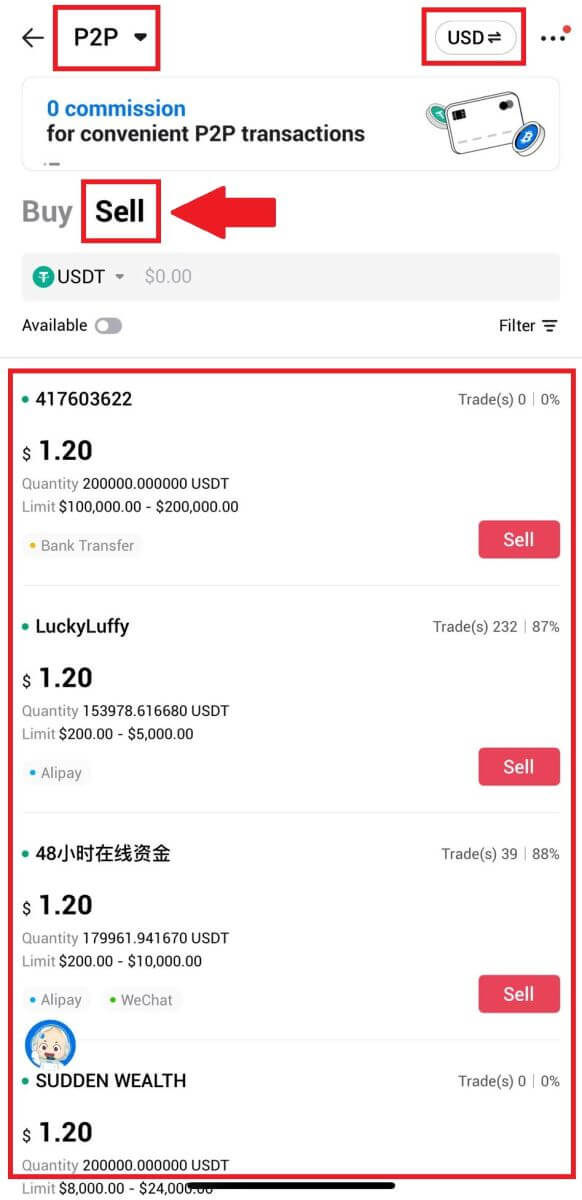
3. Voer het bedrag aan Fiat-valuta in dat u bereid bent te verkopen. Het overeenkomstige betalingsbedrag in Fiat-valuta wordt automatisch berekend, of omgekeerd, op basis van uw invoer.
Klik op [USDT verkopen] en vervolgens wordt u doorgestuurd naar de bestelpagina.
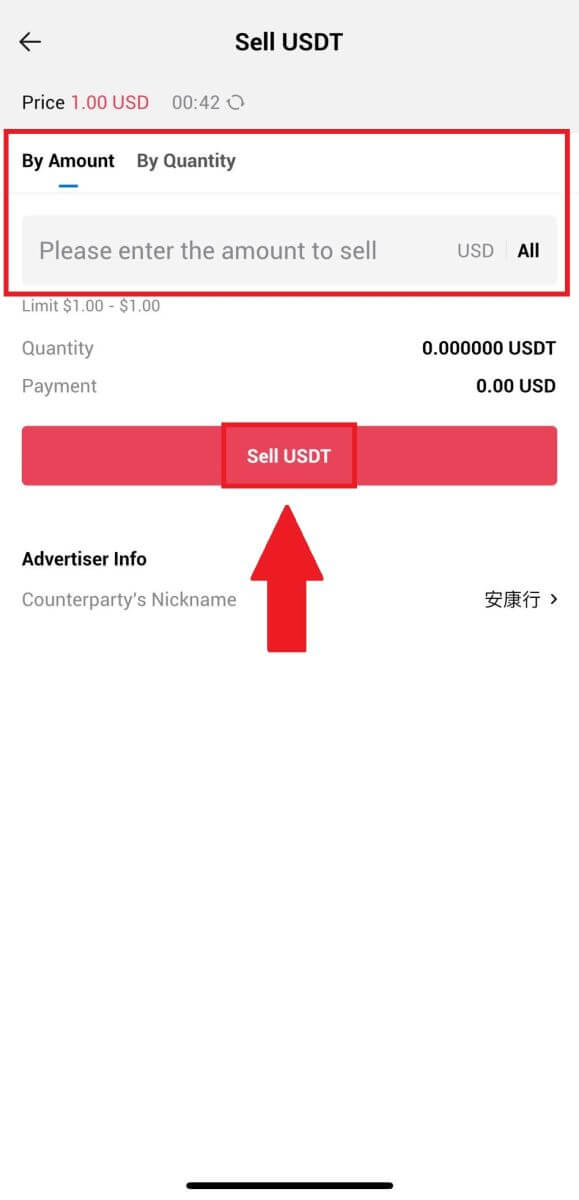
4. Voer uw Google Authenticator- code in en tik vervolgens op [Bevestigen].
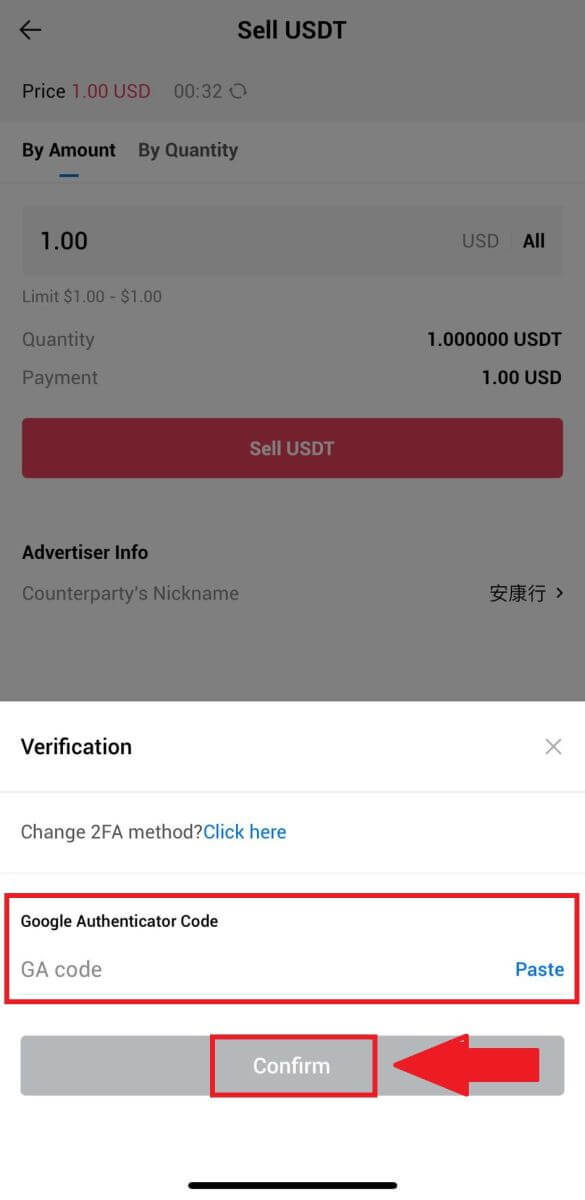
5. Wanneer u de bestelpagina bereikt, krijgt u een periode van 10 minuten om te wachten totdat het geld naar uw bankrekening is overgemaakt. U kunt de bestelgegevens bekijken en bevestigen dat de aankoop overeenkomt met uw transactievereisten.
- Profiteer van de Live Chat-box voor realtime communicatie met P2P-verkopers, waardoor naadloze interactie wordt gegarandeerd.
- Nadat de handelaar de geldoverdracht heeft voltooid, vinkt u het vakje met het label [Ik heb de betaling ontvangen] aan om de crypto aan de koper vrij te geven.
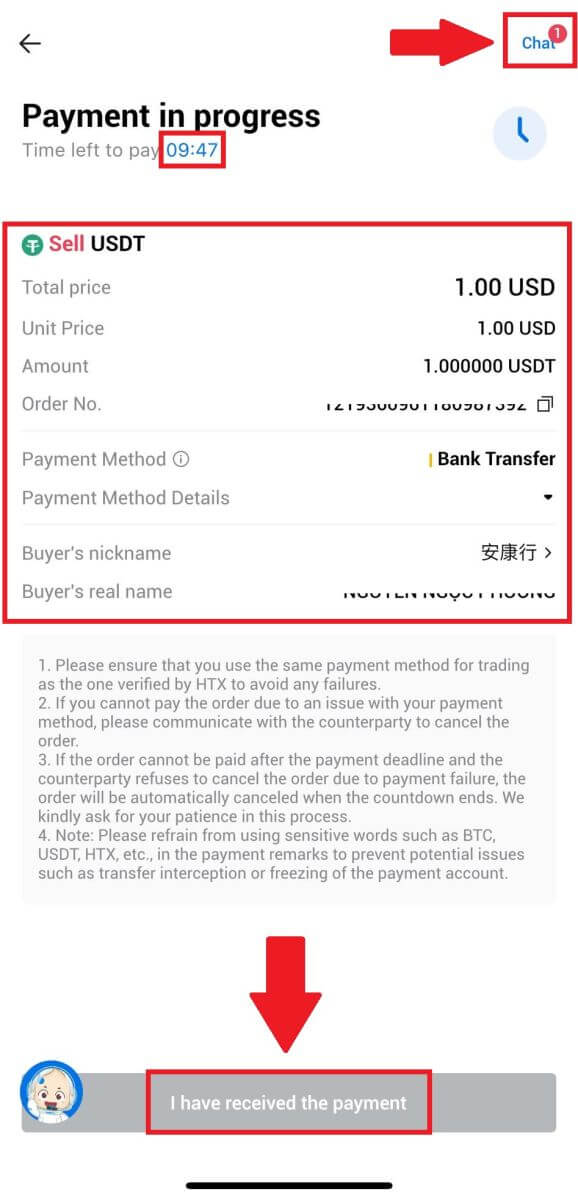
6. Nadat de bestelling is afgerond, kunt u kiezen voor [Terug Home] of de details van deze bestelling bekijken. Crypto op uw Fiat-account wordt afgetrokken omdat u deze al heeft verkocht.
Hoe Crypto op HTX op te nemen
Crypto opnemen via Blockchain-adres op HTX (website)
1. Log in op uw HTX , klik op [Asset] en selecteer [Opnemen].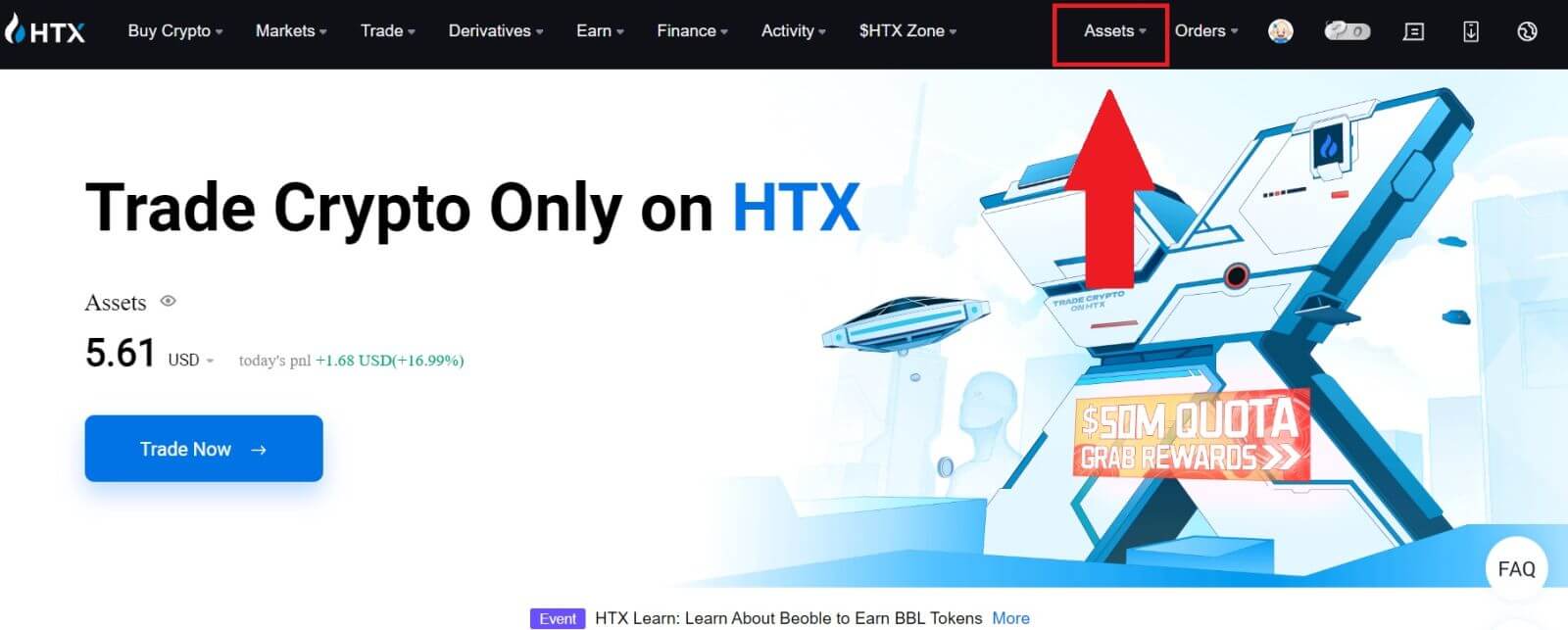
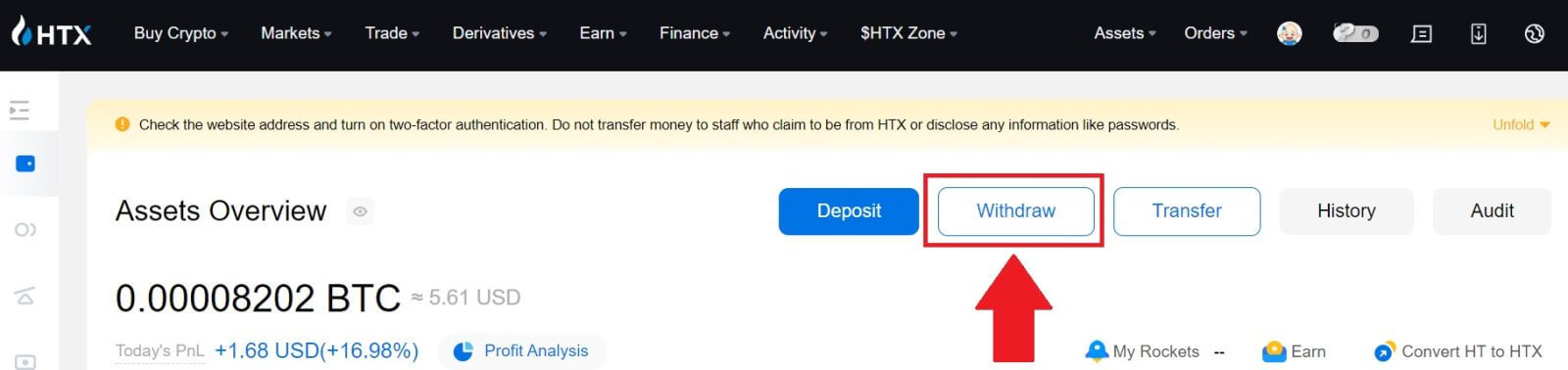
2. Selecteer [Blockchain-adres].
Selecteer de munt die u wilt opnemen in het menu [Coin] . Voer vervolgens het adres in dat u wilt opnemen en kies een opnameblockchain voor het activum.
Voer uw opnamebedrag in en klik op [Opnemen].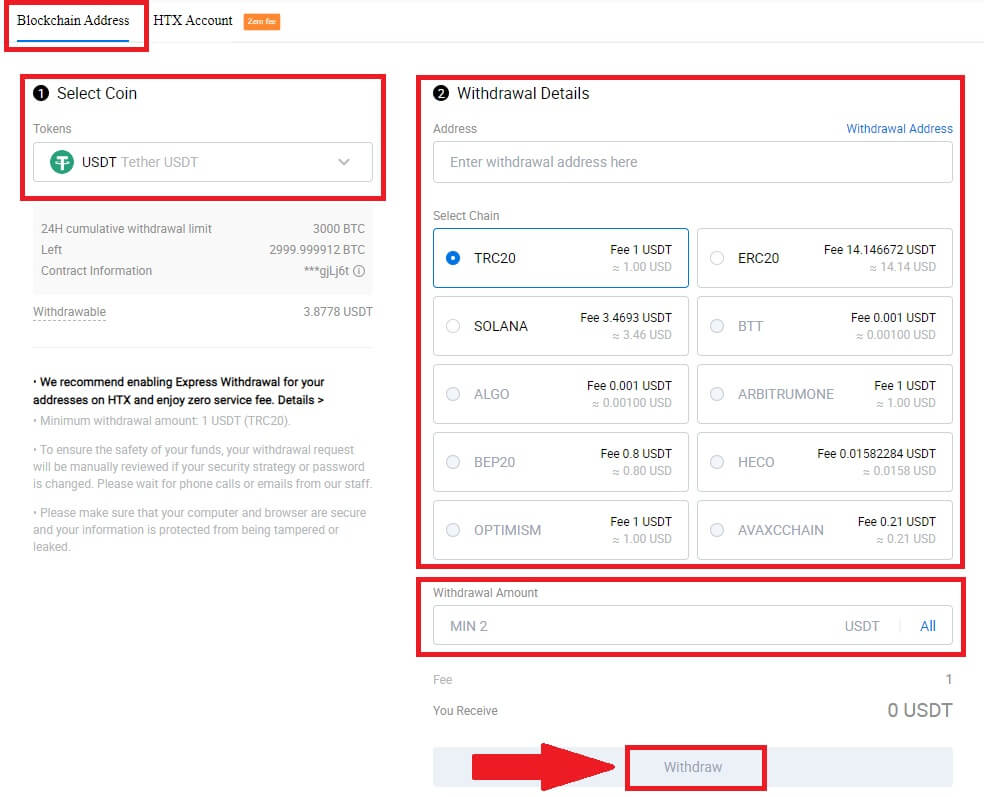
3. Controleer uw opnamegegevens, vink het vakje aan en klik op [Bevestigen] . 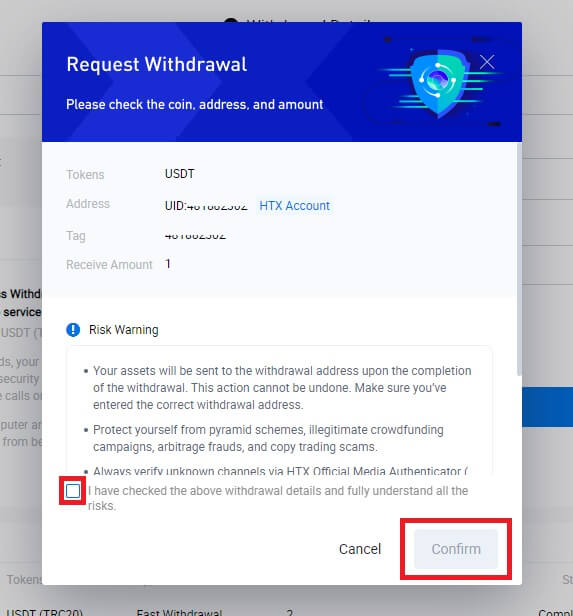
4. Vervolgens volgt de beveiligingsauthenticatie. Klik op [Klik om te verzenden] om de verificatiecode voor uw e-mailadres en telefoonnummer te krijgen, voer uw Google Authenticator-code in en klik op [Bevestigen].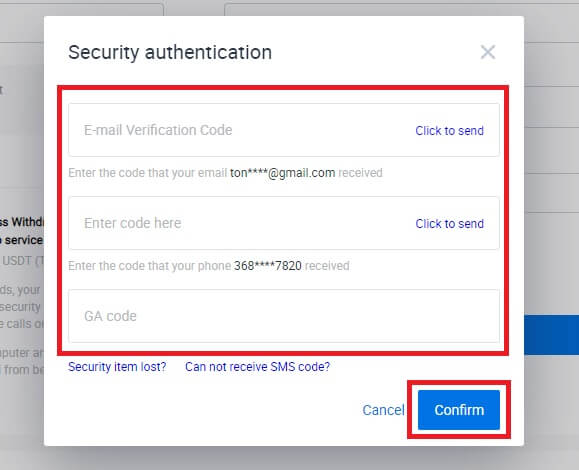
5. Wacht daarna op de verwerking van uw opname. Onderaan de opnamepagina kunt u de volledige opnamegeschiedenis bekijken. 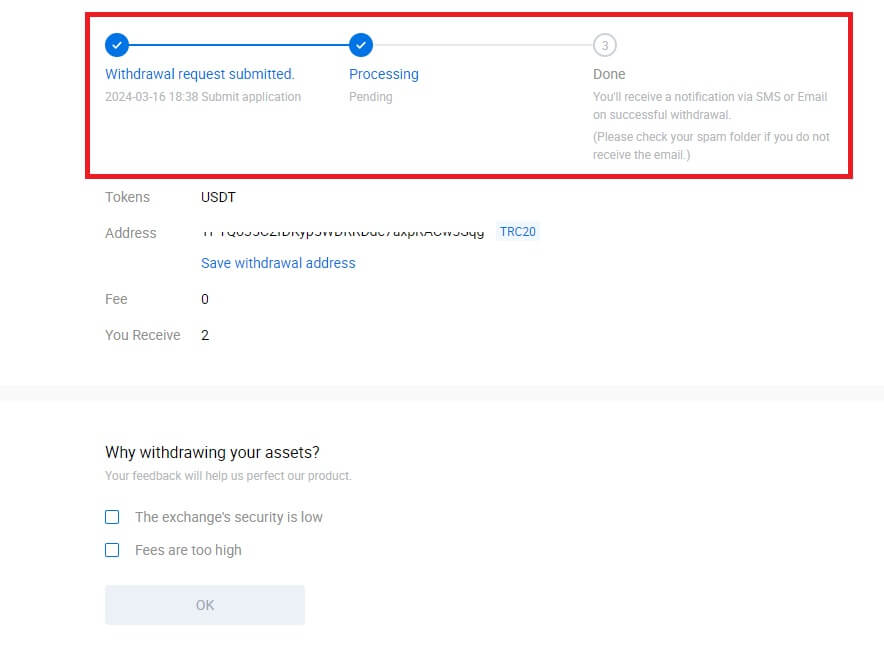

Crypto opnemen via Blockchain-adres op HTX (app)
1. Open uw HTX-app, tik op [Activa] en selecteer [Opnemen].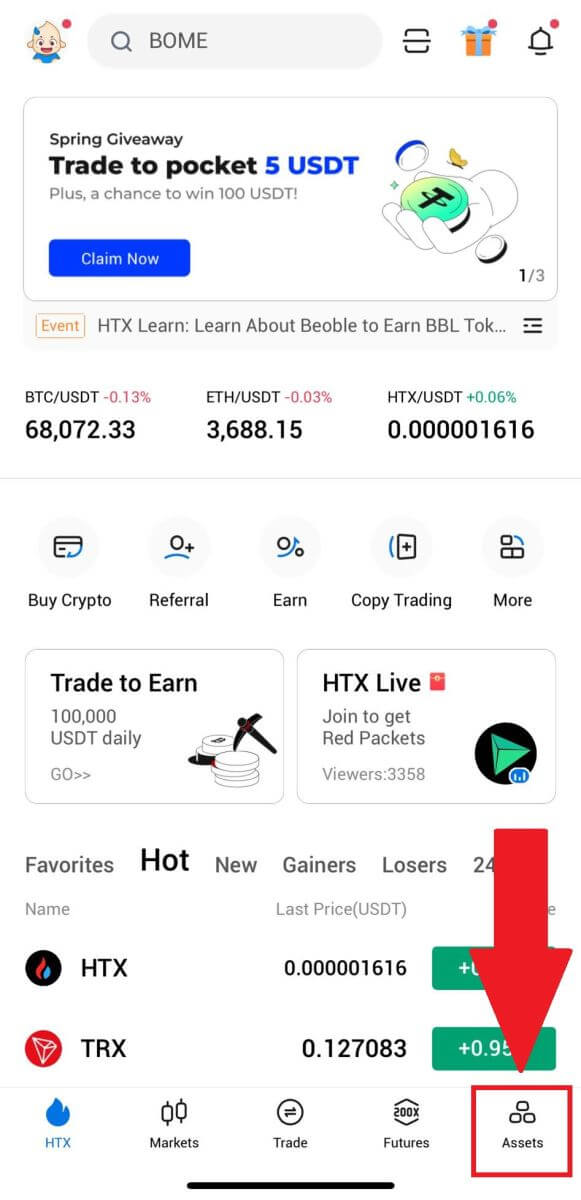
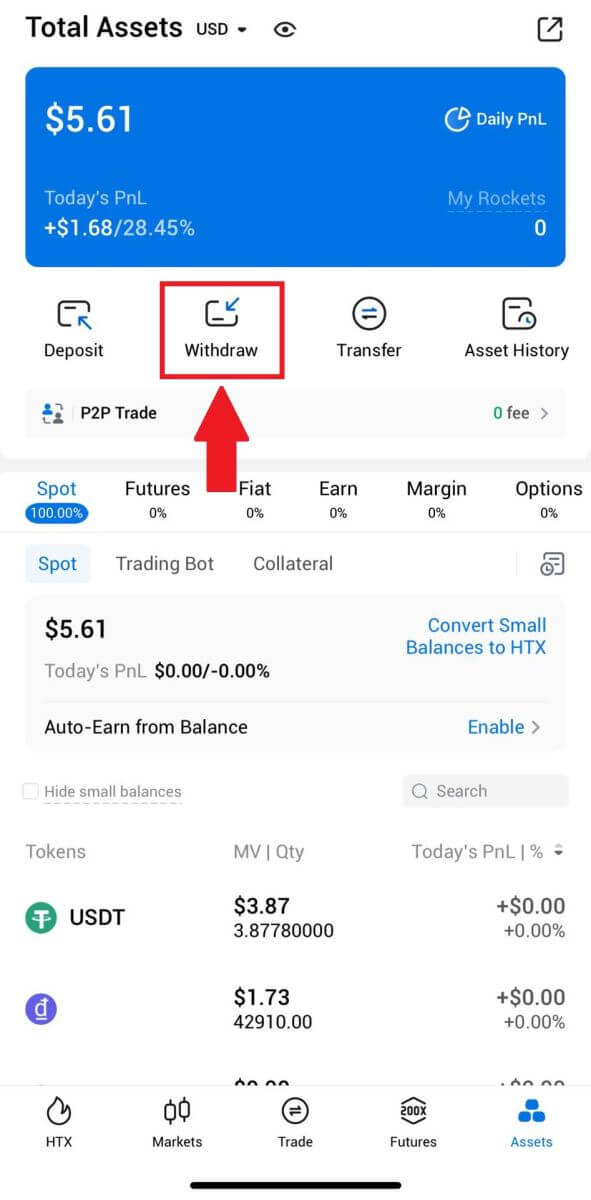 2. Selecteer het token dat u wilt opnemen om door te gaan.
2. Selecteer het token dat u wilt opnemen om door te gaan. 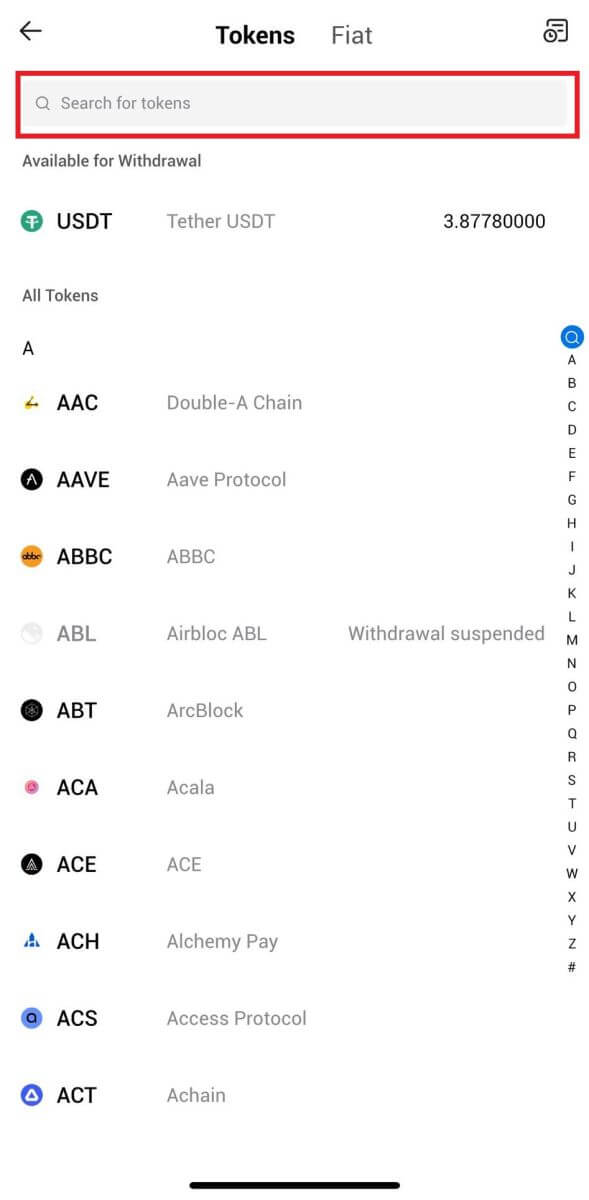
3. Selecteer [Blockchain-adres].
Selecteer het opnamenetwerk. Voer vervolgens het adres in dat u wilt opnemen, voer uw opnamebedrag in en klik vervolgens op [Opnemen].
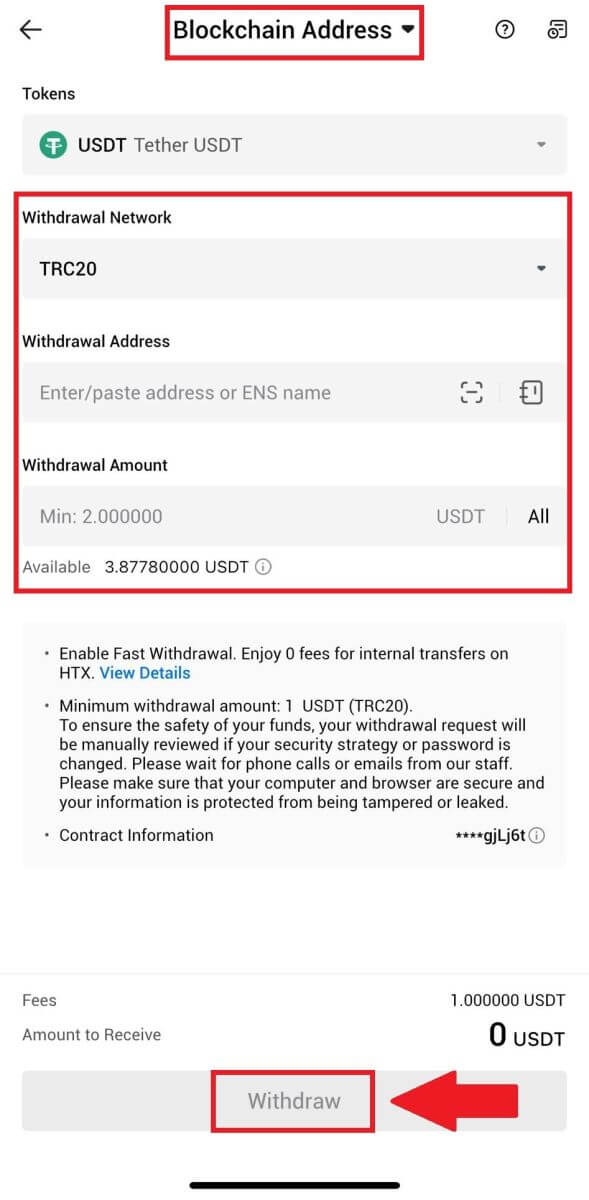
4. Controleer uw opnamegegevens nogmaals, vink het vakje aan en klik op [Bevestigen] .
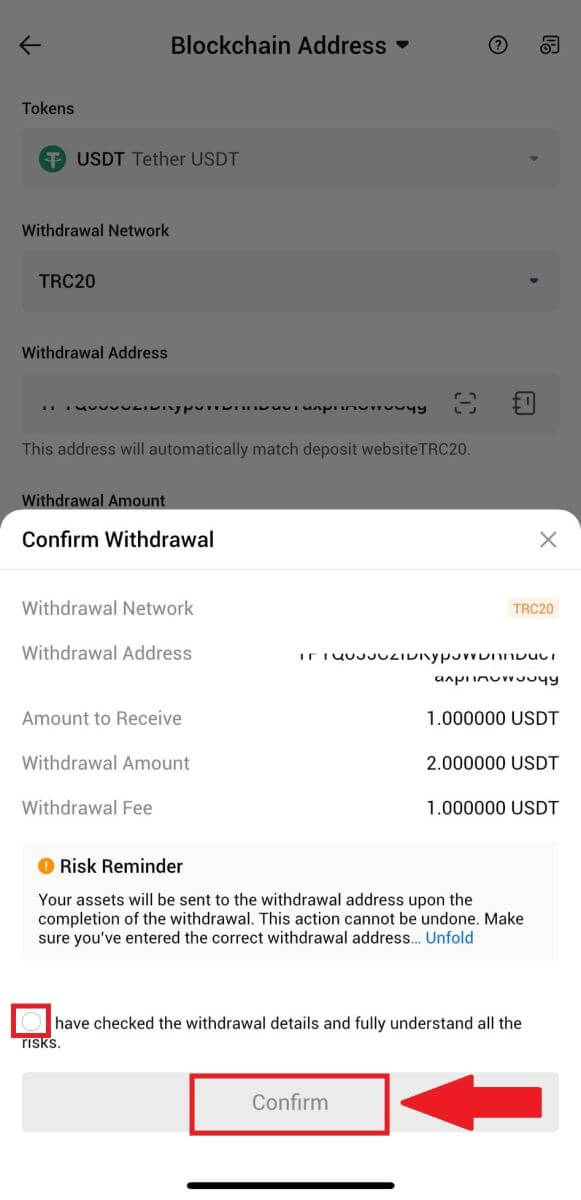
5. Voer vervolgens een verificatiecode in voor uw e-mailadres en telefoonnummer, voer uw Google Authenticator-code in en klik op [Bevestigen].
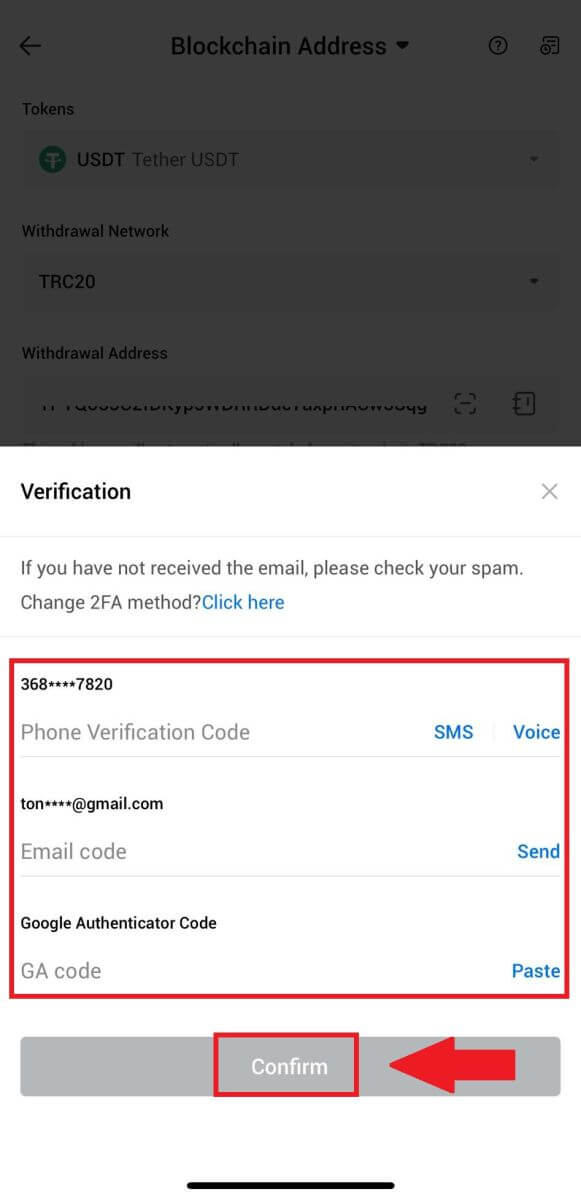
6. Wacht daarna op de verwerking van uw opname. U ontvangt een melding zodra de opname is voltooid.
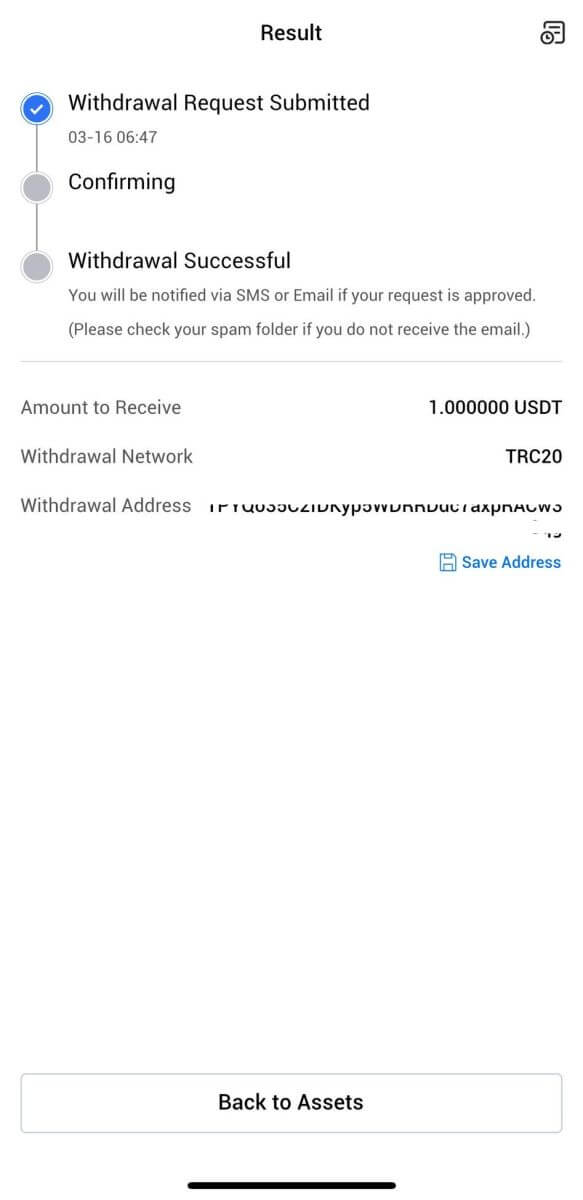
Crypto opnemen via HTX-account (website)
1. Log in op uw HTX , klik op [Asset] en selecteer [Opnemen].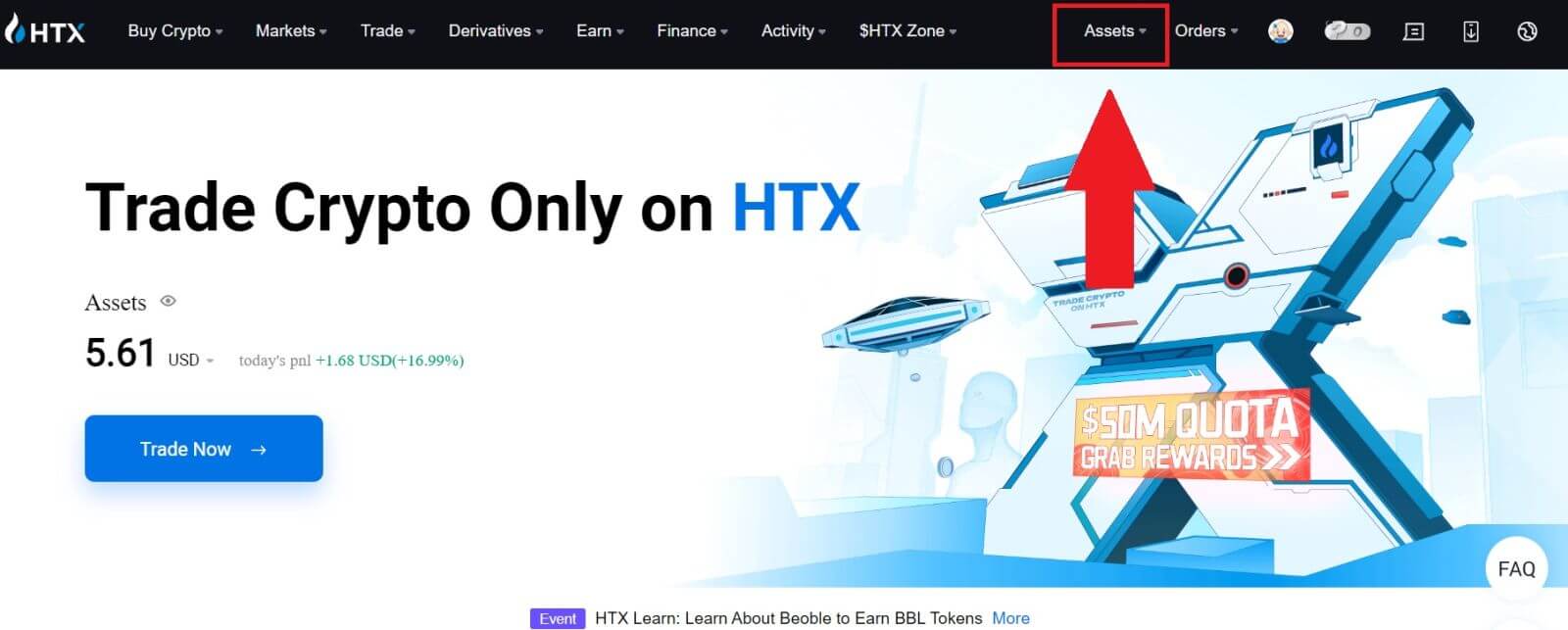
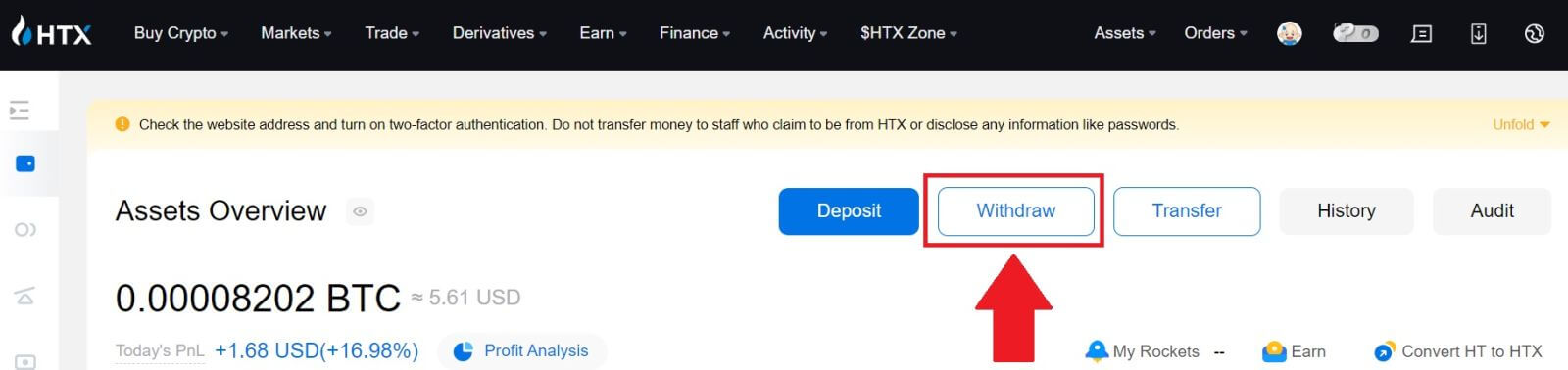
2. Selecteer [HTX-account].
Kies de munt die u wilt opnemen en selecteer [Telefoon/E-mail/HTX UID] als uw opnamemethode.
3. Voer de gegevens van de door u gekozen opnamemethode in en voer het bedrag in dat u wilt opnemen. Klik vervolgens op [Opnemen].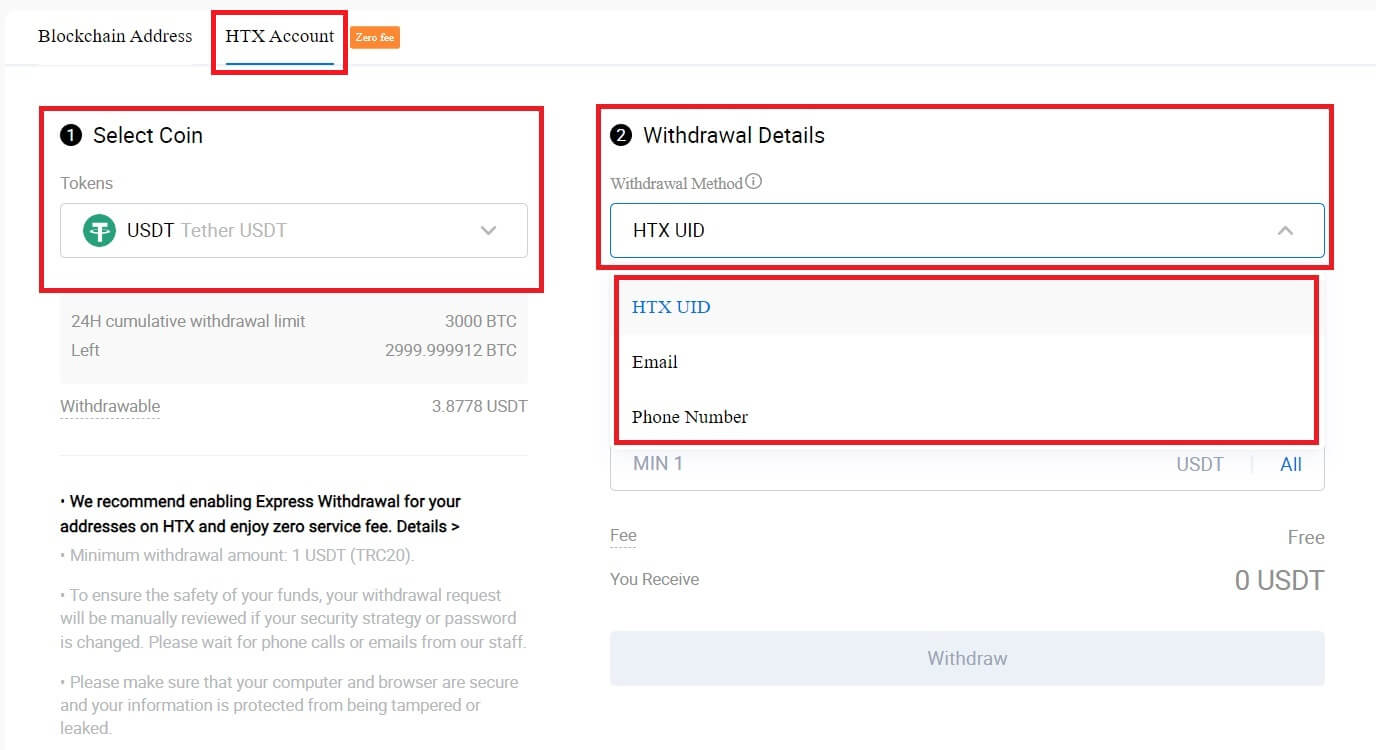
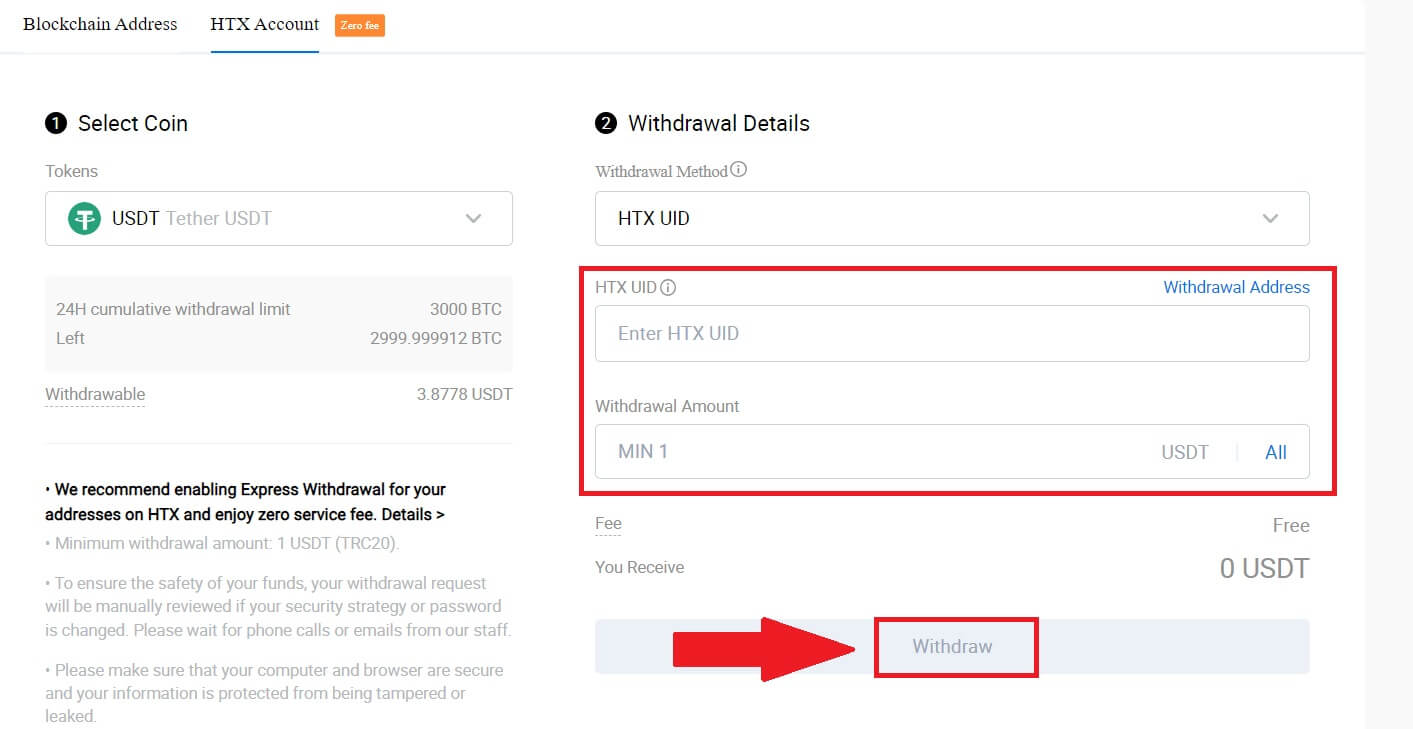
4. Controleer uw opnamegegevens, vink het vakje aan en klik op [Bevestigen] . 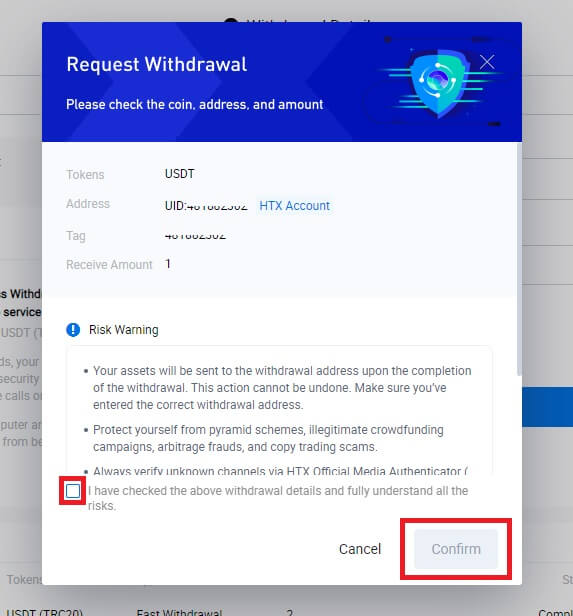
5. Vervolgens volgt de beveiligingsauthenticatie . Klik op [Klik om te verzenden] om de verificatiecode voor uw e-mailadres en telefoonnummer te ontvangen, voer uw Google Authenticator-code in en klik op [Bevestigen].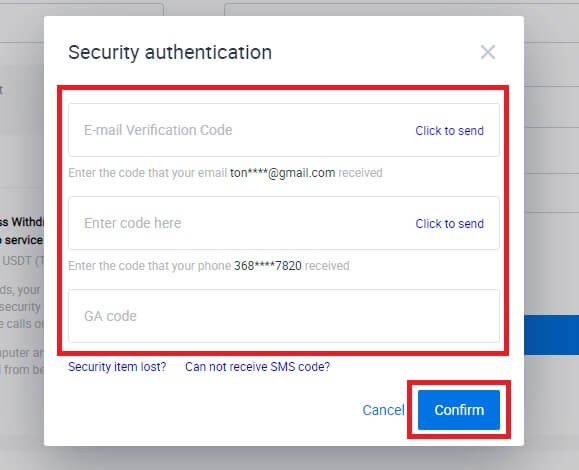
6. Wacht daarna op de verwerking van uw opname. Onderaan de opnamepagina kunt u de volledige opnamegeschiedenis bekijken.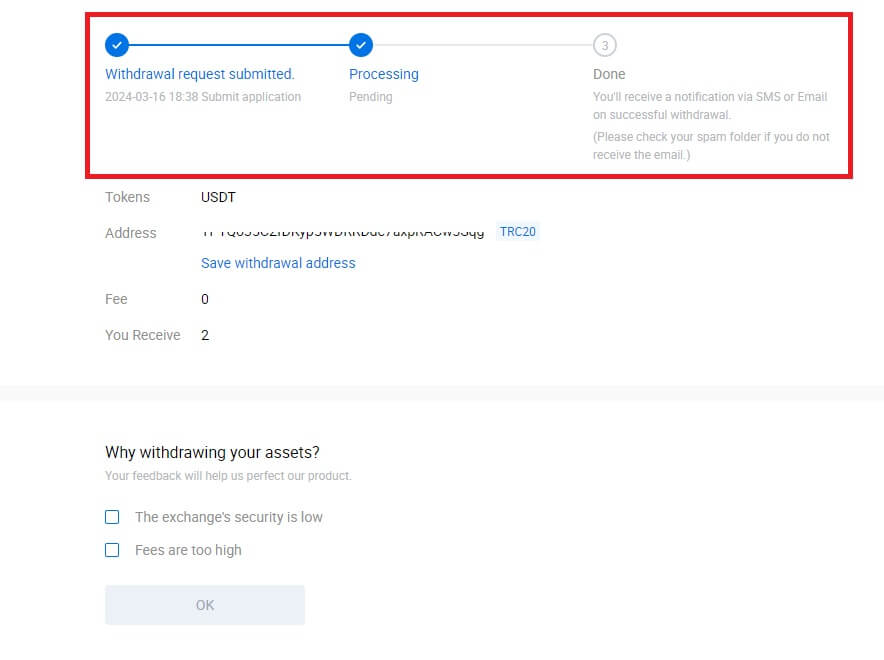

Crypto opnemen via HTX-account (app)
1. Open uw HTX-app, tik op [Activa] en selecteer [Opnemen].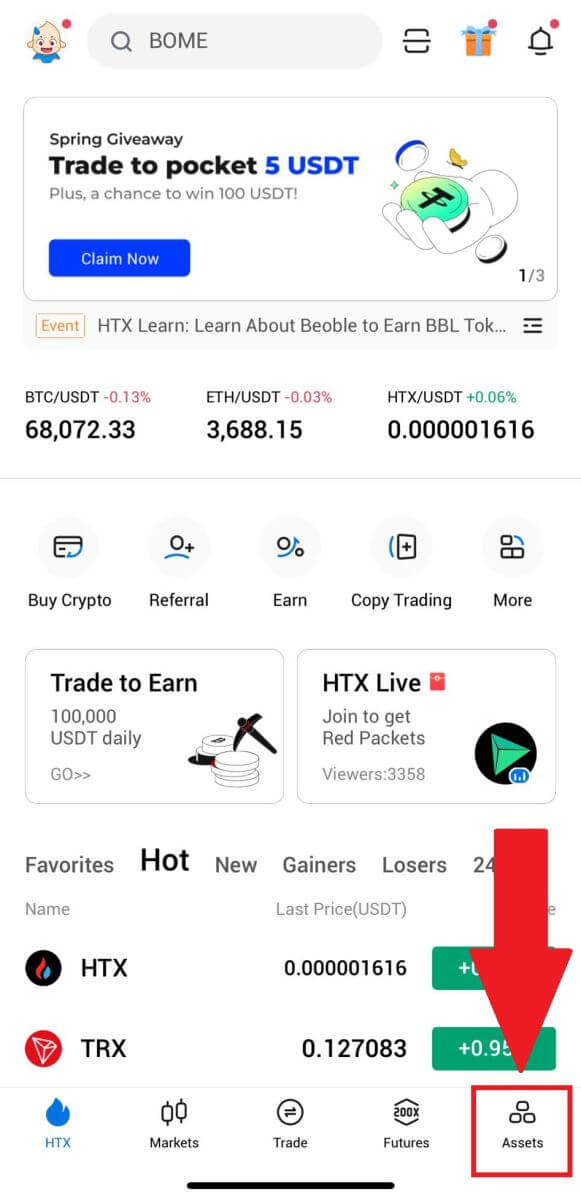
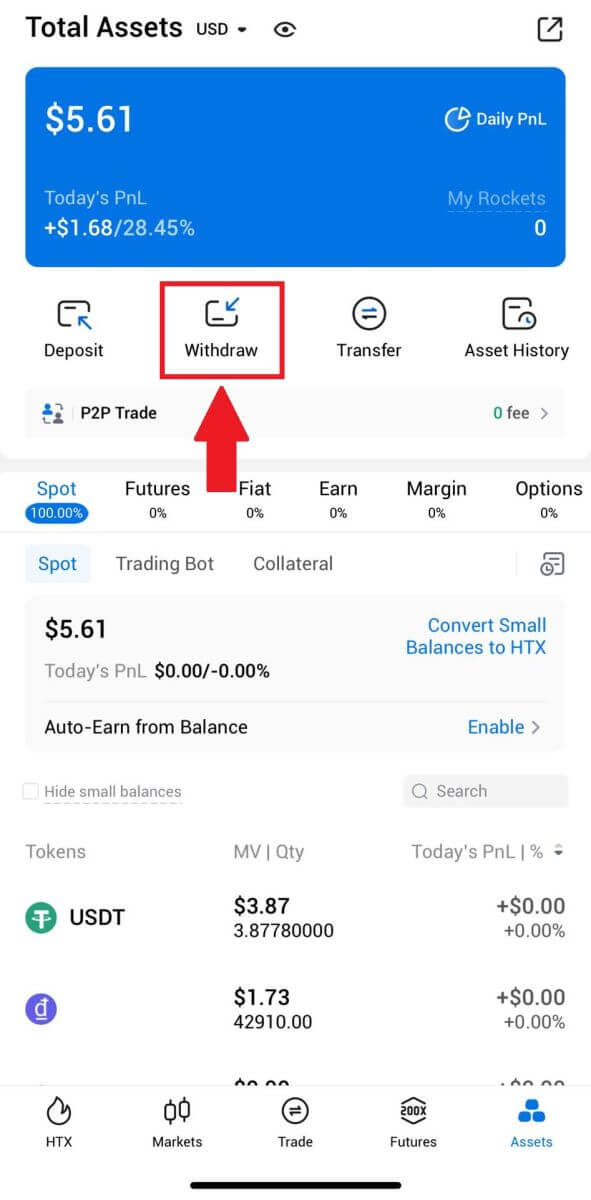 2. Selecteer het token dat u wilt opnemen om door te gaan.
2. Selecteer het token dat u wilt opnemen om door te gaan. 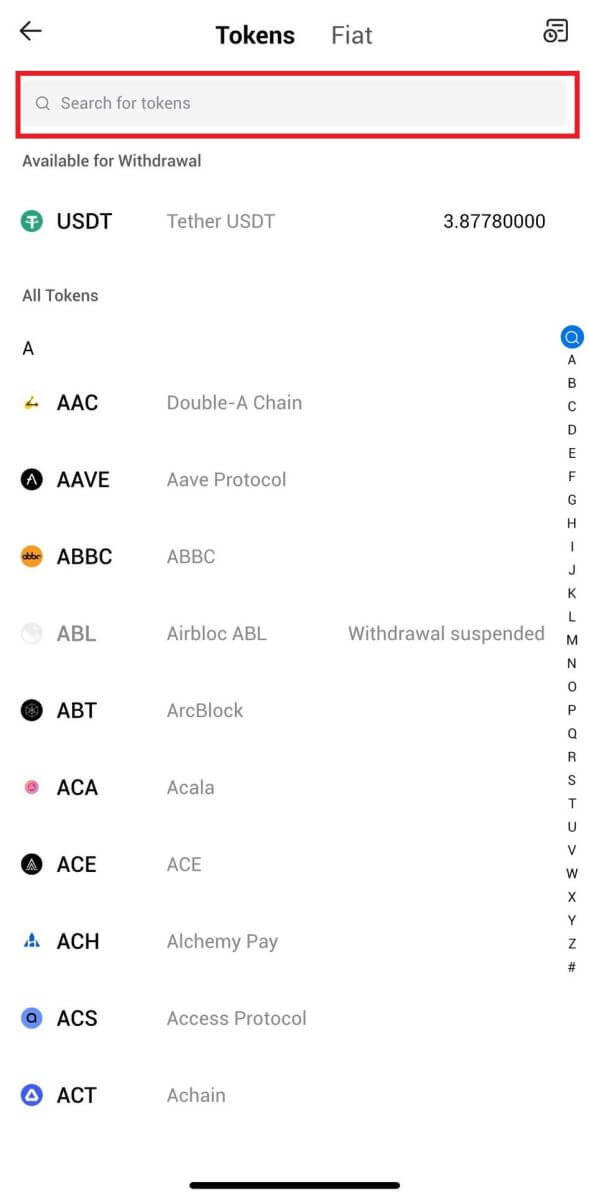
3. Selecteer [HTX-account].
Selecteer [Telefoon/E-mail/HTX UID] als uw opnamemethode en voer deze in. Voer vervolgens het bedrag in dat u wilt opnemen en tik op [Opnemen].
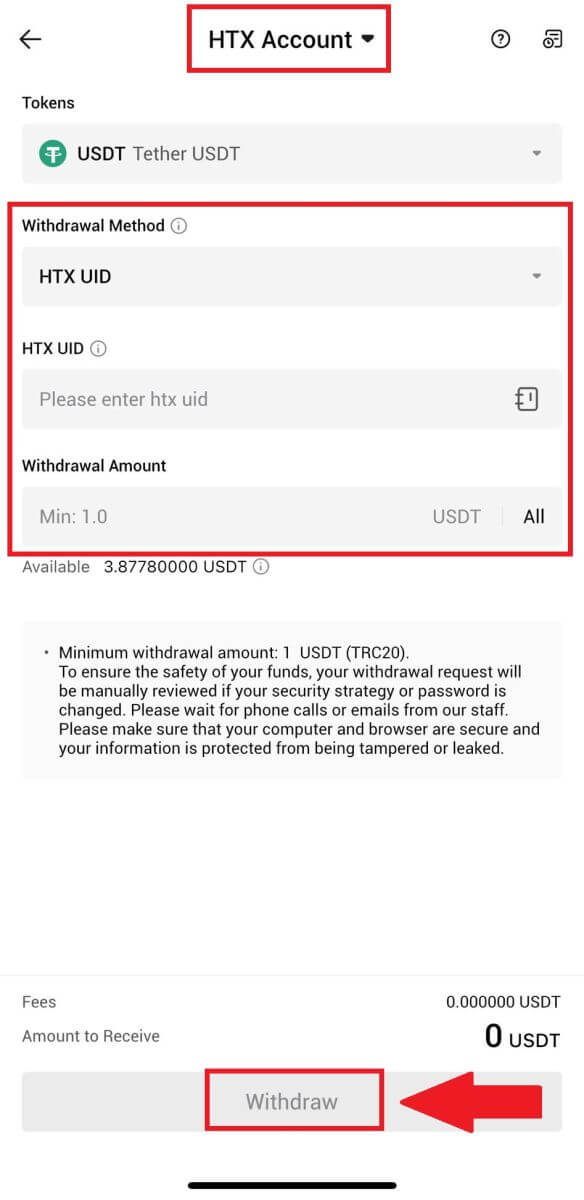
4. Controleer uw opnamegegevens nogmaals, vink het vakje aan en klik op [Bevestigen] .
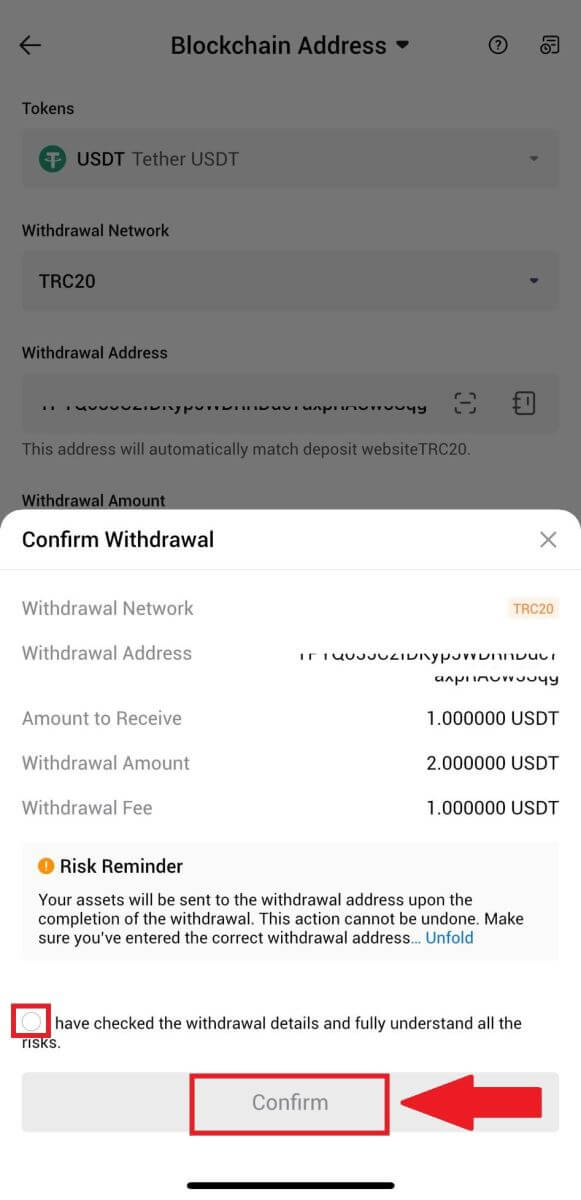
5. Voer vervolgens een verificatiecode in voor uw e-mailadres en telefoonnummer, voer uw Google Authenticator-code in en klik op [Bevestigen].
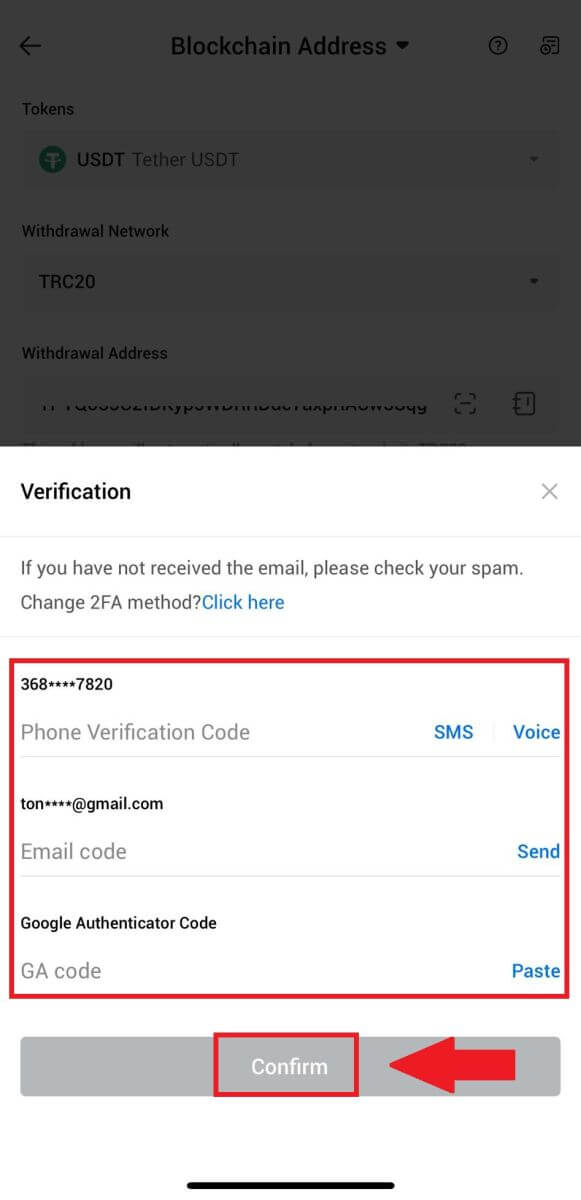
6. Wacht daarna op de verwerking van uw opname. U ontvangt een melding zodra de opname is voltooid.
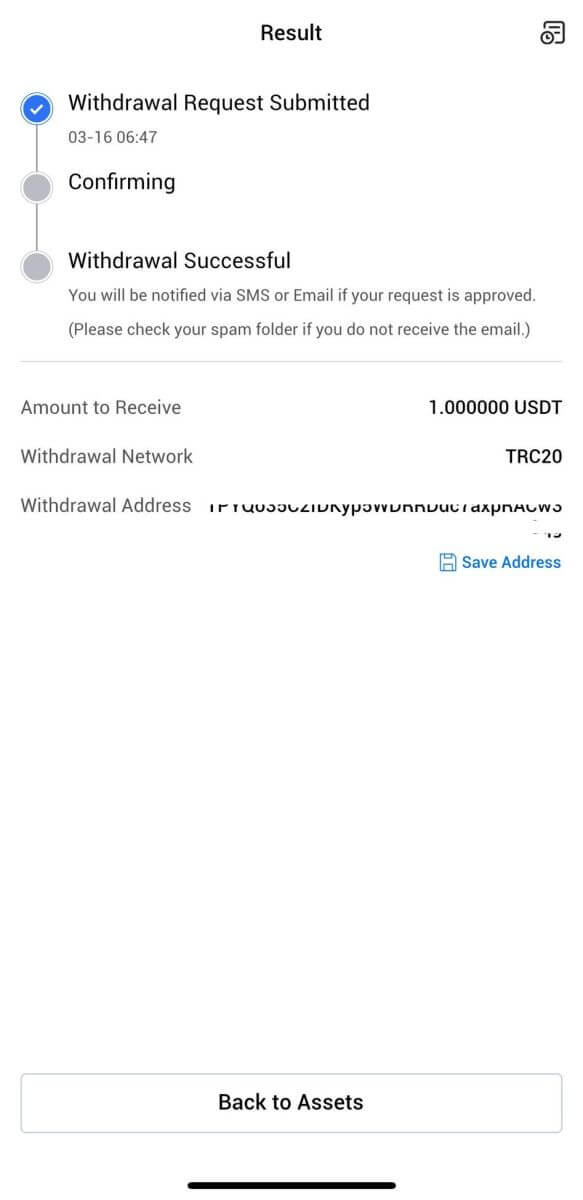
Veelgestelde vragen (FAQ)
Rekening
Waarom kan ik geen e-mails ontvangen van HTX?
Als u geen e-mails van HTX ontvangt, volgt u de onderstaande instructies om de instellingen van uw e-mail te controleren:Bent u ingelogd op het e-mailadres dat bij uw HTX-account is geregistreerd? Soms bent u mogelijk afgemeld bij uw e-mail op uw apparaat en kunt u daarom geen HTX-e-mails zien. Log in en vernieuw.
Heeft u de spammap van uw e-mail gecontroleerd? Als u merkt dat uw e-mailserviceprovider HTX-e-mails in uw spammap plaatst, kunt u deze als 'veilig' markeren door HTX-e-mailadressen op de witte lijst te zetten. U kunt HTX-e-mails op de witte lijst plaatsen raadplegen om dit in te stellen.
Is de functionaliteit van uw e-mailclient of serviceprovider normaal? Om er zeker van te zijn dat uw firewall of antivirusprogramma geen beveiligingsconflict veroorzaakt, kunt u de instellingen van de e-mailserver verifiëren.
Zit jouw inbox vol met e-mails? U kunt geen e-mails verzenden of ontvangen als u de limiet heeft bereikt. Om ruimte te maken voor nieuwe e-mails, kunt u enkele oudere e-mails verwijderen.
Registreer indien mogelijk met gebruikelijke e-mailadressen zoals Gmail, Outlook, enz.
Hoe komt het dat ik geen sms-verificatiecodes kan ontvangen?
HTX werkt er altijd aan om de gebruikerservaring te verbeteren door onze SMS-authenticatiedekking uit te breiden. Niettemin worden bepaalde landen en regio's momenteel niet ondersteund. Controleer onze wereldwijde SMS-dekkingslijst om te zien of uw locatie gedekt is als u SMS-authenticatie niet kunt inschakelen. Gebruik Google Authenticatie als uw primaire tweefactorauthenticatie als uw locatie niet op de lijst staat.
De volgende acties moeten worden ondernomen als u nog steeds geen sms-codes kunt ontvangen, zelfs nadat u sms-authenticatie hebt geactiveerd, of als u momenteel in een land of regio woont die onder onze wereldwijde sms-dekkingslijst valt:
- Zorg ervoor dat er een sterk netwerksignaal op uw mobiele apparaat is.
- Schakel alle oproepblokkerings-, firewall-, antivirus- en/of bellerprogramma's op uw telefoon uit die mogelijk voorkomen dat ons sms-codenummer werkt.
- Schakel uw telefoon weer in.
- Probeer in plaats daarvan stemverificatie.
Hoe kan ik mijn e-mailaccount op HTX wijzigen?
1. Ga naar de HTX-website en klik op het profielpictogram. 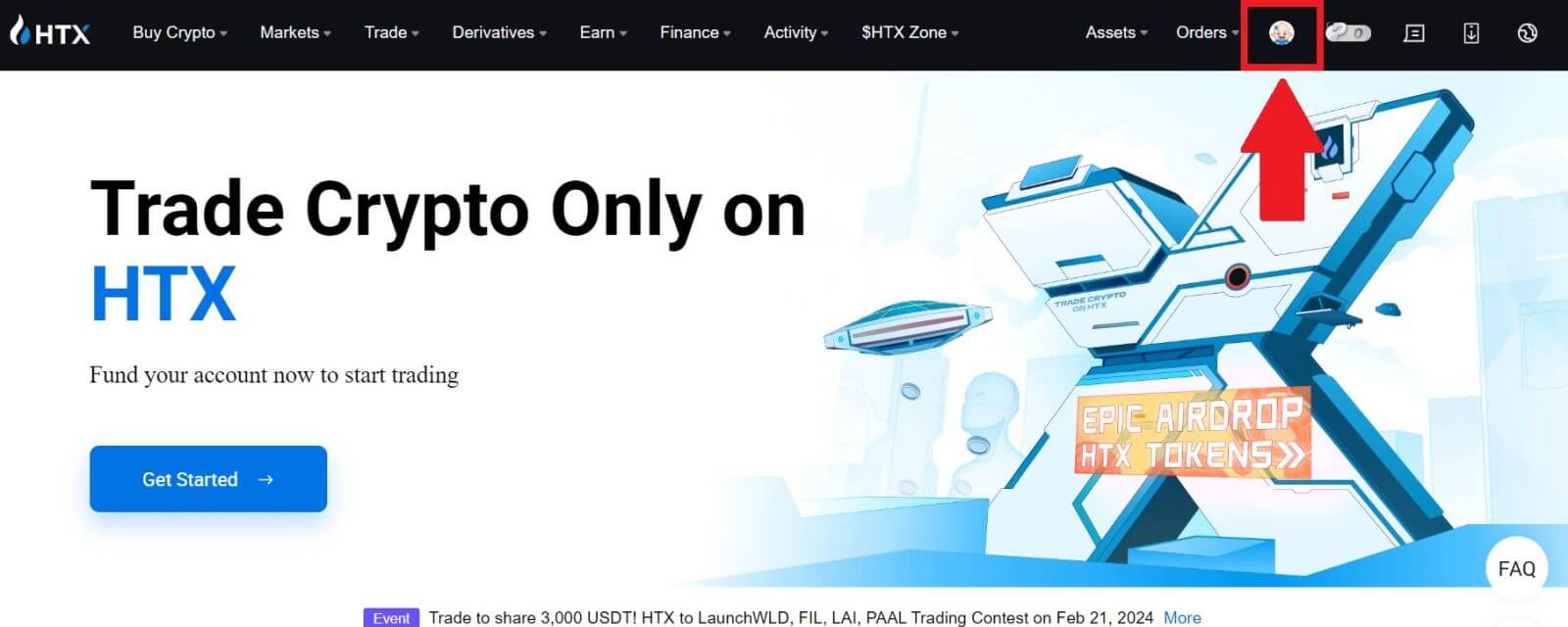
2. Klik in het e-mailgedeelte op [E-mailadres wijzigen].
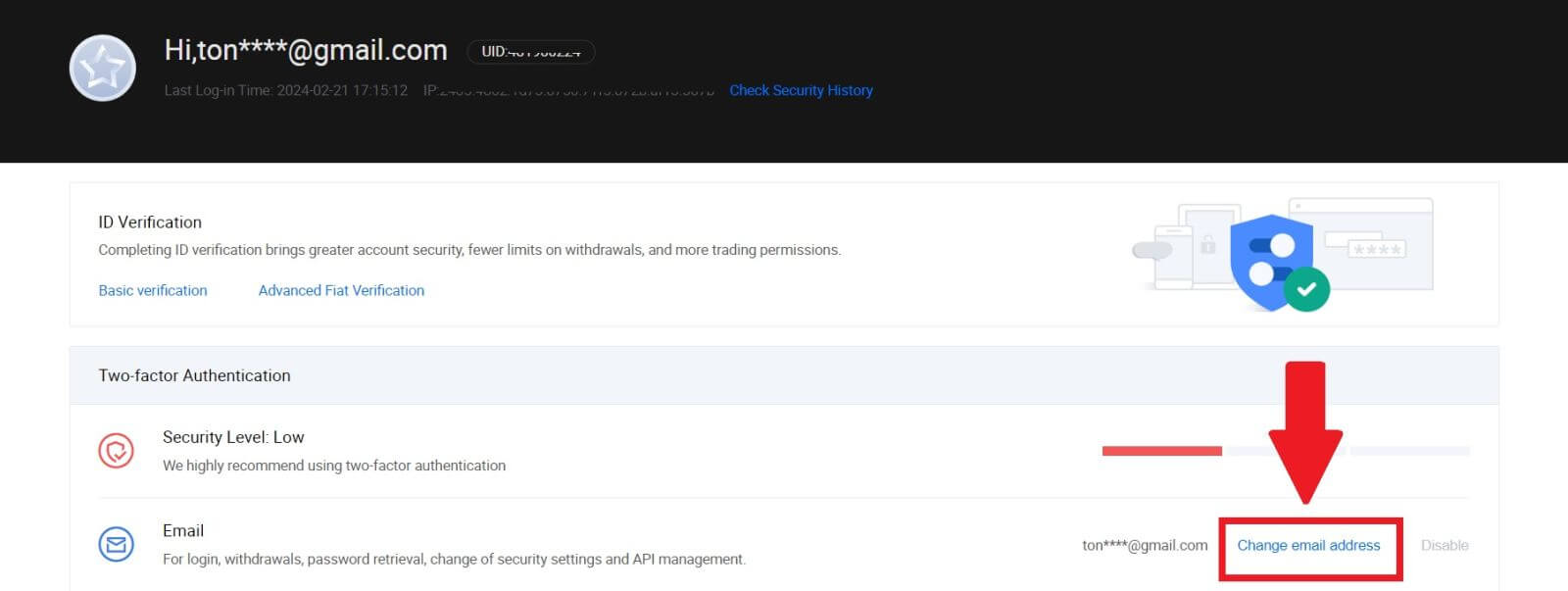
3. Voer uw e-mailverificatiecode in door op [Verificatie verkrijgen] te klikken. Klik vervolgens op [Bevestigen] om door te gaan.
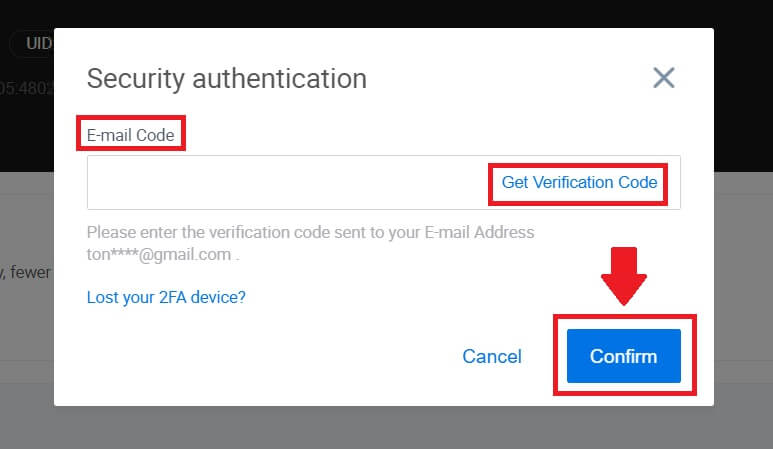
4. Voer uw nieuwe e-mailadres en uw nieuwe e-mailverificatiecode in en klik op [Bevestigen]. Daarna hebt u met succes uw e-mailadres gewijzigd.
Opmerking:
- Nadat u uw e-mailadres heeft gewijzigd, moet u opnieuw inloggen.
- Voor de veiligheid van uw account worden opnames tijdelijk opgeschort gedurende 24 uur nadat u uw e-mailadres heeft gewijzigd
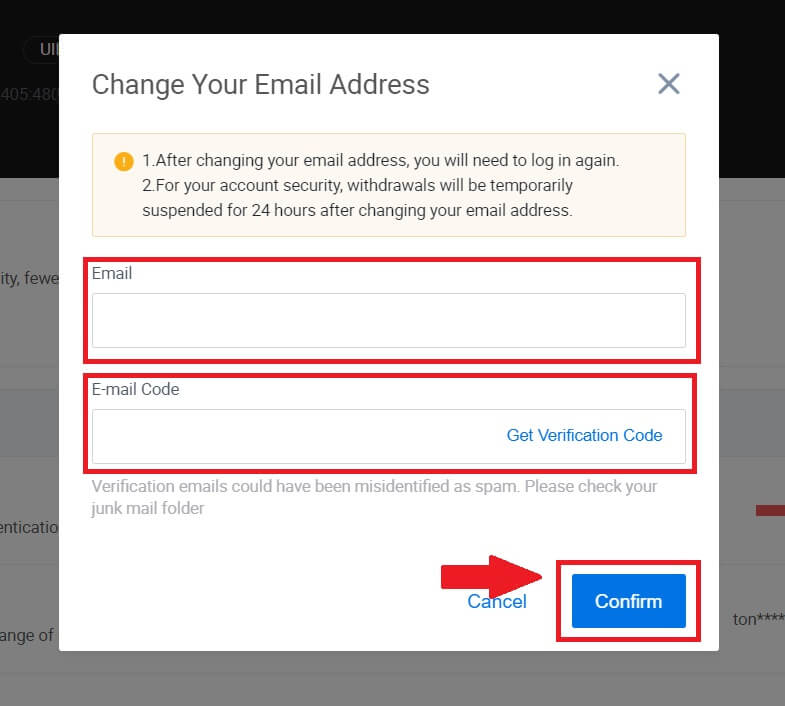
Verificatie
Kan foto niet uploaden tijdens KYC-verificatie
Als u problemen ondervindt bij het uploaden van foto's of een foutmelding ontvangt tijdens uw KYC-proces, houd dan rekening met de volgende verificatiepunten:- Zorg ervoor dat het afbeeldingsformaat JPG, JPEG of PNG is.
- Controleer of de afbeeldingsgrootte kleiner is dan 5 MB.
- Gebruik een geldig en origineel identiteitsbewijs, zoals een identiteitsbewijs, rijbewijs of paspoort.
- Uw geldige identiteitsbewijs moet toebehoren aan een staatsburger van een land dat onbeperkte handel toestaat, zoals uiteengezet in "II. Ken uw klant en antiwitwasbeleid" - "Handelstoezicht" in de HTX-gebruikersovereenkomst.
- Als uw inzending aan alle bovenstaande criteria voldoet, maar de KYC-verificatie onvolledig blijft, kan dit te wijten zijn aan een tijdelijk netwerkprobleem. Volg deze stappen voor een oplossing:
- Wacht enige tijd voordat u de aanvraag opnieuw indient.
- Wis de cache in uw browser en terminal.
- Dien de aanvraag in via de website of app.
- Probeer verschillende browsers te gebruiken voor de inzending.
- Zorg ervoor dat uw app is bijgewerkt naar de nieuwste versie.
Waarom kan ik de e-mailverificatiecode niet ontvangen?
Controleer dit en probeer het opnieuw als volgt:
- Controleer de geblokkeerde e-mail, spam en prullenbak;
- Voeg het e-mailadres voor de HTX-melding ([email protected]) toe aan de witte lijst voor e-mail, zodat u de e-mailverificatiecode kunt ontvangen;
- Wacht 15 minuten en probeer het.
Veel voorkomende fouten tijdens het KYC-proces
- Het maken van onduidelijke, wazige of onvolledige foto's kan resulteren in een mislukte KYC-verificatie. Wanneer u gezichtsherkenning uitvoert, zet dan uw hoed af (indien van toepassing) en kijk rechtstreeks naar de camera.
- Het KYC-proces is verbonden met een openbare beveiligingsdatabase van derden en het systeem voert automatische verificatie uit, die niet handmatig kan worden overschreven. Als u bijzondere omstandigheden heeft, zoals wijzigingen in ingezetenschaps- of identiteitsdocumenten, die authenticatie verhinderen, neem dan voor advies contact op met de online klantenservice.
- Als er geen camerarechten zijn verleend voor de app, kunt u geen foto's maken van uw identiteitsbewijs of gezichtsherkenning uitvoeren.
Borg
Wat is een tag of meme en waarom moet ik deze invoeren bij het storten van crypto?
Een tag of memo is een unieke identificatiecode die aan elke rekening wordt toegewezen om een storting te identificeren en de betreffende rekening te crediteren. Bij het storten van bepaalde cryptovaluta, zoals BNB, XEM, XLM, XRP, KAVA, ATOM, BAND, EOS, enz., moet u de betreffende tag of memo invoeren om deze succesvol te kunnen crediteren.
Hoe kan ik mijn transactiegeschiedenis controleren?
1. Log in op uw HTX-account , klik op [Assets] en selecteer [Geschiedenis].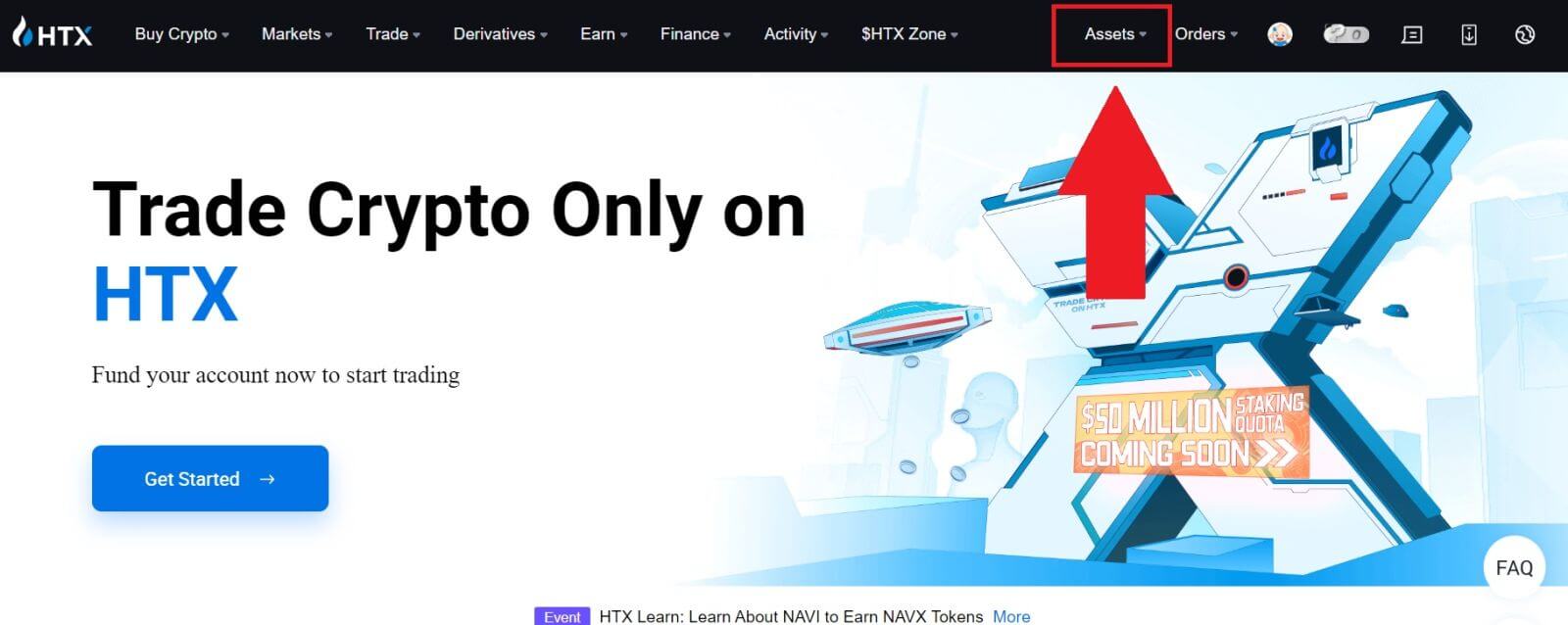
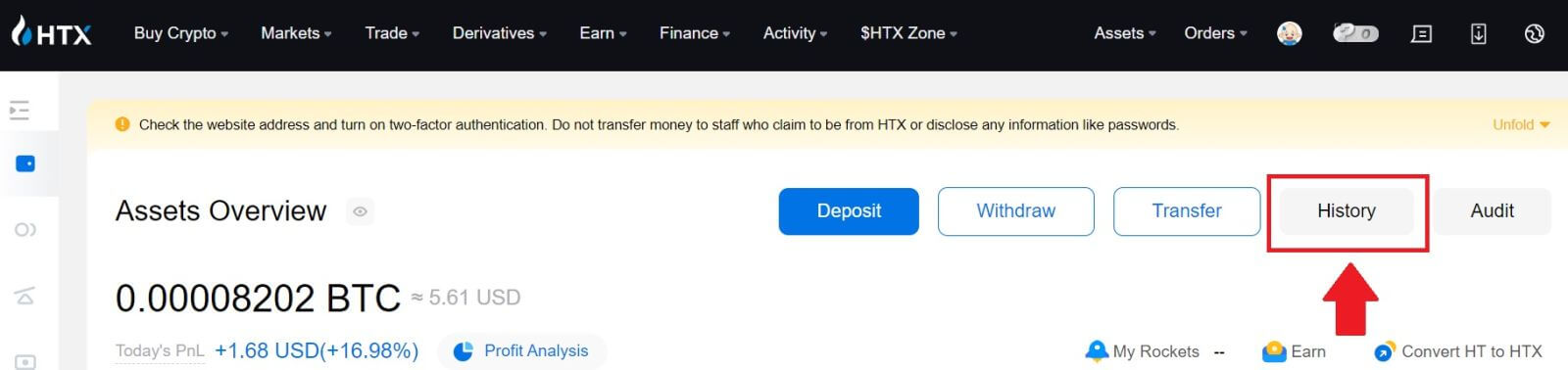
2. Hier kunt u de status van uw storting of opname controleren.
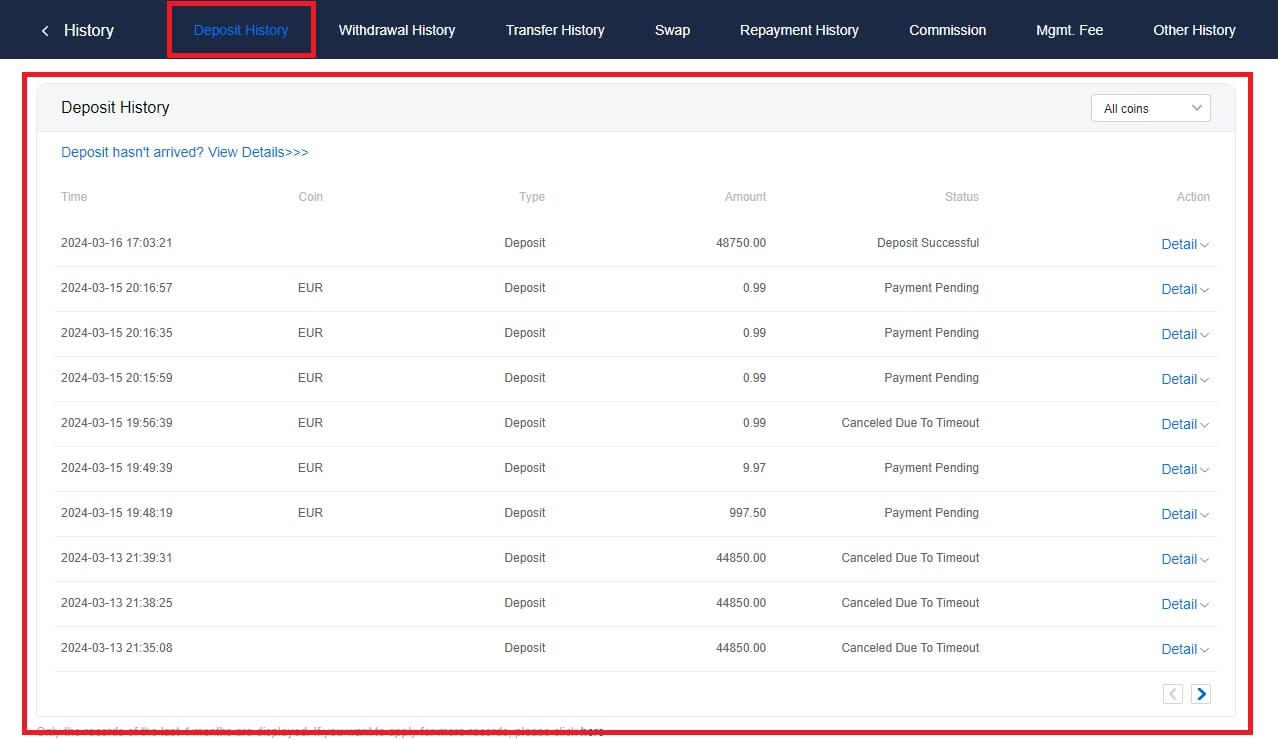
Redenen voor niet-gecrediteerde stortingen
1. Onvoldoende aantal blokbevestigingen voor een normale storting
Onder normale omstandigheden heeft elke crypto een bepaald aantal blokbevestigingen nodig voordat het overdrachtsbedrag op uw HTX-account kan worden gestort. Om het vereiste aantal blokbevestigingen te controleren, gaat u naar de stortingspagina van de betreffende crypto.
Zorg ervoor dat de cryptocurrency die u op het HTX-platform wilt storten, overeenkomt met de ondersteunde cryptocurrencies. Controleer de volledige naam van de crypto of het contractadres om eventuele discrepanties te voorkomen. Als er inconsistenties worden geconstateerd, wordt de aanbetaling mogelijk niet op uw account bijgeschreven. Dien in dergelijke gevallen een Verkeerde Terugvorderingsaanvraag in voor hulp van het technische team bij het verwerken van de retourzending.
3. Storten via een niet-ondersteunde slimme contractmethode
Momenteel kunnen sommige cryptocurrencies niet op het HTX-platform worden gestort met behulp van de slimme contractmethode. Stortingen via slimme contracten worden niet weergegeven in uw HTX-account. Omdat bepaalde slimme contractoverdrachten handmatige verwerking vereisen, verzoeken wij u zo snel mogelijk contact op te nemen met de online klantenservice om uw verzoek om hulp in te dienen.
4. Storten op een onjuist crypto-adres of het verkeerde stortingsnetwerk selecteren
Zorg ervoor dat u het stortingsadres nauwkeurig heeft ingevoerd en het juiste stortingsnetwerk heeft geselecteerd voordat u met de storting begint. Als u dit niet doet, kan dit tot gevolg hebben dat de activa niet worden gecrediteerd.
Handel
Wat is een marktorder?
Een marktorder is een ordertype dat wordt uitgevoerd tegen de huidige marktprijs. Wanneer u een marktorder plaatst, vraagt u in feite om het kopen of verkopen van een effect of actief tegen de best beschikbare prijs op de markt. De order wordt onmiddellijk uitgevoerd tegen de geldende marktprijs, waardoor een snelle uitvoering wordt gegarandeerd.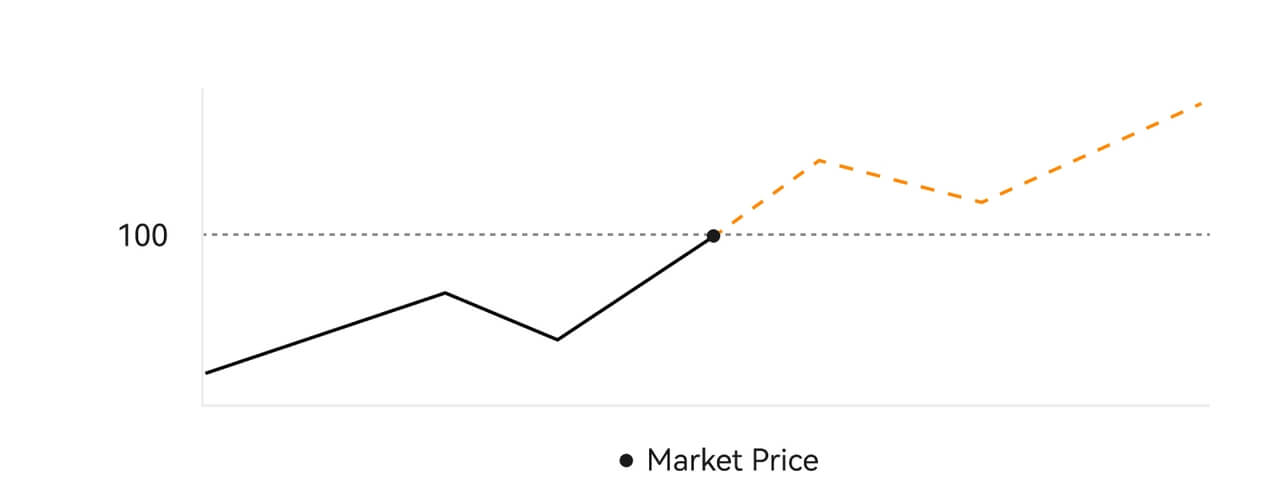 Beschrijving
BeschrijvingAls de marktprijs €100 bedraagt, wordt een koop- of verkooporder rond €100 gevuld. Het bedrag en de prijs waarmee uw bestelling wordt gevuld, zijn afhankelijk van de daadwerkelijke transactie.
Wat is een limietorder?
Een limietorder is een instructie om een actief tegen een bepaalde limietprijs te kopen of verkopen, en wordt niet onmiddellijk uitgevoerd zoals een marktorder. In plaats daarvan wordt de limietorder alleen geactiveerd als de marktprijs de aangegeven limietprijs gunstig bereikt of overschrijdt. Hierdoor kunnen handelaren zich richten op specifieke koop- of verkoopprijzen die verschillen van de huidige marktkoers.
Illustratie van limietorders
Wanneer de huidige prijs (A) daalt tot de limietprijs (C) van de order, of lager, wordt de order automatisch uitgevoerd. De bestelling wordt onmiddellijk uitgevoerd als de aankoopprijs hoger of gelijk is aan de huidige prijs. Daarom moet de aankoopprijs van limietorders lager zijn dan de huidige prijs.
Kooplimietorder 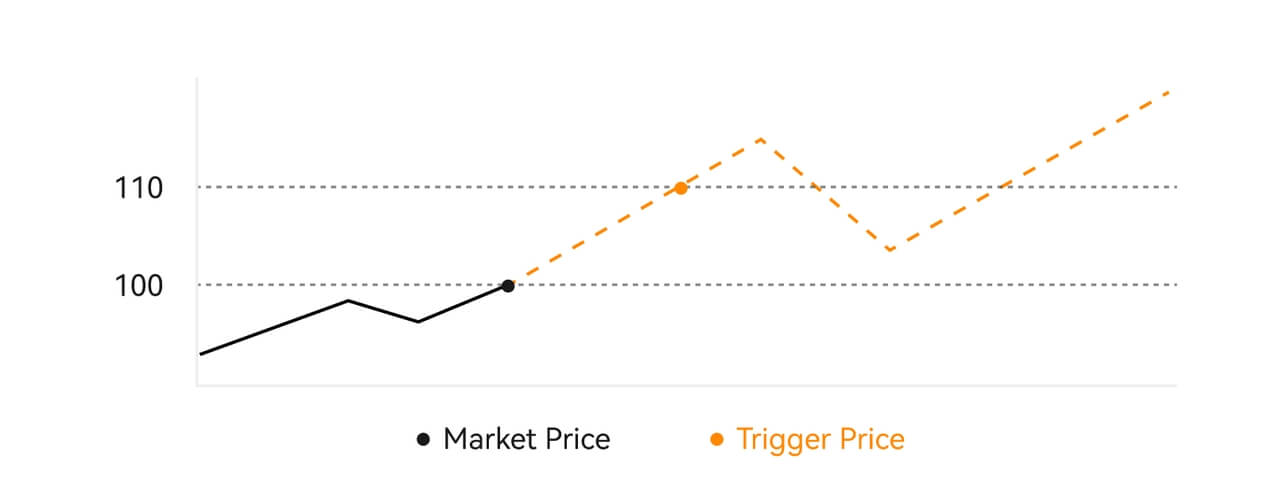
Verkooplimietorder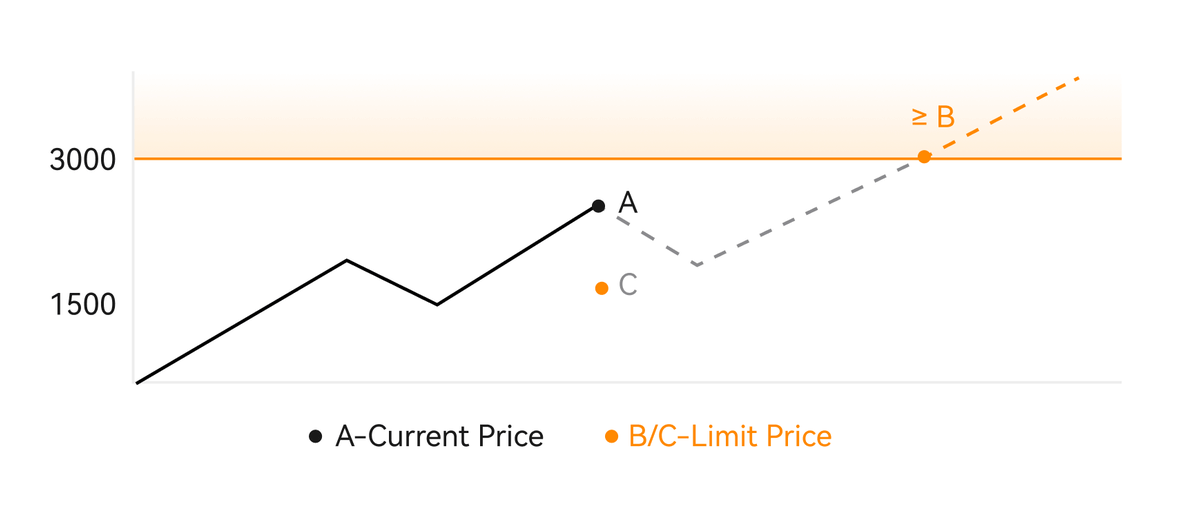
Wat is een triggerbestelling?
Een triggerorder, ook wel een voorwaardelijke order of een stoporder genoemd, is een specifiek ordertype dat alleen wordt uitgevoerd wanneer aan vooraf gedefinieerde voorwaarden of aan een bepaalde triggerprijs is voldaan. Met deze order kunt u een triggerprijs vaststellen, en zodra deze wordt bereikt, wordt de order actief en wordt deze voor uitvoering naar de markt verzonden. Vervolgens wordt de order omgezet in een markt- of limietorder, waarbij de transactie wordt uitgevoerd in overeenstemming met de gespecificeerde instructies.
U kunt bijvoorbeeld een triggerorder configureren om een cryptocurrency zoals BTC te verkopen als de prijs ervan naar een bepaalde drempel daalt. Zodra de BTC-prijs de triggerprijs bereikt of onder de triggerprijs daalt, wordt de order geactiveerd en verandert deze in een actieve markt of limietorder om de BTC tegen de gunstigste beschikbare prijs te verkopen. Triggerorders hebben tot doel handelsuitvoeringen te automatiseren en risico's te beperken door vooraf bepaalde voorwaarden te definiëren voor het betreden of verlaten van een positie. 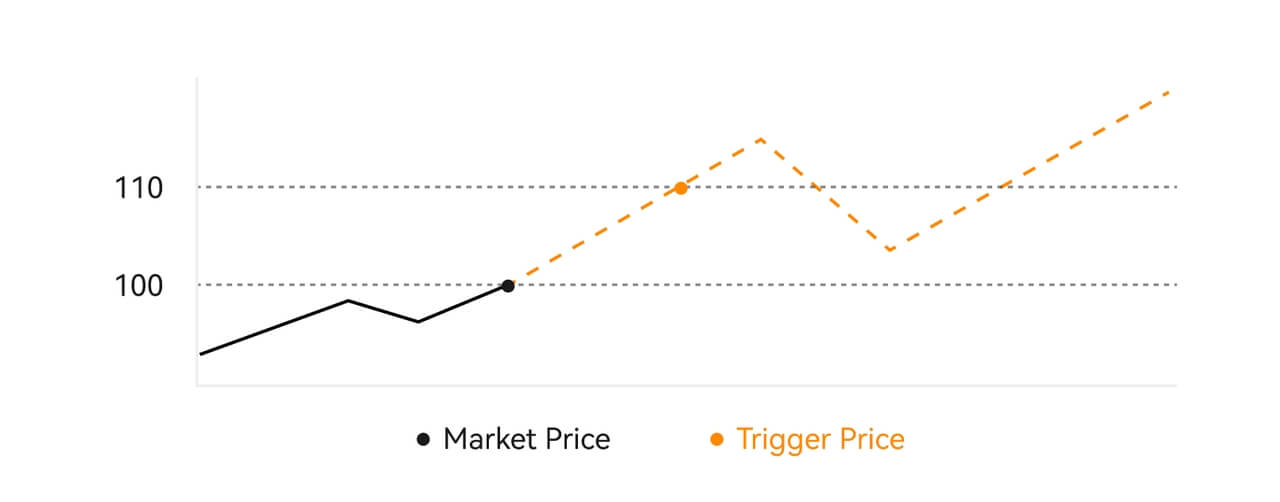 Beschrijving
Beschrijving
In een scenario waarbij de marktprijs €100 is, wordt een triggerorder met een triggerprijs van €110 geactiveerd wanneer de marktprijs stijgt naar €110, en wordt vervolgens een overeenkomstige markt- of limietorder.
Wat is een geavanceerde limietorder
Voor limietorders zijn er 3 uitvoeringsbeleidslijnen: "Alleen Maker (alleen posten)", "Alles invullen of alles annuleren (Fill of Kill)", "Onmiddellijk invullen en de resterende annuleren (Immediate of Cancel)"; Als er geen uitvoeringsbeleid is geselecteerd, is een limietorder standaard ‘altijd geldig’.
Maker-only (alleen post)-bestelling wordt niet onmiddellijk op de markt uitgevoerd. Als een dergelijke bestelling onmiddellijk wordt ingevuld door een bestaande bestelling, wordt een dergelijke bestelling geannuleerd om ervoor te zorgen dat de gebruiker altijd een Maker blijft.
Als een IOC-bestelling niet onmiddellijk op de markt wordt ingevuld, wordt het niet-vervulde deel onmiddellijk geannuleerd.
Een FOK-bestelling wordt, indien deze niet volledig wordt uitgevoerd, onmiddellijk volledig geannuleerd.
Wat is volgvolgorde
Trailing order verwijst naar de strategie waarbij een vooraf ingestelde order naar de markt wordt gestuurd in het geval van een grote marktcorrectie. Wanneer de contractmarktprijs voldoet aan de triggervoorwaarden en de door de gebruiker ingestelde correctieratio, wordt een dergelijke strategie geactiveerd om een limietorder te plaatsen tegen de door de gebruiker ingestelde prijs (optimale N-prijs, formuleprijs). De belangrijkste scenario's zijn kopen wanneer de prijs een steunniveau bereikt en terugveert, of verkopen wanneer de prijs een weerstandsniveau bereikt en daalt.
Triggerprijs: een van de voorwaarden die de trigger van de strategie bepalen. Als u wilt kopen, moet de voorwaarde zijn: de triggerprijs en de laatste prijs.
Correctieratio: een van de voorwaarden die de trigger van de strategie bepalen. Het correctiepercentage moet groter zijn dan 0% en niet hoger dan 5%. De nauwkeurigheid bedraagt 1 decimaal van een percentage, bijvoorbeeld 1,1%.
Ordergrootte: de grootte van een limietorder nadat de strategie is geactiveerd.
Ordertype (Optimale N-prijzen, Formuleprijs): het offertetype van een limietorder nadat de strategie is geactiveerd.
Orderrichting: de koop- of verkooprichting van een limietorder nadat de strategie is geactiveerd.
Formuleprijs: de prijs van een op de markt geplaatste limietorder door de laagste prijs op de markt te vermenigvuldigen met (1 + correctieratio) of de hoogste prijs op de markt met (1 - correctieratio) nadat de volgorder met succes is geactiveerd.
Laagste (hoogste) prijs: de laagste (hoogste) prijs op de markt nadat de strategie voor de gebruiker is ingesteld totdat de strategie wordt geactiveerd.
Triggeromstandigheden:
Kooporders moeten aan de voorwaarden voldoen: de triggerprijs ≥ de minimumprijs, en de minimumprijs * (1 + correctieverhouding) ≤ de laatste marktprijs
Verkooporders moeten aan de voorwaarden voldoen: de validatieprijs ≤ de hoogste prijs, en de hoogste prijs * (1- correctieratio) ≥ de laatste marktprijs
Hoe ik mijn spothandelactiviteiten kan bekijken
U kunt uw spothandelactiviteiten bekijken in het paneel Orders en Posities onderaan de handelsinterface. Schakel eenvoudig tussen de tabbladen om de status van uw openstaande orders en eerder uitgevoerde orders te controleren.
1. Openstaande bestellingen
Op het tabblad [Openstaande bestellingen] kunt u de details van uw openstaande bestellingen bekijken. 
2. Bestelgeschiedenis
De bestelgeschiedenis toont een overzicht van uw gevulde en niet-gevulde bestellingen gedurende een bepaalde periode. 
3. Activa
Hier kunt u de vermogenswaarde van de munt die u in bezit heeft, controleren.

Opname
Waarom is mijn opname niet aangekomen?
Het overboeken van geld omvat de volgende stappen:
- Opnametransactie geïnitieerd door HTX.
- Bevestiging van het blockchain-netwerk.
- Storten op het overeenkomstige platform.
Normaal gesproken wordt er binnen 30-60 minuten een TxID (transactie-ID) gegenereerd, wat aangeeft dat ons platform de opnameoperatie met succes heeft voltooid en dat de transacties in behandeling zijn op de blockchain.
Het kan echter nog enige tijd duren voordat een bepaalde transactie wordt bevestigd door de blockchain en later door het bijbehorende platform.
Vanwege mogelijke netwerkcongestie kan er een aanzienlijke vertraging optreden bij de verwerking van uw transactie. U kunt de transactie-ID (TxID) gebruiken om de status van de overdracht op te zoeken met een blockchain-verkenner.
- Als de blockchain-verkenner aangeeft dat de transactie niet is bevestigd, wacht dan tot het proces is voltooid.
- Als de blockchain-verkenner laat zien dat de transactie al is bevestigd, betekent dit dat uw geld met succes vanuit HTX is verzonden en dat we hierover geen verdere hulp kunnen bieden. U moet contact opnemen met de eigenaar of het ondersteuningsteam van het doeladres en verdere hulp zoeken.
Belangrijke richtlijnen voor opnames van cryptocurrency op het HTX-platform
- Voor cryptovaluta die meerdere ketens zoals USDT ondersteunen, moet u ervoor zorgen dat u het overeenkomstige netwerk kiest wanneer u opnameverzoeken indient.
- Als de opnamecrypto een MEMO vereist, zorg er dan voor dat u de juiste MEMO van het ontvangende platform kopieert en deze nauwkeurig invoert. Anders kunnen de activa na de opname verloren gaan.
- Als na het invoeren van het adres op de pagina wordt aangegeven dat het adres ongeldig is, controleer dan het adres of neem contact op met onze online klantenservice voor verdere hulp.
- Opnamekosten variëren per crypto en kunnen worden bekeken nadat je de crypto op de opnamepagina hebt geselecteerd.
- Je kunt het minimale opnamebedrag en de opnamekosten voor de overeenkomstige cryptovaluta zien op de opnamepagina.
Hoe controleer ik de transactiestatus op de blockchain?
1. Log in op uw Gate.io, klik op [Assets] en selecteer [Geschiedenis].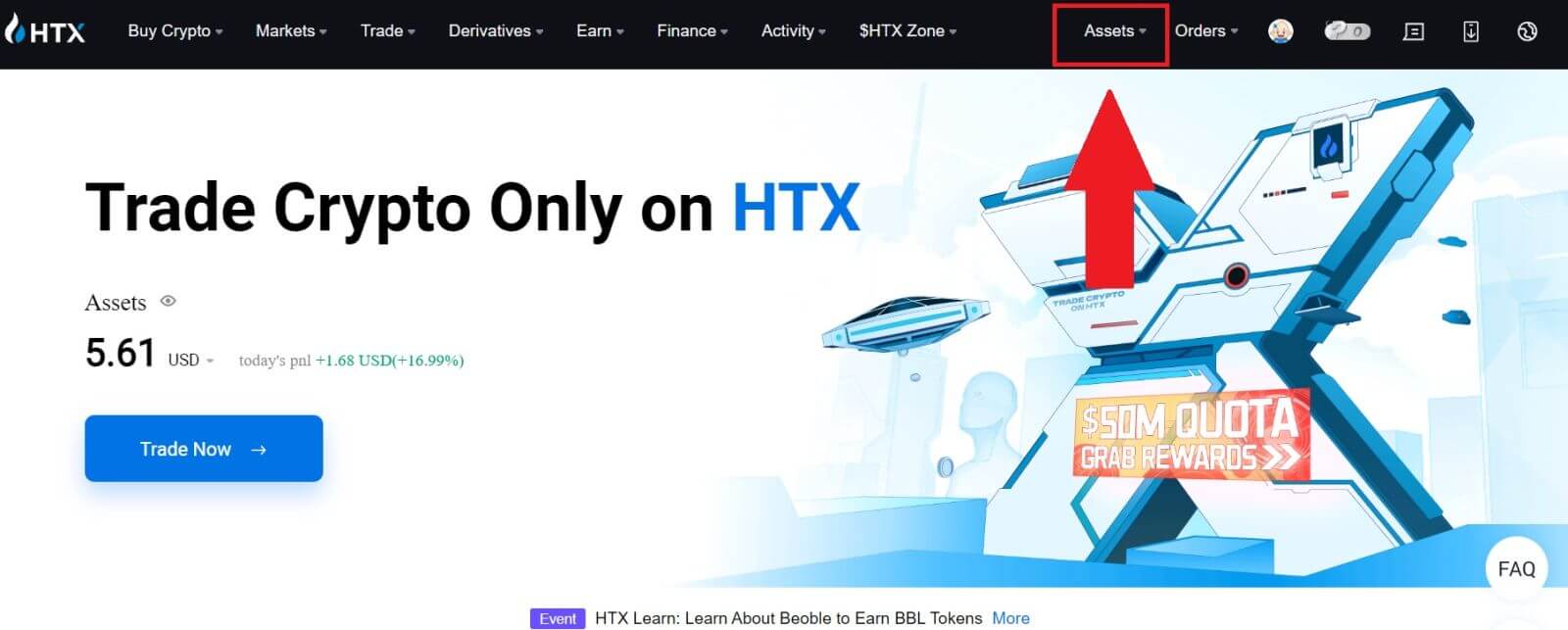
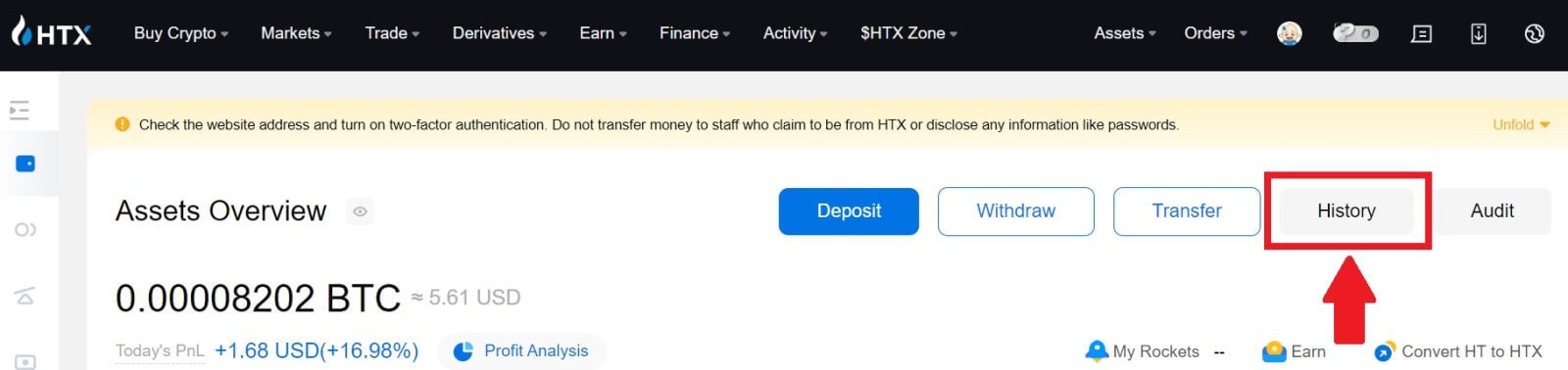
2. Hier kunt u uw transactiestatus bekijken.

Is er een minimale opnamelimiet vereist voor elke cryptovaluta?
Elke cryptocurrency heeft een minimale opnamevereiste. Als het opnamebedrag onder dit minimum komt, wordt het niet verwerkt. Voor HTX dient u ervoor te zorgen dat uw opname gelijk is aan of groter is dan het minimumbedrag dat op onze Opnamepagina staat vermeld.